Samsung Ln19R81B Users Manual
LN19R81B to the manual ac8eb5eb-8449-1014-7d0c-3c9fcc5c845f
2015-01-23
: Samsung Samsung-Ln19R81B-Users-Manual-279044 samsung-ln19r81b-users-manual-279044 samsung pdf
Open the PDF directly: View PDF ![]() .
.
Page Count: 91
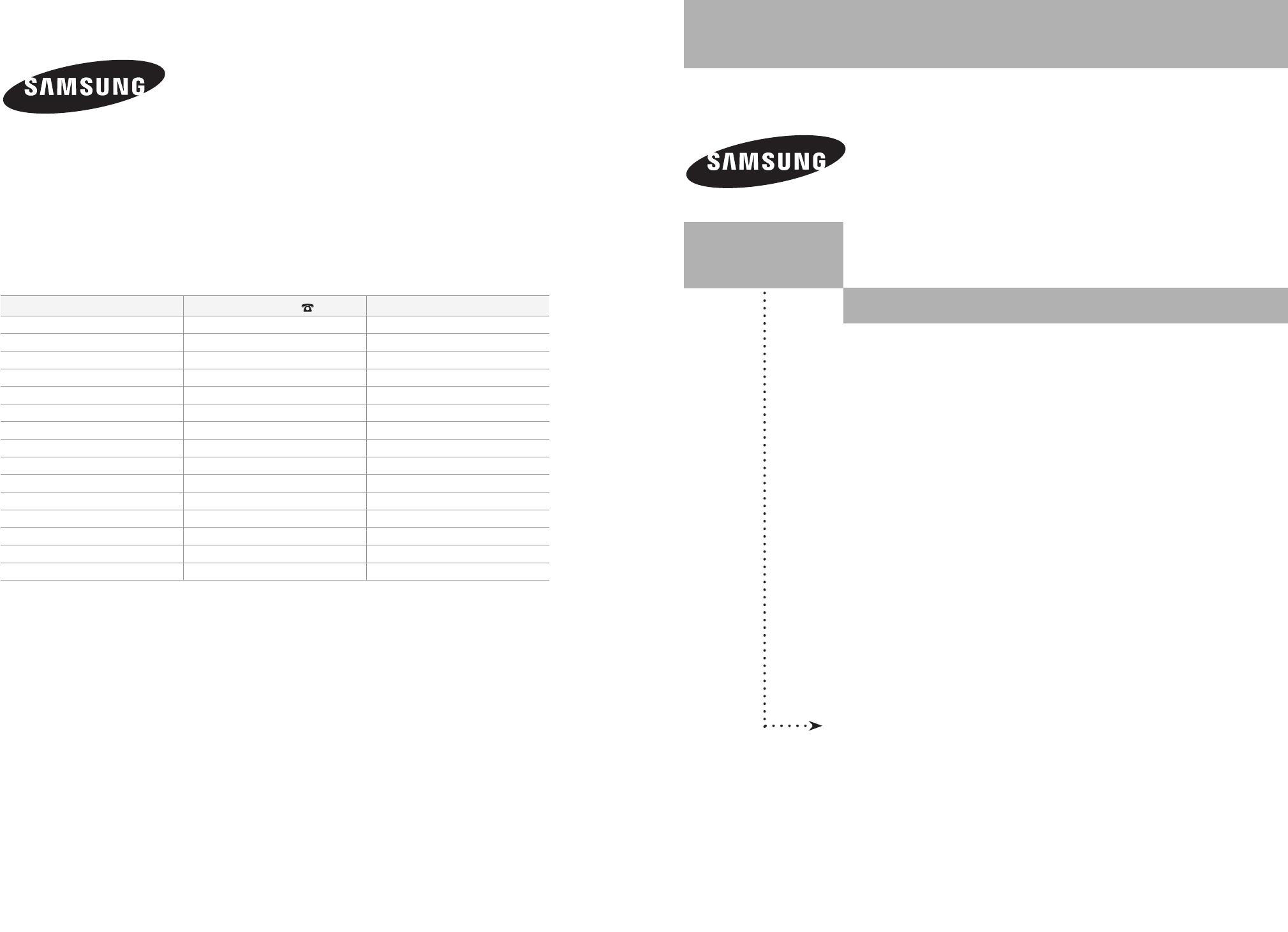
Owner’s
Instructions
Register your product at www.samsung.com/global/register
Record your Model and Serial number here for future reference.
· Model __________ · Serial No. ____________
TFT-LCD TELEVISION
LN19R81B
LN19R81W
Contact SAMSUNG WORLDWIDE
If you have any questions or comments relating to Samsung products,
please contact the SAMSUNG customer care center.
Contacte con SAMSUNG WORLDWIDE
Si tiene alguna pregunta o comentario referente a nuestros productos,
por favor contacte con nuestro Servicio de Atención al Cliente.
Contate a SAMSUNG EM TODO O MUNDO
Caso tenha dúvidas ou comentários sobre os produtos da Samsung,
entre em contato com o centro de atendimento ao cliente da SAMSUNG.
Country Customer Care Center Web Site
ARGENTINE 0800-333-3733 www.samsung.com/ar
BRAZIL 4004-0000 www.samsung.com/br
CHILE 800-726-7864 (SAMSUNG) www.samsung.com/cl
COLOMBIA 01 8000 112 112 www.samsung.com/co
COSTA RICA 0-800-507-7267 www.samsung.com/latin
ECUADOR 1-800-10-7267 www.samsung.com/latin
EL SALVADOR 800-6225 www.samsung.com/latin
GUATEMALA 1-800-299-0013 www.samsung.com/latin
JAMAICA 1-800-234-7267 www.samsung.com/latin
MEXICO 01-800-SAMSUNG (7267864) www.samsung.com/mx
PANAMA 800-7267 www.samsung.com/latin
PUERTO RICO 1-800-682-3180 www.samsung.com/latin
REP.DOMINICANA 1-800-751-2676 www.samsung.com/latin
TRINIDAD &TOBAGO 1-800-7267-864 www.samsung.com/latin
VENEZUELA 1-800-100-5303 www.samsung.com/latin
IMPORTADO POR:SAMSUNG ELECTRONICS MÉXICO.S.A.de C.V.
Vía Lopez Portillo No.6,
Col.San Fco.Chilpan
Tultitlán,Estado de México,C.P.54940
TEL.01-55-5747-5100 / 01-800-726-7864
BN68-01184D-00
BN68-01184D-00L03-Cover.indd 1 2007-08-06 �� 3:35:04
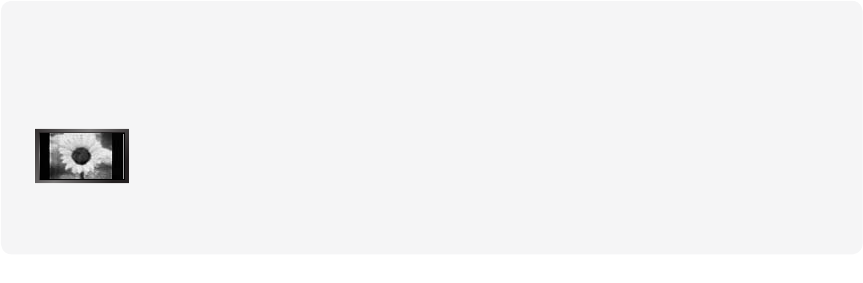
Precautions When Displaying a Still Image
A still image may cause permanent damage to the TV screen
• Do not display a still image on the LCD panel for more than 2 hours as it can cause screen image retention.
This image retention is also known as "screen burn".
To avoid such image retention, reduce the degree of brightness and contrast of the screen when displaying a still image.
• Watching the LCD TV in 4:3 format for a long period of time may leave traces of borders displayed on the
left, right and center of the screen caused by the difference of light emission on the screen.
Playing a DVD or a game console may cause a similar effect to the screen.
Damages caused by the above effect are not covered by the Warranty.
• Displaying still images from Video games and PC for longer than a certain period of time may produce partial after-images.
To prevent this effect, reduce the ‘brightness’ and ‘contrast’ when displaying still images.
© 2007 Samsung Electronics Co., Ltd. All rights reserved.
BN68-01184D-00Eng-0806.indd 1 2007-08-06 �� 3:31:32
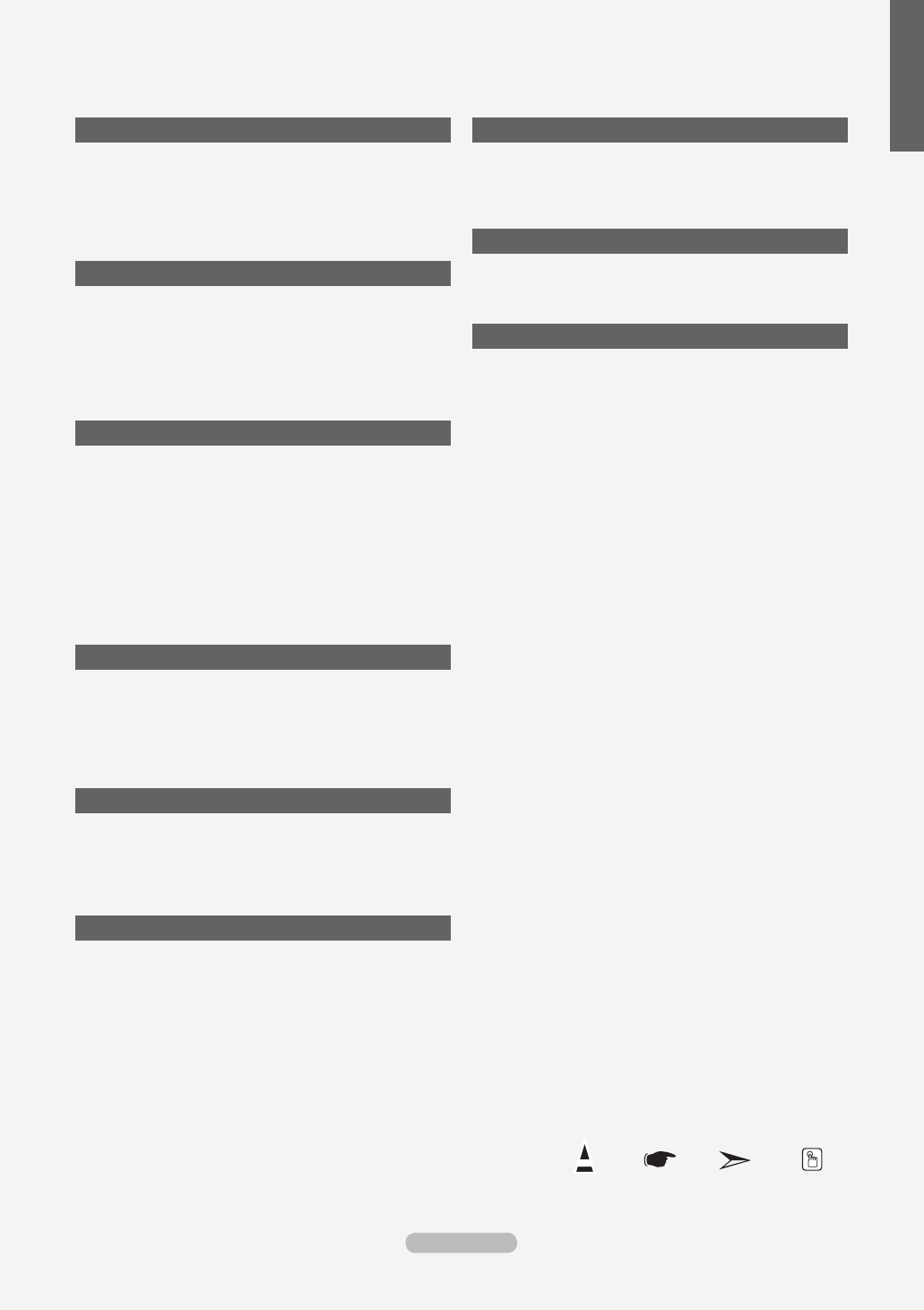
English
English
Contents
English - 1
Symbol Press Important Note One-Touch
Button
English
General Information
List of Features ....................................................................2
Accessories .........................................................................2
Viewing the Control Panel ..................................................3
Viewing the Connection Panel .............................................4
Remote Control ...................................................................5
Installing Batteries in the Remote Control ...........................6
Connections
Connecting VHF and UHF Antennas ...................................6
Connecting Cable TV ..........................................................7
Connecting a VCR ...............................................................8
Connecting a DVD Player/Set-Top Box ...............................9
Connecting a DVD Player/Set-Top Box via HDMI ...............9
Connecting a DVD Player/Set-Top Box via DVI ................10
Connecting a PC ...............................................................10
Operation
Turning the TV On and Off ................................................ 11
Plug & Play Feature...........................................................11
Changing Channels ...........................................................12
Adjusting the Volume .........................................................12
Viewing the Display ...........................................................13
Selecting the Video Signal-source .....................................13
Storing Channels Automatically .........................................13
Storing Channels Manually................................................14
Fine Tuning Channels........................................................14
To Select the Source .........................................................15
To Edit the Input Source Name..........................................15
Picture Control
Using Automatic Picture Settings ......................................16
Customizing the Picture.....................................................16
Adjusting the Color Tone ...................................................17
Changing the Picture Size .................................................17
Adjusting the Color Control................................................18
Freezing the Picture ..........................................................18
Sound Control
Using Automatic Sound Settings .......................................18
Customizing the Sound .....................................................19
Choosing a Multi-Channel Sound (MTS) Soundtrack........19
Using the Auto Volume ......................................................20
Connecting headphones....................................................20
Time Setting
Setting the Clock ...............................................................21
Setting the Sleep Timer .....................................................21
Setting the On/Off Timer ....................................................22
Function Description
Viewing Closed Captions ...................................................22
Selecting a Menu Language ..............................................23
Setting the Blue Screen Mode ...........................................23
Setting the Light Effect ......................................................23
PC Display
Using Your TV as a Computer (PC) Display ......................24
Display Modes ...................................................................24
Setting up the TV with your PC .........................................25
Appendix
How to Adjust the Stand ....................................................26
How to Adjust the Angle of the TV .....................................26
Installing the Wall Mount Kit ..............................................26
Installing VESA compliant mounting devices.....................26
Identifying Problems ..........................................................27
Using the Anti-Theft Kensington Lock ...............................28
Specications ....................................................................28
BN68-01184D-00Eng-0806.indd 1 2007-08-06 �� 3:31:33
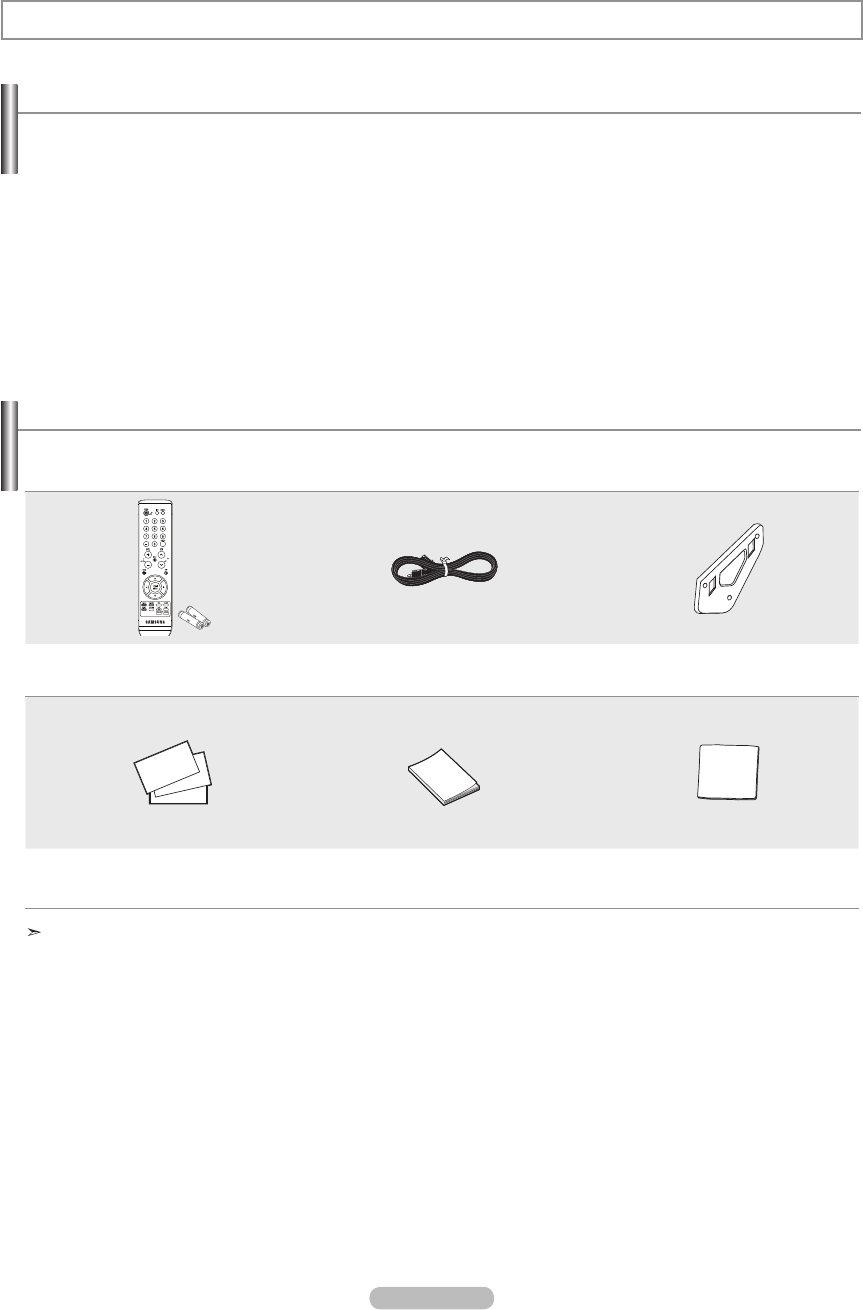
English - 2
Accessories
Please make sure the following items are included with your LCD TV.
If any items are missing, contact your dealer.
Remote Control & Batteries
(AAA x 2) Power Cord Wall Mount kit
Warranty Card/
Safety Guide Manual
(Not available in all locations) Owner’s Instructions Cleaning Cloth
The items color and shape may vary depending on the model.
General Information
List of Features
Easy-to-use remote control
Easy-to-use on-screen menu system
Automatic timer to turn the TV on and off.
Adjustable picture settings that can be stored in the TV’s memory.
Aspecialltertoreduceoreliminatereceptionproblems.
Fine tuning control for the sharpest picture possible
A built-in multi-channel sound decoder for stereo and bilingual listening
Headphone jack for private listening
BN68-01184D-00Eng-0806.indd 2 2007-08-06 �� 3:37:40
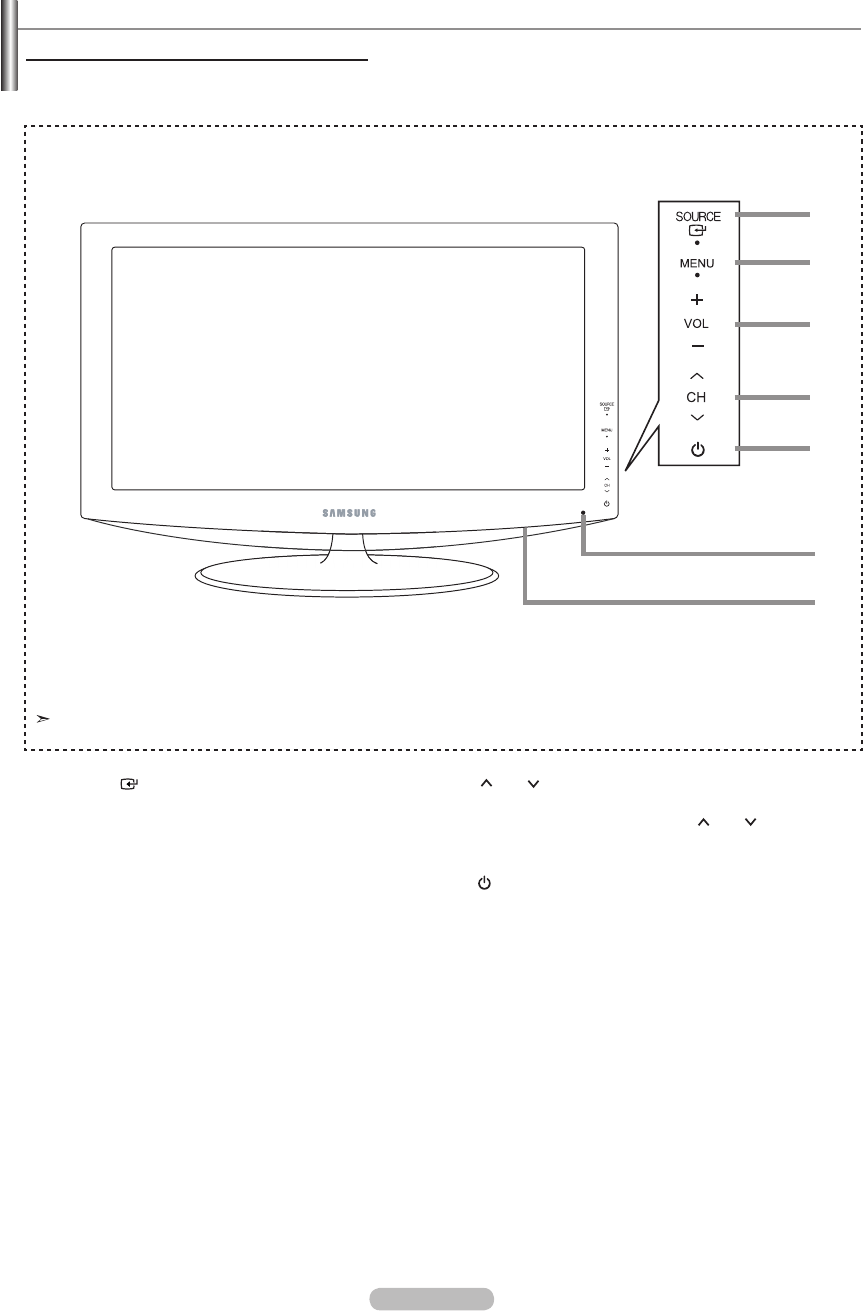
English - 3
Viewing the Control Panel
1
SOURCE
Toggles between all the available input sources
(TV, AV, S-Video, Component, PC, HDMI).
In the on-screen menu, use this button as you would
use the ENTER button on the remote control.
2
MENU
Press to see an on-screen menu of your TV’s features.
3
+ VOL -
Press to increase or decrease the volume.
In the on-screen menu, use the + VOL - buttons as you
wouldusethe◄and►buttonsontheremotecontrol.
4 CH
Press to change channels.
In the on-screen menu, use the
CH
buttons as
youwouldusethe▲and▼butonsontheremote
control.
5
(POWER)
Press to turn the TV on and off.
POWER INDICATOR
Blinks and turns off when the power is on and lights up
in stand-by mode.
6
REMOTE CONTROL SENSOR
Aim the remote control towards this spot on the TV.
7
SPEAKERS
Buttons on the Lower-Right Part of the Panel
The buttons on the lower-right panel control your TV’s basic features, including the on-screen menu.
To use the more advanced features, you must use the remote control.
The product color and shape may vary depending on the model.
1
2
3
4
5
6
7
Front Panel buttons
Touch the right side of
each button to operate.
BN68-01184D-00Eng-0806.indd 3 2007-08-06 �� 3:31:33
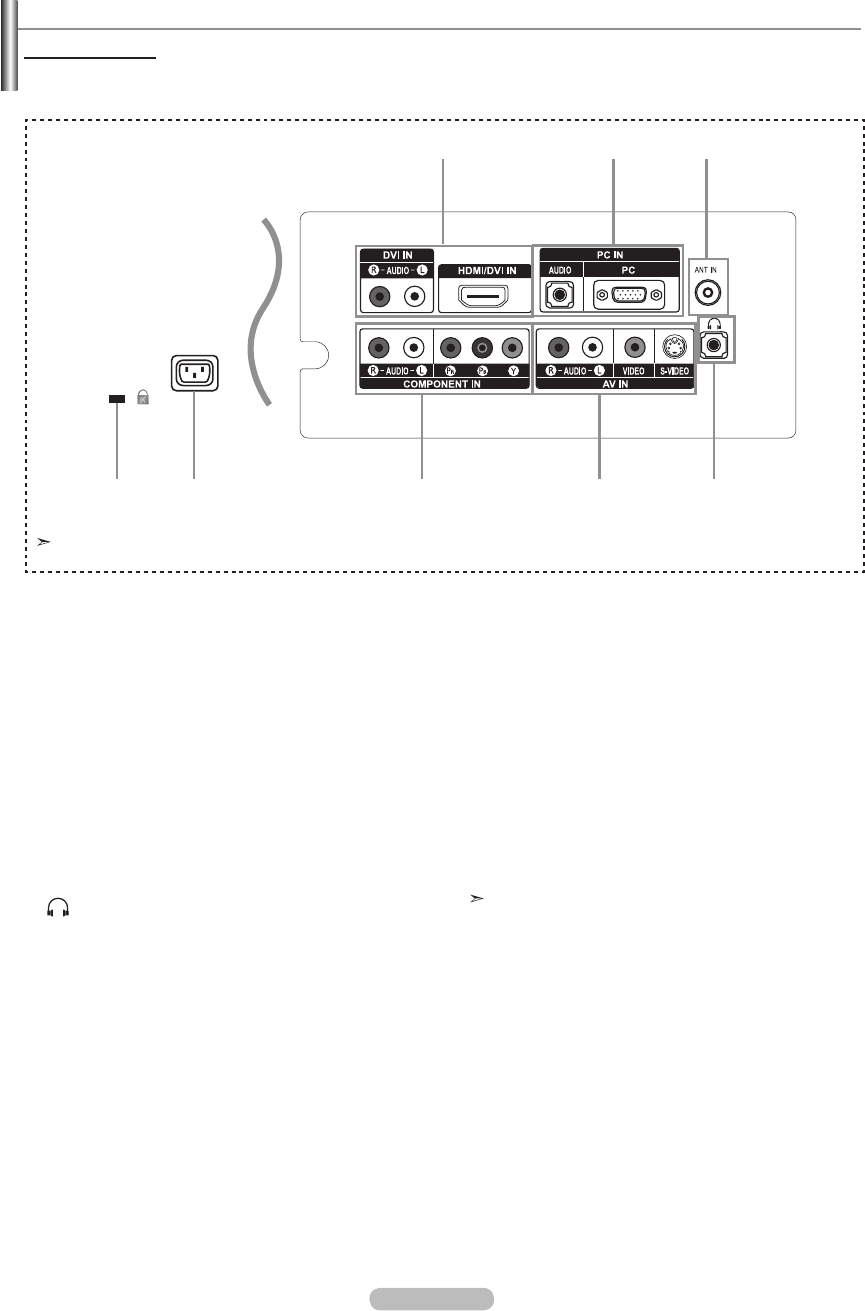
English - 4
6
Viewing the Connection Panel
Rear Panel Jacks
Use the rear panel jacks to connect A/V components that will be connected continuously, such as VCR or DVD players.
For more information on connecting equipment, see pages 6-10.
1
HDMI/DVI IN, DVI IN (AUDIO R/L)
Connects to the
HDMI/DVI IN
jack of a device with an
HDMI output.
Use the HDMI/DVI IN terminal for a DVI connection to an
external device.
You should use the DVI to HDMI cable or DVI-HDMI
adapter (DVI to HDMI) for a video connection, and the DVI IN
‘R-AUDIO-L’ terminal for audio.
HDMI/DVI IN terminal does not support PC.
- No sound connection is needed for an HDMI to
HDMI connection
2
PC IN
Connect to the video and audio output jacks on your PC.
3
ANT IN
Connect to an antenna or cable TV system.
4
HEADPHONE
Connects a set of external headphones for private
listening
5
AV IN
Video and audio inputs for external devices, such as a
camcorder or VCR.
S-VIDEO
Connect an S-Video signal from a camcorder or VCR.
6
COMPONENT IN
Connect Component video/audio.
7
POWER INPUT
Connect the supplied power cord.
8
KENSINGTON LOCK
The Kensington lock (not supplied) is a device used to
physically fix the system when used in a public place.
If you want to use a locking device, contact the dealer
where you purchased the TV.
The place of the Kensington Lock may be different
depending on its model.
1 2 3
458
The product color and shape may vary depending on the model.
7
BN68-01184D-00Eng-0806.indd 4 2007-08-06 �� 3:31:34
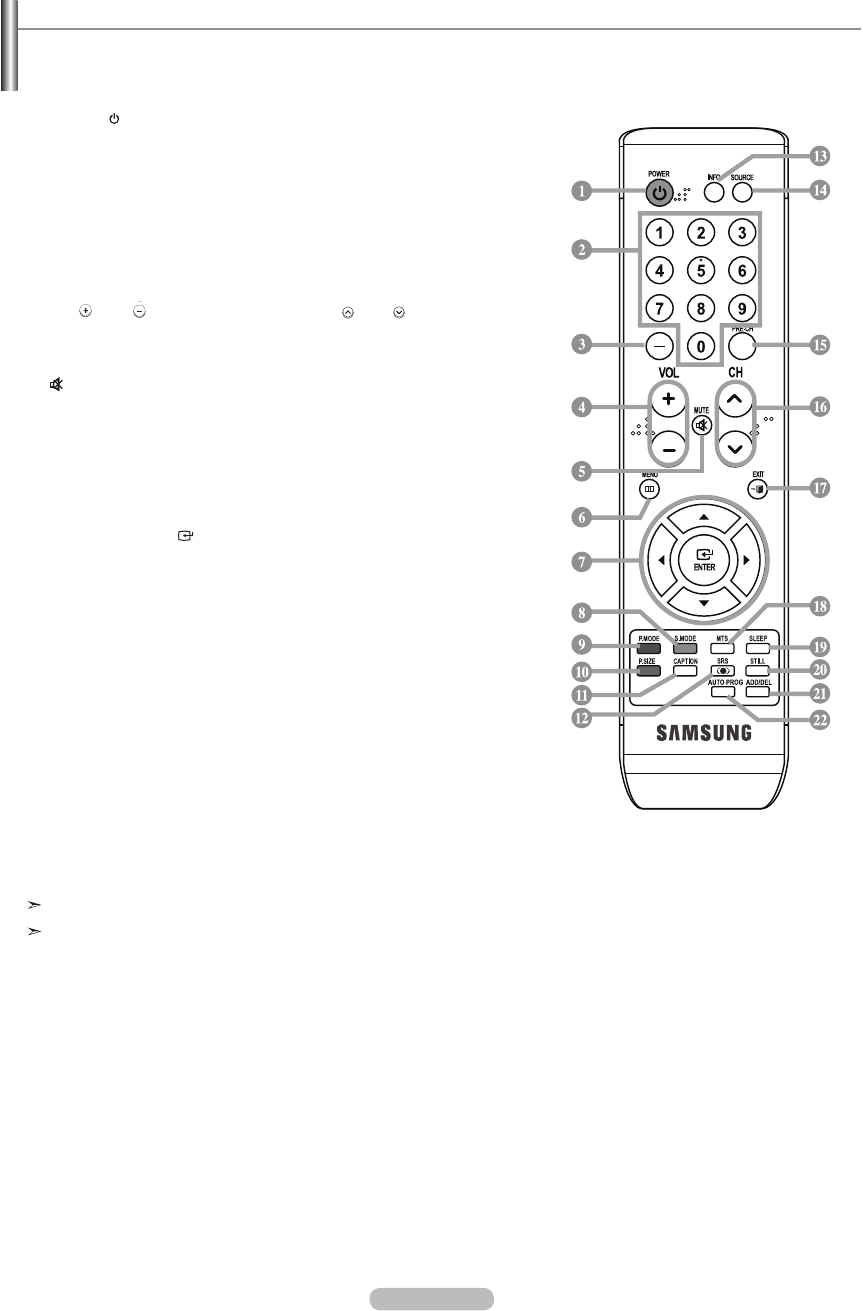
English - 5
Remote Control
You can use the remote control up to a distance of about 23 feet from the TV.
When using the remote, always point it directly at the TV.
The performance of the remote control may be affected by bright light.
This is a special remote control for the visually impaired, and has Braille points on the Power, Channel and Volume buttons.
1
POWER
Turns the TV on and off.
2
NUMERIC BUTTONS
Press to change the channel.
3
–
Press to select channels over 100.
For example, to select channel 121,
press " - ", then "2", then "1".
4
VOL / VOL
Press to increase or decrease the
volume.
5 (
MUTE)
Press to temporarily cut off the
sound.
6
MENU
Displays the main on-screen
menu.
7
UP▲ / DOWN▼ / LEFT◄ /
RIGHT► / ENTER
Use to select on-screen menu
items and change menu values.
8
S.MODE
Press to select the sound mode.
9
P.MODE
Press to select the picture mode.
0
P.SIZE
Press to change the screen size.
!
CAPTION
Controls the caption decoder..
@
SRS (Not available)
Selects SRS TruSurround XT
mode.
#
INFO
Press to display information on the
TV screen.
$
SOURCE
Press to display all of the available
video sources.
%
PRE-CH
Tunes to the previous channel.
^
CH
/ CH
Press to change channels.
&
EXIT
Press to exit the menu.
*
MTS
Press to choose stereo, mono or
Separate Audio Program
(SAP broadcast).
*
SLEEP
Press to select a preset time
interval for automatic shut off.
)
STILL
Press to stop the action during a
particular scene.
Press again to resume normal
video.
a
ADD/DEL
Use to store and delete channels
to/from memory.
b
AUTO PROG.
Press to automatically store TV/
Cable channels.
BN68-01184D-00Eng-0806.indd 5 2007-08-06 �� 3:31:34
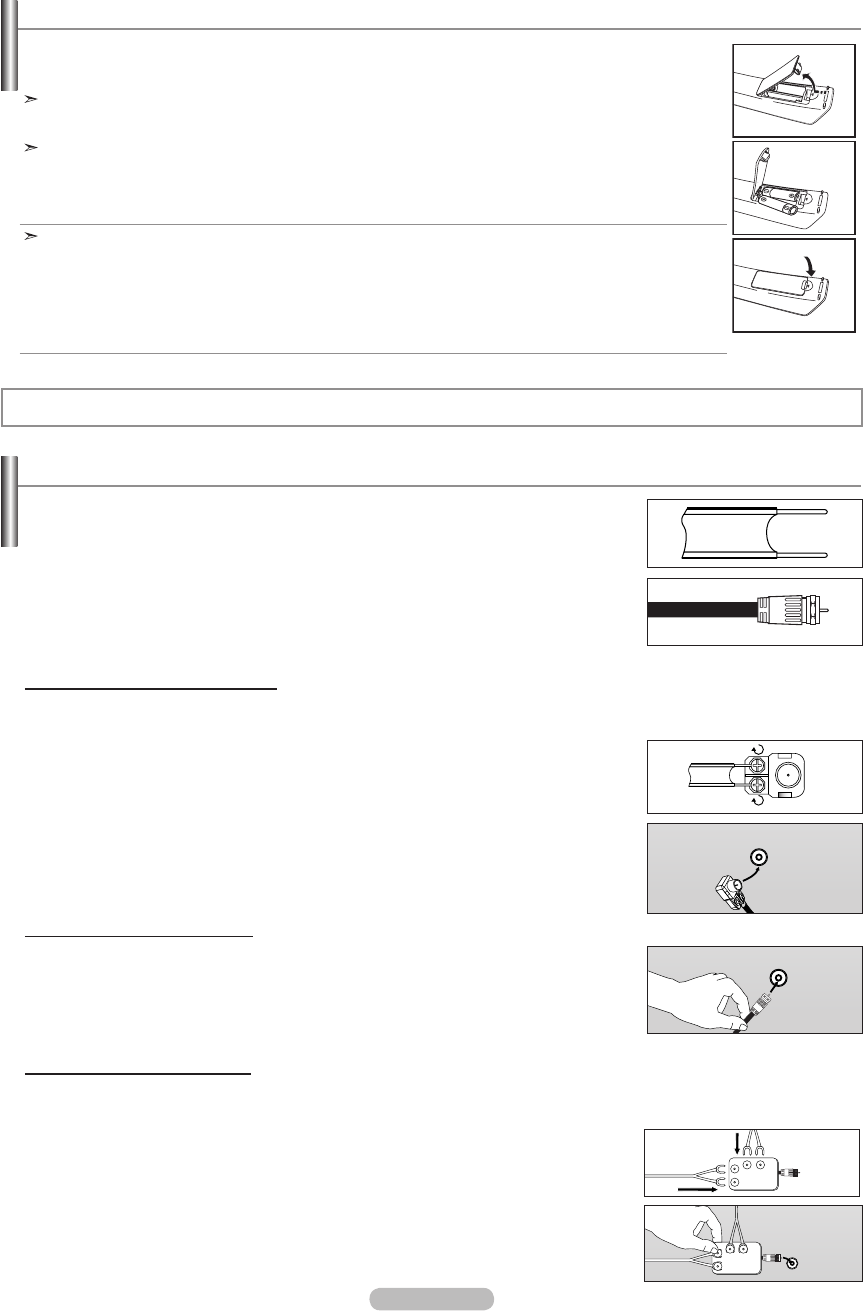
English - 6
1. Lift the cover at the back of the remote control upward as shown in the figure.
2. Install two AAA size batteries.
Make sure to match the "+" and "–" ends of the batteries with the diagram inside the compartment.
3. Replace the cover.
Remove the batteries and store them in a cool, dry place if you won’t be using the remote control for a
long time.
The remote control can be used up to about 23 feet from the TV.
(Assuming typical TV usage, the batteries last for about one year.)
If the remote control doesn’t work, check the following:
1. Is the TV power on?
2. Are the plus and minus ends of the batteries reversed?
3. Are the batteries drained?
4. Is there a power outage, or is the power cord unplugged?
5. Is there a special fluorescent light or neon sign nearby?
Installing Batteries in the Remote Control
Connecting VHF and UHF Antennas
Ifyourantennahasasetofleadsthatlooklikethis,see"Antennaswith300ΩFlatTwinLeads"
below.
Ifyourantennahasoneleadthatlookslikethis,see"Antennaswith75ΩRoundLeads".
If you have two antennas, see "Separate VHF and UHF Antennas".
1. Placethewiresfromthetwinleadsunderthescrewsona300-75Ωadapter
(not supplied).
Use a screwdriver to tighten the screws.
2. Plug the adaptor into the ANT IN terminal on the back of the TV.
ANT IN
Antennas with 300 Ω Flat Twin Leads
Ifyouareusinganoff-airantenna(suchasaroofantennaor"rabbitears")thathas300Ωtwinatleads,followthedirections
below.
1. Plug the antenna lead into the ANT IN terminal on the back of the TV.
Antennas with 75 Ω Round Leads
ANT IN
Separate VHF and UHF Antennas
If you have two separate antennas for your TV (one VHF and one UHF), you must combine the two antenna signals before
connecting the antennas to the TV. This procedure requires an optional combiner-adaptor (available at most electronics shops).
1. Connect both antenna leads to the combiner.
2. Plug the combiner into the ANT IN terminal on the bottom of the rear panel.
UHF
VHF
ANT IN
UHF
VHF
Connections
BN68-01184D-00Eng-0806.indd 6 2007-08-06 �� 3:31:35
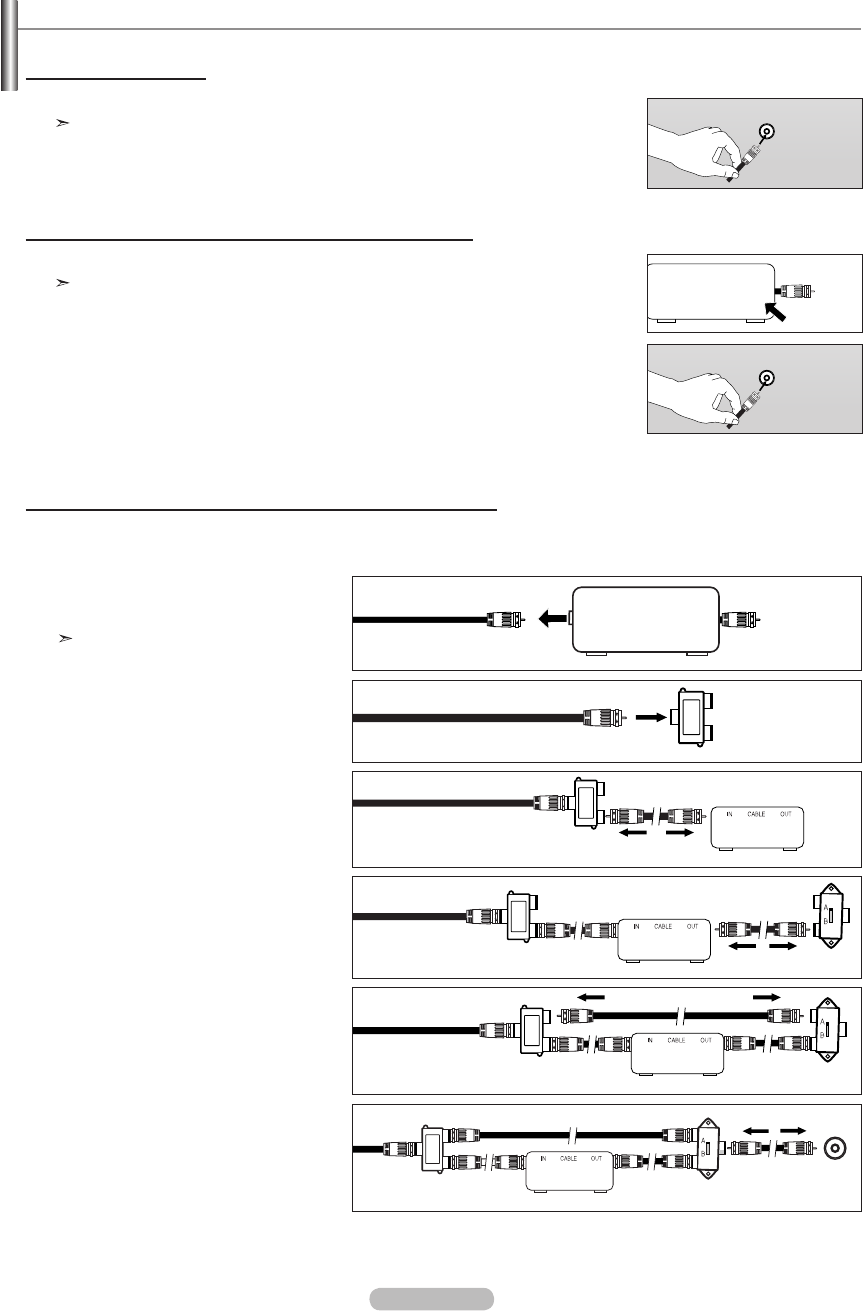
English - 7
After you have made this connection, set the A/B switch to the "A" position for normal viewing. Set the A/B switch to the "B" position to
view scrambled channels. (When you set the A/B switch to "B", you will need to tune your TV to the cable box’s output channel, which is
usually channel 3 or 4.)
Connecting to a Cable Box that Descrambles Some Channels
If your cable box descrambles only some channels (such as premium channels), follow the instructions below. You will need a two-
way splitter, an RF (A/B) switch, and four lengths of RF cable. (These items are available at most electronics stores.)
2. Connect this cable to a two-way splitter.
3. Connect an RF cable between an OUTPUT
terminal on the splitter and the IN terminal
on the cable box.
4. Connect an RF cable between the
ANT OUT terminal on the cable box and
the B–IN terminal on the RF(A/B) switch.
1. Find and disconnect the cable that is
connected to the ANT IN terminal on your
cable box.
This terminal might be labeled "ANT IN",
"VHF IN" or simply, "IN".
5. Connect another cable between the other
OUT terminal on the splitter and the A–IN
terminal on the RF (A/B) switch.
6. Connect the last RF cable between the
OUT terminal on the RF (A/B) switch and
the ANT IN terminal on the rear of the TV.
Splitter
Incoming
cable
Splitter
Cable Box
Incoming
cable
Splitter
Cable Box
RF (A/B)
Switch
Incoming
cable
ANT IN
Splitter
Cable Box
Incoming
cable
RF (A/B)
Switch
Splitter
Cable Box
Incoming
cable TV Rear
RF (A/B)
Switch
ANT IN
Connecting Cable TV
To connect to a cable TV system, follow the instructions below.
Cable without a Cable Box
1. Plug the incoming cable into the ANT IN terminal on the back of the TV.
Because this TV is cable-ready, you do not need a cable box to view unscrambled cable channels.
Connecting to a Cable Box that Descrambles All Channels
1. Find the cable that is connected to the ANT OUT terminal on your cable box.
This terminal might be labeled "ANT OUT", "VHF OUT" or simply, "OUT".
2. Connect the other end of this cable to the ANT IN terminal on the back of the TV.
ANT OUT
ANT IN
ANT IN
ANT IN
BN68-01184D-00Eng-0806.indd 7 2007-08-06 �� 3:31:36
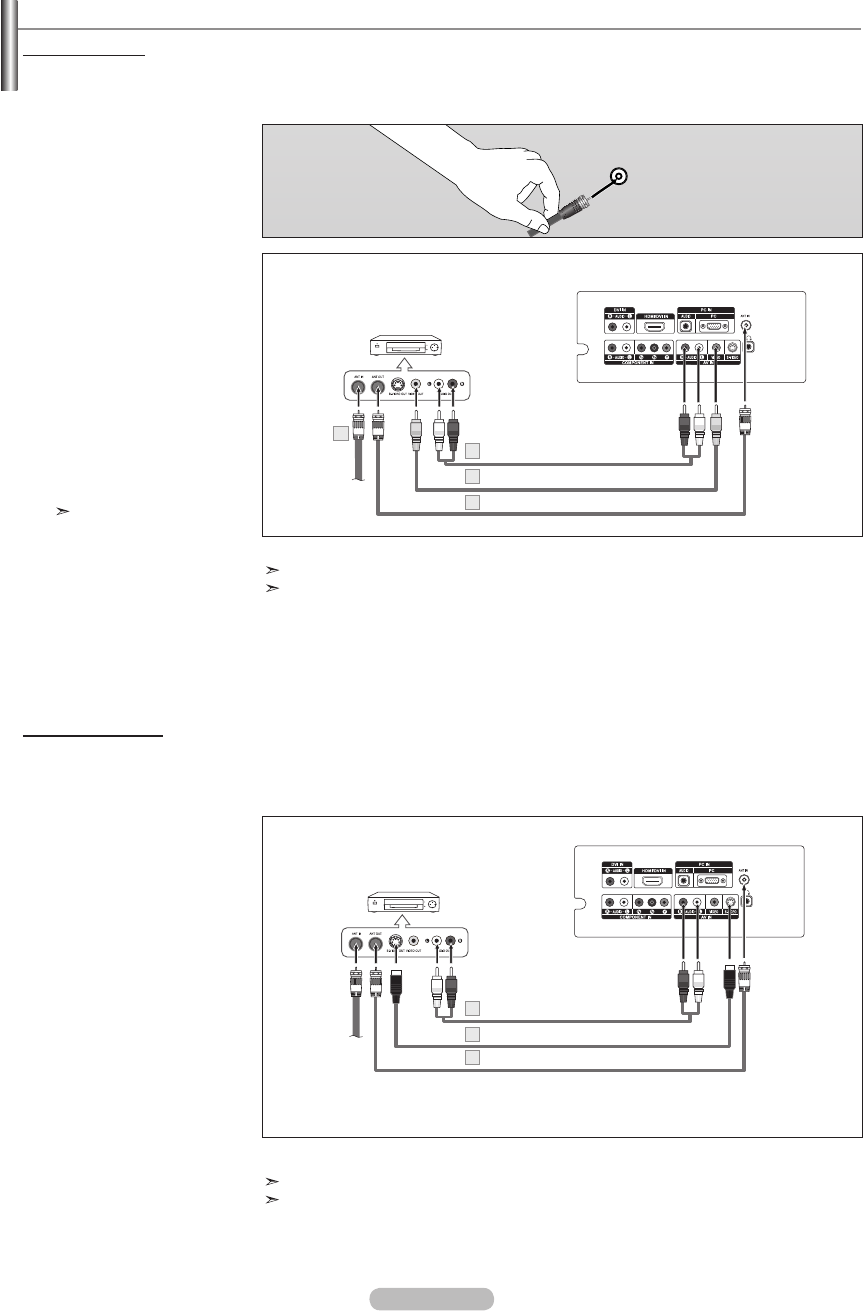
English - 8
Connecting a VCR
These instructions assume that you have already connected your TV to an antenna or a cable TV system (according to the
instructions on pages 6-7). Skip step 1 if you have not yet connected to an antenna or a cable system.
1. Unplug the cable or antenna
from the back of the TV.
2. Connect the cable or antenna
to the ANT IN terminal on the
back of the VCR.
3. Connect an Antenna Cable
between the ANT OUT
terminal on the VCR and the
ANT IN terminal on the TV.
4. Connect a Video Cable
between the VIDEO OUT
jack on the VCR and the
AV IN [VIDEO] jack on the
TV.
5. Connect Audio Cables
between the AUDIO OUT
jacks on the VCR and the
AV IN [R-AUDIO-L] jacks
on the TV.
If you have a "mono"
(non-stereo) VCR, use
a Y-connector (not
supplied) to hook up to
the right and left audio
input jacks of the TV.
If your VCR is stereo, you
must connect two cables.
Follow the instructions in "Viewing a VCR or Camcorder Tape" to view your VCR tape.
Each VCR has a different back panel configuration.
When connecting a VCR, match the color of the connection terminal to the cable.
VCR Rear Panel
TV Rear Panel
2
Antenna Cable (Not supplied)
3
Video Cable (Not supplied)
4
Audio Cable (Not supplied)
5
ANT IN
Your Samsung TV can be connected to an S-Video signal from a VCR.
(This connection delivers a better picture as compared to a standard VCR.)
1. To begin, follow steps 1–3
in the previous section to
connect the antenna or
cable to your VCR and your
TV.
2. Connect an S-Video Cable
between the S-VIDEO OUT
jack on the VCR and the
AV IN [S-VIDEO] jack on
the TV.
3. Connect Audio Cables
between the AUDIO OUT
jacks on the VCR and the
AV IN [R-AUDIO-L] jacks
on the TV.
An S-Video cable is usually included with a VCR. (If not, check your local electronics store.)
Each VCR has a different back panel configuration.
When connecting a VCR, match the color of the connection terminal to the cable.
S-Video Cable (Not supplied)
2
VCR Rear Panel
Audio Cable (Not supplied)
3
Video Connection
S-Video Connection
TV Rear Panel
Antenna Cable (Not supplied)
1
BN68-01184D-00Eng-0806.indd 8 2007-08-06 �� 3:31:37
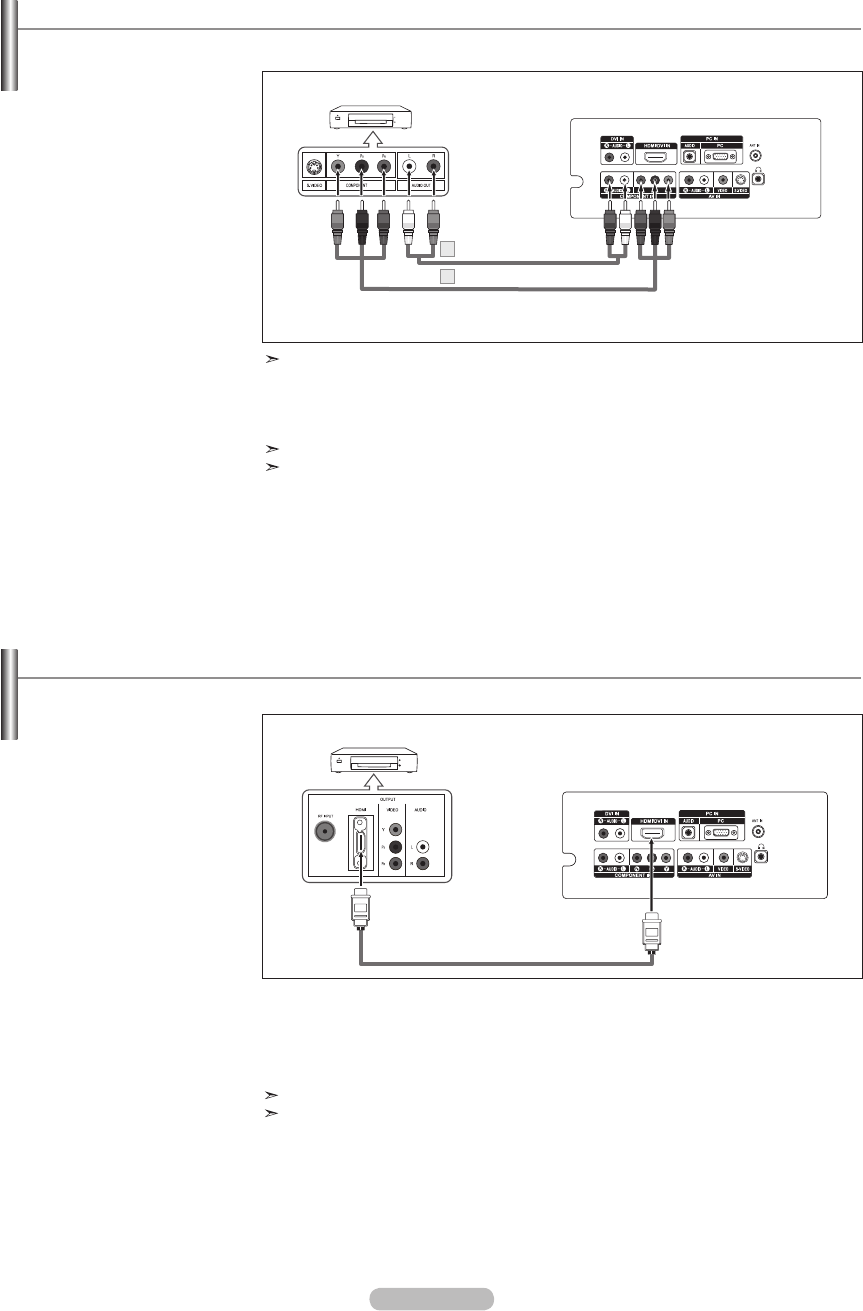
English - 9
Connecting a DVD Player/Set-Top Box
The rear panel jacks on your TV make it easy to connect a DVD player to your TV.
1. Connect a Component
Cable between the
COMPONENT IN [Y, PB,
PR] jacks on the TV and the
COMPONENT [Y, PB, PR]
jacks on the DVD player/Set-
Top Box.
2. Connect Audio Cables
between the COMPONENT
IN [R-AUDIO-L] jacks on the
TV and the AUDIO OUT jacks
on the DVD player/Set-Top
Box.
Component video separates the video into Y (Luminance (brightness)), Pb (Blue) and
Pr (Red) for enhanced video quality.
Be sure to match the component video and audio connections.
For example, if connecting the video cable to COMPONENT IN, connect the audio cable
to COMPONENT IN also.
Each DVD player/STB has a different back panel configuration.
When connecting a DVD player /STB, match the color of the connection terminal to the
cable.
DVD Player Rear Panel
TV Rear Panel
Component Cable (Not supplied)
1
Audio Cable (Not supplied)
2
Connecting a DVD Player/Set-Top Box via HDMI
This connection can only be made if there is an HDMI Output connector on the external device.
1. Connect an HDMI Cable
between the HDMI/DVI IN
connector on the TV
and the HDMI connector
on the DVD player/Set-Top
Box.
DVD Player Rear Panel
TV Rear Panel
HDMI Cable (Not supplied)
What is HDMI?
• HDMI(High-Definition Multimedia Interface), is a next-generation interface that
enables the transmission of digital audio and video signals using a single cable.
• The difference between HDMI and DVI is that the HDMI device is smaller in size,
has the HDCP (High Bandwidth Digital Copy Protection) coding feature installed.
Each DVD player/Set-top box has a different back panel configuration.
When connecting via HDMI, you do not need to connect Audio Cables.
You only need to connect Audio cables when connecting via HDMI/DVI.
BN68-01184D-00Eng-0806.indd 9 2007-08-06 �� 3:31:37
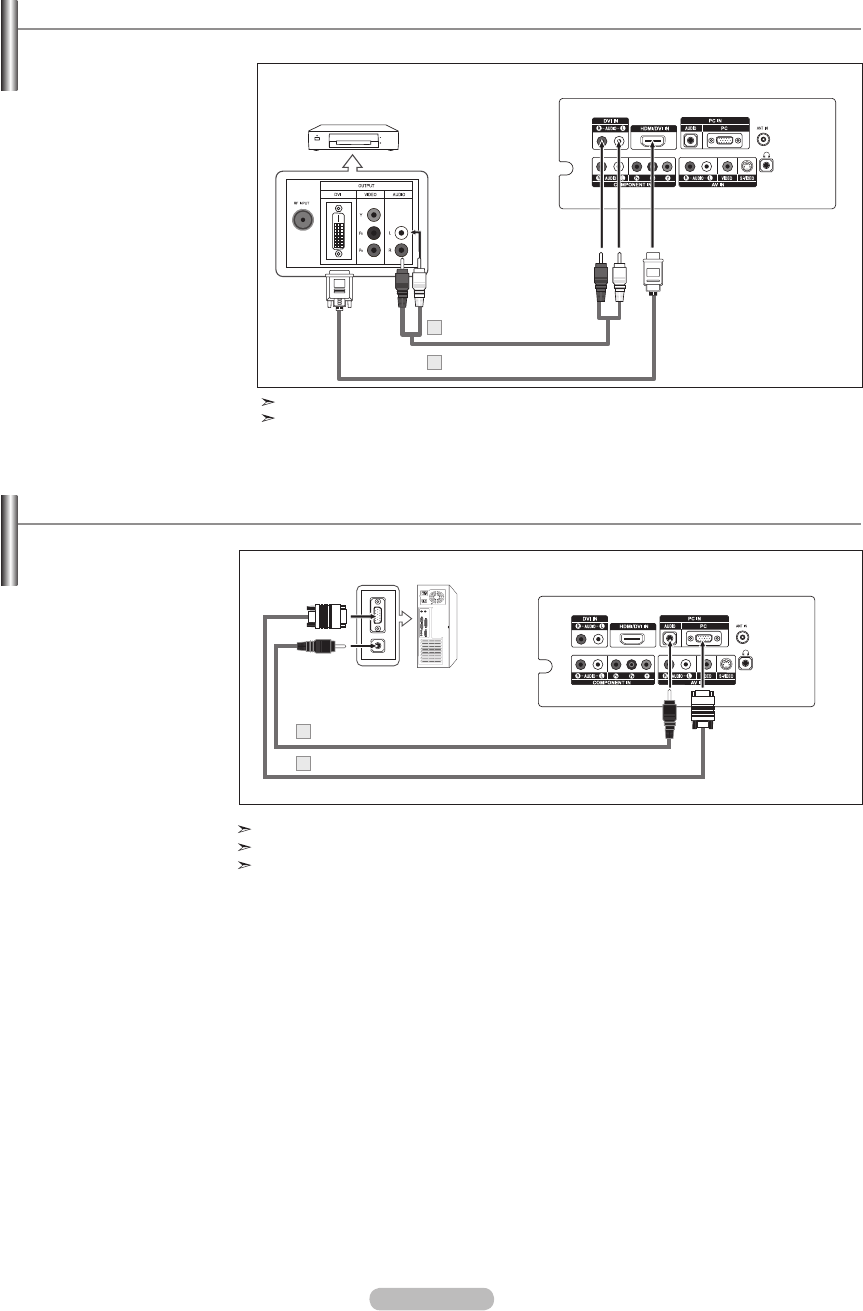
English - 10
PC TV Rear Panel
PC Audio Cable (Not supplied)
2
D-Sub Cable (Not supplied)
1
Connecting a PC
1. Connect a D-Sub
Cable between PC IN
[PC] connector on
the TV and the PC
output connector on
your computer.
2. Connect a PC Audio
Cable between PC IN
[AUDIO] jack on the
TV and the Audio Out
jack of the sound card
on your computer.
Each PC has a different back panel configuration.
When connecting a PC, match the color of the connection terminal to the cable.
HDMI/DVI IN terminal does not support PC.
Connecting a DVD Player/Set-Top Box via DVI
This connection can only be made if there is a DVI Output connector on the external device.
1. Connect a DVI to HDMI
Cable or DVI-HDMI Adapter
between the HDMI/DVI IN
connector on the TV and
the DVI connector on the
DVD player/Set-Top Box.
2. Connect Audio Cables
between the DVI IN
[R-AUDIO-L] jack on the
TV and the AUDIO OUT jacks
on the DVD player/
Set-Top Box.
Each DVD player/Set-top box has a different back panel configuration.
When connecting a DVD player/STB, match the color of the connection terminal
to the cable.
DVD Player / Set-Top Box
TV Rear Panel
Audio Cable (Not supplied)
2
DVI to HDMI Cable (Not supplied)
1
BN68-01184D-00Eng-0806.indd 10 2007-08-06 �� 3:31:38
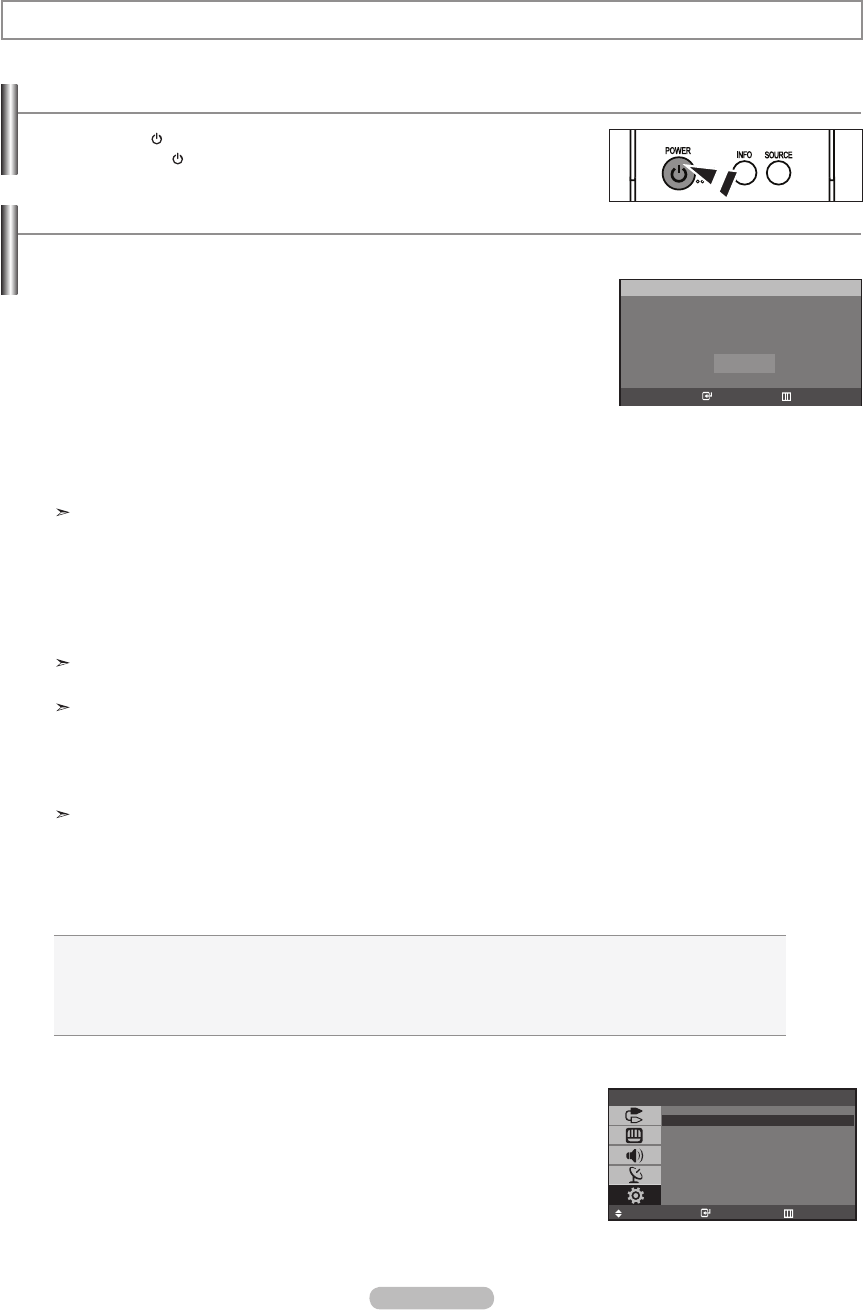
English - 11
Plug & Play Feature
When the TV is initially powered on, basic settings proceed automatically and subsequently :
The following settings are available.
Turning the TV On and Off
Press the POWER button on the remote control.
You can also use the button on the side of the panel.
Operation
1. Press the POWER button on the remote control.
The message "Start Plug & Play" is displayed with "OK" selected.
2. Selecttheappropriatelanguagebypressingthe▲or▼button.
Press the ENTER button to confirm your choice.
3.
The message “Check antenna input.” is displayed with “OK” selected.
Press the ENTER button.
Please check that the antenna or cable TV is connected correctly.
4. Pressthe▲or▼buttontoselect“Air”or“Cable”,thenpresstheENTER button.
5. Press the ENTER button to select “Start”.
The channel search will start and end automatically.
After all the available channels are stored, the “Clock Set” menu appears.
Press the ENTER button at any time to interrupt the memorization process.
6.
Press the ENTER button.
Pressthe◄or►buttontomovetothe“Hour”,“Minute”or“am/pm”.
Setthe“Hour”,“Minute”or“am/pm”bypressingthe▲or▼button.
You can also set the hour and minute by pressing the number buttons on the remote control.
7.
Press the ENTER button to confirm your setting.
The message “Enjoy your watching.” is displayed.
Language: Select your language.
Air/Cable: Selects between terrestrial antenna connection or your local cable company TV system.
Auto Program: The TV automatically cycles through all of the available channels and stores them in memory.
This takes about one to two minutes.
Clock Set: Sets the current time for the TV clock.Sets the current time for the TV clock.
Plug & Play
Enter Exit
Start Plug & Play.
OK
If you want to reset this feature...
1. Press the MENU button to display the menu.
Pressthe▲or▼buttontoselect"Setup",thenpresstheENTER button.
2. Press the ENTER button again, to select "Plug & Play".
3. The message "Start Plug & Play" is displayed.
Setup
Move Enter Return
Plug & Play
Language : English
Time
Caption
Blue Screen : Off
PC
Light Effect : Off
BN68-01184D-00Eng-0806.indd 11 2007-08-06 �� 3:31:39
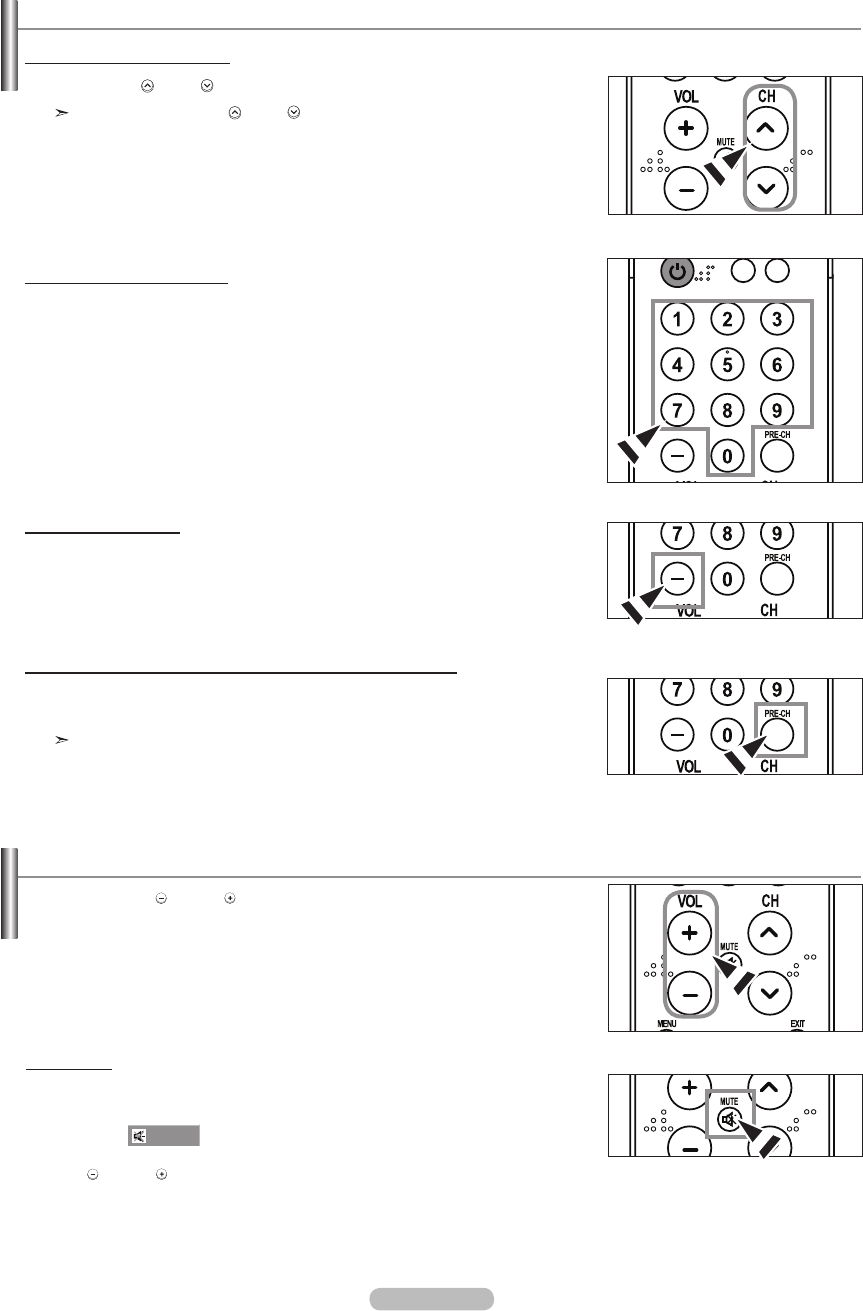
English - 12
Changing Channels
1. Press the CH or CH button to change channels.
When you press the CH or CH button, the TV changes channels in
sequence.
You will see all the channels that the TV has memorized. (The TV must have
memorized at least three channels). You will not see channels that were either
erased or not memorized. See page 13 to memorize channels.
Using the Channel Buttons
1. Press the number buttons to go directly to a channel. For example, to select
channel 27, press 2, then 7.
The TV will change channels when you press the second number.
Using the Number Buttons
Adjusting the Volume
1. Press the
VOL or VOL
buttons to decrease or increase the volume.
Using Mute
At any time, you can cut off the sound using the MUTE button.
1. Press MUTE button and the sound cuts off.
The word " " will appear in the lower-left corner of the screen.
2. To turn mute off, press the MUTE button again, or simply press the
VOL or VOL
buttons.
1. Press the "-" button to select a channel over 100. For example, to select chan-
nel 122, press “-”, then “2”, then “2”.)
Using the “-” Button
1. Press the PRE-CH button.
The TV will switch to the last channel viewed.
To quickly switch between two channels that are far apart, tune to one
channel, then use the number button to select the second channel. Then
use the PRE-CH button to quickly alternate between them.
Using the PRE-CH Button to select the Previous Channel
BN68-01184D-00Eng-0806.indd 12 2007-08-06 �� 3:31:39
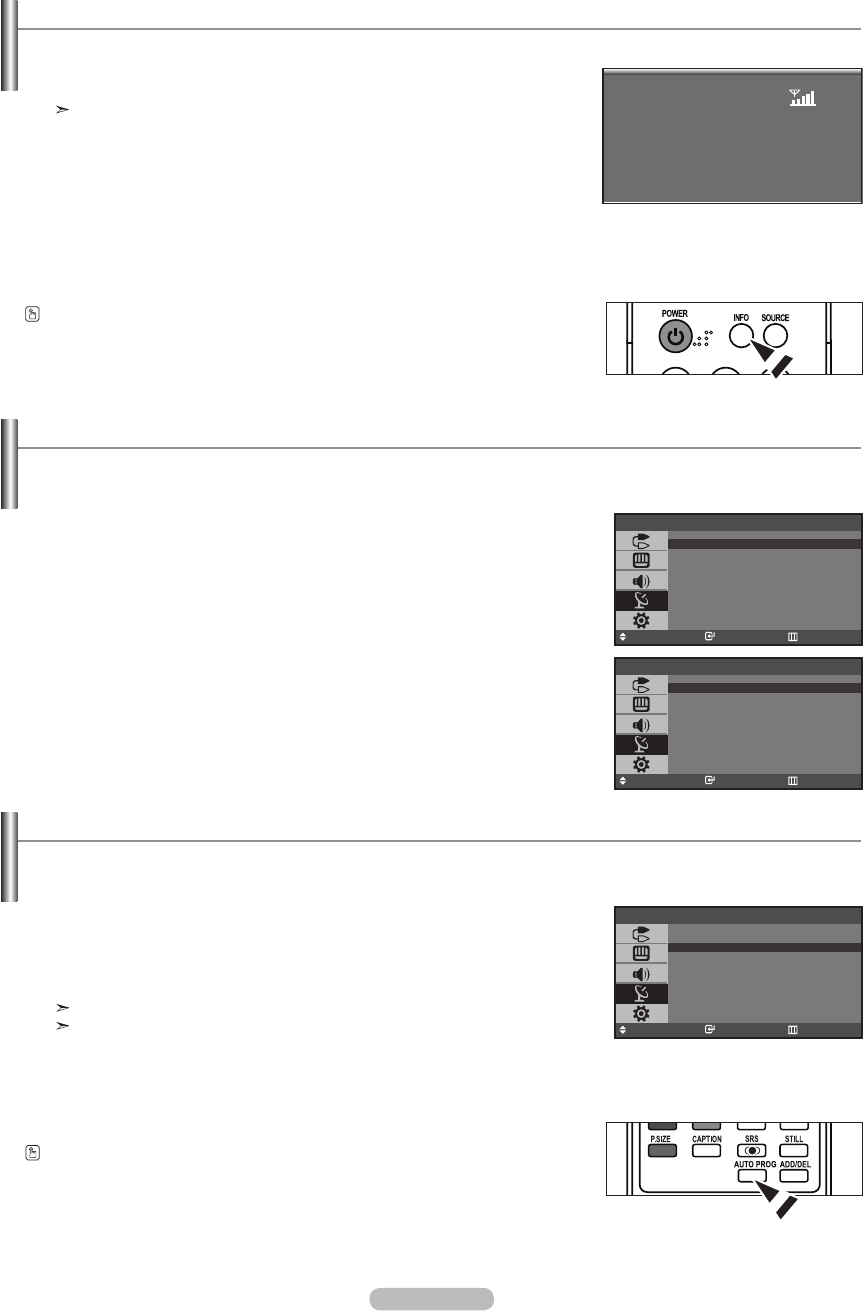
English - 13
Viewing the Display
1. Press the INFO button on the remote control.
The TV will display the channel, the type of sound,
and the status of certain picture and sound settings.
Press the INFO button once more or wait approximately 10 seconds and it
disappears automatically.
Thedisplayidentiesthecurrentchannelandthestatusofcertainaudio-videosettings.
Selecting the Video Signal-source
Before your television can begin memorizing the available channels, you must specify the type of signal source that is connected to
the TV (i.e. an antenna or a cable system).
1. Press the MENU button to display the menu.
Pressthe▲or▼buttontoselect“Channel”,thenpresstheENTER button.
2. Press the ENTER button to select “Air/Cable”.
3. Pressthe▲or▼buttontoselectthevideosignalsource,thenpresstheENTER
button.
4. Press the EXIT button to exit.
Air 3
Mono
Picture : Dynamic
Sound : Custom
MTS : Stereo
05 : 54 pm
Channel
Move Enter Return
Air/Cable : Air
Auto Program
Add/Delete
Fine Tune
Air/Cable
Move Enter Return
Air
Cable
Storing Channels Automatically
The TV automatically cycles through all of the available channels and stores them in memory.
This takes about one to two minutes.
1. To select the signal source, follow the “Selecting the Video Signal-source”
instructions numbers 1 to 3.
2. Pressthe▲or▼buttontoselect“AutoProgram”,thenpresstheENTER button.
3. Press the ENTER button to select “Start”.
The channel search will start and end automatically.
Press the ENTER button at any time to interrupt the memorization process
and return to the “Channel” menu.
4. After all the available channels are stored, the “Channel” menu reappears.
5. Press the EXIT button to exit.
Press the AUTO PROG. button on the remote control.
Channel
Move Enter Return
Air/Cable : Air
Auto Program
Add/Delete
Fine Tune
BN68-01184D-00Eng-0806.indd 13 2007-08-06 �� 3:31:40
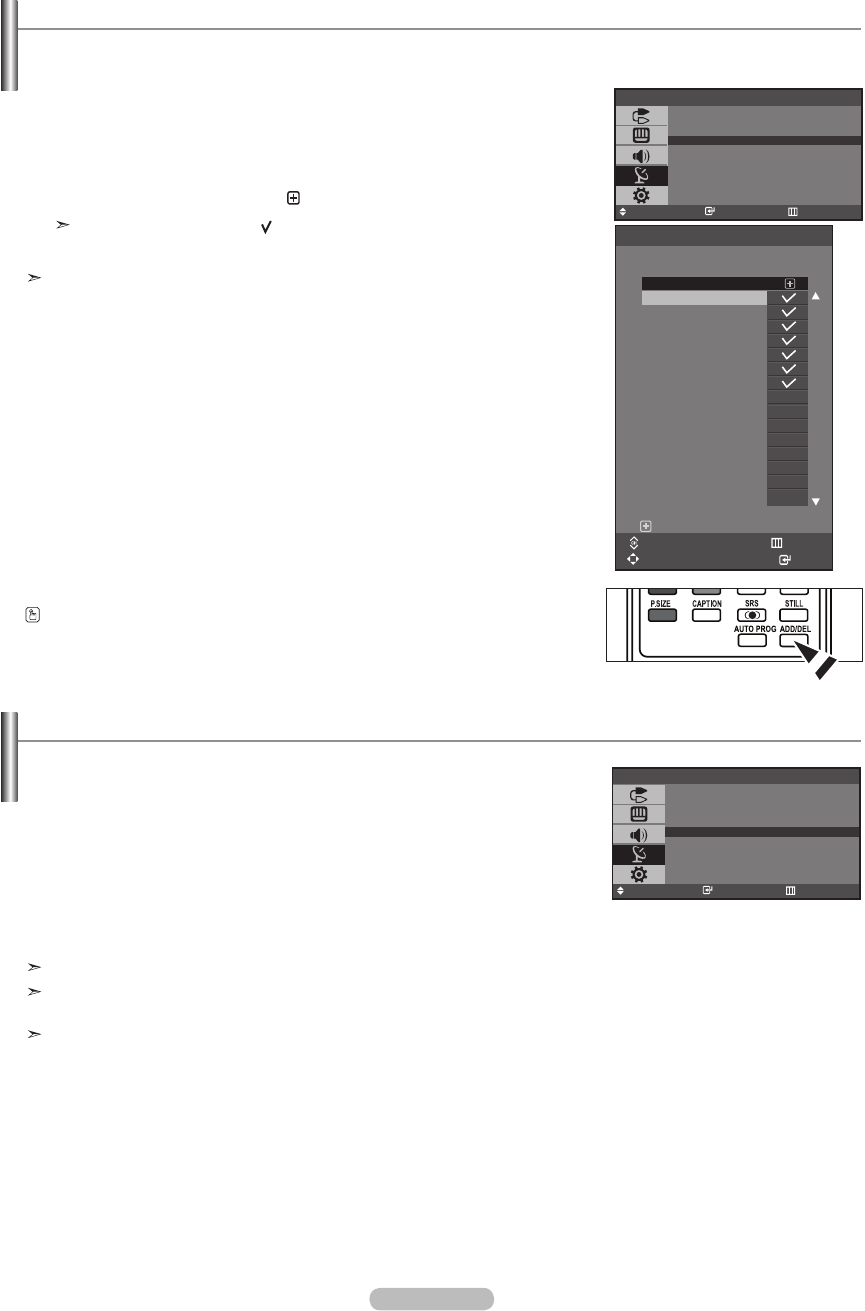
English - 14
Storing Channels Manually
Set the channels according to your preference. You can easily delete or add the channels you want.
1. Use the number buttons to directly select the channel that will be added or deleted.
2. Press the MENU button to display the menu.
Pressthe▲or▼buttontoselect“Channel”,thenpresstheENTER button.
3. Pressthe▲or▼buttontoselect“Add/Delete”,thenpresstheENTER button.
4. Pressthe▲or▼buttontoselectthechannelstobedeletedoradded.
5. Press the ENTER button to select “ ” column, then press the ENTER button.
The channels marked with “ ” will be added.
6. Press the EXIT button to exit.
You can directly select any channel (including an erased channel) by using the
number buttons on the remote control.
Use the number buttons to directly select the channel that will be added or
erased. Press the ADD/DEL button on the remote control.
Channel
Move Enter Return
Air/Cable : Air
Auto Program
Add/Delete
Fine Tune
Air 8
1/5
Ch.
Air 8
Air 9
Air 10
Air 11
Air 12
Air 13
Air 14
Air 15
Air 16
Air 17
Air 18
Air 19
Air 20
Air 21
Air 22
Add/Delete
Page Return
Move Enter
Page Return
Add
Fine Tuning Channels
Use fine tuning to manually adjust a particular channel for optimal reception.
1. Use the number buttons to directly select the channel that you want to fine tune.
2. Press the MENU button to display the menu.
Pressthe▲or▼buttontoselect“Channel”,thenpresstheENTER button.
3. Pressthe▲or▼buttontoselect“FineTune”,thenpresstheENTER button.
4. Pressthe◄or►buttontoadjustthefinetuning.
5. To store the fine tuning setting in the TV’s memory, press the ENTER button.
6. Press the EXIT button to exit.
If you do not store the fine-tuned channel in memory, adjustments are not saved.
Fine tuned channels that have been saved are marked with an asterisk “ * ” on the right-hand side of the channel number in
the channel banner.
To reset the fine-tuning, select “Reset” by pressing the ▲or▼ button and then press the ENTER button.
Channel
Move Enter Return
Air/Cable : Air
Auto Program
Add/Delete
Fine Tune
BN68-01184D-00Eng-0806.indd 14 2007-08-06 �� 3:31:41
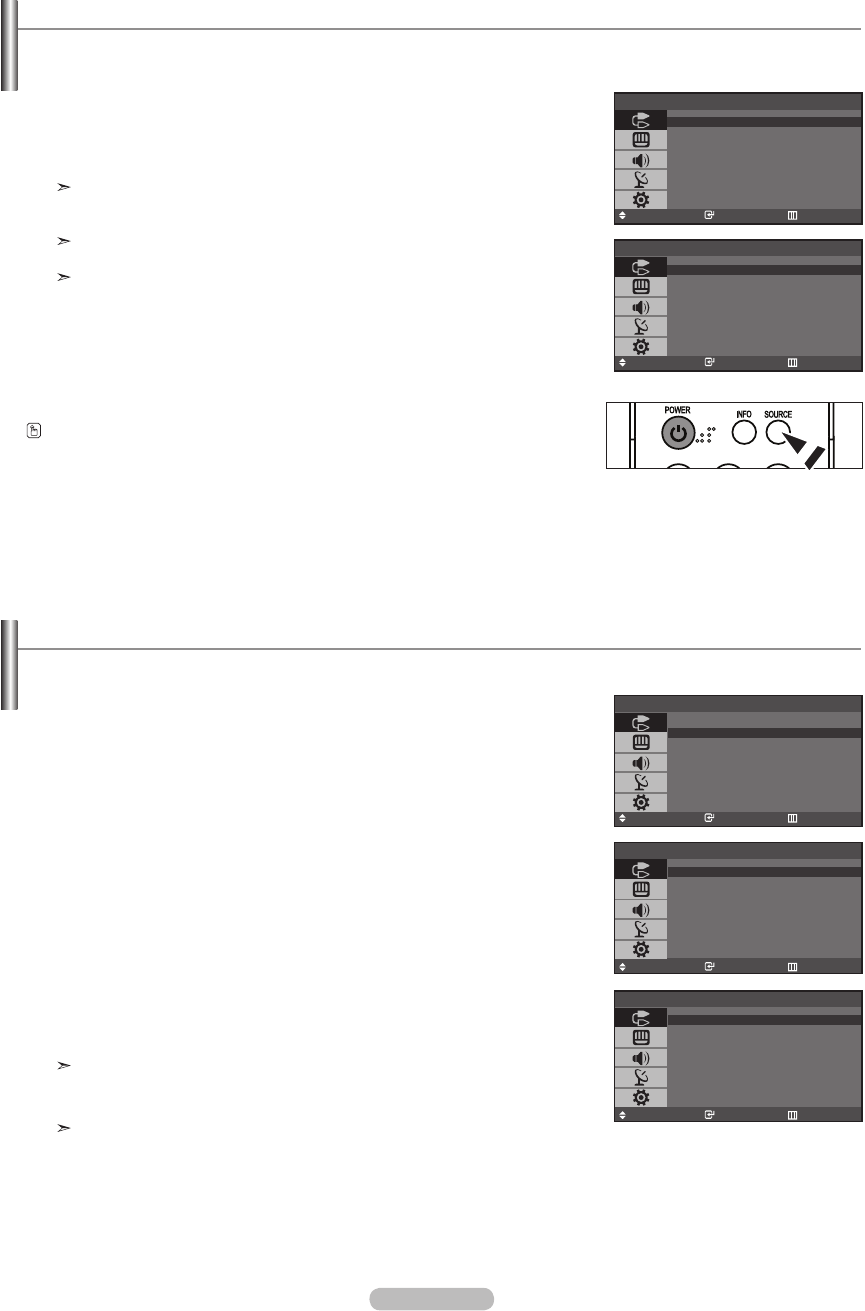
English - 15
To Select the Source
Use to select TV or other external input sources connected to the TV.
Use to select the input source of your choice.
1. Press the MENU button to display the menu.
Pressthe▲or▼buttonstoselect“Input”,thenpresstheENTER button.
2. Press the ENTER button to select "Source List".
Pressthe▲or▼buttonstoselectsignalsource,thenpresstheENTER button.
When you connect equipment to the LCD, you can choose between the
following sets of jacks: TV, AV, S-Video, Component, PC or HDMI on the TV’s
rear panel.
HDMI input can only be selected when the external device is turned on and
connected via HDMI.
You can choose only those external devices that are connected to the TV.
3. Press the EXIT button to exit.
Press the SOURCE button on the remote control to view an external signal source.
To Edit the Input Source Name
You can name the input device connected to the input jacks to make your input source selection easier.
1. Press the MENU button to display the menu.
Pressthe▲or▼buttonstoselect“Input”,thenpresstheENTER button.
2. Pressthe▲or▼buttonstoselect"EditName",thenpresstheENTER
button.
3. Pressthe▲or▼buttontoselectthedesiredinputdevice,thenpresstheENTER
button.
4. Pressthe▲or▼buttonrepeatedlyuntiltheappropriatesourcenameappears.
After the source is selected, press the ENTER button.
The following options are available:
- - - - - VCR - DVD - Cable STB - HD STB - Satellite STB - AV Receiver - DVD
Receiver - Game - Camcorder - DVD Combo - DHR - PC
DHR: DVD HDD Recorder
5. Press the EXIT button to exit.
Source List
Move Enter Return
TV
AV : ----
S-Video : ----
Component : ----
PC : ----
HDMI : ----
Input
Source List : TV
Edit Name
Move Enter Return
Edit Name
Move Enter Return
AV : ----
S-Video : ----
Component : ----
PC : ----
HDMI : ----
Input
Source List : TV
Edit Name
Move Enter Return
Edit Name
Move Enter Return
----
VCR
DVD
Cable STB
HD STB
Satellite STB
AV Receiver
DVD Receiver
BN68-01184D-00Eng-0806.indd 15 2007-08-06 �� 3:31:41
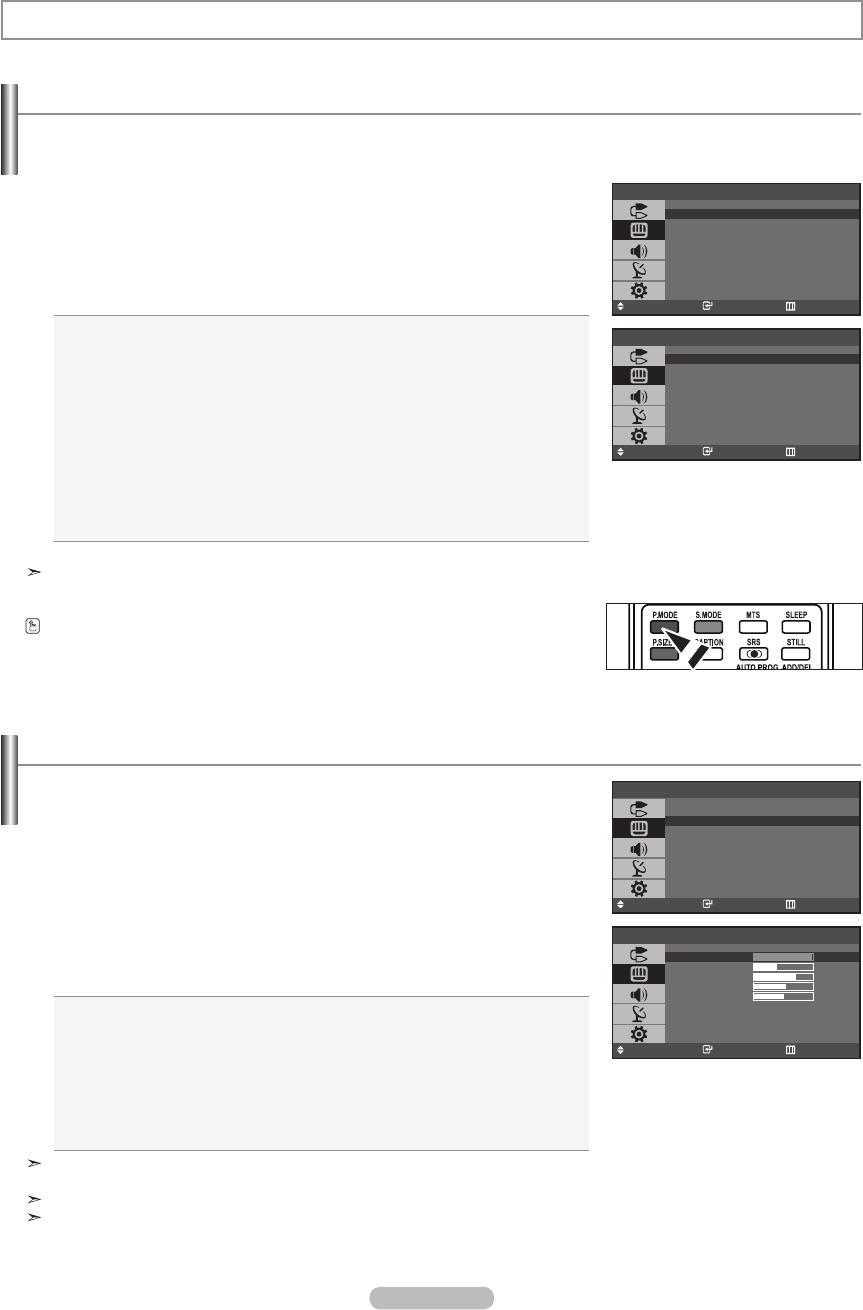
English - 16
Using Automatic Picture Settings
Your TV has three automatic picture settings (“Dynamic”, “Standard”, “Movie” and “Custom”) that are preset at the factory.
1. Press the MENU button to display the menu.
Pressthe▲or▼buttontoselect“Picture”,thenpresstheENTER button.
2. Press the ENTER button to select "Mode".
3. Pressthe▲or▼buttontoselectthedesiredpictureeffect.
Press the ENTER button.
4. Press the EXIT button to exit.
Dynamic:Selectsthepictureforhigh-denitioninabrightroom.
Standard: Selects the picture for optimum display in a normal environment.
Movie: Selects the picture for comfortable display in a dark room.
Custom: Select to view your favorite display settings.
[PC mode]
Entertain: High brightness. (For watching motion pictures such as a DVD or
Video CD.)
Internet: Medium brightness. (For working with a mixture of images such as
text and graphics.)
Text: Normal brightness. (For documentations or works involving heavy text.)
Custom: Select to view your favorite display settings.
In the PC mode, “Entertain”, “Internet”, “Text” and “Custom” appears.
You can also press the P.MODE button on the remote control to select one of the
picture settings.
Picture Control
Picture
Move Enter Return
Mode : Dynamic
Custom
Color Tone : Cool1
Size : Wide
Mode
Move Enter Return
Dynamic
Standard
Movie
Custom
Customizing the Picture
Your set has several settings which allow you to control picture quality.
1. Press the MENU button to display the menu.
Pressthe▲or▼buttontoselect“Picture”,thenpresstheENTER button.
2. Pressthe▲or▼buttontoselect“Custom”,thenpresstheENTER button.
3. Pressthe▲or▼buttontoselectaparticularitem.
Press the ENTER button.
4. Press the ◄or► button to decrease or increase the value of a particular item.
Press the ENTER button.
5. Press the EXIT button to exit.
Contrast: Adjusts the lightness and darkness between objects and the
background.
Brightness: Adjusts the brightness of the whole screen.
Sharpness: Adjusts the outline of objects to either sharpen them or make
them more dull.
Color : Adjusts the colors, making them lighter or darker.
Tint(G/R): Adjusts the color of objects, making them more red or green for a
more natural look.
If you make any changes to these settings, the Picture Mode is automatically
switched to “Custom”.
In the PC mode, only “Contrast” and “Brightness” can be adjusted.
“Tint(G/R)” doesn’t operate in Component or HDMI mode.
Picture
Move Enter Return
Mode : Dynamic
Custom
Color Tone : Cool1
Size : Wide
Custom
Move Enter Return
Contrast
Brightness
Sharpness
Color
Tint G 50 R
100
45
75
55
50
BN68-01184D-00Eng-0806.indd 16 2007-08-06 �� 3:31:42
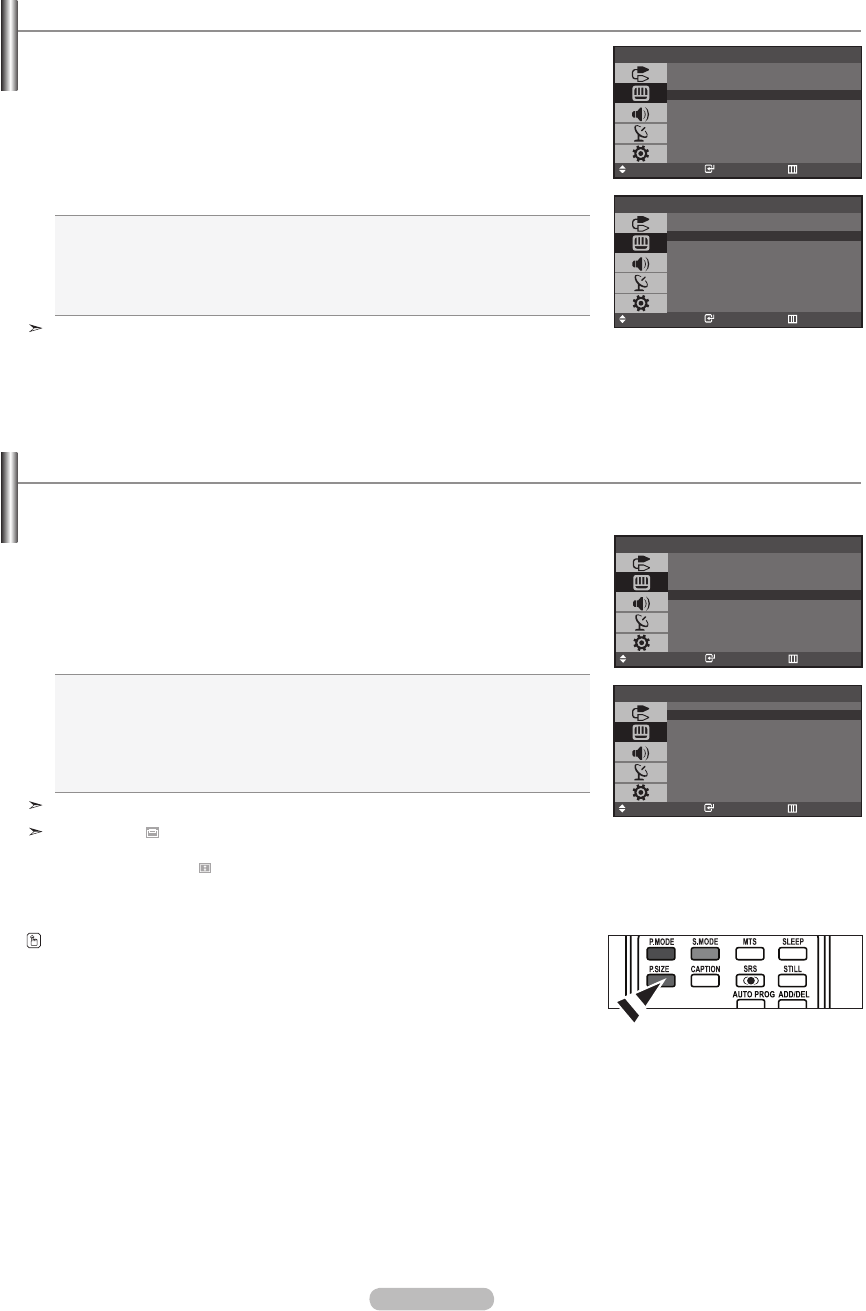
English - 17
Adjusting the Color Tone
You can Change the color of the entire screen according to your preference.
1. Press the MENU button to display the menu.
Pressthe▲or▼buttontoselect“Picture”,thenpresstheENTER button.
2. Pressthe▲or▼buttontoselect“ColorTone”,thenpresstheENTER button.
3. Pressthe▲or▼buttontoselectthedesiredcolortonesetting.
Press the ENTER button.
4. Press the EXIT button to exit.
Cool2: Makes the color temperature bluer than “Cool1” menu.
Cool1: Makes whites bluish.
Normal: Keeps whites white.
Warm1 : Makes whites reddish.
Warm2: Makes the color temperature redder than “Warm1” menu.
In the PC mode, “Cool”, “Normal”, “Warm” and “Custom” appears.
Picture
Move Enter Return
Mode : Dynamic
Custom
Color Tone : Cool1
Size : Wide
Color Tone
Move Enter Return
Cool 2
Cool 1
Normal
Warm 1
Warm 2
Changing the Picture Size
You can select the picture size which best corresponds to your viewing requirements.
1. Press the MENU button to display the menu.
Pressthe▲or▼buttontoselect“Picture”,thenpresstheENTER button.
2. Pressthe▲or▼buttontoselect“Size”,thenpresstheENTER button.
3. Selecttherequiredoptionbypressingthe▲or▼button.
Press the ENTER button.
4. Press the EXIT button to exit.
Wide: Adjusts the picture size to Wide appropriate for DVDs or wide
broadcasting.
16:9:
Adjusts the picture size to 16:9 appropriate for DVDs or wide broadcasting.
Zoom: Magnifies the Wide picture (in the vertical direction) to fit the screen
size.
4:3 : This is the default setting for a video movie or normal broadcasting.
In PC, Component and HDMI mode, only “Wide” and “4:3” mode can be selected.
Zoom: Select by pressing the
◄
or
►
buttons.
Use the
▲
or
▼
button to move the picture up and down.
After selecting , use the
▲
or
▼
button to magnify or reduce the picture
size in the vertical direction.
Alternately, you can press the P.SIZE button on the remote control repeatedly to
change the picture size.
Picture
Move Enter Return
Mode : Dynamic
Custom
Color Tone : Cool1
Size : Wide
Size
Move Enter Return
Wide
16:9
Zoom
4 : 3
BN68-01184D-00Eng-0806.indd 17 2007-08-06 �� 3:31:42
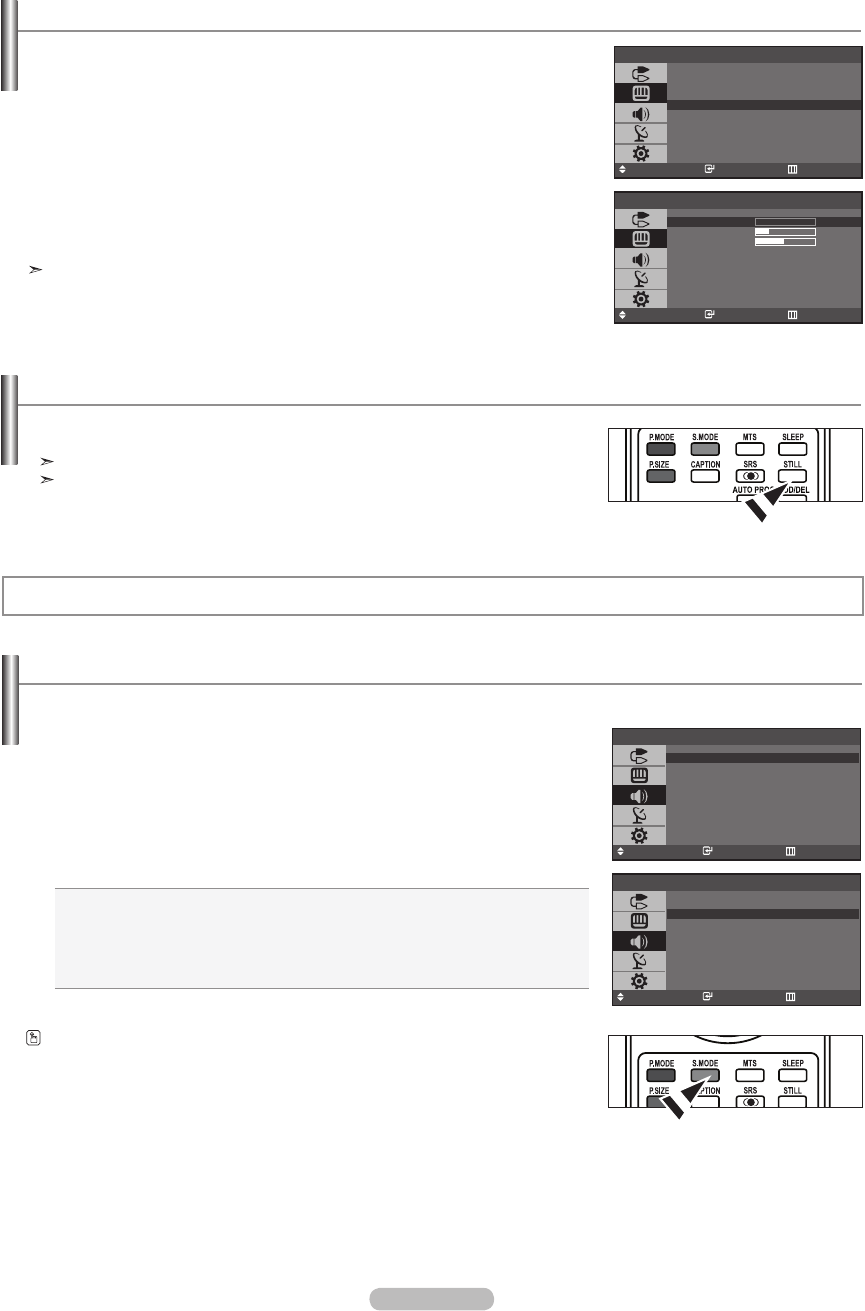
English - 18
Adjusting the Color Control
Adjust the individual R, G, B Color Controls.
1. Press the MENU button to display the menu.
Pressthe▲or▼buttontoselect“Picture”,thenpresstheENTER button.
2. Pressthe▲or▼buttontoselect““ColorControl”,thenpresstheENTER button.
3. Pressthe▲or▼buttontoselectaparticularitem.
Press the ENTER button.
4. Pressthe◄or►buttontodecreaseorincreasethevalueofaparticularitem.
Press the ENTER button.
5. Press the EXIT button to exit.
Available in PC Mode Only
Picture
Move Enter Return
Mode : Dynamic
Custom
Color Tone : Cool1
Color Control
Size : Wide
Color Control
Move Enter Return
Red
Green
Blue
0
19
50
Freezing the Picture
1. Press the STILL button to freeze a moving picture.
Normal sound will still be heard. Press again to cancel.
This function doesn’t work when the Input Source is Component, HDMI, and PC.
Using Automatic Sound Settings
You can select the type of the special sound effect to be used when watching a given broadcast.
1. Press the MENU button to display the menu.
Pressthe▲or▼buttonstoselect"Sound",thenpresstheENTER button.
2. Press the ENTER button to select “Mode”.
3. Pressthe▲or▼buttontoselectthedesiredsoundeffect.
Press the ENTER button.
4. Press the EXIT button to exit.
Standard: Selects the normal sound mode.
Music:
Emphasizes music over voices.
Movie: Provides live and full sound for movies.
Speech: Emphasizes voices over other sounds.
Custom: Selects your custom sound settings.
You can also press the S.MODE button on the remote control to select one of the
sound settings.
Sound Control
Sound
Move Enter Return
Mode : Music
Custom
MTS : Stereo
Auto Volume : Off
Mode
Move Enter Return
Standard
Music
Movie
Speech
Custom
BN68-01184D-00Eng-0806.indd 18 2007-08-06 �� 3:31:43
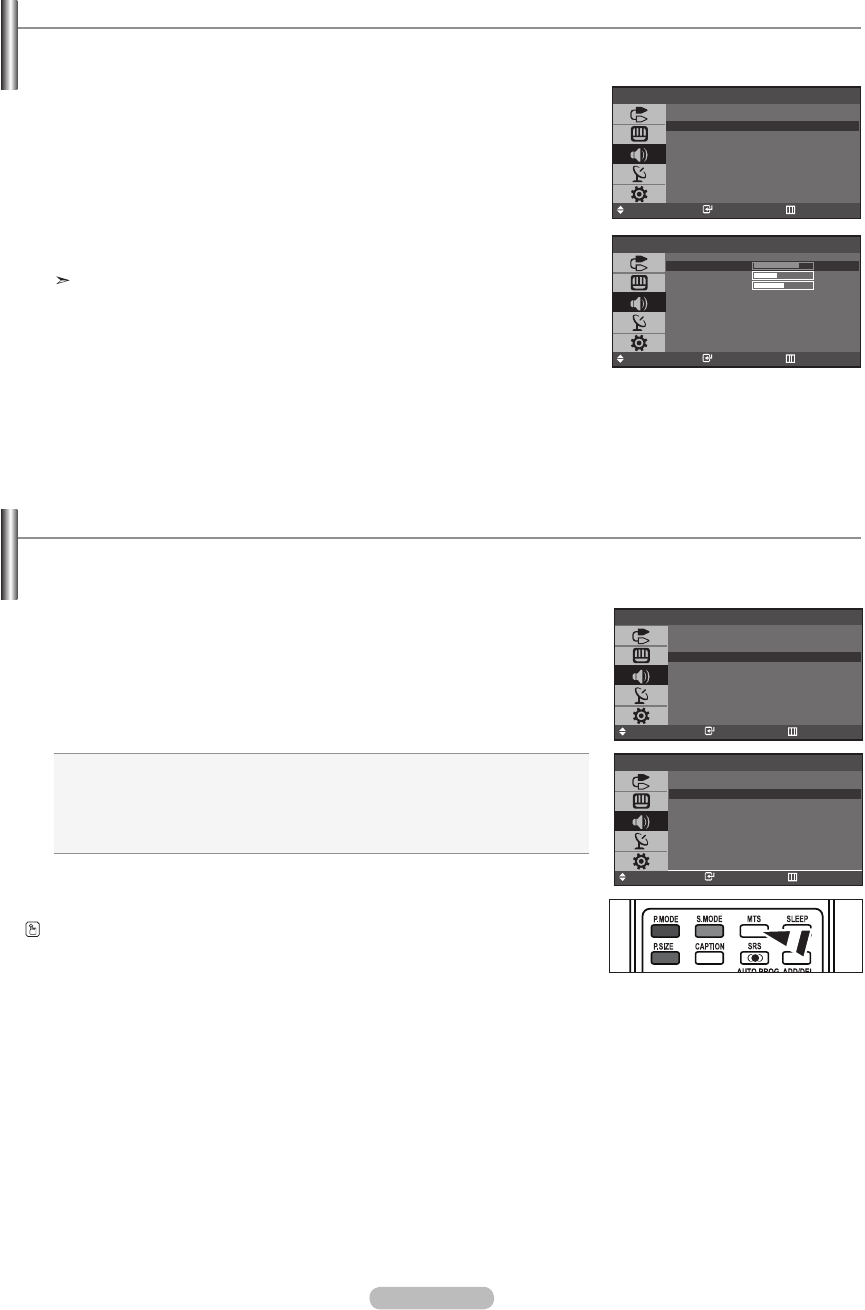
English - 19
Customizing the Sound
The sound settings can be adjusted to suit your personal preferences.
(Alternatively, you can use one of the “automatic” settings.)
1. Press the MENU button to display the menu.
Pressthe▲or▼buttonstoselect"Sound",thenpresstheENTER button.
2. Pressthe▲or▼buttonstoselect"Custom",thenpresstheENTER button.
3. Pressthe▲or▼buttontoselectaparticularitem.
Press the ENTER button.
4. Pressthe◄or►buttontodecreaseorincreasethevalueofaparticularitem.
Press the ENTER button.
5. Press the EXIT button to exit.
If you make any changes to the “Custom” settings, the sound mode is
automatically switched to the “Custom” mode.
Choosing a Multi-Channel Sound (MTS) Soundtrack
Depending on the particular program being broadcast, you can listen to stereo, mono or a Separate Audio Program.
(SAP audio is usually a foreign-language translation. Sometimes SAP has unrelated information like news or weather).
1. Press the MENU button to display the menu.
Press the
▲or▼
buttons to select "Sound", then press the ENTER button.
2. Press the
▲or▼
button to select “MTS”, then press the ENTER button.
3. Press the
▲or▼
button to select the required option, then press the ENTER
button.
4. Press the EXIT button to exit.
• Mono: Select for channels that are broadcast in mono, or if you are having
difficulty receiving a stereo signal.
• Stereo: Select for channels that are broadcast in stereo.
• SAP: Select to listen to the Separate Audio Program, which is usually a
foreign-language translation.
You can also press the MTS button on the remote control to select “Mono”, “Stereo”
or “SAP”.
Custom
Move Enter Return
Bass
Treble
Balance L 50
70
45
R 50
Sound
Move Enter Return
Mode : Music
Custom
MTS : Stereo
Auto Volume : Off
Sound
Move Enter Return
Mode : Music
Custom
MTS : Stereo
Auto Volume : Off
MTS
Move Enter Return
Mono
Stereo
SAP
BN68-01184D-00Eng-0806.indd 19 2007-08-06 �� 3:31:44
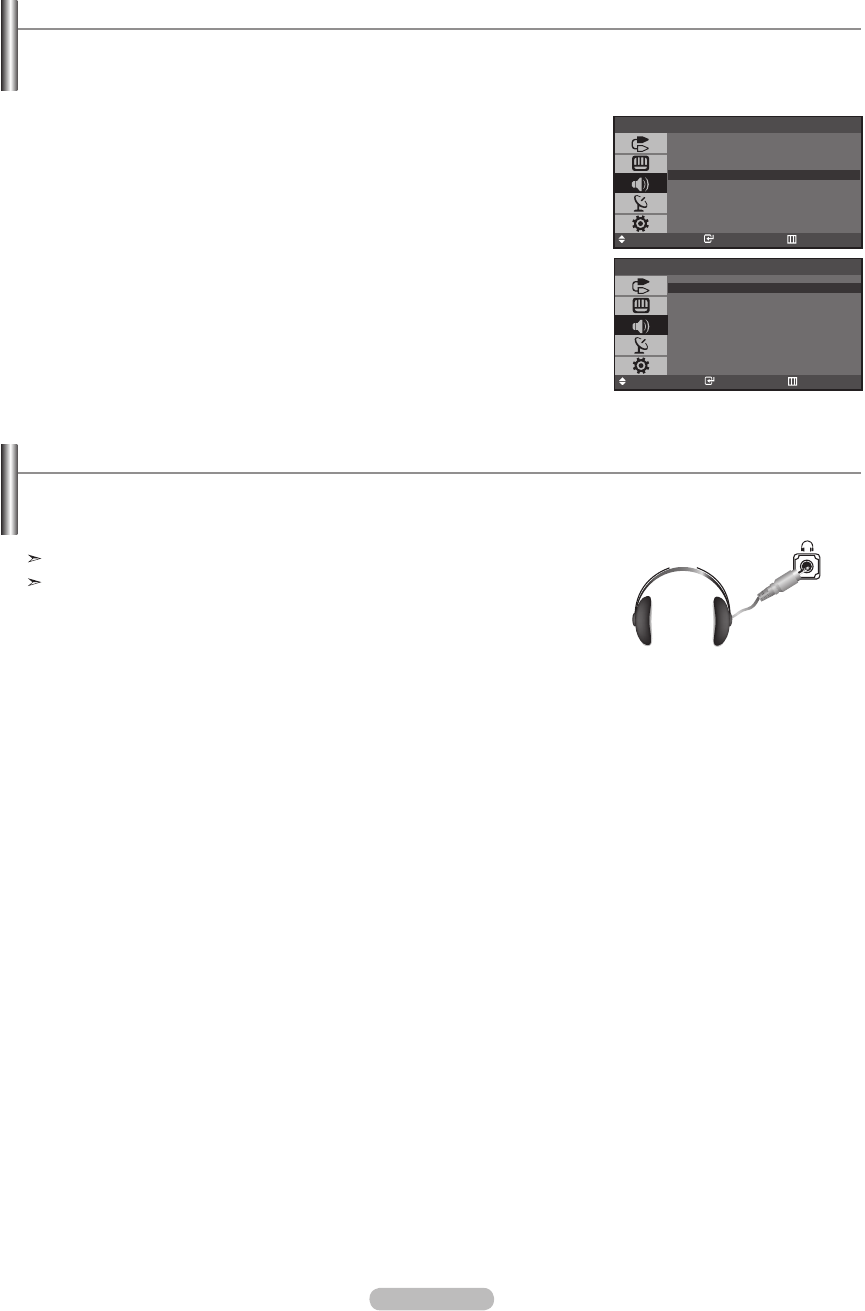
English - 20
Using the Auto Volume
1. Press the MENU button to display the menu.
Pressthe▲or▼buttonstoselect"Sound",thenpresstheENTER button.
2. Pressthe▲or▼buttonstoselect"AutoVolume",thenpresstheENTER button.
3. Pressthe▲or▼buttontoselect“On”or“Off”.PresstheENTER button.
4. Press the EXIT button to exit.
Each broadcasting station has its own signal conditions, and it is inconvenient to adjust the volume every time the channel is
changed. “Auto Volume” automatically adjusts the volume of the desired channel by lowering the sound output when the
modulation signal is high or by raising the sound output when the modulation signal is low.
Sound
Move Enter Return
Mode : Music
Custom
MTS : Stereo
Auto Volume : Off
Auto Volume
Move Enter Return
Off
On
You can connect a set of headphones to your set if you wish to watch a TV program without disturbing the other people in the
room.
Connecting headphones
Prolonged use of headphones at a high volume may damage your hearing.
You will not receive sound from the speakers when you connect headphones
to the system.
TV Rear Panel
BN68-01184D-00Eng-0806.indd 20 2007-08-06 �� 3:31:44
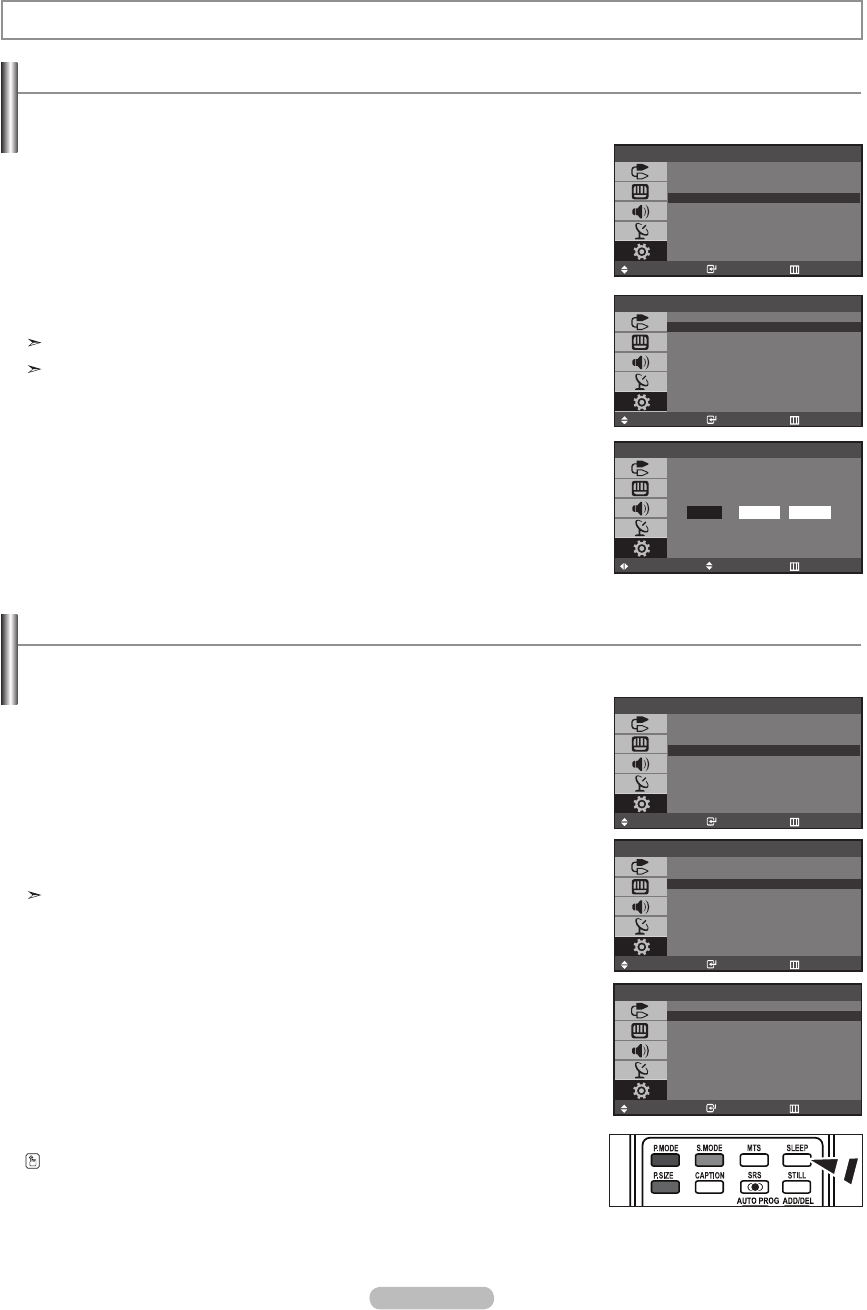
English - 21
Setting the Clock
You can set the TV’s clock so that the current time is displayed when you press the INFO button.
You must also set the time if you wish to use the automatic On/Off timers.
1. Press the MENU button to display the menu.
Press the
▲or▼
buttons to select "Setup", then press the ENTER button.
2. Press the
▲or▼
buttons to select "Time", then press the ENTER button.
3. Press the ENTER button to select "Clock Set".
4. Press the
▲or▼
buttontoadjust“Hour”,thenpressthe►buttontomoveto
the next step. Set other items using the same method as above.
When finished, press the ENTER button to return.
5. Press the EXIT button to exit.
If you disconnect the power cord, you have to set the clock again.
You can also set the hour and minute by pressing the number buttons on the
remote control.
Time Setting
Setup
Move Enter Return
Plug & Play
Language : English
Time
Caption
Blue Screen : Off
PC
Light Effect : Off
Time
Move Enter Return
Clock Set -- : --
Sleep Timer : Off
On Timer -- : -- am Off
Off Timer -- : -- am Off
Clock Set
Move Adjust Return
12
Hour Minute am/pm
00 am
Setting the Sleep Timer
Set the timer for the TV to automatically turn off at a preset time.
1. Press the MENU button to display the menu.
Press the
▲or▼
buttons to select "Setup", then press the ENTER button.
2. Press the
▲or▼
buttons to select "Time", then press the ENTER button.
3. Press the
▲or▼
button to select “Sleep Timer”, then press the ENTER
button
4. Press the
▲or▼
button repeatedly until the desired time appears.
(Off, 30, 60, 90, 120, 150, 180). Press the ENTER button.
5. Press the EXIT button to exit.
The TV automatically turns off when the timer reaches 0.
You can also press the SLEEP button on the remote control to set the sleep time.
Setup
Move Enter Return
Plug & Play
Language : English
Time
Caption
Blue Screen : Off
PC
Light Effect : Off
Sleep Timer
Move Enter Return
Off
30
60
90
120
150
180
Time
Move Enter Return
Clock Set -- : --
Sleep Timer : Off
On Timer -- : -- am Off
Off Timer -- : -- am Off
BN68-01184D-00Eng-0806.indd 21 2007-08-06 �� 3:31:45
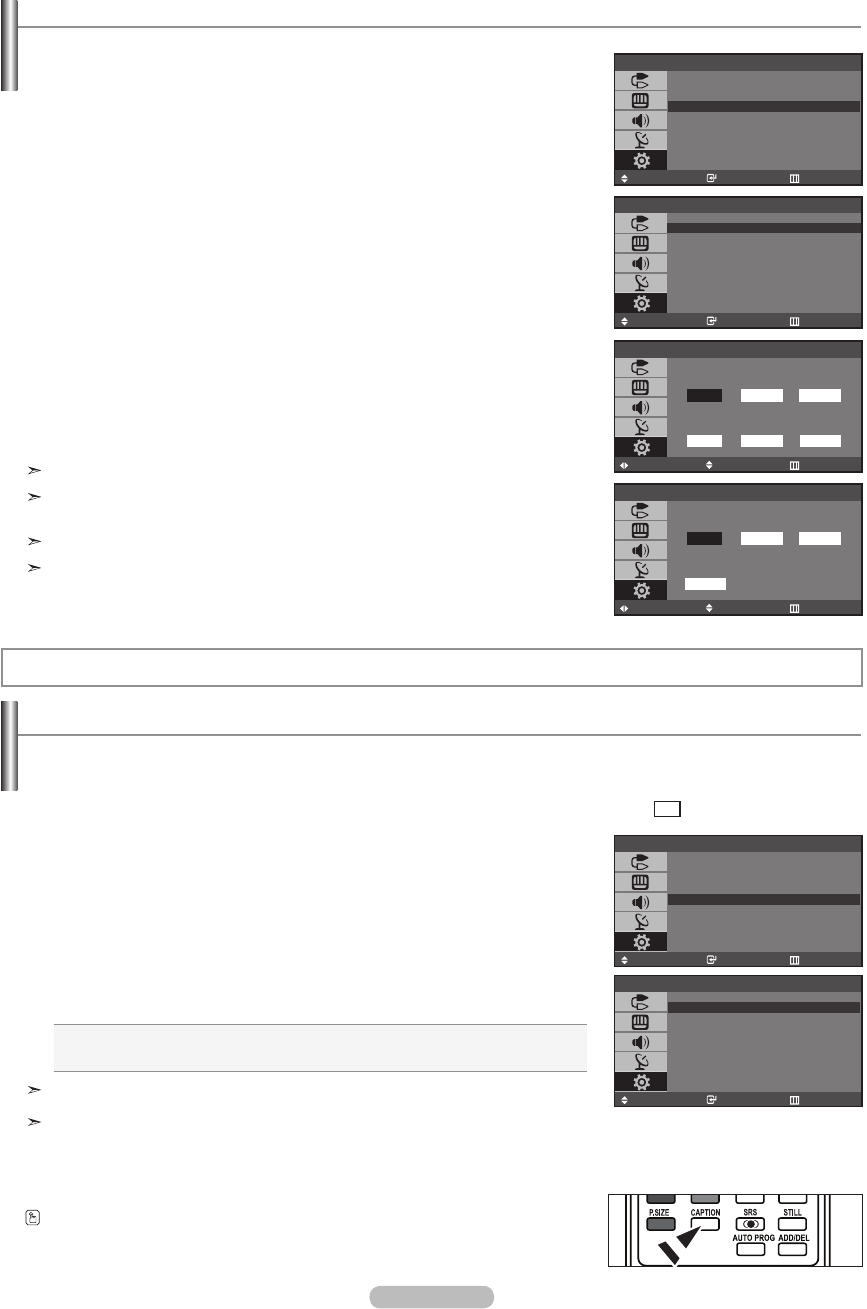
English - 22
Setting the On/Off Timer
You can set the On/Off timers so that the set will:
♦Switchonautomaticallyandtunetothechannelofyourchoiceatthetimeyouselect.
♦Switchoffautomaticallyatthetimeyouselect.
1. Press the MENU button to display the menu.
Press the
▲or▼
buttons to select "Setup", then press the ENTER button.
2. Press the
▲or▼
buttons to select "Time", then press the ENTER button.
3. Press the
▲or▼
button to select “On Timer”, then press the ENTER button.
4. Press the
▲or▼
button to adjust “Hour”, then press the
►
button to move to
the next step.
Set other items using the same method as above.
When finished, press the ENTER button to return.
5. Press the
▲or▼
button to select “Off Timer”, then press the ENTER button.
6. Press the
▲or▼
button to adjust “Hour”, then press the
►
button to move to
the next step.
Set other items using the same method as above.
When finished, press the ENTER button to return.
7. Press the EXIT button to exit.
The clock must be set before you can set the On/Off timer.
You can also set the hour and minute by pressing the number buttons on the
remote control.
The “Activation” setting must be set to “On” in order for the timers to work.
Auto Power Off: When you set the timer on, your television will be turned off
if you do not operate any controls for 3 hours after the TV
has been turned on with the “On Timer” function.
Setup
Move Enter Return
Plug & Play
Language : English
Time
Caption
Blue Screen : Off
PC
Light Effect : Off
Time
Move Enter Return
Clock Set 12 : 00
Sleep Timer : Off
On Timer -- : -- am Off
Off Timer -- : -- am Off
On Timer
Move Adjust Return
12
Hour Minute am/pm
00 am
Air 3
Channel Volume
10 Off
Activation
Off Timer
Move Adjust Return
12
Hour Minute am/pm
00 am
Off
Activation
Function Description
Viewing Closed Captions
Your TV decodes and displays the closed captions that are broadcast with certain TV shows. These captions are usually subtitles
for the hearing impaired or foreign-language translations. All VCRs record the closed caption signal from television programs, so
home-recorded video tapes also provide closed captions. Most pre-recorded commercial video tapes provide closed captions as
well. Check for the closed caption symbol in your television schedule and on the tape’s packaging:
1. Press the MENU button to display the menu.
Pressthe▲or▼buttontoselect“Setup”,thenpresstheENTER button.
2. Pressthe▲or▼buttontoselect“Caption”,thenpresstheENTER button.
3. Press the ENTER button to select “Caption”.
4. Pressthe▲or▼buttontosetcaption“On”or“Off”,thenpresstheENTER button.
5. Depending on the particular broadcast, it might be necessary to make changes to
“Channel” and “Field”.
6. Press the EXIT button to exit.
• Caption: Off / On
• Mode: Caption / Text
• Channe: 1 / 2
• Field: 1 / 2
The Caption feature does not work with Component, PC and HDMI mode.
Different channels and fields display different information:
Field 2 carries additional information that supplements the information in Field 1.
(For example, Channel 1 may have subtitles in English, while Channel 2 has subtitles in Spanish).
Press the CAPTION button on the remote control.
Setup
Move Enter Return
Plug & Play
Language : English
Time
Caption
Blue Screen : Off
PC
Light Effect : Off
Caption
Move Enter Return
Caption : On
Mode : Caption
Channel : 1
Field : 1
CC
BN68-01184D-00Eng-0806.indd 22 2007-08-06 �� 3:31:45
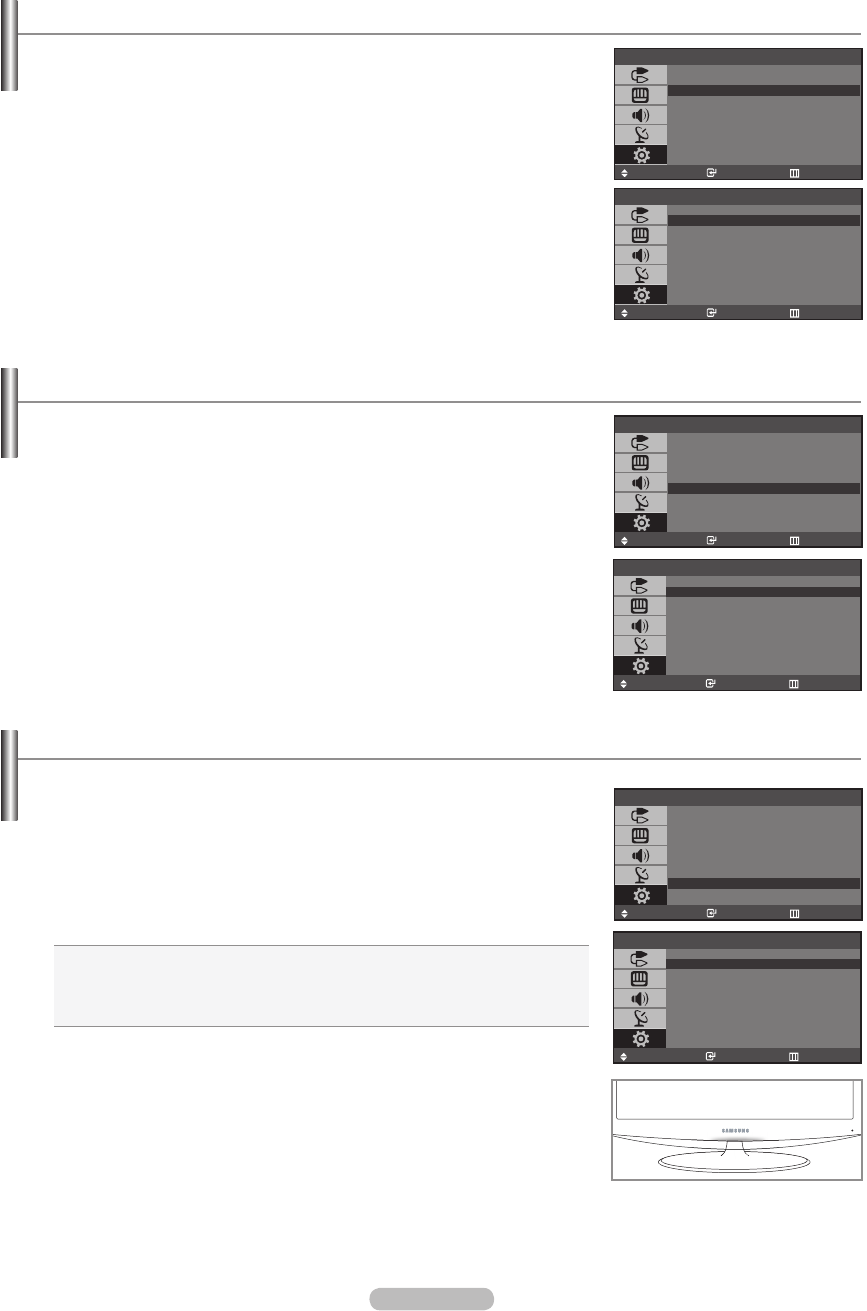
English - 23
Selecting a Menu Language
1. Press the MENU button to display the menu.
Pressthe▲or▼buttontoselect“Setup”,thenpresstheENTER button.
2. Pressthe▲or▼buttontoselect“Language”,thenpresstheENTER button.
3. Pressthe▲or▼buttontoselecttheappropriatelanguage.
Press the ENTER button.
4. Press the EXIT button to exit.
Setup
Move Enter Return
Plug & Play
Language : English
Time
Caption
Blue Screen : Off
PC
Light Effect : Off
Language
Move Enter Return
English
Français
Español
Português
Setting the Blue Screen Mode
If no signal is being received or the signal is very weak, a blue screen automatically
replaces the noisy picture background. If you wish to continue viewing the poor picture,
you must set the “Blue Screen” mode to “Off”.
1. Press the MENU button to display the menu.
Pressthe▲or▼buttontoselect“Setup”,thenpresstheENTER button.
2. Pressthe▲or▼buttontoselect“BlueScreen”,thenpresstheENTER button.
3. Pressthe▲or▼buttontoselect“On”or“Off”,thenpresstheENTER button.
4. Press the EXIT button to exit.
Setup
Move Enter Return
Plug & Play
Language : English
Time
Caption
Blue Screen : Off
PC
Light Effect : Off
Blue Screen
Move Enter Return
Off
On
1. Press the MENU button to display the menu.
Press the
▲or▼
buttons to select “Setup”, then press the ENTER button.
2. Press the
▲or▼
buttons to select “Light Effect”, then press the ENTER
button.
3. Press the
▲or▼
button to select “Off”, “In Standby”, “In Watching” or “Always”,
then press the ENTER button.
• Off: LED will not come on.
• In Standby: Turns the LED on in standby mode.
• In Watching: Turns the LED on while watching TV.
• Always: LED will come on after you turn the TV off.
Press the EXIT button to exit.
Setting the Light Effect
You can turn on/off the blue LED on the front of TV.
Setup
Move Enter Return
Plug & Play
Language : English
Time
Caption
Blue Screen : Off
PC
Light Effect : Off
Light Effect
Move Enter Return
Off
In Standby
In Watching
Always
BN68-01184D-00Eng-0806.indd 23 2007-08-06 �� 3:31:46
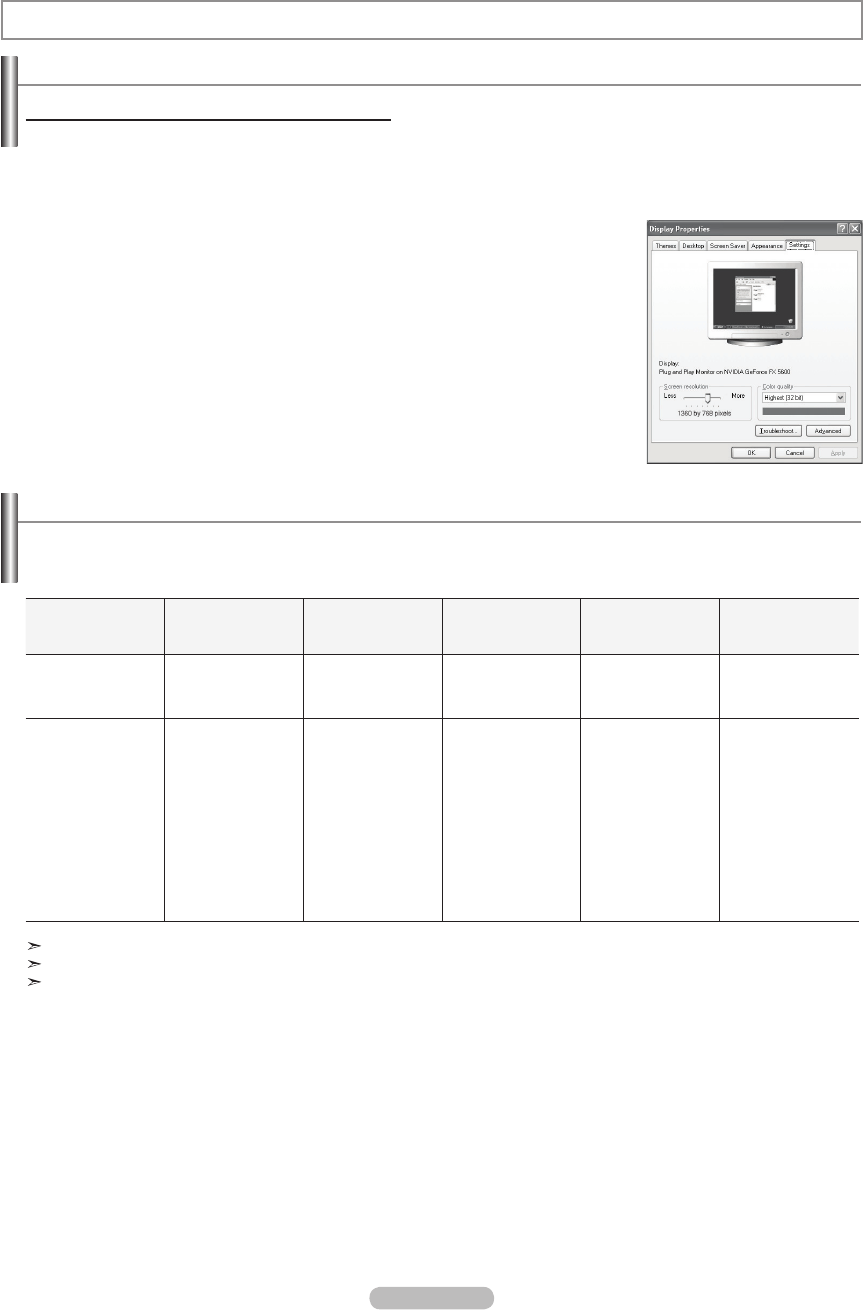
English - 24
Using Your TV as a Computer (PC) Display
Setting Up Your PC Software (Based on Windows XP)
The Windows display-settings for a typical computer are shown below. The actual screens on your PC will probably be different,
depending upon your particular version of Windows and your particular video card. However, even if your actual screens look
different, the same basic set-up information will apply in almost all cases. (If not, contact your computer manufacturer or Samsung
Dealer.)
1. First, click on "Control Panel" on the Windows start menu.
2. When the control panel window appears, click on "Appearance and Themes" and a
display dialog-box will appear.
3. When the control panel window appears, click on "Display" and a display dialog-box
will appear.
4. Navigate to the "Settings" tab on the display dialog-box.
The correct size setting (resolution)
Optimum: 1440 x 900 pixels
If a vertical-frequency option exists on your display settings dialog box,
the correct value is "60" or "60 Hz". Otherwise, just click "OK" and exit the dialog box.
Display Modes
If the signal from the system equals the standard signal mode, the screen is adjusted automatically. If the signal from the system
doesn’t equal the standard signal mode, adjust the mode by referring to your videocard user guide; otherwise there may be no
video. For the display modes listed below, the screen image has been optimized during manufacture.
Mode Resolution Horizontal
Frequency (kHz)
Vertical
Frequency (Hz)
Pixel Clock
Frequency (MHz)
Sync Polarity
(H/V)
IBM
720 x 400
640 x 480
31,469
31,469
70,087
59,940
28,322
25,175
- / +
- / -
VESA
640 x 480
640 x 480
800 x 600
800 x 600
1024 x 768
1024 x 768
1024 x 768
1280 x 1024
1280 x 1024
1440 x 900
37,861
37,500
37,879
48,077
48,363
56,476
60,023
63,981
79,976
55,935
72,809
75,000
60,317
72,188
60,004
70,069
75,029
60,020
75,025
59,887
31,500
31,500
40,000
50,000
65,000
75,000
78,750
108,00
135,00
106,50
- / -
- / -
+ / +
+ / +
- / -
- / -
+ / +
+ / +
+ / +
- / +
PC Display
The interlace mode is not supported.
The set might operate abnormally if a non-standard video format is selected.
HDMI/DVI IN terminal does not support PC.
BN68-01184D-00Eng-0806.indd 24 2007-08-06 �� 3:31:46
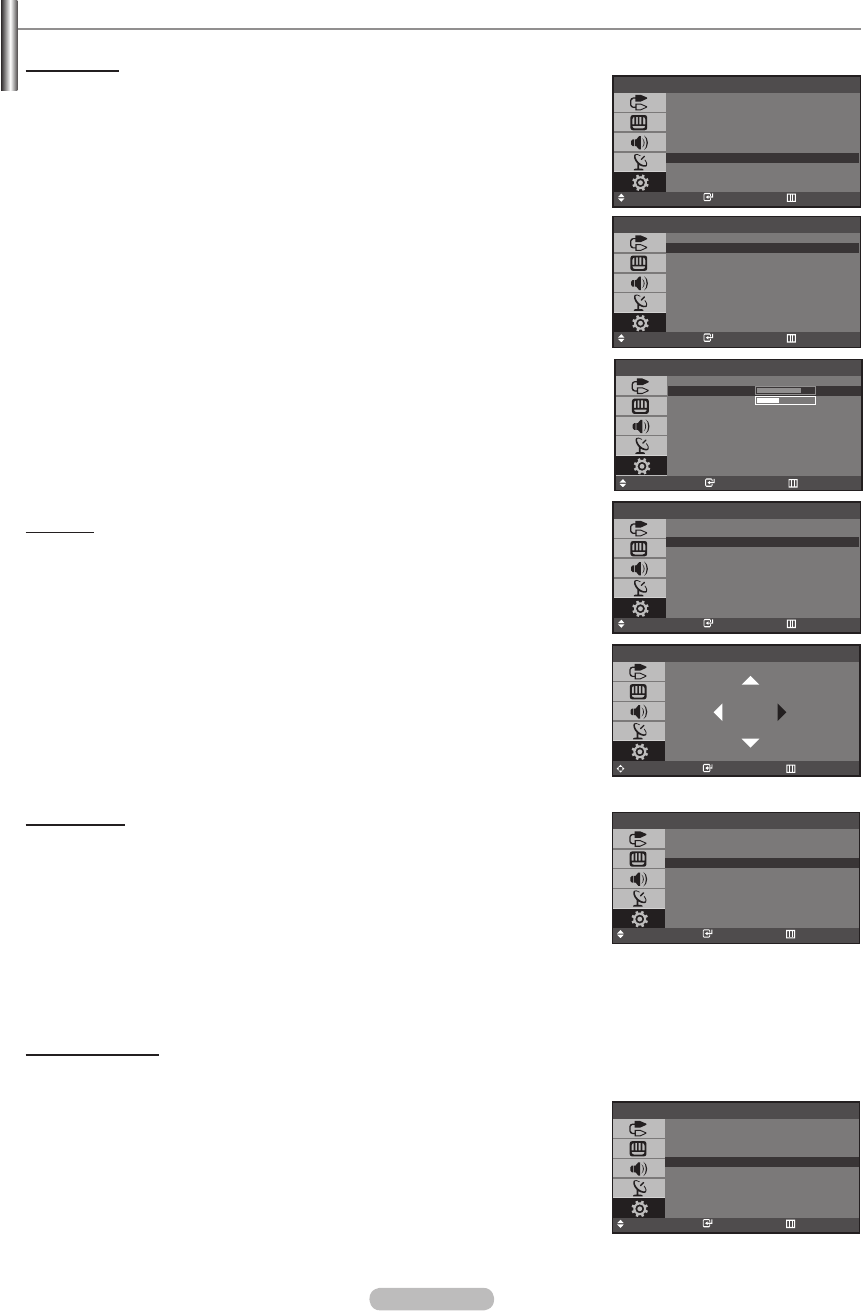
English - 25
Image Lock:
The purpose of picture quality adjustment is to remove or reduce picture noise.
If the noise is not removed by Fine-tuning alone, then adjust the frequency as best
as possible (coarse) and Fine-tune again. After the noise has been reduced,
re-adjust the picture so that it is aligned on the center of screen.
1. Press the SOURCE button to select PC mode.
2. Press the MENU button to display the menu.
Pressthe▲or▼buttontoselect“Setup”,thenpresstheENTER button.
3. Pressthe▲or▼buttontoselect“PC”,thenpresstheENTER button.
4. Press the ENTER button to select “Image Lock”.
5. Pressthe▲or▼buttontoselect“Coarse”or“Fine”,thenpresstheENTER button.
6. Pressthe◄or►buttontoadjustthescreenquality,verticalstripesmayappearorthe
picture may be blurry. Press the ENTER button.
7. Press the EXIT button to exit.
Position:
Adjust the PC’s screen positioning if it does not fit the TV screen.
1. Press the SOURCE button to select PC mode.
2. Press the MENU button to display the menu.
Pressthe▲or▼buttontoselect“Setup”,thenpresstheENTER button.
3. Pressthe▲or▼buttontoselect“PC”,thenpresstheENTER button.
4. Pressthe▲or▼buttontoselect“Position”,thenpresstheENTER button.
5. Pressthe▲or▼buttontoadjusttheV-Position(Vertical-Position).
Pressthe◄or►buttontoadjusttheH-Position(Horizontal-Position).
Press the ENTER button.
6. Press the EXIT button to exit.
Image Reset:
You can replace all image settings with the factory default values.
1. Press the SOURCE button to select PC mode.
2. Press the MENU button to display the menu.
Pressthe▲or▼buttontoselect“Setup”,thenpresstheENTER button.
3. Pressthe▲or▼buttontoselect“PC”,thenpresstheENTER button.
4. Pressthe▲or▼buttontoselect“ImageReset”,thenpresstheENTER button.
5. Press the EXIT button to exit.
Auto Adjustment:
Auto adjustment allows you to set the TV to self-adjust to the incoming PC video signal.
The fine, coarse and position values are adjusted automatically.
1. Press the SOURCE button to select PC mode.
2. Press the MENU button to display the menu.
Pressthe▲or▼buttontoselect“Setup”,thenpresstheENTER button.
3. Pressthe▲or▼buttontoselect“PC”,thenpresstheENTER button.
4. Pressthe▲or▼buttontoselect“AutoAdjustment”,thenpresstheENTER button.
5. Press the EXIT button to exit.
Setting up the TV with your PC
SetupTV
Setup
Plug & Play
Language : English
Time
Caption
Blue Screen : Off
PC
Light Effect : Off
Move Enter Return
PC
Image Lock
Position
Image Reset
Auto Adjustment
Move Enter Return
Image Lock
Move Enter Return
Coarse
Fine 1680
83
PC
Image Lock
Position
Image Reset
Auto Adjustment
Move Enter Return
Position
Adjust Enter Return
PC
Image Lock
Position
Image Reset
Auto Adjustment
Move Enter Return
PC
Image Lock
Position
Image Reset
Auto Adjustment
Move Enter Return
BN68-01184D-00Eng-0806.indd 25 2007-08-06 �� 3:31:47
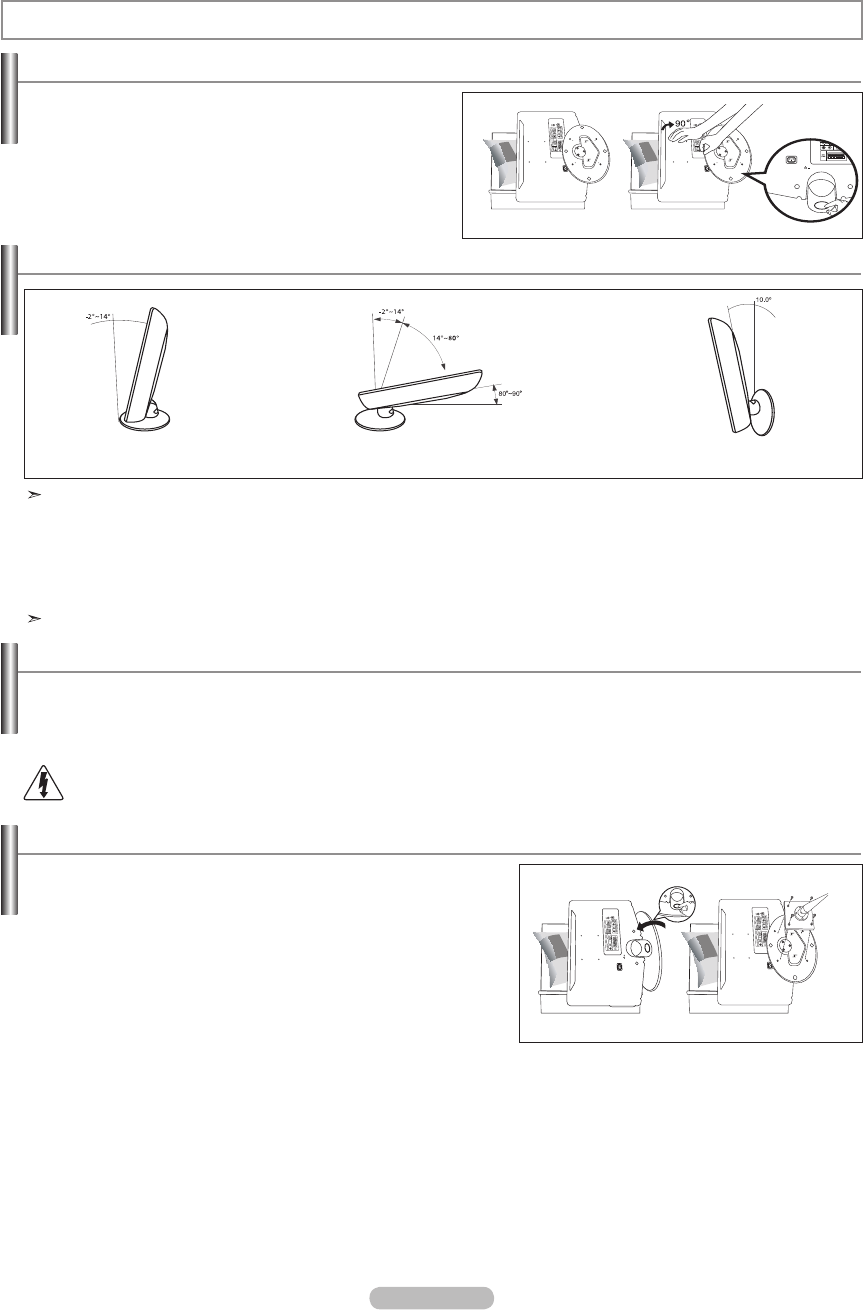
English - 26
(1) Angle adjustment when
using the TV on its stand.
(2) Angle adjustment when converting from Stand
toWallmount(1→3,3→1)
(3) Angle adjustment when LCD TV is
wall-mounted
How to Adjust the Stand
1. Place the front of the TV onto a soft cloth or cushion on a
table as in Figure (1).
- Align the TV bottom along the table edge.
2. Press on the center of the TV back. Adjust the stand as in
Figure (2) while pressing the button on the back of the stand.
3. Place the TV on the table so that the TV sits safely.
Appendix
Button
(1) (2)
How to Adjust the Angle of the TV
When you adjust the stand, press the button on the back of the stand.
1. Figure (1) shows the adjustment angle (-2°~14°) when you use the LCD on its stand.
Excessive tilting can turn the LCD TV over which may cause damage.
2. Figure (2) shows the adjustment angle (14°~80°) when you convert the LCD from stand-based use to wall-mount.
3. Figure (3) shows the adjustment angle (0°~10°) when you mount the LCD TV to a wall.
You will hear a “Click” sound when changing the angle from 1 to 2 or 3 to 2.
Installing the Wall Mount Kit
Wall mount items (sold separately) allow you to mount the TV on the wall. For the detailed information on installing the Wall
Mount, see the instruction in the Wall Mount items. Contact a technician for installing the wall bracket.
Samsung Electronics is not responsible for any damage to the product or injury to yourself or others if you choose to install the TV
on your own.
Do not install your Wall Mount Kit while your TV is on. This may result in personal injury due to electric shock.
Installing VESA compliant mounting devices
1. Place the TV face down on a soft cloth or cushion on a table.
2. Adjust the stand, pressing the button on the back of the stand.
3. Align the mounting interface pad (not supplied) with the holes in the
stand bottom and secure it with the four screws that come with the
arm-type base, wall mount hanger or other bases (not supplied).
Button Mounting pad
(sold separately)
(2) (3)
BN68-01184D-00Eng-0806.indd 26 2007-08-06 �� 3:31:48
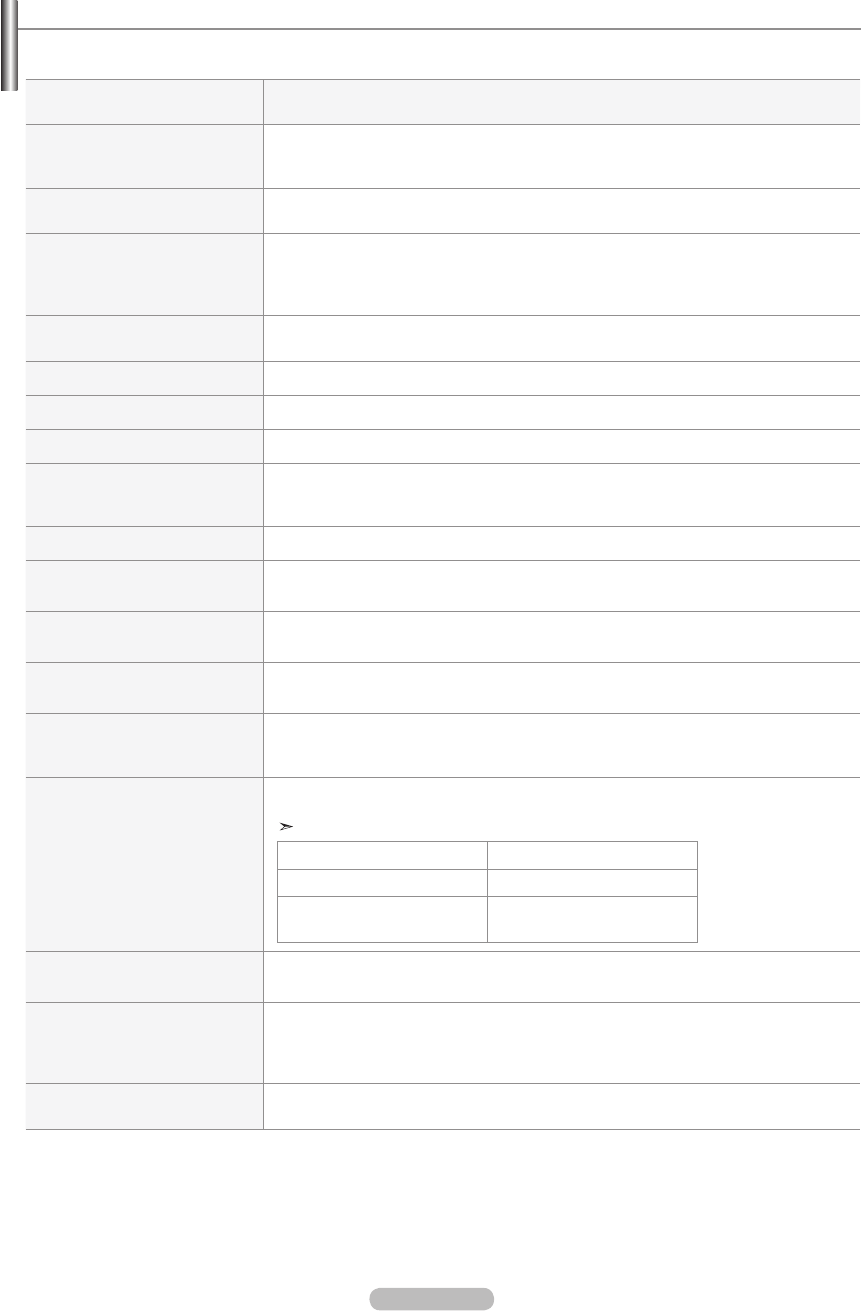
English - 27
Identifying Problems
IftheTVseemstohaveaproblem,rsttrythislistofpossibleproblemsandsolutions.
If none of these troubleshooting tips apply, call your nearest Samsung service center.
Problem Possible Solution
Poor picture Try another channel.
Adjust the antenna.
Check all wire connections.
Poor sound quality. Try another channel.
Adjust the antenna.
No picture or sound. Try another channel.
Press the SOURCE button.
Make sure the TV is plugged in.
Check the antenna connections.
No sound or sound is too low at
maximum volume.
First, check the volume of units connected to your TV (digital broadcasting receiver, DVD,
cable broadcasting receiver, VCR, etc.). Then, adjust the TV volume accordingly.
Picture rolls vertically. Check all wire connections.
The TV operates erratically. Unplug the TV for 30 seconds, then try operating it again.
The TV won’t turn on. Make sure the wall outlet is working.
Remote control malfunctions Replace the remote control batteries.
Clean the upper edge of the remote control (transmission window).
Check the battery terminals.
“Check signal cable” message. Ensure that the signal cable is firmly connected to the PC source.
“Not Supported Mode” message. Check the maximum resolution and the frequency of the Video Adapter.
Compare these values with the data in the Display Modes.
The image is too light or too dark. Adjust the Brightness and Contrast.
Adjust the Fine tuning.
Horizontal bars appear to flicker,
jitter or shimmer on the image.
Adjust the Coarse tuning and then adjust the Fine tuning.
Screen is black and power
indicator light blinks steadily.
On your computer check: Power, Signal Cable.
The TV is using its power management system.
Move the computer's mouse or press any key on the keyboard.
Image is not stable and may
appear to vibrate when you have
a computer connected to the PC
input.
If the setting is not correct, use your computer utility program to change the display
settings.
Your TV supports multiscan display functions within the following frequency domain:
Horizontal frequency (kHz)
30~60
Vertical frequency (Hz) 60~75
PC Maximum refresh rate
(at 60 Hz) 1440 x 900
Image is not centered on the
screen.
Adjust the horizontal and vertical position.
The screen position must be adjusted on the output source (i.e. STB) with a digital signal.
If a still image is displayed for
an extended period of time,
residual images or blurring may
appear.
When you need to leave the monitor unused for an extended period of time, adjust the
settings so that the monitor automatically goes into energy saving mode or activates the
screen saver to display moving images.
Color imge in not correct. Check if signal cables are connected correctly.
Check if color system mode is set correctly.
The TFT LCD panel uses a panel consisting of sub pixels (3 888 000) which require sophisticated technology to produce.
However, there may be few bright or dark pixels on the screen. These pixels will have no impact on the performance of the
product.
BN68-01184D-00Eng-0806.indd 27 2007-08-06 �� 3:31:48
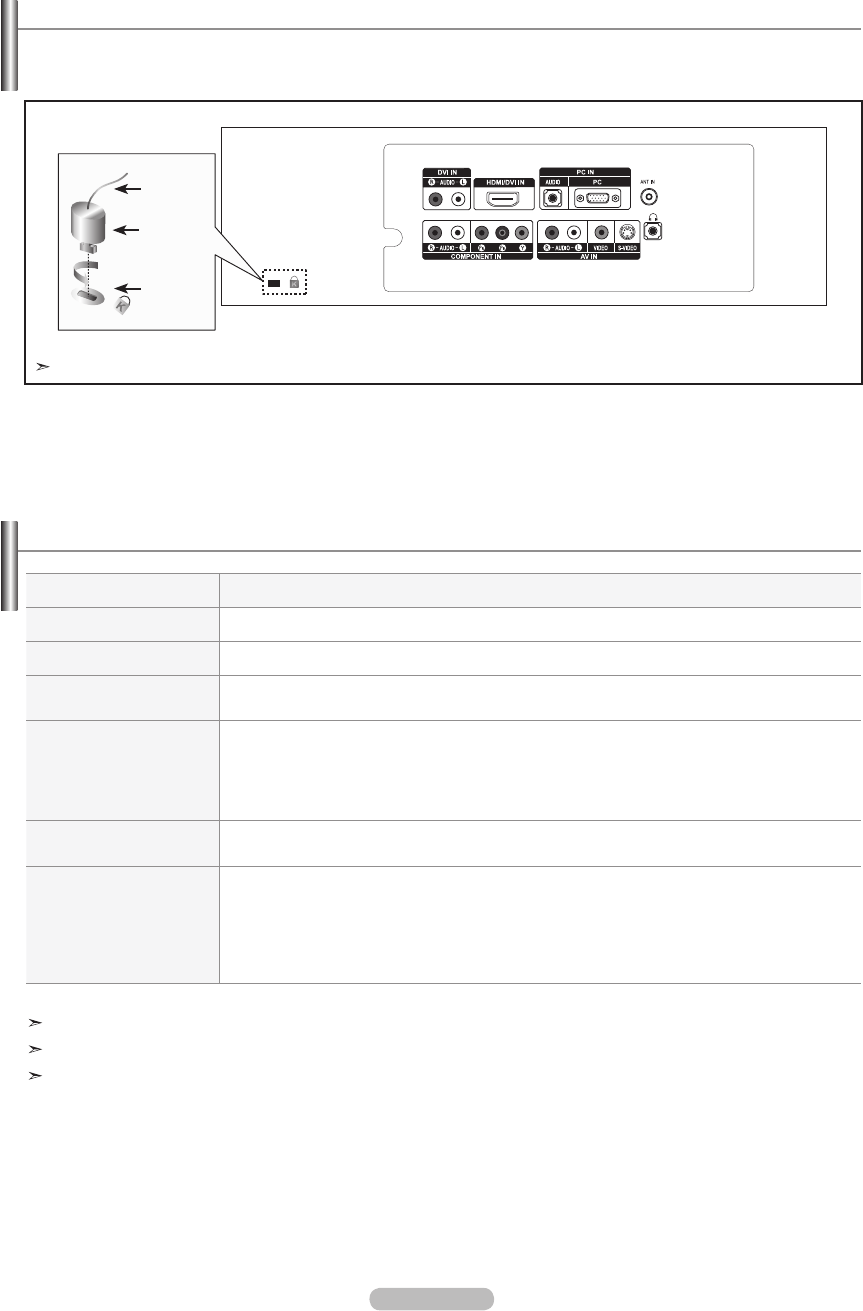
English - 28
1. Insert the locking device into the Kensington slot on the LCD TV (Figure 1), and turn it in the locking direction (Figure 2).
2. Connect the Kensington lock cable.
3. Fix the Kensington lock to a desk or a heavy stationary object.
Using the Anti-Theft Kensington Lock
TheKensingtonlockisadeviceusedtophysicallyxthesystemwhenusingitinapublicplace.Thelockingdevicehastobepurchased
separately. The appearance and locking method may differ from the illustration depending on the manufacturer.
Please refer to the manual provided with the Kensington lock for proper use.
Figure 2
Figure 1
Cable
<Optional>
The place of the Kensington Lock may be different depending on its model.
Specications
Model Name LN19R81B / LN19R81W
Screen Size (Diagonal) 19 inch
PC Resolution 1440 x 900 @ 60 Hz
Sound
Output
3 W X 2
Dimensions (WxDxH)
Body
With stand
480 X 57,5 X 360,5 mm
(18,9 X 2,7 X 14,2 inches)
480 X 180 X 393 mm
(18,9 X 7,1 X 15,5 inches)
Weight
With stand
5,2 kg (11,46 lbs)
Environmental
Considerations
Operating Temperature
Operating Humidity
Storage Temperature
Storage Humidity
50 °F to 104 °F (10 °C to 40 °C)
10% to 80%, non-condensing
-4 °F to 113 °F (-20 °C to 45 °C)
5% to 95%, non-condensing
Design and specifications are subject to change without prior notice.
This device is a Class B digital apparatus.
For the power supply and Power Consumption, refer to the label attached to the product.
BN68-01184D-00Eng-0806.indd 28 2007-08-06 �� 3:31:48
This page is intentionally
left blank.
BN68-01184D-00Eng-0806.indd 29 2007-08-06 �� 3:31:48
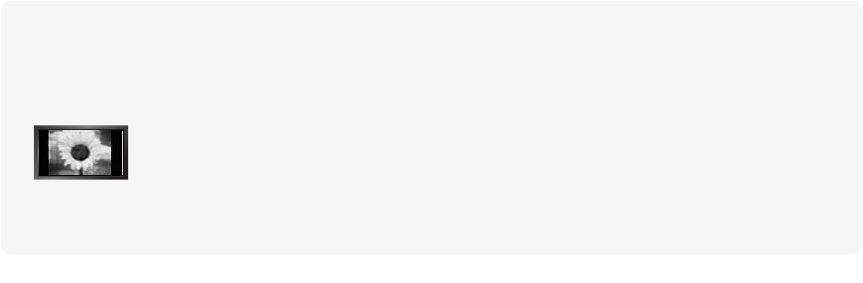
Precauciones al mostrar en la pantalla una imagen fija
La imagen fija puede causar daños permanentes en la pantalla del televisor.
• No deje una imagen fija en la pantalla LCD durante más de dos horas ya que se podría producir una retención de la imagen en la pantalla.
Este fenómeno de retención de imágenes también se denomina "quemadura de pantalla".
Para evitar que se produzca esa persistencia de la imagen, reduzca el nivel de luminosidad y de contraste de la pantalla cuando muestre imágenes fijas.
• El uso del televisor LCD en formato 4:3 durante un tiempo prolongado puede dejar rastros de bordes en las partes izquierda,
derecha y central de la pantalla debido a las diferencias en la emisión lumínica de la pantalla.
La reproducción de un DVD o el uso de una consola de videojuegos pueden provocar un efecto similar en la pantalla.
Reproducir un DVD o una videoconsola puede causar un efecto similar en la pantalla. La garantía no cubre estos daños.
• Ver imágenes fijas de videojuegos y PC durante más tiempo del indicado puede producir restos de imágenes parciales.
Para evitar este efecto, reduzca el 'brillo' y el 'contraste' cuando vea imágenes fijas.
© 2007 Samsung Electronics Co., Ltd. All rights reserved.
BN68-01184D-00Spa-0806.indd 1 2007-08-06 �� 3:33:14
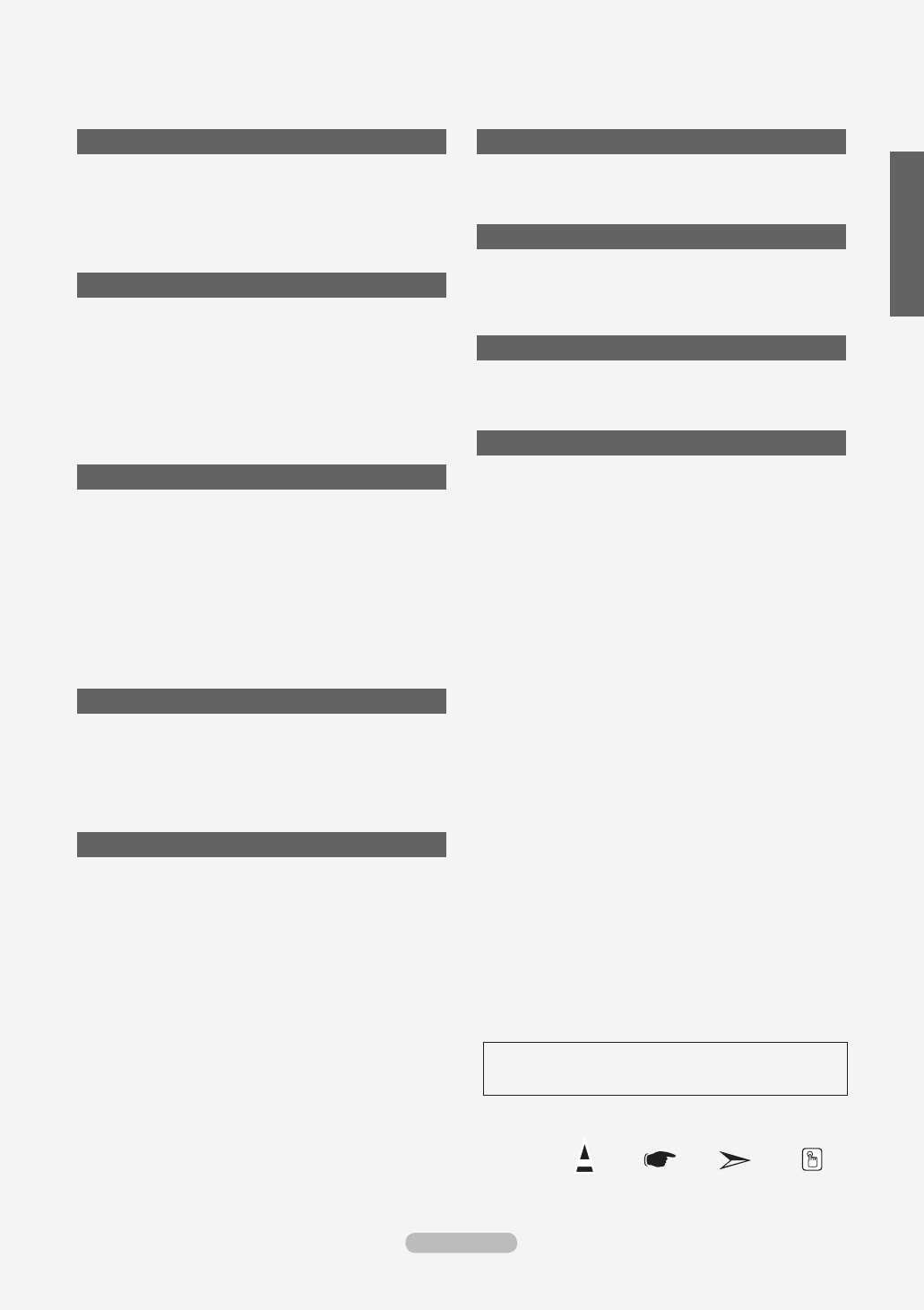
English
English
Índice
Información General
Listado de características ....................................................2
Accesorios ...........................................................................2
Aspecto general del panel de control ..................................3
Aspecto general del panel de conexiones ...........................4
Visualización del mando a distancia ....................................5
Instalación de las pilas en el mando a distancia .................6
Conexiones
Conexión de antenas de VHF y UHF ..................................6
Conexión de TV por cable ...................................................7
Conexión de un reproductor de vídeo .................................8
Conexión a un reproductor DVD/receptor de TV digital ......9
Conexión a un reproductor DVD/receptor de TV digital a
través de HDMI....................................................................9
Conexión a un reproductor DVD/receptor de TV digital a
través de DVI .....................................................................10
Conexión a un PC .............................................................10
Funcionamiento
Encendido o apagado del TV ............................................11
Función Plug & Play ..........................................................11
Cambio de canales ............................................................12
Ajuste del volumen ............................................................12
Visualización de la pantalla ...............................................13
Selección del origen de la señal de vídeo .........................13
Memorización automática de canales ...............................13
Memorización manual de canales .....................................14
Ajuste preciso de los canales ............................................14
Para seleccionar la fuente .................................................15
Edición del Nombre de la Fuente de entrada ....................15
Control de la Imagen
Uso de los parámetros de imagen automáticos ................16
Personalización de la imagen............................................16
Ajuste del Color del fondo .................................................17
Cambio del tamaño de la imagen ......................................17
Ajuste del control del color ................................................18
Congelación de la imagen .................................................18
Control de Sonido
Uso de los parámetros de sonido automáticos .................18
Personalización del sonido ................................................19
Elección de una pista sonora multicanal (MTS) ................19
Utilización del volumen automático ...................................20
Conexión de los auriculares ..............................................20
Ajuste de la Hora
Conguración del reloj .......................................................21
Conguración del temporizador de sueño .........................21
Activación y desactivación del temporizador .....................22
Descripción de las Funciones
Visualización de los subtítulos ...........................................22
Selección del idioma de menú...........................................23
Ajuste del modo pantalla azul............................................23
Conguración de Efecto de luz..........................................23
Pantalla de PC
Uso del TV como pantalla de ordenador (PC) ...................24
Modos de visualización .....................................................24
Ajuste del televisor con el ordenador ................................25
Apéndice
Cómo ajustar el soporte ....................................................26
Cómo ajustar el ángulo del televisor .................................26
Instalación del equipo de montaje en la pared ..................26
Instalación de dispositivos de montaje conforme con
VESA .................................................................................26
Identicación de problemas ...............................................27
Uso del cierre antirrobo kensington ...................................28
Especicaciones ................................................................28
Español - 1
Símbolo Pulse Importante Nota Botón de una
pulsación
Antes de usar el equipo lea este manual para evitar
fallas y guarde para futuras referencias.
Español
BN68-01184D-00Spa-0806.indd 1 2007-08-06 �� 3:33:14
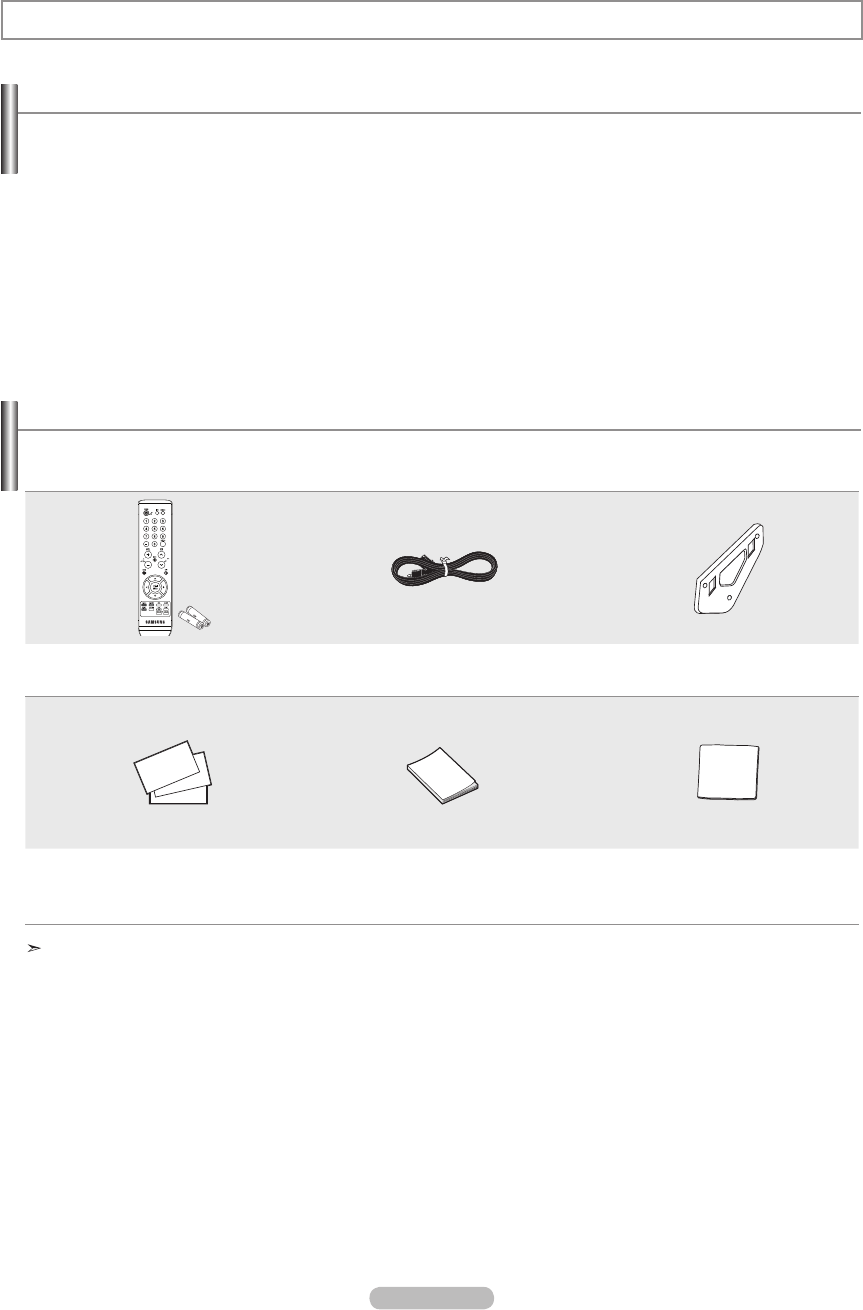
Español - 2
Accesorios
Compruebe que las opciones siguientes se incluyen con su TV LCD.
Si falta alguna opción, póngase en contacto con el proveedor.
Mando A Distancia y Pilas (AAA x 2) Cable de alimentación Kit de Montaje en Pared
Tarjeta de garantía /
Manual de guía de seguridad
(no esta disponible en todas las
localidades)
Manual de Instrucciones Paño de limpieza
El color y la forma de los artículos pueden variar según el modelo.
Información General
Listado de características
Mando a distancia fácil de utilizar
Sistema de menús en pantalla fácil de utilizar
Temporizador automático para apagado y encendido del TV
Valores ajustables de la imagen que se pueden almacenar en la memoria del televisor
Un ltro especial para reducir o eliminar problemas de recepción
Control de ajuste no para la imagen más denida posible
Un decodicador de sonido de varios canales incorporado para audición estéreo y bilingüe
Toma de auricular para audición privada
BN68-01184D-00Spa-0806.indd 2 2007-08-06 �� 3:33:14
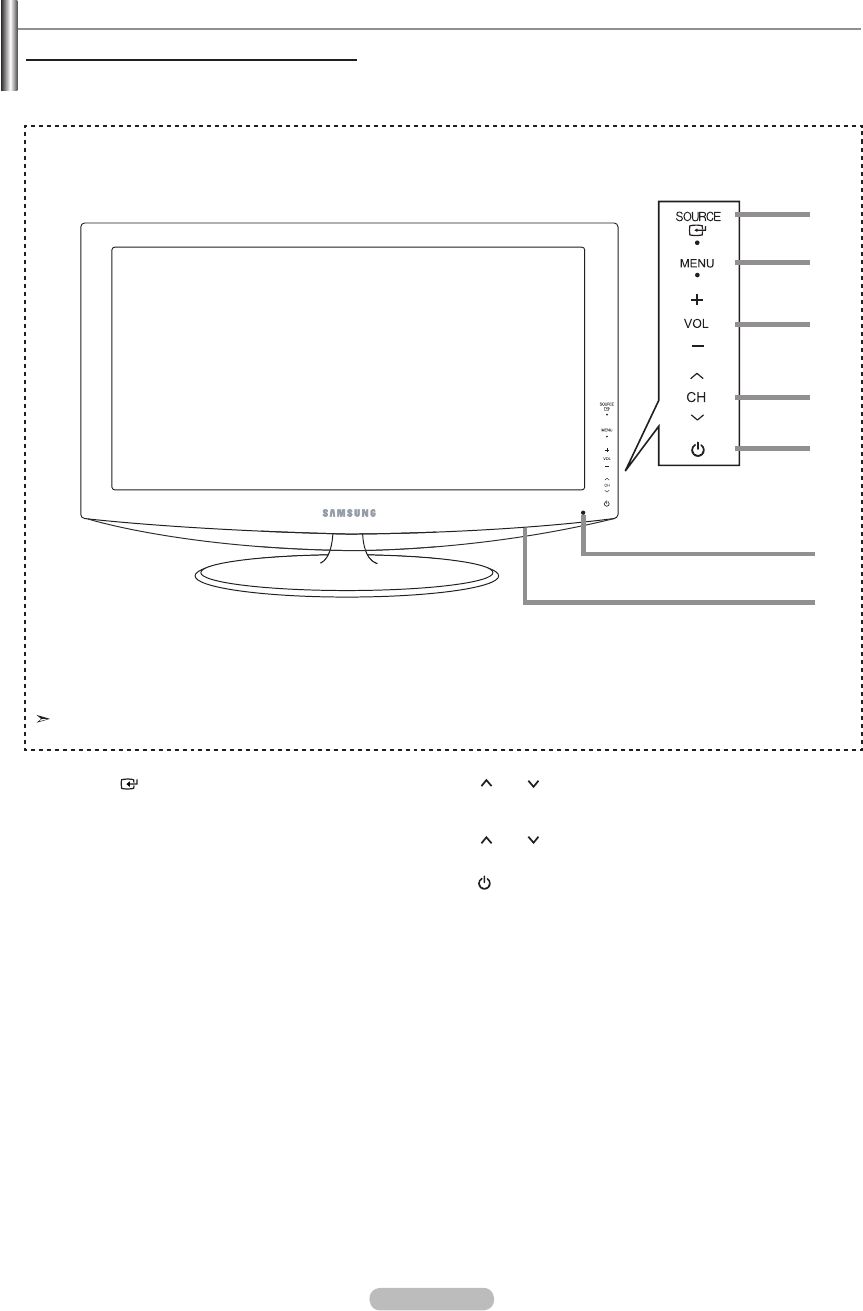
Español - 3
Aspecto general del panel de control
1
SOURCE
Cambia entre todas las fuentes de entrada disponibles.
(TV, AV, S-Vídeo, Componente, PC, HDMI).
En el menú de la pantalla, utilice este botón del mismo
modo que el botón ENTER del mando a distancia.
2
MENU
Pulse para ver en pantalla un menú con las característi-
cas del TV.
3
+ VOL -
Pulse para aumentar o reducir el volumen.
En el menú de la pantalla, utilice los botones
+ VOL - del mismo modo que los botones ◄ y ► del
mando a distancia.
4 CH
Pulse para cambiar de canal.
En el menú de la pantalla, utilice estos botones
CH
del mismo modo que los botones ▲ y ▼ del
mando a distancia.
5
(ENCENDIDO)
Pulse para encender o apagar el TV
INDICADOR DE ALIMENTACIÓN
Parpadea y se apaga cuando se enciende el aparato y
se ilumina en el modo en espera.
6
SENSOR DEL MANDO A DISTANCIA
Dirija el mando a distancia hacia este punto del TV.
7
ALTAVOCES
Botones de la parte inferior derecha del panel
Los botones del panel (inferior derecha) controlan las funciones básicas del TV, incluyendo los menús en pantalla.
Para usar las funciones más avanzadas, debe usar el mando a distancia.
El color y la forma del producto pueden variar según el modelo
1
2
3
4
5
6
7
Botones del panel frontal
Toque el lado derecho de cada
botón para activar la función.
BN68-01184D-00Spa-0806.indd 3 2007-08-06 �� 3:33:15
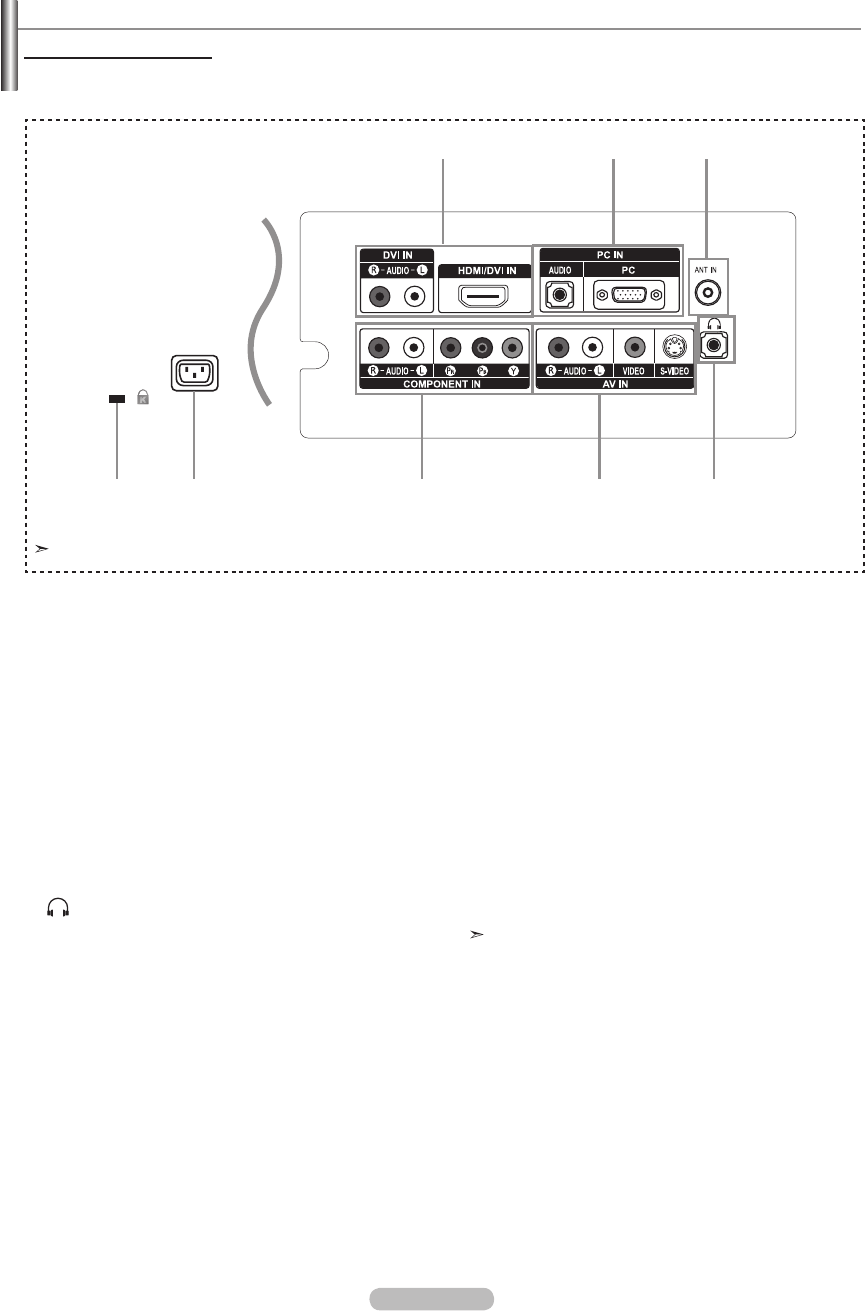
Español - 4
7
Aspecto general del panel de conexiones
Tomas del panel posterior
Se pueden usar para conectar componentes de A/V que estarán conectados permanentemente, como reproductores de
vídeo o de DVD. Si precisa información sobre la conexión de equipos, consulte las páginas 6 a 10.
1
HDMI/DVI IN , DVI IN (AUDIO R/L)
Permite conectar a la toma
HDMI/DVI IN
de un dispositivo
que tenga salida HDMI.
Use el terminal HDMI/DVI IN para conectar el DVI a un
dispositivo externo. Debe usar el cable de DVI a HDMI o el
adaptador de HDMI IN (DVI a HDMI) para la conexión del
vídeo, y el terminal “R-AUDIO-L” de DVI IN para el audio.
la borne
HDMI/DVI IN
ne prend pas en charge le PC.
- No se necesita ninguna conexión de sonido para una
conexión de HDMI a HDMI.
2
PC IN
Se conecta a la toma de salida de audio y vídeo del PC.
3
ANT IN
Efectuar una conexión con una antena o con un sistema
de televisión por cable.
4
HEADPHONE
Efectuar una conexión de un conjunto de auriculares
exteriores para la audición individual.
5
AV IN
Entradas de vídeo y audio para dispositivos externos,
como una videocámara o un reproductor de vídeo.
S-VIDEO
Permite conectar la señal de video desde una cámara o
de un video.
6
COMPONENT IN
Conecte el componente de vídeo/audio.
7
ENTRADA DE ALIMENTACIÓN AC
Conecte el cable de alimentación suministrado.
8
KENSINGTON LOCK
El bloqueo Kensington (opcional) es un dispositivo que
se utiliza para fijar físicamente el sistema cuando se
utiliza en un sitio público.Si desea usar un dispositivo de
bloqueo, póngase en contacto con el distribuidor donde
adquirió el televisor.
La ubicación del “Bloqueo Kensington” puede variar
según el modelo.
1 2 3
458 6
El color y la forma del producto pueden variar según el modelo
BN68-01184D-00Spa-0806.indd 4 2007-08-06 �� 3:33:15
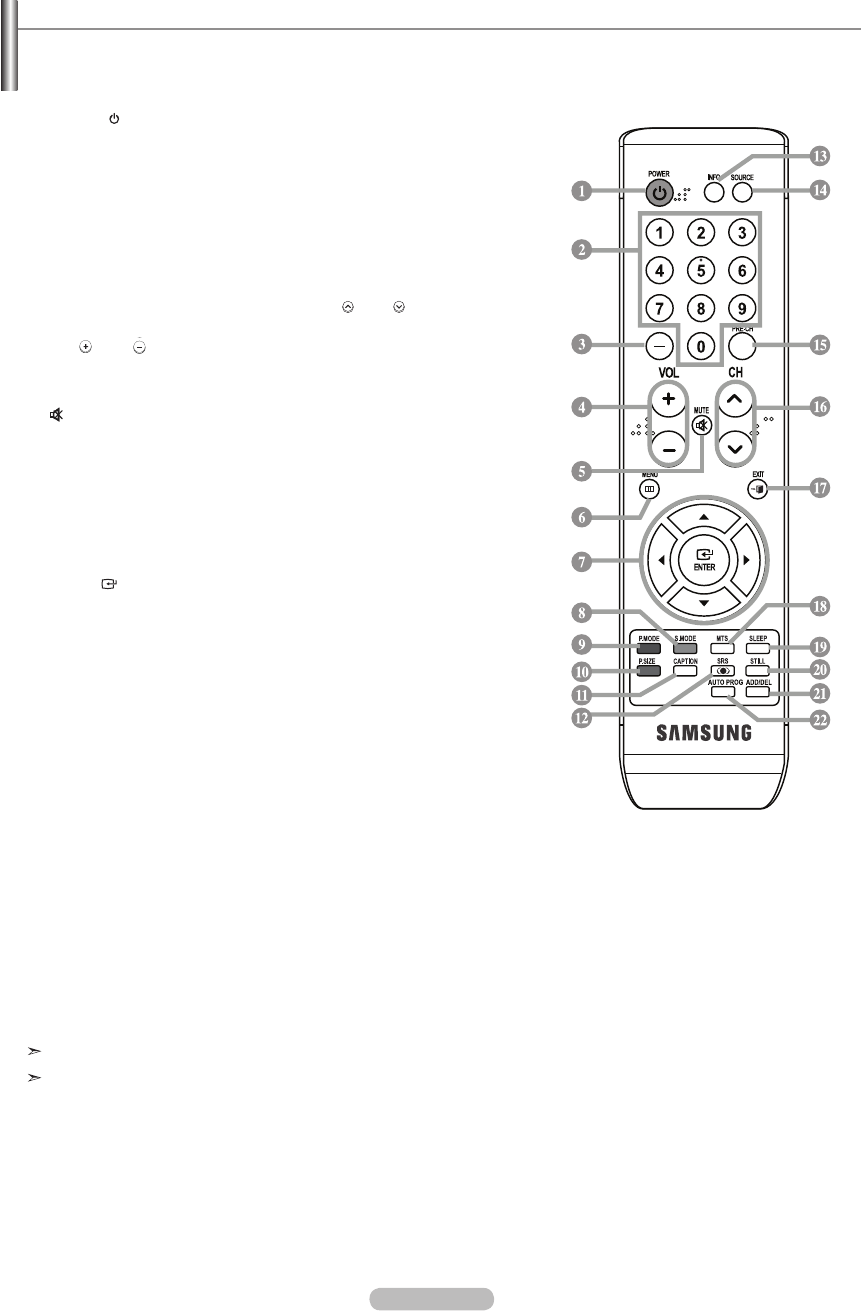
Español - 5
Visualización del mando a distancia
Puede usar el mando a distancia desde una distancia máxima de alrededor de 7 metros desde el TV.
Cuando utilice el mando a distancia, señalé siempre directamente hacia el TV
El exceso de luz puede influir en el rendimiento del mando a distancia.
Es un mando a distancia especial para personas con discapacidades visuales; presenta puntos Braille en los botones de
encendido, de canales y del volumen.
1
POWER
Enciende o apaga el TV.
2
Botones numéricos
Se utilizan para cambiar el canal.
3
–
Se pulsa para seleccionar los
canales superiores al 100.
Por ejemplo, para seleccionar
el canal 121 pulse “-” y, a
continuación, “2” y “1”.
4
VOL / VOL
Pulse para aumentar o reducir el
volumen.
5 (
MUTE)
Pulse para desactivar
momentáneamente el sonido.
6
MENU
Muestra el menú de pantalla
principal.
7
ARRIBA▲ / ABAJO▼ /
IZQUIERDA◄ / DERECHA► /
ENTER
Sirve para seleccionar los
elementos del menú en pantalla y
cambiar los valores del menú.
8
S.MODE
Se pulsa para seleccionar el modo
del sonido.
9
P.MODE
Se pulsa para seleccionar el modo
de la imagen.
0
P.SIZE
Pulse para cambiar el tamaño de
la pantalla.
!
CAPTION
Controla el decodificador de
subtítulos.
@
SRS (No Disponible)
Selecciona el modo SRS
TruSurround XT.
#
INFO
Púlselo para mostrar información
en la pantalla del televisor.
$
SOURCE
Se pulsa para ver todas las
fuentes de vídeo disponibles.
%
PRE-CH
Sintoniza el canal anterior.
^
CH
/ CH
Permiten cambiar de canal.
&
EXIT
Se pulsa para salir del menú.
*
MTS
Pulse para elegir estéreo, mono o
programa de audio independiente
(emisión SAP).
(
SLEEP
Púlselo para seleccionar un
intervalo prefijado para la
desconexión automática.
)
STILL
Pulse para detener la acción
durante una determinada escena.
Pulse de nuevo para recuperar la
visualización normal.
a
ADD/DEL
Se utiliza para seleccionar los
canales manualmente, y para
guardarlos o eliminarlos de la
memoria.
b
AUTO PROG.
Se pulsa para memorizar
automáticamente los canales de
Aire/Cable.
BN68-01184D-00Spa-0806.indd 5 2007-08-06 �� 3:33:16
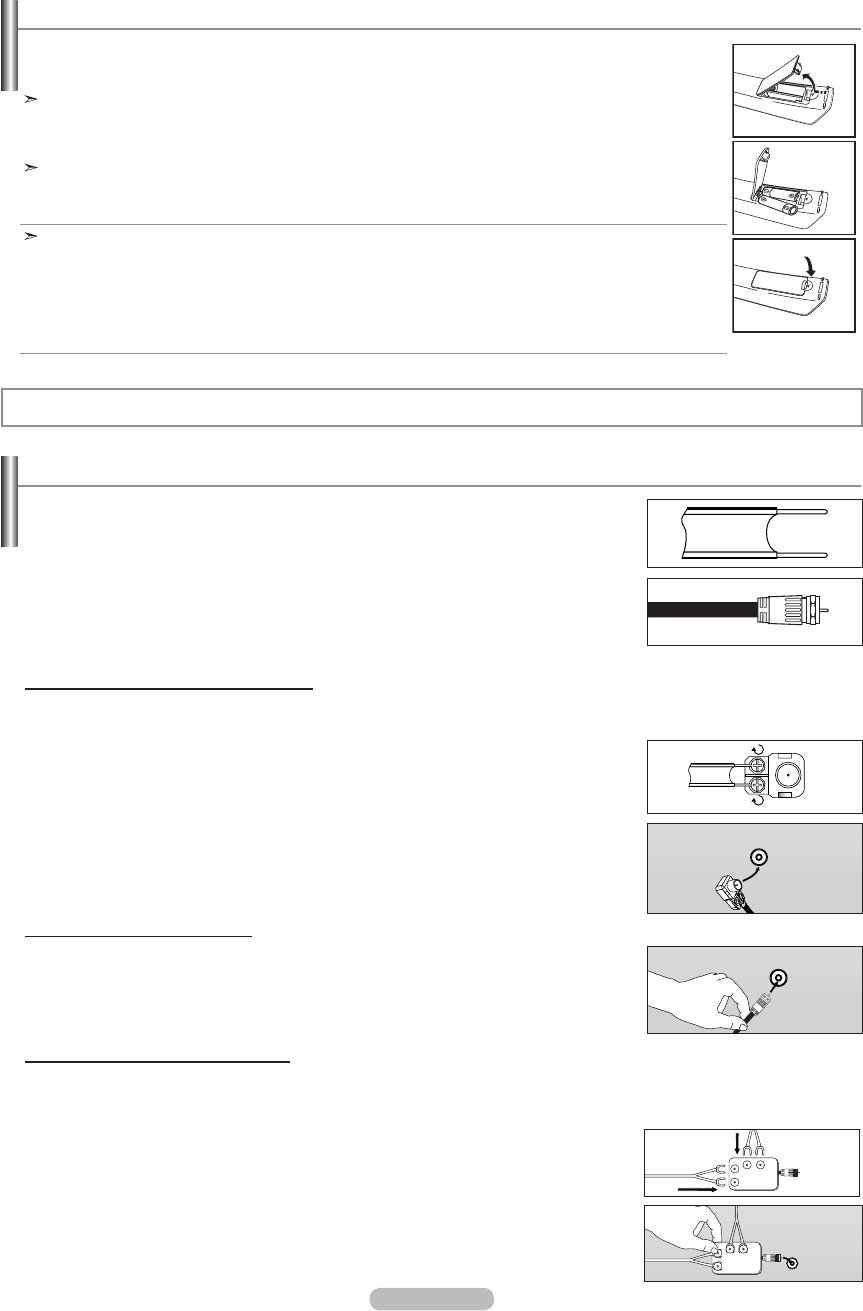
Español - 6
1. Levante la tapa de la parte posterior del mando a distancia, como se muestra en la ilustración.
2. Coloque dos pilas de tamaño AAA.
Compruebe que los extremos “+” y “-” de las pilas concuerdan con el diagrama del interior del compar-
timiento.
3. Vuelva a colocar la tapa.
Si no va a usar el mando a distancia durante un largo período de tiempo, extraiga las pilas y guárdelas en un
lugar fresco y seco. El mando se puede utilizar hasta una distancia de unos 7 metros del televisor.
(Con un uso normal del TV, las pilas duran alrededor de un año).
Si el mando a distancia no funciona, compruebe:
1. ¿Está encendido el TV?
2. ¿Están invertidos los polos positivo y negativo de la batería?
3. ¿Se han agotado las baterías?
4. ¿Ha habido un corte de luz o el cable está desconectado?
5. ¿Hay un fluorescente o un neón a poca distancia?
Instalación de las pilas en el mando a distancia
Conexión de antenas de VHF y UHF
Si su antena tiene un conjunto de cables con este aspecto, consulte “Antenas de par de cables
planos de 300 Ω” a continuación.
Si su antena tiene un conjunto de cables con este aspecto, consulte “Antenas de cable coaxial
de 75 Ω”. Si dispone de dos antenas, consulte “Antenas de VHF y UHF independientes”.
1. Coloque los conductores del par de cables bajo los tornillos del adaptador de
300-75 Ω(no incluido).
Utilice un destornillador para apretar los tornillos.
2. Conecte el adaptador en el terminal ANT IN en la parte posterior del televisor
ANT IN
Antenas de par de cables planos de 300 Ω
Si utiliza una antena externa (de techo o de “orejas de conejo”) de par de cables planos de 300 Ω, siga las indicaciones siguientes.
1. Conecte el cable de la antena en el terminal ANT IN de la parte inferior del panel posterior.
Antenas de cable coaxial de 75 Ω
ANT IN
Antenas de VHF y UHF independientes
Si dispone de dos antenas independientes para el TV (una de VHF y otra de UHF), debe combinar ambas señales de la antena
antes de conectarlas al TV. Este procedimiento precisa un adaptador-combinador especial (disponible en la mayoría de tiendas de
electrónica).
1. Conecte ambos cables de antena al combinador.
2. Conecte el combinador en el terminal ANT IN de la parte inferior del panel posterior.
UHF
VHF
ANT IN
UHF
VHF
Conexiones
BN68-01184D-00Spa-0806.indd 6 2007-08-06 �� 3:33:17
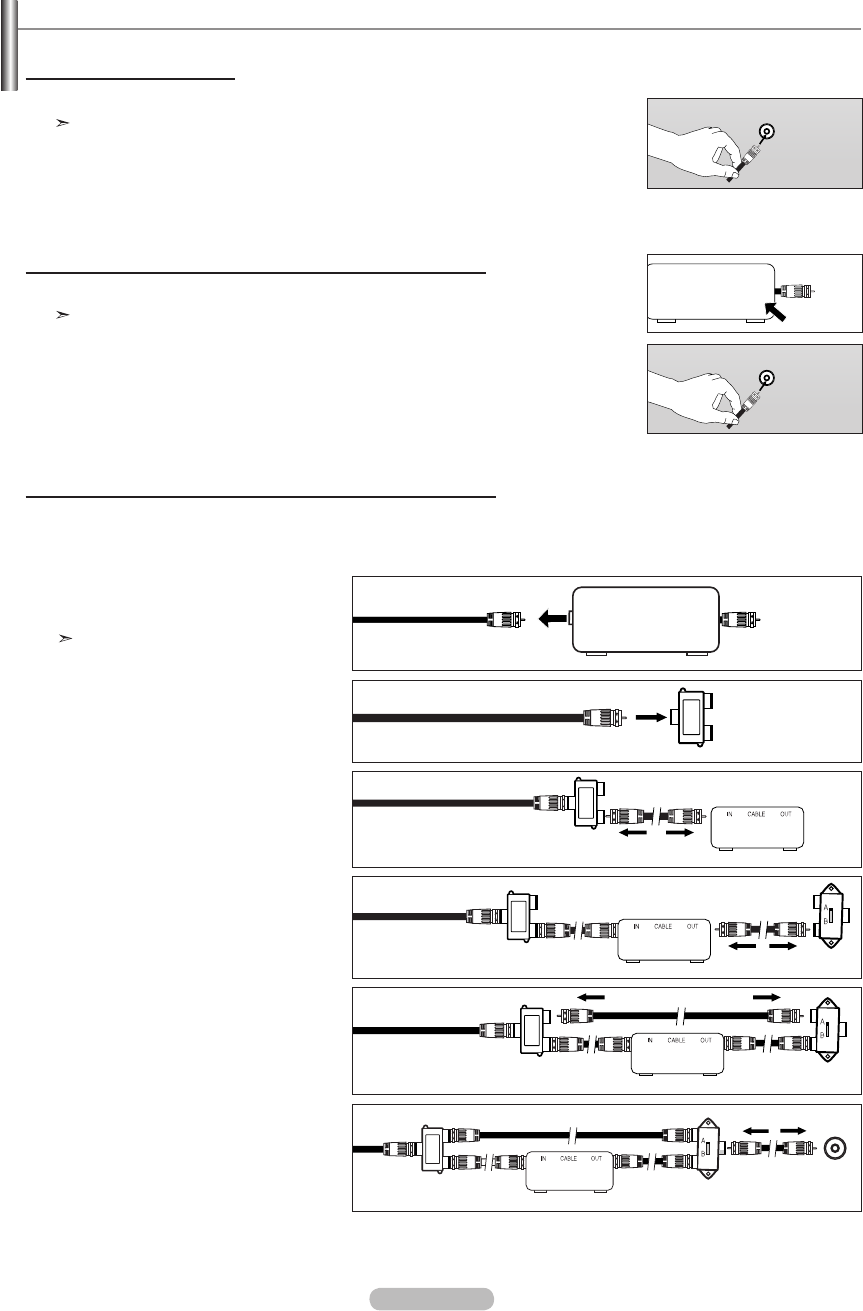
Español - 7
Una vez hecha esta conexión, coloque el conmutador A/B en la posición “A” para la visualización normal.
Coloque el conmutador A/B en la posición “B” para ver los canales codificados.
(Cuando sitúe el conmutador A/B en “B”, deberá sintonizar el TV al canal de salida del decodificador, que normalmente es el canal 3 o 4).
Conexión a un decodicador que decodica algunos canales
Si su decodicador sólo decodica algunos canales (como los canales de pago), siga las instrucciones siguientes.
Necesitará un divisor de dos vías, un conmutador de RF (A/B) y cuatro largos de cable RF. (Estas opciones se encuentran en la
mayoría de tiendas de electrónica.)
2. Conecte este cable al divisor de dos vías.
3. Conecte el cable RF entre un terminal
OUTPUT(salida) del divisor y el terminal IN
(entrada) del decodificador.
4. Conecte el cable RF entre el terminal ANT
OUT del decodificador y el terminal B.IN del
conmutador A/B.
1. Busque y desconecte el cable que está
conectado al terminal ANT IN (entrada de
antena) del decodificador.
Este terminal puede estar indicado como
“ANT IN”, “VHF IN” o “IN”.
5. Conecte otro cable RF entre el otro terminal
OUT del divisor y el terminal A.IN del
conmutador de RF (A/B).
6. Conecte el último cable RF entre el terminal
OUT del conmutador RF (A/B) y el terminal
ANT IN en la parte posterior del televisor.
Divisor
Cable
entrante
Divisor
Servicio de Cable
Cable entrante
Divisor
Servicio de Cable
RF (A/B)
Conmutador
Cable
entrante
ANT IN
Divisor
Servicio de Cable
Cable entrante
RF (A/B)
Conmutador
Divisor
Servicio de Cable
Cable
entrante Antena del
Televisor
RF (A/B)
Conmutador
ANT IN
Conexión de TV por cable
Para conectar a un sistema de TV por cable, siga estas instrucciones.
TV por cable sin decodicador
1. Conecte el cable de entrada en el terminal de la antena ANT IN de la parte posterior del TV.
Dado que el TV está preparado para la televisión por cable, no se necesita un decodificador para ver
canales de cable no codificados.
Conexión al decodicador que decodica todos los canales
1. Busque el cable conectado al terminal ANT OUT del decodificador.
Este terminal puede estar indicado como “ANT OUT”, “VHF OUT” o “OUT”.
2. Conecte el otro extremo del cable en el terminal ANT IN de la parte posterior del TV.
ANT OUT
ANT IN
ANT IN
ANT IN
BN68-01184D-00Spa-0806.indd 7 2007-08-06 �� 3:33:18
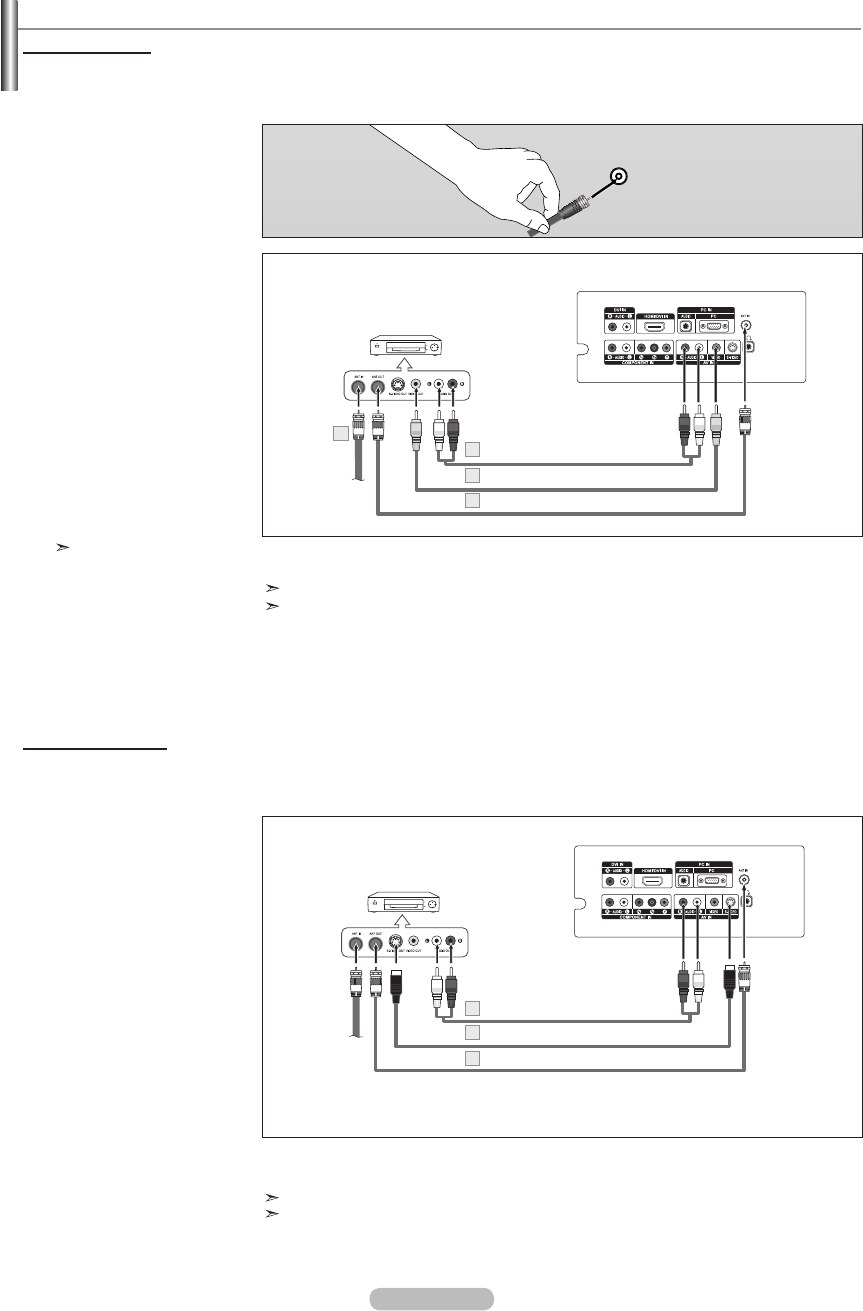
Español - 8
Conexión de un reproductor de vídeo
Estas instrucciones presuponen que ya ha conectado el TV a una antena o sistema de TV por cable (siguiendo las instrucciones
de las páginas 6 a 7). Si aún no ha conectado el TV a una antena o un sistema de cable, sáltese el paso 1.
1. Desconecte el cable o la
antena de la parte posterior
del TV.
2. Conecte el cable o la antena
en el terminal ANT IN de la
parte posterior del reproductor
de vídeo.
3. Conecte el cable RF entre el
terminal ANT OUT (salida de
antena) del reproductor de
vídeo y el terminal ANT IN del
televisor.
4. Conecte un cable de vídeo
entre la toma VIDEO OUT del
reproductor de vídeo y la toma
AV IN [VIDEO] del televisor.
5. Conecte un juego de cables
de audio entre los conectores
AUDIO OUT del reproductor
de VCR y los conectores AV
IN [R-AUDIO-L] del TV.
Si tiene un reproductor
de vídeo “mono” (sin
estéreo), use el conector
Y (no suministrado) para
conectar los conectores
de entrada de audio
izquierdo o derecho del
TV. Si el vídeo es estéreo,
tendrá que conectar dos
cables.
Siga las instrucciones de “Visualización de una cinta de vídeo o de cámara de vídeo” para
ver sus cintas.
Cada aparato de vídeo tiene una configuración diferente del panel posterior.
Cuando conecte un aparato de vídeo, debe hacer coincidir los colores del terminal de
conexión y del cable.
Panel posterior del VCR
Panel posterior del TV
2
Cable RF (No incluido)
3
Cable de vídeo (No incluido)
4
Cable de Audio (No incluido)
5
ANT IN
1. Para empezar, siga los
pasos 1 a 3 del apartado
anterior para conectar la
antena o el sistema de
cable al reproductor de
VCR y al TV.
2. Conecte un cable de
S-Vídeo entre la toma
de salida de S-Vídeo del
reproductor y la toma de
entrada de AV IN 2
[S-VIDEO] del televisor.
3. Conecte un juego de cables
de audio entre los
conectores AUDIO OUT del
reproductor de VCR y los
conectores
AV IN [R-AUDIO-L] del TV.
Normalmente se incluye un cable S-Vídeo con los reproductores de vídeo S-VHS.
(En caso contrario, consulte en la tienda de electrónica).
Cada aparato de vídeo tiene una configuración diferente del panel posterior.
Cuando conecte un dispositivo externo, debe hacer coincidir los colores del terminal de
conexión y del cable.
Cable de S-Vídeo (No incluido)
2
Panel posterior del VCR
Cable de Audio (No incluido)
3
Conexión de vídeo
Conexión de S-Vídeo
Este televisor Samsung se puede conectar a una señal S-Vídeo procedente de un reproductor de vídeo S-VHS.
(Esta conexión ofrece mejor calidad de imagen con relación a un reproductor de vídeo VHS normal).
Panel posterior del TV
Cable RF (No incluido)
1
BN68-01184D-00Spa-0806.indd 8 2007-08-06 �� 3:33:18
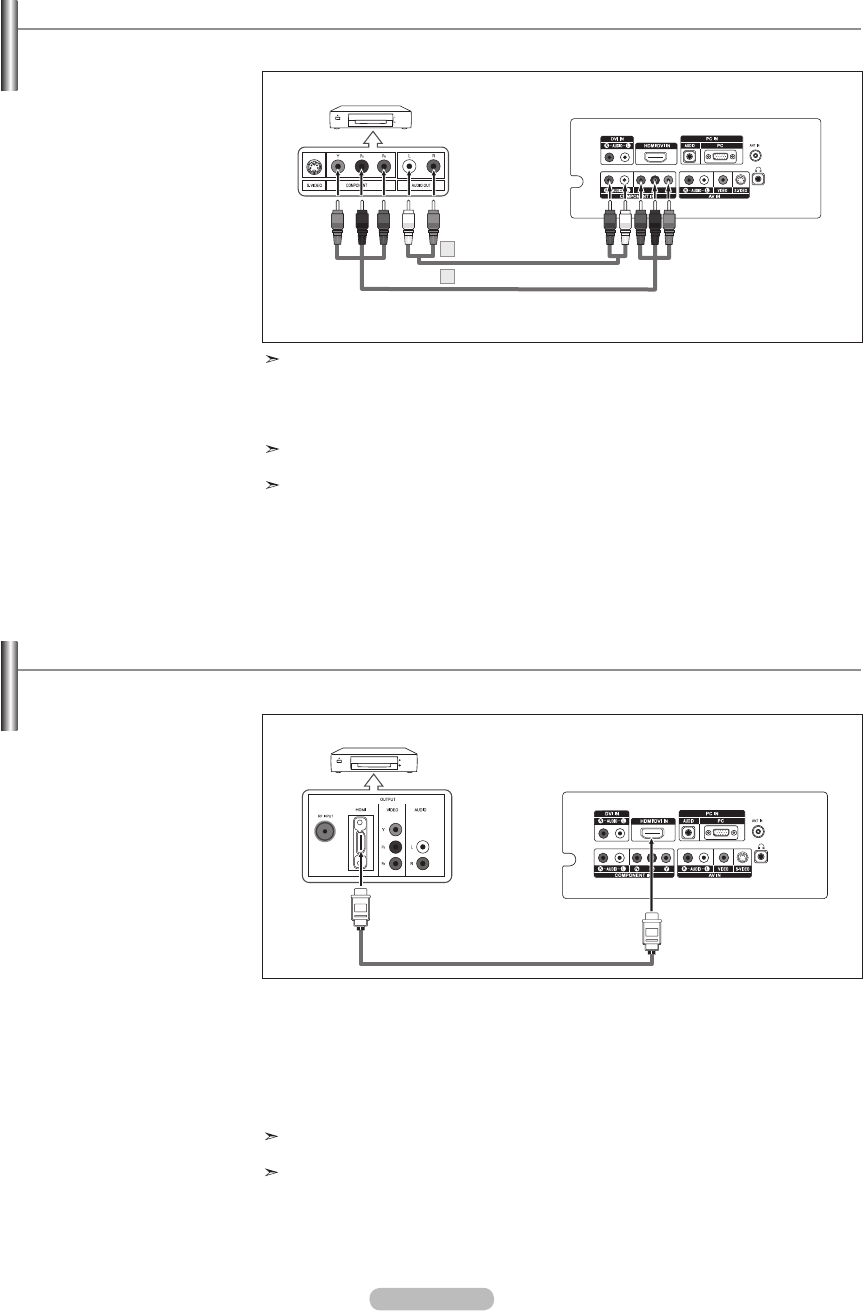
Español - 9
Conexión a un reproductor DVD/receptor de TV digital
Las tomas del panel posterior del televisor facilitan la conexión de un reproductor DVD/decodicador al TV.
1. Conecte un cable de
componente entre las tomas
COMPONENT IN [Y, PB,
PR] del televisor y las tomas
COMPONENT OUT [Y, PB,
PR] del reproductor de DVD/
decodificador.
2. Conecte un cable de audio
entre las tomas COMPONENT
IN [R-AUDIO-L] del televisor
y las tomas AUDIO OUT
del reproductor DVD/
decodificador.
El video de componentes divide las señales de vídeo en Y (luminancia (brillo)), PB (azul)
y PR (rojo) para mejorar la calidad del vídeo.
Las conexiones de audio y de vídeo componente deben coincidir.
Por ejemplo, si se conecta el cable de vídeo a COMPONENT IN, conecte también el
cable de audio a la misma entrada COMPONENT IN.
Cada reproductor de DVD o receptor de TV digital tiene una configuración diferente del
panel posterior.
Cuando conecte un reproductor de DVD o un receptor de TV digital, debe hacer coincidir
los colores del terminal de conexión y del cable.
Reproductor DVD/
Decodicador Panel posterior del TV
Cable de Componente (No incluido)
1
Cable de Audio (No incluido)
2
Conexión a un reproductor DVD/receptor de TV digital a través de HDMI
Esta conexión sólo se puede realizar si hay una toma de salida de HDMI en el dispositivo externo.
1. Conecte un cable de
HDMI entre el conector de
HDMI/DVI IN del televisor
y el conector HDMI del
reproductor de DVD/
decodificador.
Reproductor DVD/
Decodicador
Panel posterior del TV
Cable de HDMI (No incluido)
¿Qué es HDMI?
• HDMI, o interfaz multimedia de alta definición, es una interfaz de la siguiente
generación que permite la transmisión de señales digitales de audio y de vídeo
mediante un cable simple sin compresión.
• La diferencia entre los dispositivos HDMI y DVI es que el HDMI es más pequeño y
tiene instalada la función de codificación HDCP (protección alta de la copia digital del
ancho de banda).
Cada reproductor de DVD o receptor de TV digital tiene una configuración diferente
del panel posterior.
Al conectarse a través de un HDMI, no necesita conectar cables de audio. Sólo
necesita conectar cables de audio al conectarse a través de un HDMI/DVI.
BN68-01184D-00Spa-0806.indd 9 2007-08-06 �� 3:33:19
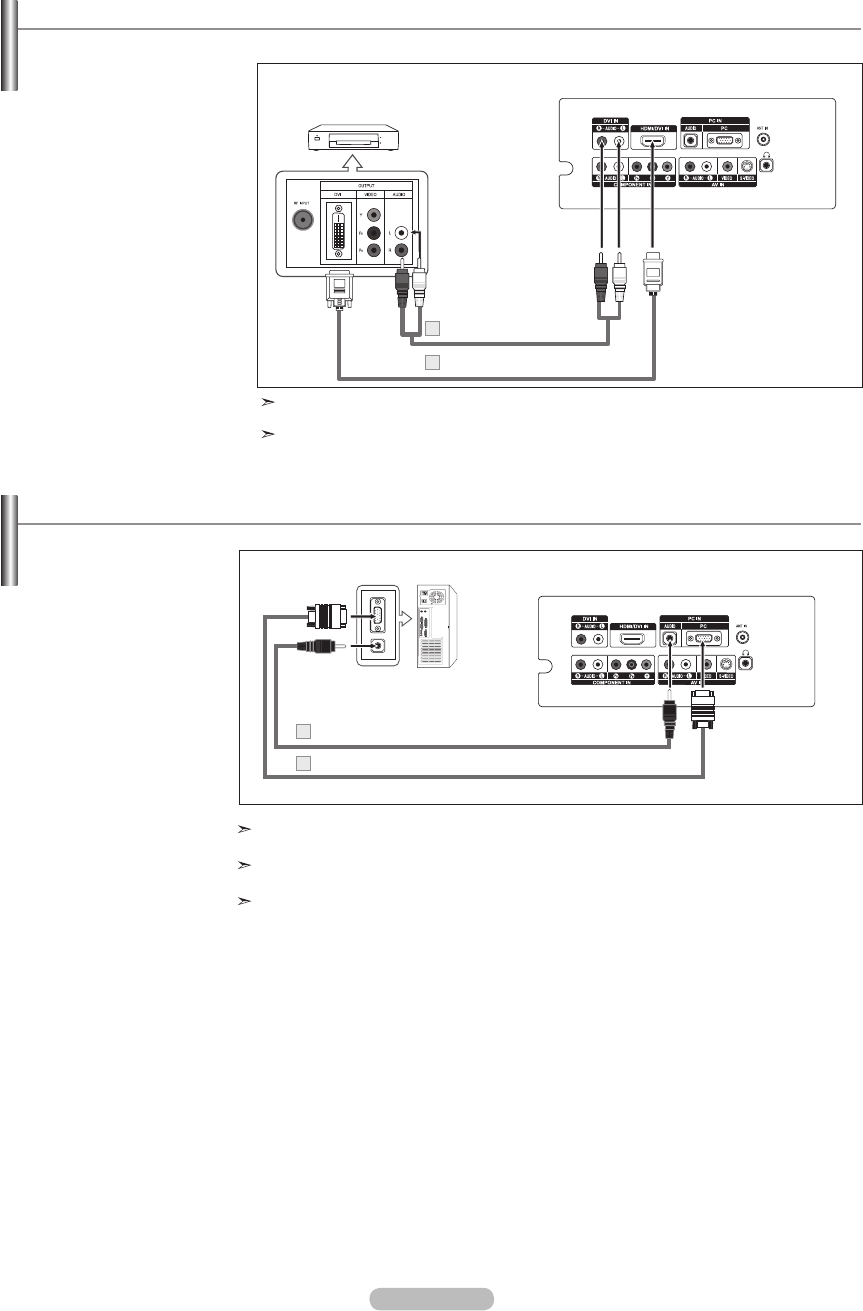
Español - 10
PC Panel posterior del TV
Cable de Audio de PC (No incluido)
2
Cable de D-Sub (No incluido)
1
Conexión a un PC
1. Conecte un cable de PC
vídeo (D-Sub) entre el
conector PC IN [PC] del
televisor y el conector
de salida de PC del
ordenador.
2. Conecte un cable de
audio de PC entre PC
IN [AUDIO] del televisor
y la salida de audio de
la tarjeta de sonido del
ordenador.
Cada dispositivo de fuente de entrada externa requiere una configuración distinta en el
panel posterior.
Cuando conecte un dispositivo externo, debe hacer coincidir los colores del terminal de
conexión y del cable.
la borne
HDMI/DVI IN
ne prend pas en charge le PC.
Conexión a un reproductor DVD/receptor de TV digital a través de DVI
Esta conexión sólo se puede realizar si hay una toma de salida de DVI en el dispositivo externo.
1. Conecte un cable de DVI
a HDMI o un adaptador
de HDMI/DVI IN entre
el conector de HDMI del
televisor y el conector de
DVI del reproductor de DVD/
decodificador.
2. Conecte un cable de audio
entre la toma de entrada
de DVI IN [R-AUDIOL] del
televisor y las tomas AUDIO
OUT del reproductor de DVD/
decodificador.
Cada reproductor de DVD o receptor de TV digital tiene una configuración diferente del
panel posterior.
Cuando conecte un reproductor de DVD o un receptor de TV digital, debe hacer coincidir
los colores del terminal de conexión y del cable.
Reproductor DVD/
Decodicador
Panel posterior del TV
Cable de Audio (no suministrado)
2
Cable DVI a HDMI (no suministrado)
1
BN68-01184D-00Spa-0806.indd 10 2007-08-06 �� 3:33:20
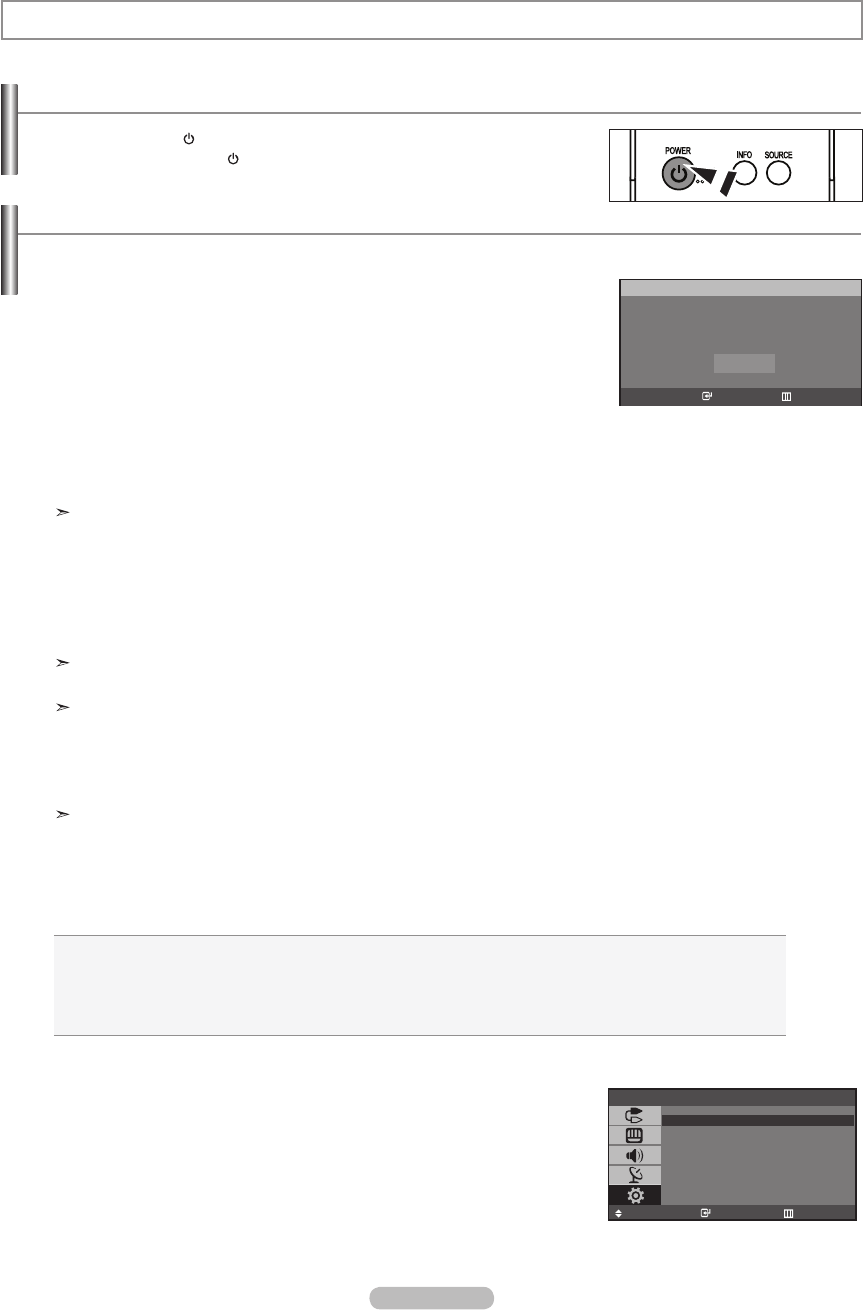
Español - 11
Función Plug & Play
Cuando el televisor se enciende por primera vez, algunos valores se establecen de forma automática y correlativa: Están disponibles los
ajustes siguientes.
Encendido o apagado del TV
Pulse el botón POWER del mando a distancia.
También puede usar el botón del panel delantero.
Funcionamiento
1. Pulse el botón POWER en el mando a distancia.
Aparece el mensaje “Start Plug & Play”, con el “OK” seleccionado.
2. Seleccione el idioma correspondiente pulsando el botón ▲ o ▼.
Pulse el botón ENTER para confirmar la selección.
3.
Aparece el mensaje “Verif. entrada de antena”, con el Aceptar seleccionado.
Pulse el botón ENTER.
Debe comprobar que la antena o la televisión por cable estén conectadas correctamente.
4. Pulse el botón ▲ o ▼ para seleccionar “Aire”, o “Cable”, después, pulse el botón ENTER.
5. Pulse el botón ENTER para seleccionar “Iniciar”.
La búsqueda de canales se iniciará y terminará automáticamente.
Después de memorizar todos los canales, se muestra “Config. Reloj”.
Pulse el botón ENTER en cualquier momento para interrumpir el proceso de memorización.
6.
Pulse el botón ENTER.
Pulse el botón ◄ o ► para desplazarse a la “Hora”, “Minuto” o “am/pm”.
Defina el valor de “Hora”, “Minuto” o “am/pm” pulsando el botón ▲ o ▼.
También puede ajustar la hora y los minutos pulsando los botones numéricos del mando a distancia.
7.
Pulse el botón ENTER para confirmar su elección.
Se visualiza el mensaje “Disfrute”.
Idioma: Seleccione el idioma.
Aire/Cable: Selecciona entre la conexión de antena terrestre o el sistema de televisión por cable local.
Prog. auto: El televisor pasará automáticamente por todos los canales disponibles y los guardará en la
memoria. El proceso dura un par de minutos.
Cong. Reloj: Ajusta la hora actual del reloj del televisor.Ajusta la hora actual del reloj del televisor.
Si desea reiniciar esta función...
1. Pulse el botón MENU para visualizar el menú.
Pulse el botón ▲ o ▼ para seleccionar “Configuración” y, después, pulse el botón
ENTER.
2. Pulse el botón ENTER para seleccionar “Plug & Play”.
3. Aparece el mensaje “Iniciar Plug & Play”.
Plug & Play
Enter Exit
Start Plug & Play.
OK
Configuración
Mover Ingresar Regresar
Plug & Play
Idioma : Español
Tempo
Subtítulo
Pantalla Azul : Apag.
PC
Efecto de luz : Apag.
BN68-01184D-00Spa-0806.indd 11 2007-08-06 �� 3:33:20
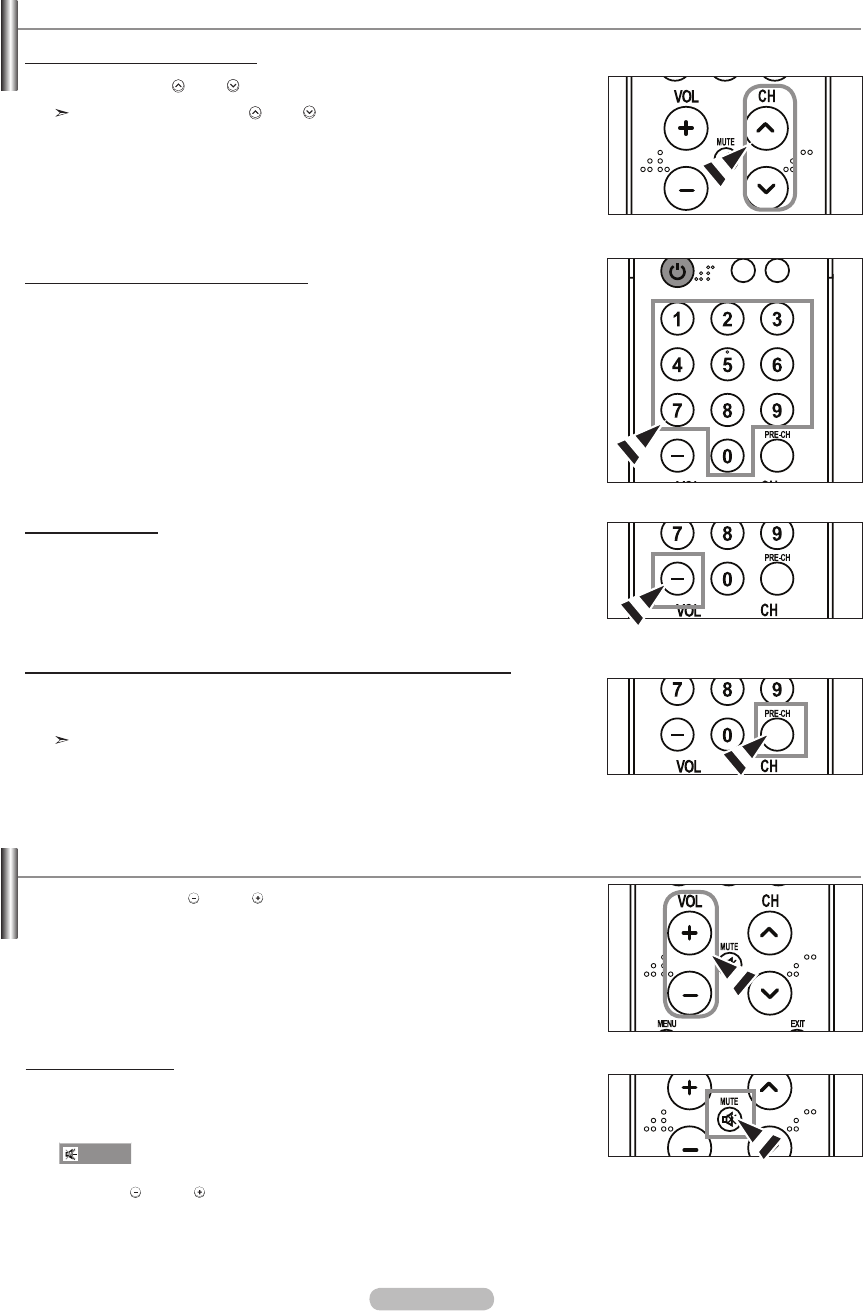
Español - 12
Cambio de canales
1. Pulse el botón CH o CH para cambiar los canales.
Cuando pulse el botón CH o CH el TV cambiará los canales por orden.
Verá todos los canales que ha memorizado el TV (El TV deberá haber
memorizado como mínimo tres canales). No verá los canales borrados o no
memorizados.
Mediante los botones de canal
1. Utilice los botones numéricos para ir directamente a un canal.
Por ejemplo, para seleccionar el canal 27, pulse 2 y luego 7.
El televisor cambiará de canal cuando pulse el segundo número.
Utilización de los botones numéricos
Ajuste del volumen
1. Pulse el botón
VOL o VOL
para subir o bajar el volumen.
Uso del botón Mute
Puede interrumpir el sonido en cualquier momento pulsando el botón MUTE.
1. Pulse el botón MUTE y el sonido se desconectará.
En la esquina inferior izquierda de la pantalla aparecerá la palabra
" " .
2. Para recuperar el sonido vuelva a pulsar MUTE o, simplemente, pulse el
botón
VOL o VOL
.
1. Pulse el botón "-" para seleccionar un canal superior a 100. Por ejemplo, para
seleccionar el canal 122, pulse “-”, y, a continuación, “2” y “2”.
Uso del botón “-”
1. Pulse el botón PRE-CH.
El TV volverá al último canal visualizado.
Para conmutar rápidamente entre dos canales bastante distantes, sintonice
un canal y use los botones numéricos para seleccionar el segundo.
Después use el botón PRE-CH para conmutar rápidamente entre ellos.
Utilización del botón PRE-CH para seleccionar el canal anterior:
BN68-01184D-00Spa-0806.indd 12 2007-08-06 �� 3:33:21
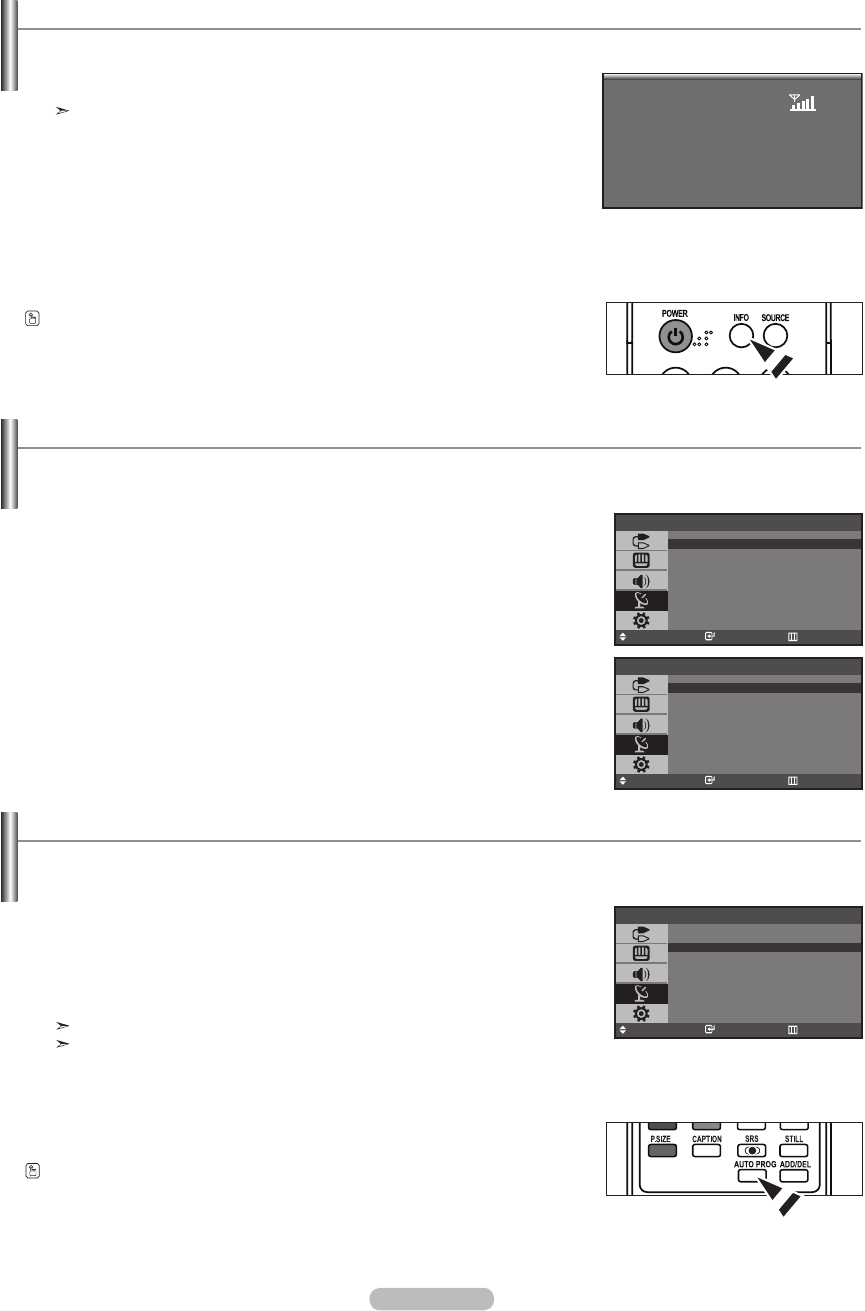
Español - 13
Visualización de la pantalla
1. Pulse el botón
INFO
del mando a distancia.
El TV visualizará el canal, el tipo de sonido y el estado de determinados ajustes
de sonido e imagen.
Pulse el botón
INFO
otra vez o espere unos 10 segundos y la pantalla
desaparecerá automáticamente.
La pantalla identifica el canal actual y el estado de algunos ajustes de audio-vídeo.
Selección del origen de la señal de vídeo
Antes de empezar a memorizar los canales disponibles, debe indicar el tipo de origen de la señal conectada al TV (es decir,
antena o sistema de cable).
1. Pulse el botón MENU para visualizar el menú.
Pulse el botón ▲ o ▼ para seleccionar “Canal” y, después, pulse el botón ENTER.
2. Pulse el botón ENTER para seleccionar “Aire/Cable”.
3. Pulse el botón ▲ o ▼ para seleccionar origen de la señal de video y, después,
pulse el botón ENTER.
4. Pulse el botón EXIT para salir.
Memorización automática de canales
El TV seleccionara automáticamente entre todos los canales disponibles y los guardará en la memoria.
El proceso dura un par de minutos.
1. Si desea seleccionar una fuente de señal, siga los pasos del 1 al 3 de la sección
“Selección del origen de la señal de vídeo”.
2. Pulse el botón ▲ o ▼ para seleccionar “Prog. auto ” y, después, pulse el botón
ENTER.
3. Pulse el botón ENTER para seleccionar “Iniciar”.
La búsqueda de canales se iniciará y terminará automáticamente.
Pulse el botón ENTER en cualquier momento si desea interrumpir el
proceso de memorización y volver al menú “Canal”.
4. Una vez memorizados todos los canales disponibles, el menú “Canal”, volverá a aparecer.
5. Pulse el botón EXIT para salir.
Pulse el botón AUTO PROG. del mando a distancia.
Canal
Mover Ingresar Regresar
Aire/Cable : Aire
Prog. auto
Agregar/Borrar
Sintonia Fina
Aire/Cable
Mover Ingresar Regresar
Aire
Cable
Canal
Mover Ingresar Regresar
Aire/Cable : Aire
Prog. auto
Agregar/Borrar
Sintonia Fina
Aire 3
Mono
Imagen : Dinámico
Sonido : Favorito
MTS : Estéreo
05 : 54 pm
BN68-01184D-00Spa-0806.indd 13 2007-08-06 �� 3:33:22

Español - 14
Memorización manual de canales
Configure los canales como prefiera. Puede borrar o añadir fácilmente los canales que desee.
1. Utilice los botones numéricos para seleccionar directamente el canal que desea añadir o borrar.
2. Pulse el botón MENU para visualizar el menú.
Pulse el botón ▲ o ▼ para seleccionar “Canal” y, después, pulse el botón ENTER.
3. Pulse el botón ▲ o ▼ para seleccionar “Agregar/Borrar” y, después, pulse el botón
ENTER.
4. Pulse los botones ▲ o ▼ para seleccionar los canales que desea borrar o añadir.
5. Pulse el botón ENTER para seleccionar la columna “ " y, a continuación, pulse el
botón ENTER.
Los canales marcados con “ ” se añaden.
6. Pulse el botón EXIT para salir.
Puede seleccionar directamente cualquier canal (incluido un canal borrado)
utilizando los botones numéricos del mando a distancia.
Utilice los botones numéricos para seleccionar directamente el canal que desea
agregar o borrar. Pulse el botón ADD/DEL del mando a distancia.
Ajuste preciso de los canales
Utilice el ajuste preciso para sintonizar manualmente un canal concreto para que la
recepción sea óptima.
1. Use los botones numéricos para seleccionar directamente el canal que desee
ajustar con precisión.
2. Pulse el botón MENU para visualizar el menú.
Pulse el botón ▲ o ▼ para seleccionar “Canal” y, después, pulse el botón ENTER.
3. Pulse el botón ▲ o ▼ para seleccionar “Sintonia Fina” y, después, pulse el botón
ENTER.
4. Pulse el botón ◄ o ► para ajustar la sintonización fina.
5. Para guardar el ajuste preciso en la memoria del TV, pulse el botón ENTER.
6. Pulse el botón EXIT para salir.
Si no guarda en la memoria el canal ajustado con precisión, los ajustes se perderán.
Los canales ajustados por el usuario que se han guardado, están marcados con un asterisco “ * ” en el lado derecho del
número de canal en el rótulo de canales.
Para reiniciar la sintonía fina, seleccione “Rein.” pulsando el botón ▲ o ▼ y pulse el botón ENTER.
Canal
Mover Ingresar Regresar
Aire/Cable : Aire
Prog. auto
Agregar/Borrar
Sintonia Fina
Aire 8
1/5
Ch.
Aire 8
Aire 9
Aire 10
Aire 11
Aire 12
Aire 13
Aire 14
Aire 15
Aire 16
Aire 17
Aire 18
Aire 19
Aire 20
Aire 21
Aire 22
Agregar/Borrar
Page Regresar
Mover
Ingresar
Página
Regresar
Añadir
Canal
Mover Ingresar Regresar
Aire/Cable : Aire
Prog. auto
Agregar/Borrar
Sintonia Fina
BN68-01184D-00Spa-0806.indd 14 2007-08-06 �� 3:33:22
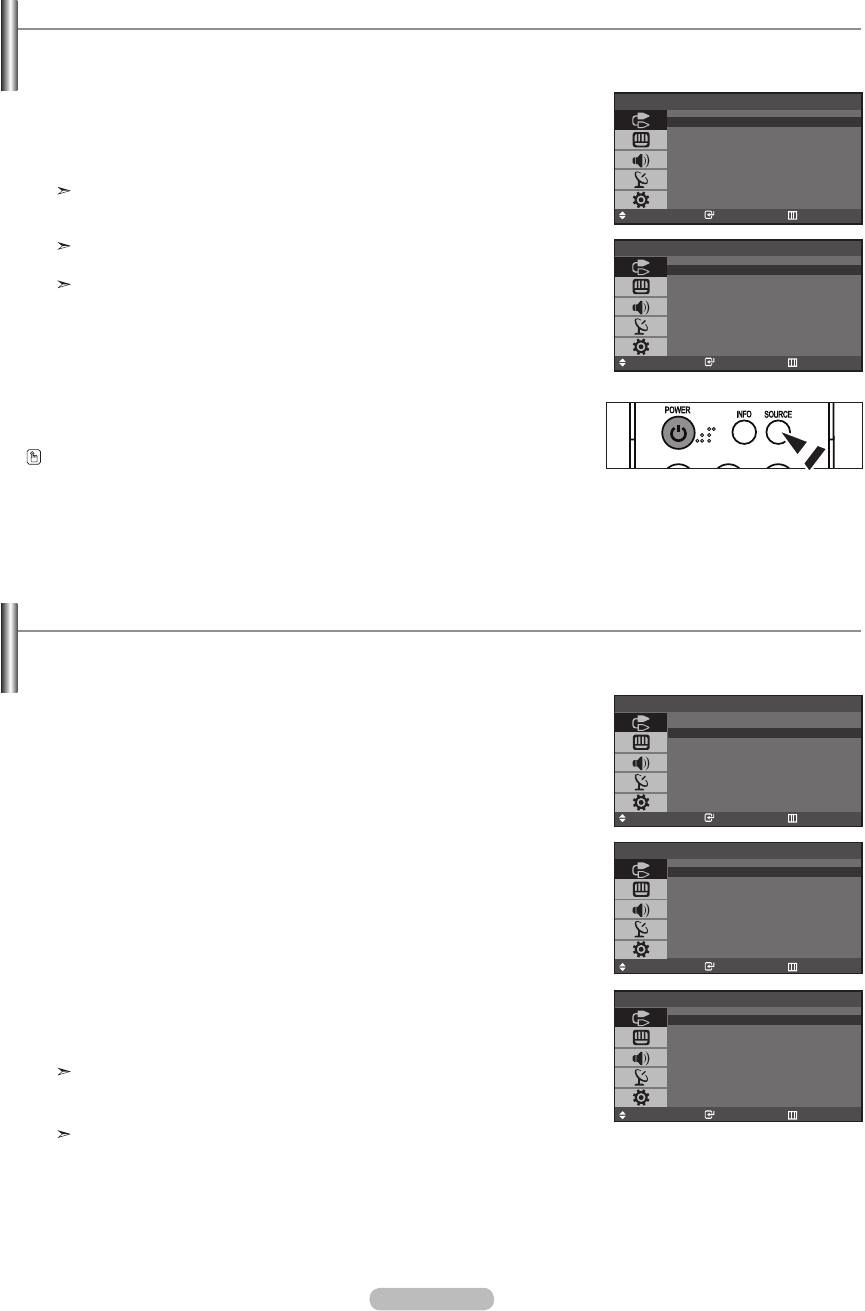
Español - 15
Para seleccionar la fuente
Siga este procedimiento para seleccionar el televisor u otra fuente externa de entrada conectada al televisor.
Se usa para seleccionar la pantalla deseada.
1. Pulse el botón
MENU
para ver el menú en pantalla.
Pulse los botones o para seleccionar “Entrada” y pulse el botón
ENTER
.
2. Pulse el botón
ENTER
para seleccionar “Lista de Origen”.
Pulse los botones o para seleccionar “Entrada” y pulse el botón
ENTER
.
Cuando conecte equipos a la pantalla LCD, podrá elegir entre los siguientes
conjuntos de tomas: TV, AV, S-Video, Component, PC o HDMI en el panel pos-
terior del televisor.
Sólo se puede seleccionar la entrada de HDMI si el dispositivo externo está
encendido y conectado a través del HDMI.
Puede elegir solamente los dispositivos externos que estén conectados al
televisor.
3. Pulse el botón
EXIT
para salir.
Pulse el botón
SOURCE
del mando a distancia para ver una fuente de señal
externa.
Edición del Nombre de la Fuente de entrada
Nombre al dispositivo de entrada de información conectado con las tomas de entrada para facilitar la selección de fuente de
entrada.
1. Pulse el botón
MENU
para ver el menú en pantalla.
Pulse los botones o para seleccionar “Entrada” y pulse el botón
ENTER
.
2. Pulse los botones o para seleccionar “Editar Nombre” y, después, pulse el
botón
ENTER
.
3. Pulse el botón o para seleccionar el dispositivo de entrada deseado y pulse
el botón ENTER.
4. Pulse el botón o para seleccionar el dispositivo de entrada deseado y pulse
el botón ENTER. Después de seleccionado el origen, pulse el botón ENTER.
Las opciones disponibles son las siguientes.
- - - - - Vídeo - DVD - Cable STB - HD STB - Satélite STB - Receptor AV -
Receptor DVD - Juego - Filmadora - DVD combo - DHR - PC
DHR: Receptor DVD HDD
5. Pulse el botón EXIT para salir.
Lista de Origen
Mover Ingresar Regresar
TV
AV : ----
S-Vídeo : ----
Componente : ----
PC : ----
HDMI : ----
Entrada
Lista de Origen : TV
Editar Nombre
Mover Ingresar Regresar
Editar Nombre
Mover Ingresar Regresar
AV : ----
S-Vídeo : ----
Componente : ----
PC : ----
HDMI : ----
Entrada
Lista de Origen : TV
Editar Nombre
Mover Ingresar Regresar
Editar Nombre
Mover Ingresar Regresar
----
Vídeo
DVD
Cable STB
HD STB
Satélite STB
Receptor AV
Receptor DVD
BN68-01184D-00Spa-0806.indd 15 2007-08-06 �� 3:33:23
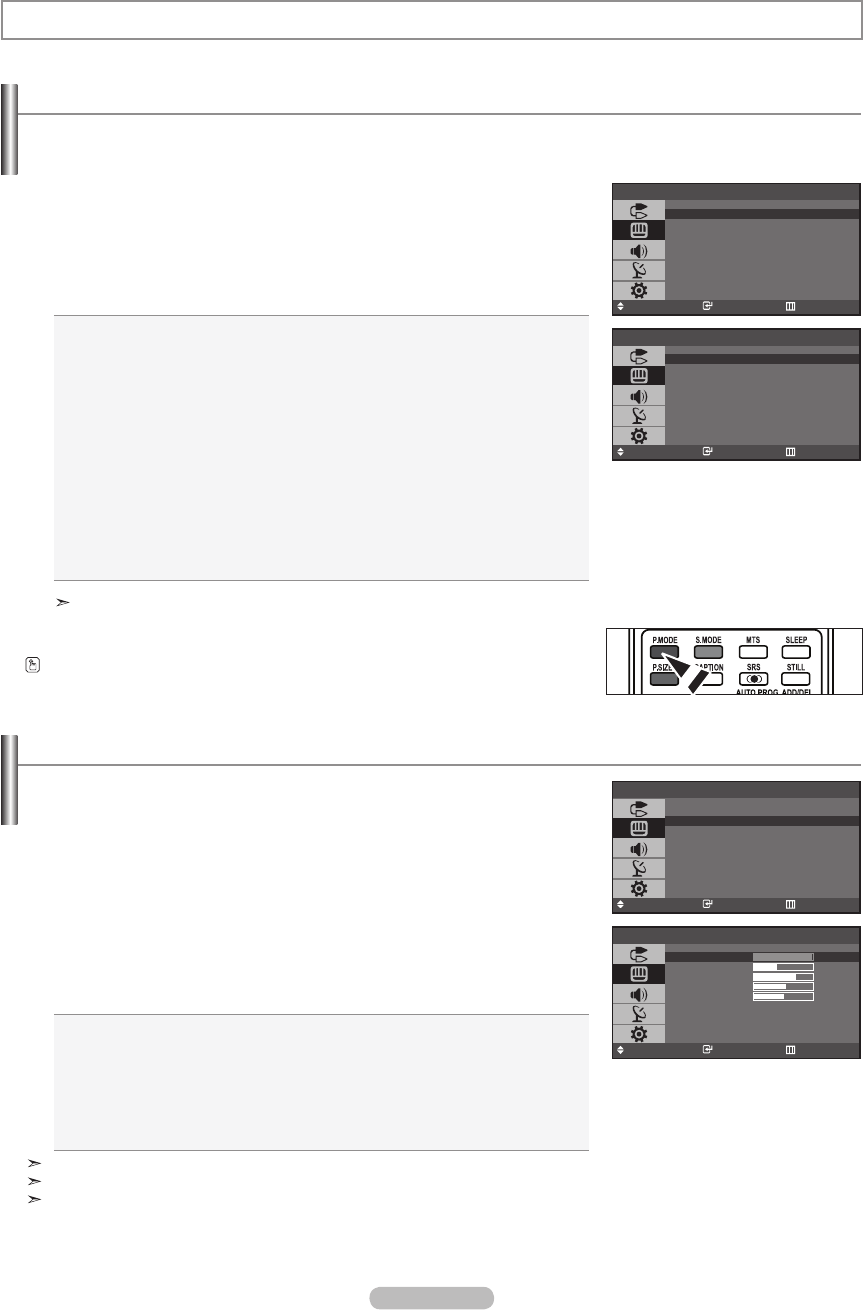
Español - 16
Uso de los parámetros de imagen automáticos
El TV tiene cuatro valores de imagen automáticos (“Dinámico”, “Normal”, “Cine”, y “Favorito”) predeterminados de fábrica.
1. Pulse el botón MENU para visualizar el menú.
Pulse el botón ▲ o ▼ para seleccionar “Imagen” y, después, pulse el botón ENTER.
2. Pulse el botón ENTER para seleccionar “Modo”.
3. Pulse el botón▲ o ▼ para seleccionar el efecto de imagen deseado.
Pulse el botón ENTER.
4. Pulse el botón EXIT para salir.
Dinámico: Selecciona la alta denición en la imagen, en una habitación
luminosa.
Normal: Selecciona la visualización óptima de la imagen, en un entorno normal.
Cine: Selecciona una visualización agradable de la imagen, en una sala oscura.
Favorito: Selecciónelo para ver los ajustes de pantalla favoritos.
[Modo PC]
Diversión: Luminosidad Alta. (Para visualización de imágenes en movimiento,
como un DVD o un VCD.)
Internet: Luminosidad Media. (Para trabajar con una mezcla visual de texto y
grácos.)
Texto: Luminosidad Normal. (Apropiado para documentos o trabajos que
requieren la visualización de gran cantidad de texto.)
Favorito: Selecciónelo para ver los ajustes de pantalla favoritos.
En el modo PC, aparecen “Diversión”, “Internet”, “Texto”, “Favorito”.
Pulse el botón P.MODE del mando a distancia para seleccionar uno de los ajustes de
imagen.
Control de la Imagen
Personalización de la imagen
El TV tiene varios valores que le permiten controlar la calidad de imagen.
1. Pulse el botón MENU para visualizar el menú.
Pulse el botón ▲ o ▼ para seleccionar “Imagen” y, después, pulse el botón ENTER.
2. Pulse el botón ▲ o ▼ para seleccionar “Favorito” y, después, pulse el botón
ENTER.
3. Pulse el botón ▲ o ▼ para seleccionar una opción concreta.
Pulse el botón ENTER.
4. Pulse el botón ◄ o ► para aumentar o reducir el valor de una opción concreta.
Pulse el botón ENTER.
5. Pulse el botón EXIT para salir.
Contraste : Ajusta la claridad y oscuridad entre los objetos y el fondo.
Brillo : Ajusta el brillo de toda la pantalla.
Denición : Ajusta el contorno de los objetos para que estén más o menos
nítidos.
Color :
Ajusta los colores para que aparezcan más claros o más oscuros.
Tinte(V/R) : Ajusta el color de los objetos haciendo que sean más rojos o
verdes para que tengan un aspecto más natural...
Si efectúa algún cambio en esta configuración, el modo “Imagen” cambiará automáticamente a “Favorito”.
En el modo PC, sólo “Contraste” y “Brillo” se pueden ajustar.
“Tinte(V/R)” no funciona en los modos Componente ni HDMI.
Imagen
Mover Ingresar Regresar
Modo : Dinámico
Favorito
Tono color : Frío1
Tamaño : Ancho
Modo
Mover Ingresar Regresar
Dinámico
Normal
Cine
Favorito
Imagen
Mover Ingresar Regresar
Mode : Dinámico
Favorito
Tono color : Frío1
Tamaño : Ancho
Favorito
Mover Ingresar Regresar
Contraste
Brillo
Definición
Color
Tinte V 50 R
100
45
75
55
50
BN68-01184D-00Spa-0806.indd 16 2007-08-06 �� 3:33:23
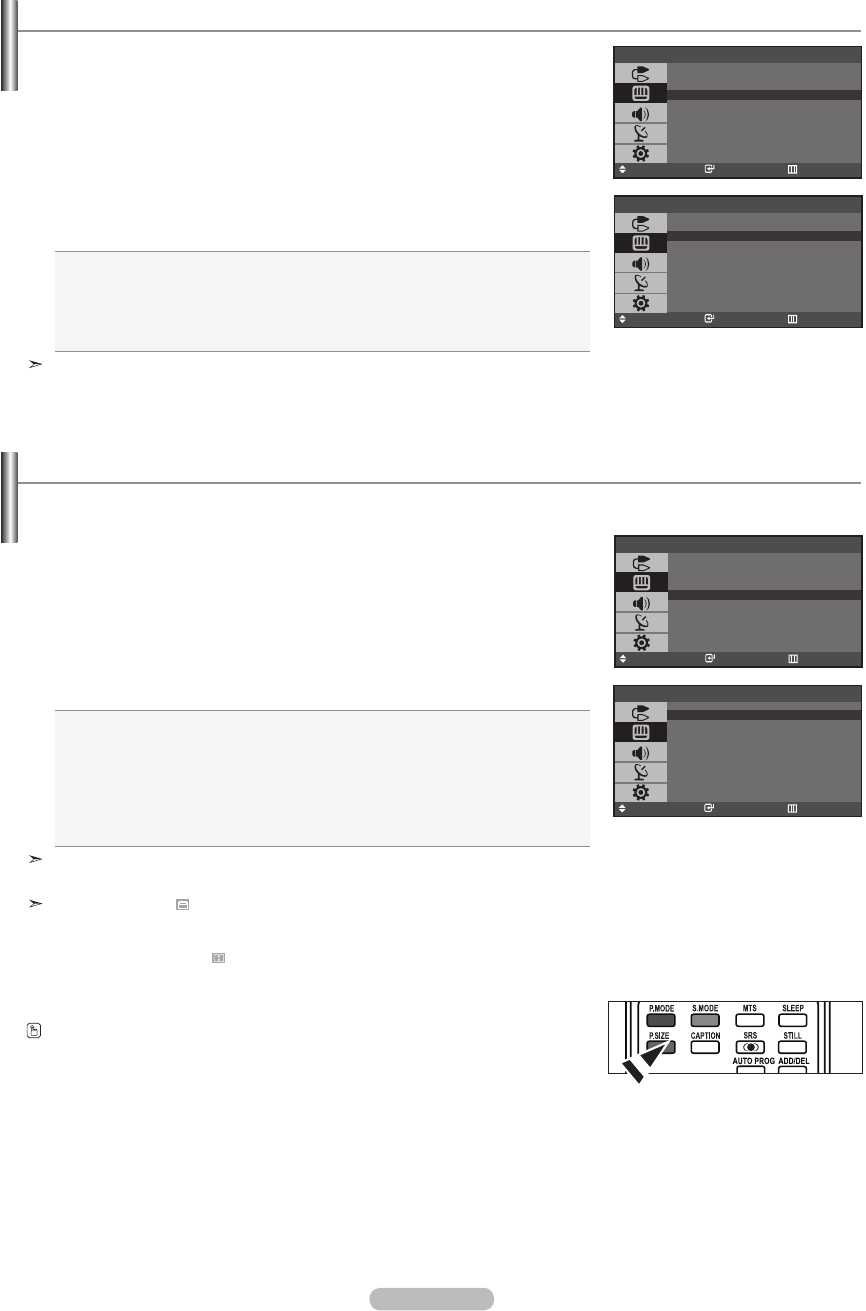
Español - 17
Ajuste del Color del fondo
Puede cambiar el color de toda la pantalla según sus preferencias.
1. Pulse el botón MENU para visualizar el menú.
Pulse el botón ▲ o ▼ para seleccionar “Imagen” y, después, pulse el botón
ENTER.
2. Pulse el botón ▲ o ▼ para seleccionar “Tono Color” y, después, pulse el botón
ENTER.
3. Pulse el botón ▲ o ▼ para seleccionar el ajuste deseado para “Tono Color”.
Pulse el botón ENTER.
4. Pulse el botón EXIT para salir
Frío2: Hace que la temperatura del color sea más azul que en el menú “Frío1”.
Frío1: Hace que el blanco sea azulado.
Normal: Mantiene el color blanco sin modificaciones.
Tibio1 : Hace que el blanco sea rojizo.
Tibio2:
Hace que la temperatura del color sea más roja que en el menú “Tibio1”.
En el modo PC, aparecen “Frío”, “Normal”, “Tibio”, “Favorito”.
Cambio del tamaño de la imagen
Puede seleccionar el tamaño de imagen que mejor se adapte a sus requisitos de visualización.
1. Pulse el botón MENU para visualizar el menú.
Pulse el botón ▲ o ▼ para seleccionar “Imagen” y, después, pulse el botón
ENTER.
2. Pulse el botón ▲ o ▼ para seleccionar “Tamaño” y, después, pulse el botón
ENTER.
3. Seleccione la opción necesaria pulsando los botones ▲ o ▼.
Pulse el botón ENTER.
4. Pulse el botón EXIT para salir
Ancho: Ajusta el tamaño de la imagen al ancho adecuado para ver los DVD o
las emisiones en formato ancho.
16:9: Establece la imagen en modo panorámico 16:9.
Zoom: Amplía la imagen ancha de 16:9 (en sentido vertical) para que la
imagen ocupe el tamaño de la pantalla.
4:3 : Es la conguración predeterminada para una película de vídeo o una
emisión normal.
En el modo PC, Componente, HDMI sólo se pueden ajustar los modos “Ancho” y
“4:3”.
Zoom: Seleccione pulsando los botones
◄
o
►
.
Utilice los botones
▲
o
▼
para desplazar la imagen hacia arriba o hacia
abajo.
Tras seleccionar , utilice los botones
▲
o
▼
para ampliar o reducir el
tamaño de imagen en una dirección vertical.
O bien, puede pulsar repetidamente el botón P.SIZE del mando a distancia para
cambiar el tamaño de la imagen.
Imagen
Mover Ingresar Regresar
Mode : Dinámico
Favorito
Tono color : Frío1
Tamaño : Ancho
Tono color
Mover Ingresar Regresar
Frío2
Frío1
Normal
Tibio1
Tibio 2
Imagen
Mover Ingresar Regresar
Mode : Dinámico
Favorito
Tono color : Frío1
Tamaño : Ancho
Tamaño
Mover Ingresar Regresar
Ancho
16:9
Zoom
4:3
BN68-01184D-00Spa-0806.indd 17 2007-08-06 �� 3:33:24

Español - 18
Ajuste del control del color
Ajuste los controles del color R, G, B.
1. Pulse el botón MENU para visualizar el menú.
Pulse el botón ▲ o ▼ para seleccionar “Imagen” y, después, pulse el botón
ENTER.
2. Pulse el botón ▲ o ▼ para seleccionar “Control de color” y, después, pulse el
botón ENTER.
3. Pulse los botones ▲ o ▼ para seleccionar un elemento concreto.
Pulse el botón ENTER.
4.
Pulse los botones ◄ o ► para reducir o aumentar el valor de un elemento concreto.
Pulse el botón ENTER.
5. Pulse el botón EXIT para salir.
Disponible sólo en el modo PC.
Congelación de la imagen
1. Pulse el botón STILL para congelar una imagen en movimiento.
El sonido normal se oirá todavía. Pulse de nuevo el botón para cancelar.
Esta función no se activa cuando la fuente está en el modo Componente, HDMI,
y PC.
Uso de los parámetros de sonido automáticos
Puede seleccionar un tipo de efecto de sonido especial que se usará cuando se visualice una emisión concreta.
1. Pulse el botón MENU para visualizar el menú.
Pulse el botón ▲ o ▼ para seleccionar “Sonido” y, después, pulse el botón
ENTER.
2. Pulse el botón ENTER para seleccionar “Modo”.
3. Pulse los botones ▲ o ▼ para seleccionar el efecto de sonido deseado.
Pulse el botón ENTER.
4. Pulse el botón EXIT para salir.
Normal: Selecciona el modo de sonido normal.
Música:
Realza la música respecto de las voces.
Cine: Proporciona un sonido vivo y natural en las películas.
Diálogo: Realza las voces respecto de los sonidos.
Favorito: Selecciona los valores de sonido personalizados
También puede pulsar el botón S.MODE del mando a distancia para seleccionar
alguno de los valores del sonido.
Control de Sonido
Imagen
Mover Ingresar Regresar
Mode : Dinámico
Favorito
Tono color : Frío1
Control de color
Tamaño : Ancho
Control de color
Mover Ingresar Regresar
Rojo(R)
Verde(V)
Azul(A)
0
19
50
Sonido
Mover Ingresar Regresar
Modo : Música
Favorito
MTS : Estéreo
Vol.Auto : Apag.
Modo
Mover Ingresar Regresar
Normal
Música
Cine
Diálogo
Favorito
BN68-01184D-00Spa-0806.indd 18 2007-08-06 �� 3:33:25
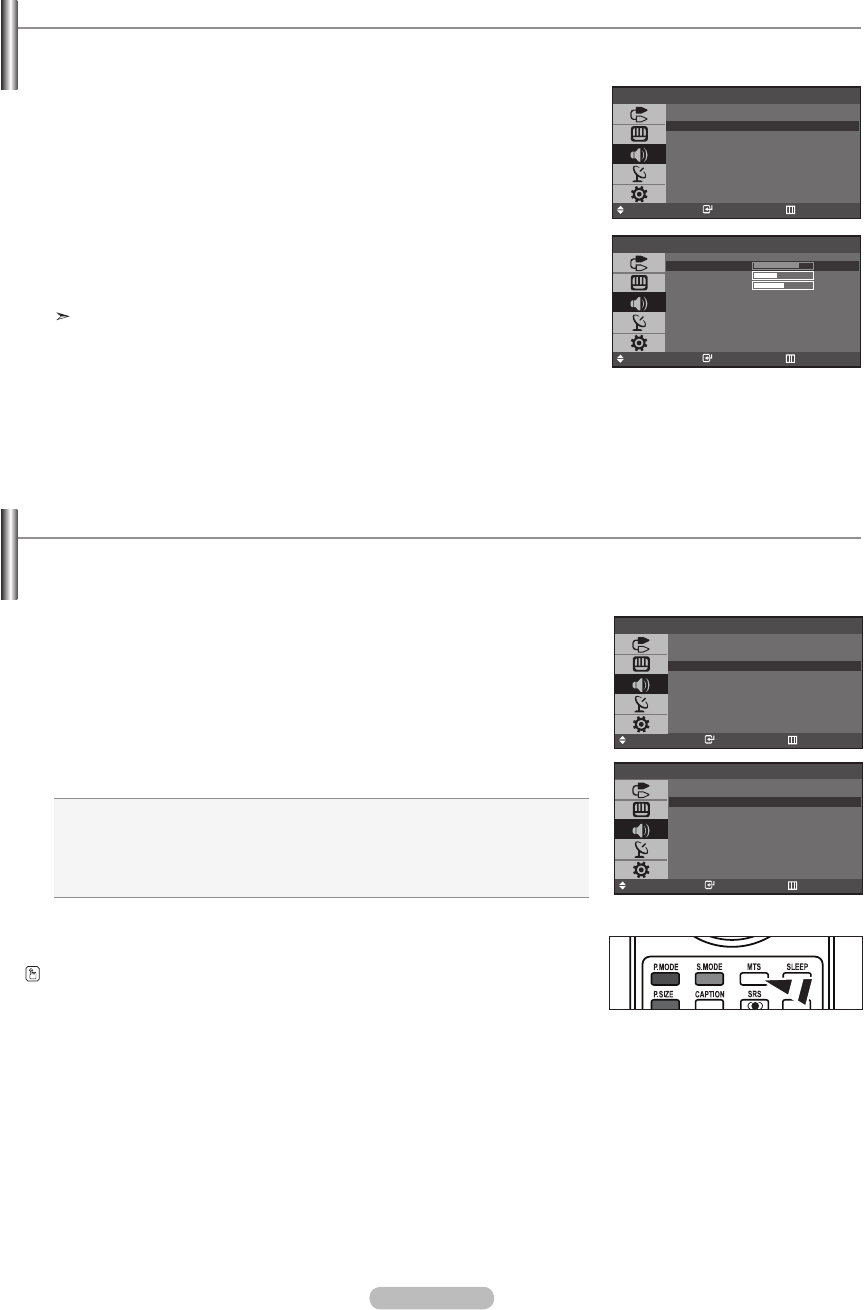
Español - 19
Personalización del sonido
Es posible ajustar los parámetros del sonido según las preferencias personales.
(De manera alternativa, puede usar uno de los ajustes “automáticos”.)
1. Pulse el botón MENU para visualizar el menú.
Pulse el botón ▲ o ▼ para seleccionar “Sonido” y, después, pulse el botón
ENTER.
2. Pulse el botón ▲ o ▼ para seleccionar “Favorito” y, después, pulse el botón
ENTER.
3. Pulse el botón ▲ o ▼ para seleccionar una opción concreta.
Pulse el botón ENTER.
4. Pulse el botón ◄ o ► para aumentar o reducir el valor de una opción concreta.
Pulse el botón ENTER.
5. Pulse el botón EXIT para salir.
Si realiza cambios en los valores de “Favorito”, el modo de sonido cambiará
automáticamente al modo “Favorito”.
Elección de una pista sonora multicanal (MTS)
En función del programa concreto emitido, puede escuchar en estéreo, mono o escuchar un Programa de audio independiente.
(SAP; normalmente es la versión en otro idioma. A veces SAP incluye información no relacionada, como por ejemplo noticias o el
tiempo.)
1. Pulse el botón MENU para visualizar el menú.
Pulse el botón
▲ o ▼
para seleccionar “Sonido” y, después, pulse el botón
ENTER.
2. Pulse el botón
▲ o ▼
para seleccionar “ MTS” y, después, pulse el botón
ENTER.
3. Pulse el botón
▲ o ▼
para seleccionar la opción deseada; después, pulse el
botón ENTER.
4. Pulse el botón EXIT para salir.
• Mono: Seleccione esta opción para los canales que emiten en monoaural o si
tiene dificultades con la recepción de señales estéreo.
• Estéreo: Seleccione esta opción para canales que emiten en estéreo.
• SAP: Seleccione esta opción para escuchar el Programa de audio independi-
ente, que normalmente es una traducción de otro idioma.
Pulse varias veces los botones MTS del mando a distancia para seleccionar
”Mono”, “Estéreo” o “SAP”.
Favorito
Mover Ingresar Regresar
Grave
Agudo
Balance D 50
70
45
I 50
Sonido
Mover Ingresar Regresar
Modo : Música
Favorito
MTS : Estéreo
Vol.Auto : Apag.
Sonido
Mover Ingresar Regresar
Modo : Música
Favorito
MTS : Estéreo
Vol.Auto : Apag.
MTS
Mover Ingresar Regresar
Mono
Estéreo
SAP
BN68-01184D-00Spa-0806.indd 19 2007-08-06 �� 3:33:25
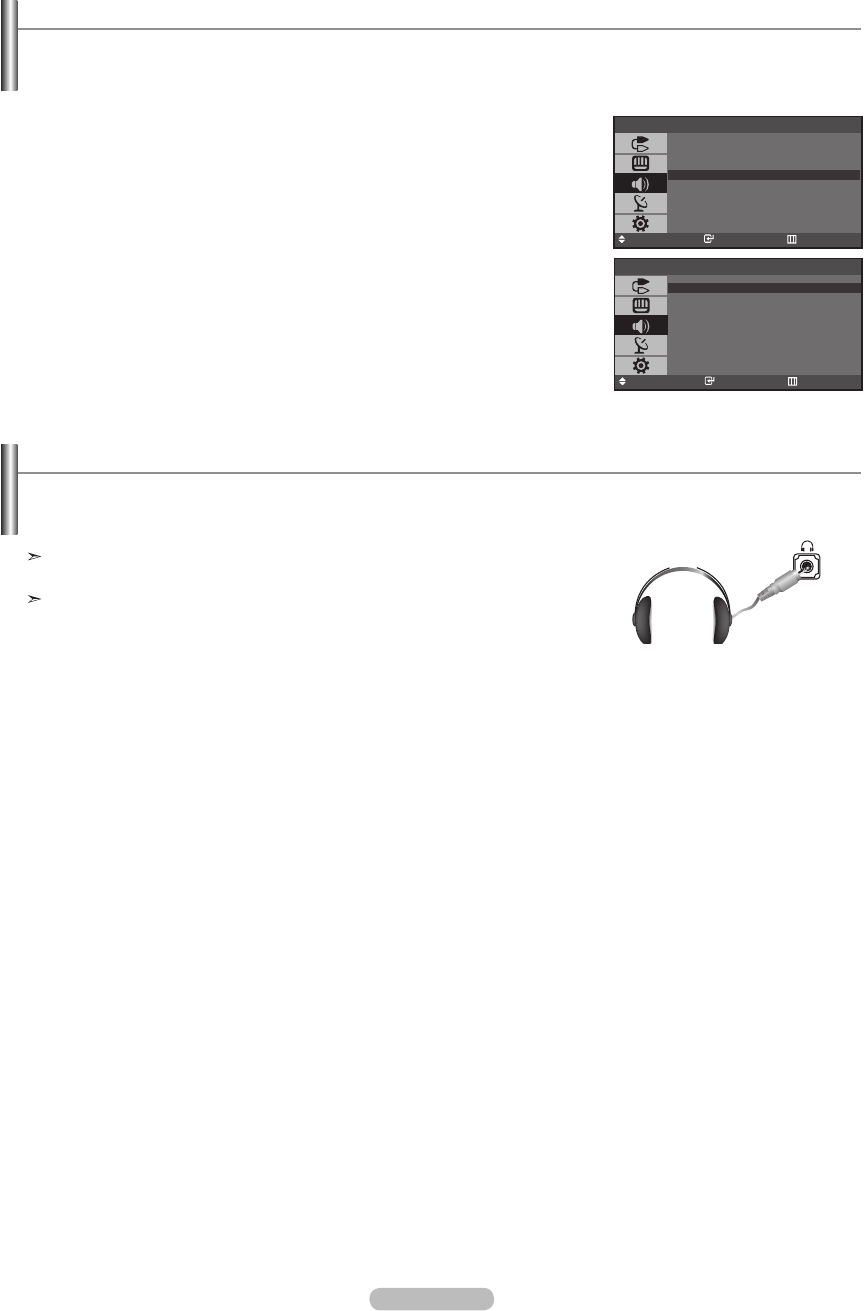
Español - 20
Utilización del volumen automático
1. Pulse el botón MENU para visualizar el menú.
Pulse el botón ▲ o ▼ para seleccionar “Sonido” y, después, pulse el botón
ENTER.
2. Pulse el botón ▲ o ▼ para seleccionar “Vol. Auto” y, después, pulse el botón ENTER.
3. Pulse el botón ▲ o ▼ para seleccionar “Enc.” o “Apag.”. Pulse el botón ENTER.
4. Pulse el botón EXIT para salir.
Cada emisora tiene sus propias condiciones de señal y es muy incómodo ajustar el volumen cada vez que se cambia de canal.
Con la función “Vol. Auto” el volumen del canal deseado se ajusta de forma automática reduciendo la salida de sonido cuando la
señal de modulación es alta o aumentándola cuando es baja.
Puede conectar unos auriculares al equipo si desea ver un programa de televisión sin molestar a las personas que están en la
misma habitación.
Conexión de los auriculares
El uso continúo de auriculares a un volumen elevado puede dañar la capacidad
auditiva.
No recibirá sonido de los altavoces cuando conecte los auriculares al sistem
Panel posterior del TV
Sonido
Mover Ingresar Regresar
Modo : Música
Favorito
MTS : Estéreo
Vol.Auto : Apag.
Vol.Auto
Mover Ingresar Regresar
Apag.
Enc.
BN68-01184D-00Spa-0806.indd 20 2007-08-06 �� 3:33:26
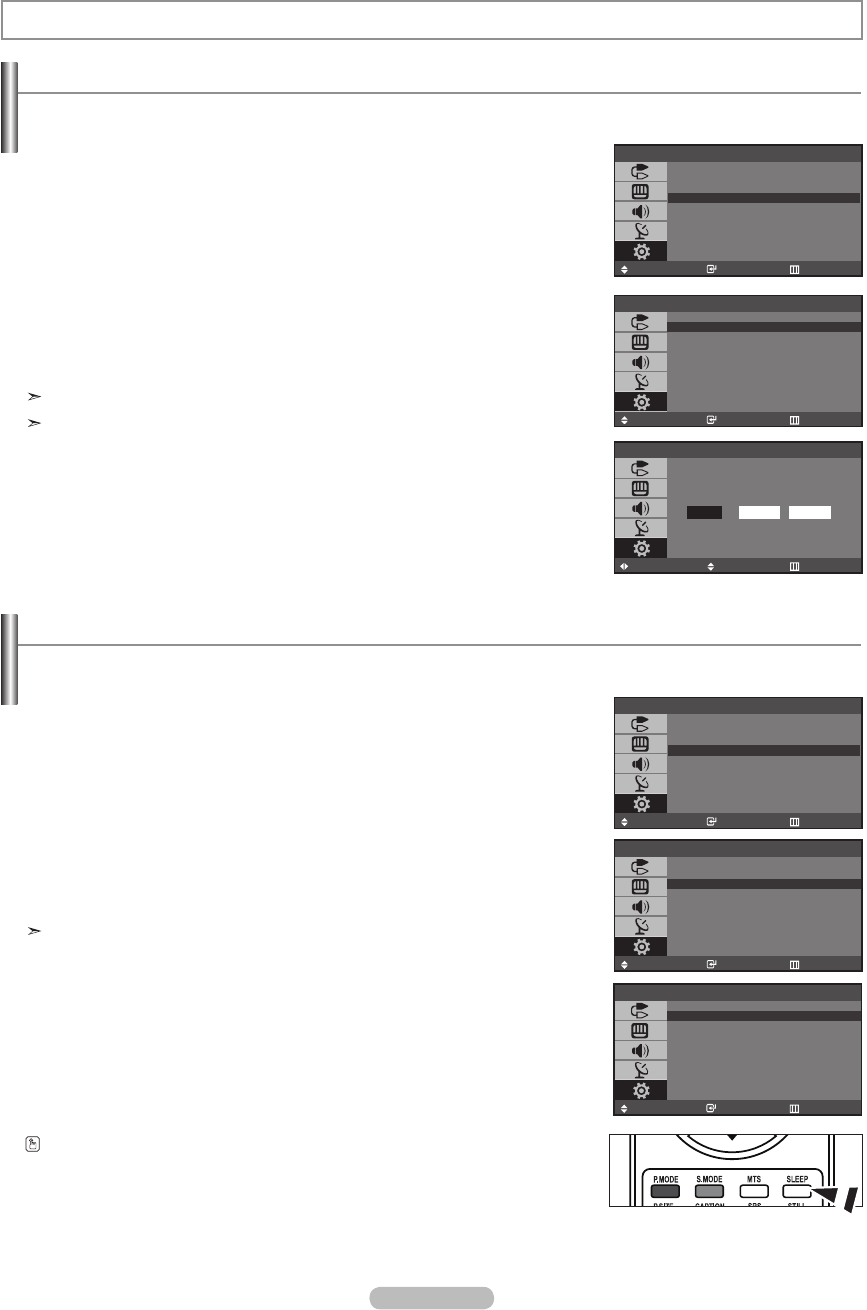
Español - 21
Conguración del reloj
Puede establecer el reloj del TV para que aparezca la hora actual al pulsar el botón “INFO”.
También se debe ajustar la hora si se desea utilizar los temporizadores de encendido/apagado automático.
1. Pulse el botón MENU para visualizar el menú.
Pulse el botón
▲ o ▼
para seleccionar “Configuración” y, después, pulse el
botón ENTER.
2. Pulse el botón
▲ o ▼
para seleccionar “Tiempo” y, después, pulse el botón
ENTER.
3. Pulse el botón ENTER para seleccionar “Config. Reloj”.
4. Pulse el botón
▲ o ▼
para ajustar “Hora” y pulse el botón ► para ir al paso
siguiente. Ajuste otras opciones utilizando el mismo método que se indica
anteriormente.
Cuando haya terminado, pulse el botón ENTER para volver.
5. Pulse el botón EXIT para salir.
Si desconecta el cable de alimentación, debe configurar el reloj de nuevo.
Puede ajustar la hora, los minutos, el canal y el volumen directamente
pulsando los botones numéricos del mando a distancia.
Ajuste de la Hora
Conguración del temporizador de sueño
Ajuste el temporizador para que el televisor se apague automáticamente a la hora establecida.
1. Pulse el botón MENU para visualizar el menú.
Pulse el botón
▲ o ▼
para seleccionar “Configuración” y, después, pulse el
botón ENTER.
2. Pulse el botón
▲ o ▼
para seleccionar “Tiempo” y, después, pulse el botón
ENTER.
3. Pulse el botón
▲ o ▼
para seleccionar “Temporizador” y, después, pulse el
botón ENTER.
4. Pulse el botón
▲ o ▼
varias veces hasta que aparezca la hora deseada.
(Apag., 30, 60, 90, 120, 150, 180) Pulse el botón ENTER.
5. Pulse el botón EXIT para salir.
El televisor se apaga automáticamente cuando el temporizador llega a 0.
También puede pulsar el botón SLEEP del mando a distancia para ajustar el
temporizador
Configuración
Mover Ingresar Regresar
Plug & Play
Idioma : Español
Tempo
Subtítulo
Pantalla Azul : Apag.
PC
Efecto de luz : Apag.
Tempo
Mover Ingresar Regresar
Config.Reloj -- : --
Temporizador : Apag.
Hora Enc. -- : -- am Apag.
Hora Apagado -- : -- am Apag.
Config.Reloj
Mover Ajustar Regresar
12
Hora Minuto am/pm
00 am
Configuración
Mover Ingresar Regresar
Plug & Play
Idioma : Español
Tempo
Subtítulo
Pantalla Azul : Apag.
PC
Efecto de luz : Apag.
Temporizador
Mover Ingresar Regresar
Apag.
30
60
90
120
150
180
Tempo
Mover Ingresar Regresar
Config.Reloj -- : --
Temporizador : Apag.
Hora Enc. -- : -- am Apag.
Hora Apagado -- : -- am Apag.
BN68-01184D-00Spa-0806.indd 21 2007-08-06 �� 3:33:27
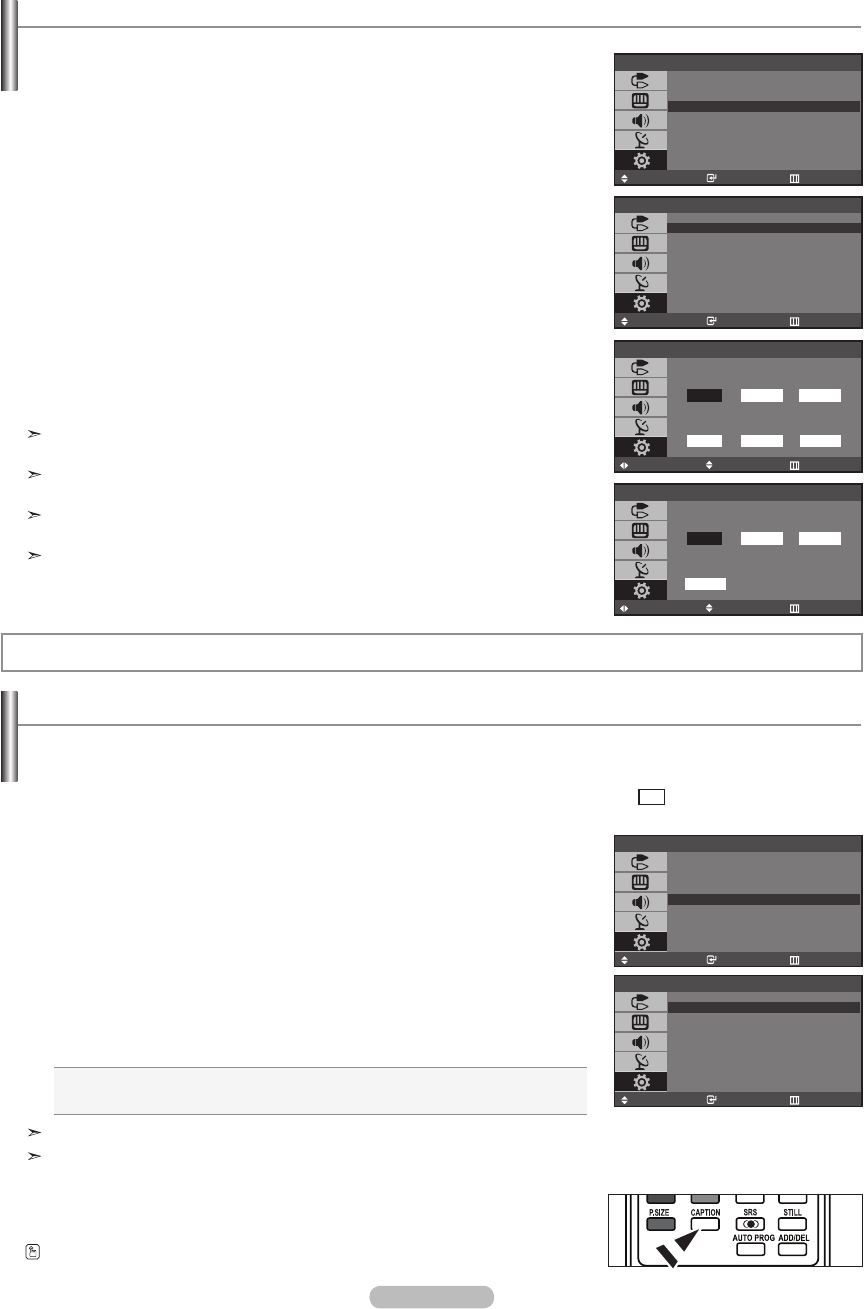
Español - 22
Activación y desactivación del temporizador
Puede establecer los temporizadores Encendido/Apagado para que el equipo:
♦ Se encienda de forma automática y sintonice el canal que desee a la hora que elija.
♦ Se apague automáticamente a la hora que elija.
1. Pulse el botón MENU para visualizar el menú.
Pulse el botón
▲ o ▼
para seleccionar “Configuración” y, después, pulse el
botón ENTER.
2. Pulse el botón
▲ o ▼
para seleccionar “Tiempo” y, después, pulse el botón
ENTER.
3. Pulse el botón
▲ o ▼
para seleccionar “Hora Enc.” y, después, pulse el botón
ENTER.
4. Pulse el botón
▲ o ▼
para ajustar “Hora” y pulse el botón
►
para ir al paso
siguiente. Ajuste otras opciones utilizando el mismo método que se indica
anteriormente. Cuando haya terminado, pulse el botón ENTER para volver
5. Pulse el botón
▲ o ▼
bpara seleccionar “Hora Apagado” y, después, pulse el
botón ENTER.
6. Pulse el botón
▲ o ▼
para ajustar “Hora” y pulse el botón
►
para ir al paso
siguiente. Ajuste otras opciones utilizando el mismo método que se indica
anteriormente. Cuando haya terminado, pulse el botón ENTER para volver.
7. Pulse el botón EXIT para salir
El reloj se debe ajustar (consulte las instrucciones anteriores) antes de activar
o desactivar el temporizador.
También puede ajustar la hora y los minutos pulsando los botones numéricos
del mando a distancia.
El ajuste “Activación” debe estar establecido en “Sí” para que los
temporizadores funcionen.
Apagado automático: Cuando se activa el temporizador, su televisión se
apagará si no se utiliza ningún control durante 3 horas
después de que el TV se haya encendido con la
función “Hora Enc.”.
Descripción de las Funciones
Visualización de los subtítulos
El TV decodifica y muestra los subtítulos emitidos con algunos programas de TV. Suele tratarse de subtítulos para sordos o de
traducciones. Todos los vídeos graban la señal de los subtítulos de los programas televisivos, por lo que las cintas de vídeo
domésticas también ofrecen subtítulos. La mayoría de DVD y cintas de vídeo comerciales también ofrecen subtítulos.
Compruebe el símbolo de los subtítulos del programa de televisión y en el empaque de la cinta:
1. Pulse el botón MENU para visualizar el menú
Pulse el botón ▲ o ▼ para seleccionar “Configuración” y, después, pulse el botón
ENTER.
2. Pulse el botón ▲ o ▼ para seleccionar “Subtítulo” y, después, pulse el botón
ENTER.
3. Pulse el botón ENTER para seleccionar “Subtítulo”.
4. Pulse el botón ▲ o ▼ para configurar la función de subtítulos en “Enc.” o “Apag.” y,
a continuación, pulse el botón ENTER.
5. Dependiendo de cada emisión, puede ser necesario modificar la configuración de
“Canal” y “Campo”.
6. Pulse el botón EXIT para salir
• Subtítulo: Enc. / Apag.
• Modo: Subtítulo / Texto
• Canal: 1 / 2
• Campo: 1 / 2
La función Subtitulo no funciona en los modos Componente, PC ni HDMI.
Canales y campos distintos muestran información diferente: Campo 2 incorpora información adicional que
complementa la información en Campo 1. (Por ejemplo, Canal 1 puede ofrecer subtítulos en inglés, mientras que
Canal 2, subtítulos en español).
Pulse el botón CAPTION en el mando a distancia.
CC
Configuración
Mover Ingresar Regresar
Plug & Play
Idioma : Español
Tempo
Subtítulo
Pantalla Azul : Apag.
PC
Efecto de luz : Apag.
Tempo
Mover Ingresar Regresar
Config.Reloj 12 : 00
Temporizador : Apag.
Hora Enc. -- : -- am Apag.
Hora Apagado -- : -- am Apag.
Hora Enc.
Mover Ajustar Regresar
12
Hora Minuto am/pm
00 am
Aire 3
Canal Volumen
10 Apag.
Activación
Hora Apagado
Mover Ajustar Regresar
12
Hour Minute am/pm
00 am
Apag.
Activación
Configuración
Mover Ingresar Regresar
Plug & Play
Idioma : Español
Tempo
Subtítulo
Pantalla Azul : Apag.
PC
Efecto de luz : Apag.
Subtítulo
Mover Ingresar Regresar
Subtítulo : Enc.
Modo : Subtítulo
Canal : 1
Campo : 1
BN68-01184D-00Spa-0806.indd 22 2007-08-06 �� 3:33:27
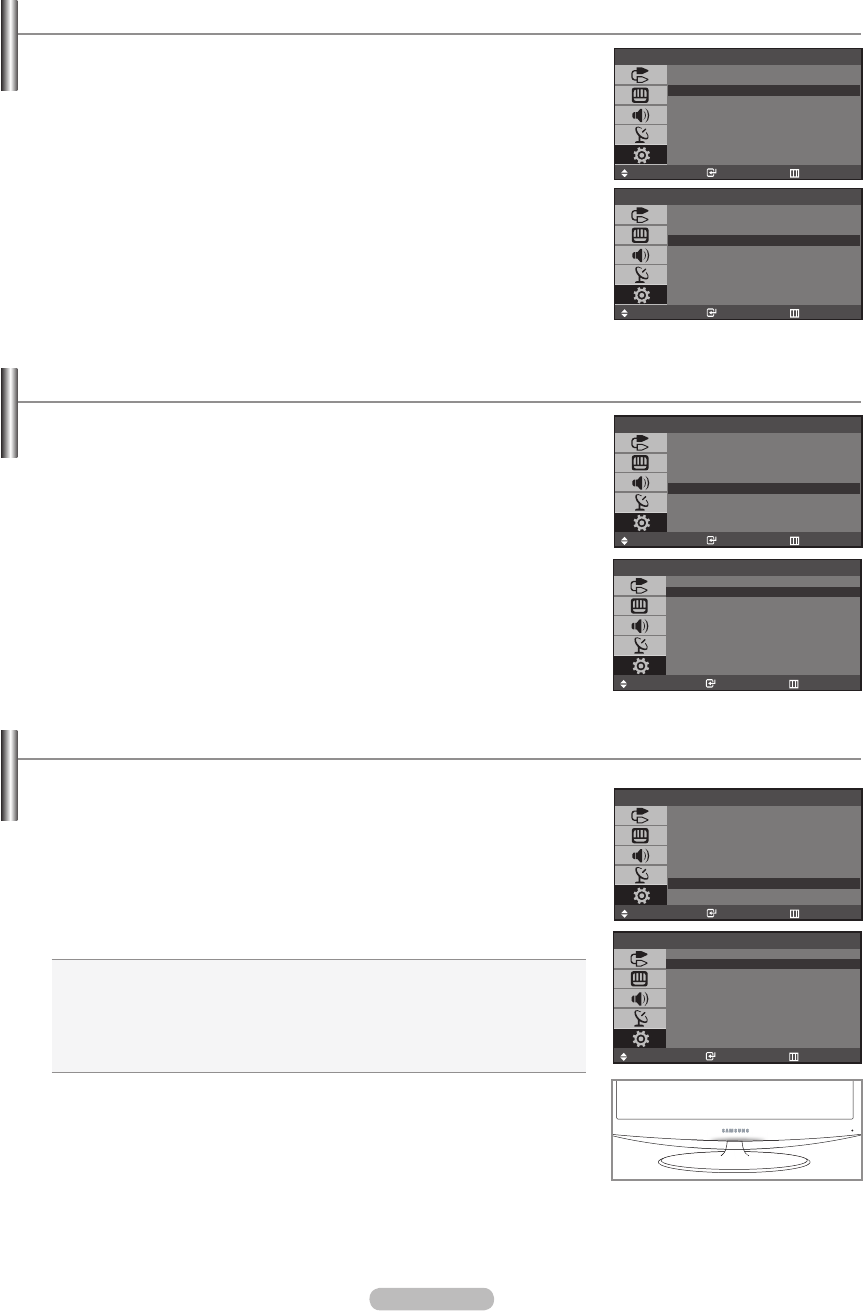
Español - 23
Selección del idioma de menú
1. Pulse el botón MENU para visualizar el menú.
Pulse el botón ▲ o ▼ para seleccionar “Configuración” y, después, pulse el botón
ENTER.
2. Pulse el botón ▲ o ▼ para seleccionar “Idioma”.
Pulse el botón ENTER.
3. Pulse el botón ▲ o ▼ para seleccionar el idioma apropiado.
Pulse el botón ENTER.
4. Pulse el botón EXIT para salir.
Ajuste del modo pantalla azul
Si no se recibe ninguna señal o la señal es muy débil, una pantalla azul sustituirá
automáticamente el fondo ruidoso de la imagen. Si desea continuar visualizando la
imagen deficiente, debe ajustar el modo “Pantalla Azul” en “Apagado”.
1. Pulse el botón MENU para visualizar el menú
Pulse el botón ▲ o ▼ para seleccionar “Configuración” y, después, pulse el botón
ENTER.
2. Pulse el botón ▲ o ▼ para seleccionar “Pantalla Azul” y, después, pulse el botón
ENTER.
3. Pulse el botón ▲ o ▼ para seleccionar “Enc.” o “Apag.”. Pulse el botón ENTER.
4. Pulse el botón EXIT para salir.
1.
Pulse el botón
MENU
para ver el menú en pantalla.
Pulse los botones o para seleccionar "Configuración" y después pulse el
botón
ENTER
.
2. Pulse los botones o para seleccionar “Efecto de luz” y, a continuación, pulse
el botón
ENTER
.
3. Seleccione la opción necesaria (Apagado, Modo espera act., Visualiz. ativa,
Siempre enc.) pulsando los botones o y, a continuación, pulse el botón
ENTER
.
•
Apagado
: LED (azul) no se activará.
• Modo espera act.: Enciende el LED (azul) en modo de espera.
•
Visualiz. ativa
: Enciende el LED (azul) cuando se mira la TV.
•
Siempre enc.
: El LED (azul) se encenderá una vez se haya apagado el
televisor.
Pulse el botón
EXIT
para salir.
Conguración de Efecto de luz
Se puede apagar o encender el LED azul del frontal del televisor.
Configuración
Mover Ingresar Regresar
Plug & Play
Idioma : Español
Tempo
Subtítulo
Pantalla Azul : Apag.
PC
Efecto de luz : Apag.
Idioma
Mover Ingresar Regresar
English
Français
Español
Português
Configuración
Mover Ingresar Regresar
Plug & Play
Idioma : Español
Tempo
Subtítulo
Pantalla Azul : Apag.
PC
Efecto de luz : Apag.
Pantalla Azul
Mover Ingresar Regresar
Apag.
Enc.
Configuración
Mover Ingresar Regresar
Plug & Play
Idioma : Español
Tempo
Subtítulo
Pantalla Azul : Apag.
PC
Efecto de luz : Apag.
Efecto de luz
Mover Ingresar Regresar
Apag.
Modo espera act.
Visualiz. ativa
Siempre enc.
BN68-01184D-00Spa-0806.indd 23 2007-08-06 �� 3:33:28
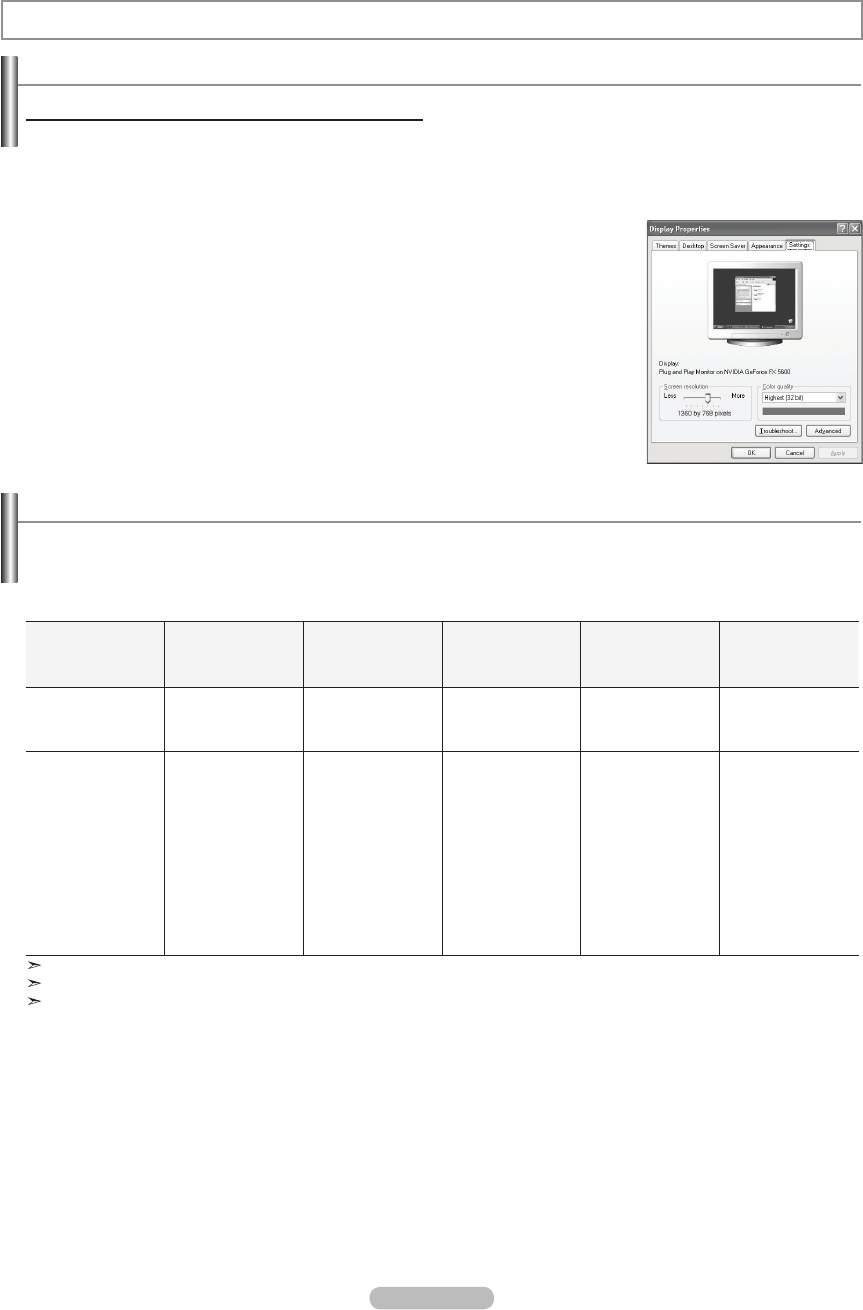
Español - 24
Uso del TV como pantalla de ordenador (PC)
Instalación del software en el equipo (según Windows XP)
A continuación se muestra una pantalla de configuración normal en un ordenador con Windows. No obstante, las pantallas reales
en su PC probablemente serán diferentes, en función de su versión concreta de Windows y de su tarjeta de vídeo. Pero aunque
las pantallas reales tengan un aspecto diferente, se aplicarán los mismos ajustes básicos e información en la mayoría de los
casos. (Si no es así, póngase en contacto con el fabricante del ordenador o con un concesionario Samsung).
1. Primero, haga clic en “Control Panel (Panel de control)” en el menú Inicio de Windows.
2. Cuando aparezca la pantalla del Panel de control, haga clic en “Appearance and Themes
(Apariencia y Temas)” y aparecerá un cuadro de diálogo.
3. Cuando aparezca la pantalla del Panel de control, haga clic en “Display (Pantalla)” y
aparecerá un cuadro de diálogo.
4. Seleccione la ficha “Settings (Configuración)” en el cuadro de diálogo.
La configuración de tamaño correcto (resolución):
óptimo: 1440 x 900 pixels
Si existe una opción de frecuencia vertical en el cuadro de diálogo de configuración de la
pantalla, el valor correcto es “60” o “60 Hz”. Si no, haga clic en “OK (Aceptar)” y salga del
cuadro de diálogo.
Modos de visualización
Si la señal del sistema es igual al modo de señal estándar, la pantalla se ajusta automáticamente. Si la señal del sistema no es
igual al modo de señal estándar, ajuste el modo consultando la guía del usuario de la tarjeta de vídeo; de lo contrario, puede no
haber señal de vídeo. La imagen de pantalla se ha optimizado durante la fabricación para los modos de visualización enumera-
dos a continuación.
Modo Resolución Frecuencia
horizontal (kHz)
Frecuencia
vertical (Hz)
Frecuencia del
reloj de píxeles
(MHz)
Polaridad de
sincronización (H/V)
IBM
720 x 400
640 x 480
31,469
31,469
70,087
59,940
28,322
25,175
- / +
- / -
VESA
640 x 480
640 x 480
800 x 600
800 x 600
1024 x 768
1024 x 768
1024 x 768
1280 x 1024
1280 x 1024
1440 x 900
37,861
37,500
37,879
48,077
48,363
56,476
60,023
63,981
79,976
55,935
72,809
75,000
60,317
72,188
60,004
70,069
75,029
60,020
75,025
59,887
31,500
31,500
40,000
50,000
65,000
75,000
78,750
108,00
135,00
106,50
- / -
- / -
+ / +
+ / +
- / -
- / -
+ / +
+ / +
+ / +
- / +
Pantalla de PC
No se admite el modo entrelazado.
El aparato puede funcionar incorrectamente si se selecciona un formato de vídeo que no sea estándar.
la borne
HDMI/DVI IN
ne prend pas en charge le PC.
BN68-01184D-00Spa-0806.indd 24 2007-08-06 �� 3:33:28
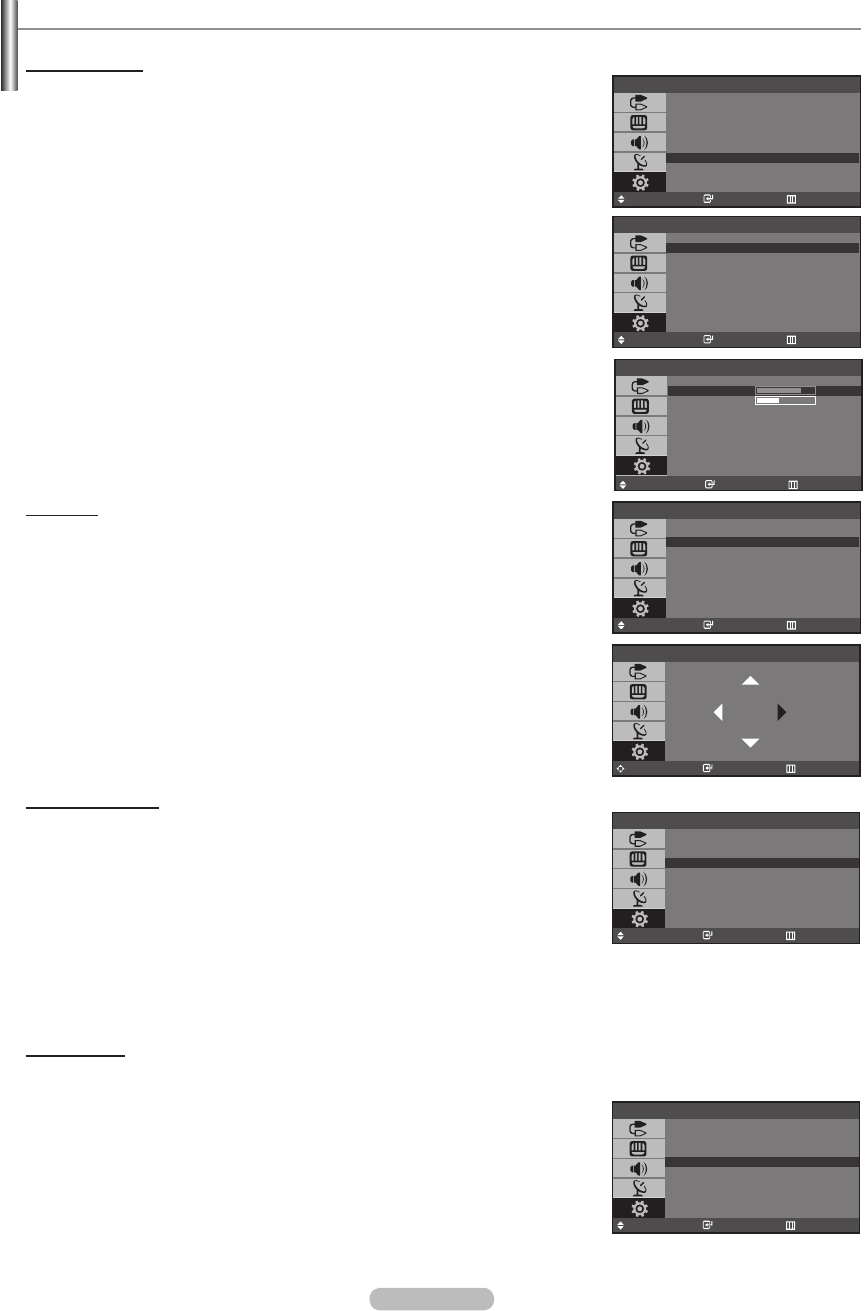
Español - 25
Fijar la Imagen:
El propósito del ajuste de la calidad de imagen es eliminar o reducir el ruido de la
imagen. Si el ruido no desaparece sólo con la sintonización fina, realice los ajustes
de frecuencia hasta el máximo y vuelva a realizar la sintonización fina. Después de
reducir el ruido, vuelva a ajustar la imagen para que quede alineada en el centro
de la pantalla.n.
1. Ajustes predefinidos: Pulse el botón SOURCE para seleccionar el modo PC.
2. Pulse el botón MENU para visualizar el menú.
Pulse el botón ▲ o ▼ para seleccionar “Configuración” y, después, pulse el botón ENTER.
3. Pulse el botón ▲ o ▼ para seleccionar “PC” y, después, pulse el botón ENTER.
4. Pulse el botón ENTER para seleccionar “Fijar la Imagen”.
5. Pulse el botón ▲ o ▼ para seleccionar “Grueso” o “Fino”, y, después, pulse el botón
ENTER.
6. Pulse el botón ◄ o ► para ajustar la calidad de la pantalla. Pueden aparecer rayas
verticales o la imagen tener poca definición. Pulse el botón ENTER.
7. Pulse el botón EXIT para salir.
Posición:
Ajuste la posición de la pantalla del PC si no se acopla a la pantalla del TV.
1. Ajustes predefinidos: Pulse el botón SOURCE para seleccionar el modo PC.
2. Pulse el botón MENU para visualizar el menú.
Pulse el botón ▲ o ▼ para seleccionar “Configuración” y, después, pulse el botón ENTER.
3. Pulse el botón ▲ o ▼ para seleccionar “PC” y, después, pulse el botón ENTER.
4. Pulse el botón ▲ o ▼ para seleccionar “Posición” y, después, pulse el botón ENTER.
5. Pulse el botón ▲ o ▼ para ajustar la posición V.
Pulse el botón ◄ o ► para ajustar la posición H.
Pulse el botón ENTER.
6. Pulse el botón EXIT para salir
Reiniciar Imagen:
Puede recuperar todos los ajustes de imagen predeterminados de fábrica.
1. Ajustes predefinidos: Pulse el botón SOURCE para seleccionar el modo PC.
2. Pulse el botón MENU para visualizar el menú.
Pulse el botón ▲ o ▼ para seleccionar “Configuración” y, después, pulse el botón ENTER.
3. Pulse el botón ▲ o ▼ para seleccionar “PC” y, después, pulse el botón ENTER.
4. Pulse el botón ▲ o ▼ para seleccionar “Reiniciar imagen” y, después, pulse el botón
ENTER.
5. Pulse el botón EXIT para salir.
Ajuste Auto.:
La función de ajuste automático permite que el televisor se ajuste automáticamente a la señal de vídeo del PC.
Los valores de fino, grueso y posición se ajustan automáticamente.
1. Ajustes predefinidos: Pulse el botón SOURCE para seleccionar el modo PC.
2. Pulse el botón MENU para visualizar el menú.
Pulse el botón ▲ o ▼ para seleccionar “Configuración” y, después, pulse el botón ENTER.
3. Pulse el botón ▲ o ▼ para seleccionar “PC” y, después, pulse el botón ENTER.
4. Pulse el botón ▲ o ▼ para seleccionar “Ajuste Auto.” y, después, pulse el botón ENTER.
5. Pulse el botón EXIT para salir.
Ajuste del televisor con el ordenador
SetupTV
Configuración
Plug & Play
Idioma : Español
Tempo
Subtítulo
Pantalla Azul : Apag.
PC
Efecto de luz : Apag.
Mover Ingresar Regresar
PC
Fijar la Imagen
Posición
Reiniciar Imagen
Ajuste Auto.
Mover Ingresar Regresar
Fijar la Imagen
Mover Ingresar Regresar
Grueso
Fino 1680
83
PC
Fijar la Imagen
Posición
Reiniciar Imagen
Ajuste Auto.
Mover Ingresar Regresar
Posición
Ajustar Ingresar Regresar
PC
Fijar la Imagen
Posición
Reiniciar Imagen
Ajuste Auto.
Mover Ingresar Regresar
PC
Fijar la Imagen
Posición
Reiniciar Imagen
Ajuste Auto.
Mover Ingresar Regresar
BN68-01184D-00Spa-0806.indd 25 2007-08-06 �� 3:33:29
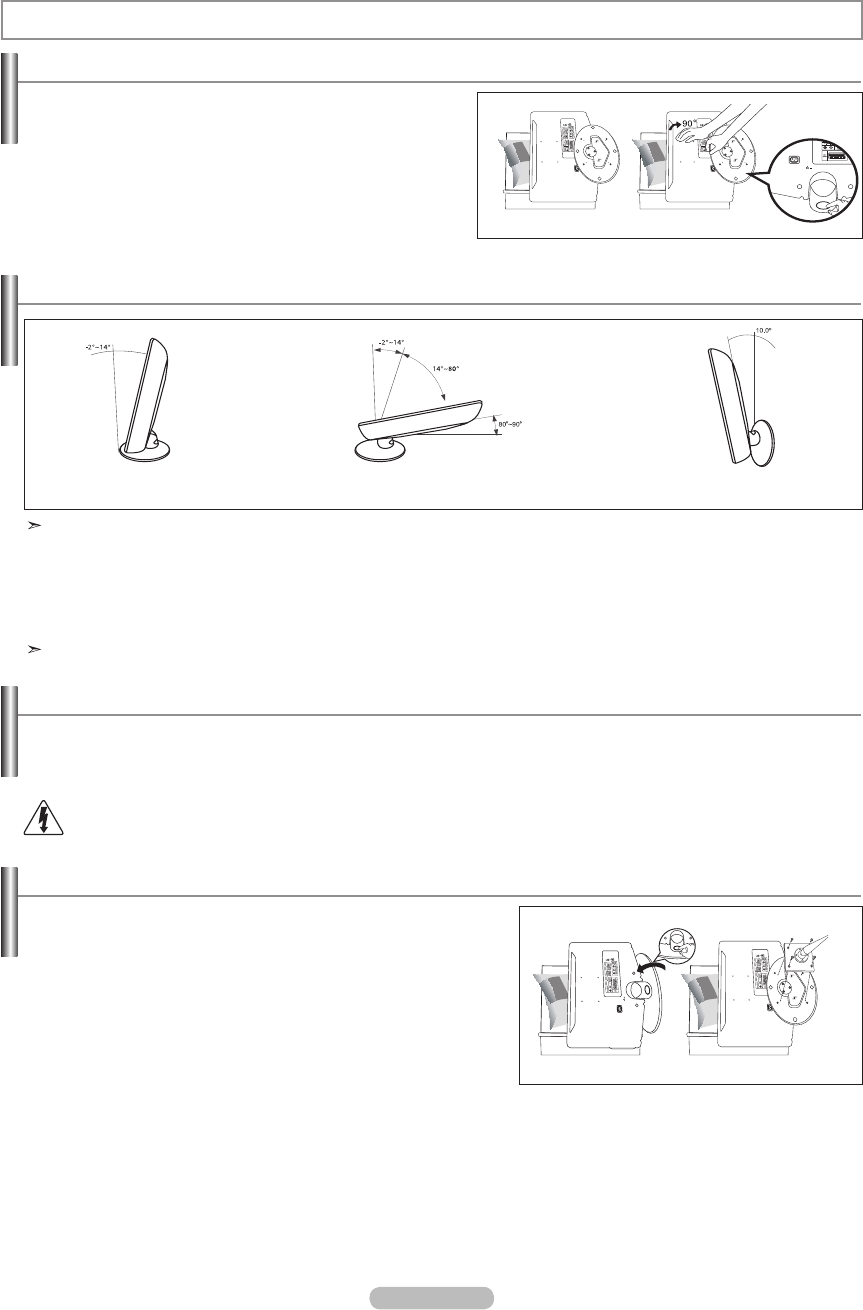
Español - 26
(1) Ajuste del ángulo del televisor sobre
el soporte.
(2) Ajuste del ángulo cuando pase del soporte al
montaje en la pared (1 → 3, 3 → 1)
(3) Ajuste del ángulo cuando el televisor
LCD esté montado en la pared.
Cómo ajustar el soporte
1. Coloque el frontal del televisor sobre un paño suave o una
almohadilla encima de una mesa tal como se muestra en la
figura (1).
- Alinee la parte inferior del televisor con el borde de la mesa.
2. Presione el centro de la parte posterior del televisor.
Ajuste el soporte como se indica en la figura (2) mientras pulsa
el botón que se encuentra en la parte posterior del soporte.
3. Coloque el televisor sobre la mesa, de manera que se asiente
firmemente.
Apéndice
Botón
(1) (2)
Cómo ajustar el ángulo del televisor
Cuando ajuste el soporte, pulse el botón que se encuentra en la parte posterior del soporte.
1. La Figura (1) muestra el ángulo de ajuste (-2°~14°) cuando utiliza la pantalla LCD en su soporte.
Una inclinación excesiva puede hacer que el TV LCD vuelque y que se produzcan daños.
2. La Figura (2) muestra el ángulo de ajuste (14°~80°) cuando la pantalla LCD pase del soporte al montaje en la pared.
3. La Figura (3) muestra el ángulo de ajuste (0°~10°) cuando monta la pantalla LCD en una pared.
Oirá un “clic” cuando cambie el ángulo de 1 a 2 o de 3 a 2.
Instalación del equipo de montaje en la pared
Los elementos del montaje en la pared (se venden por separado) permiten instalar el televisor en una pared. Si desea más
información sobre la instalación de los componentes para montaje en la pared, consulte las instrucciones que se facilitan con
dichos elementos. Para la instalación del soporte mural, póngase en contacto con un técnico. Samsung Electronics no se hace
responsable de los daños causados al producto o al usuario si éste ha efectuado la instalación del televisor.
No instale el equipo de montaje mural mientras el televisor está encendido. Se podría producir una descarga eléctrica con
riesgo de causar lesiones personales.
Instalación de dispositivos de montaje conforme con VESA
1. Sitúe el televisor boca abajo sobre un paño suave o un cojín, encima
de una mesa.
2. Ajuste el soporte presionando el botón de la parte posterior.
3. Alinee el adaptador de montaje (no suministrado) con los orificios de
la parte inferior del soporte y sujételo con los cuatro tornillos que se
suministran con el brazo basculante, el soporte de montaje en pared o
cualquier otro mecanismo de soporte (no suministrado).
Botón Protector de montaje
(Se vende por separado)
(2) (3)
BN68-01184D-00Spa-0806.indd 26 2007-08-06 �� 3:33:30
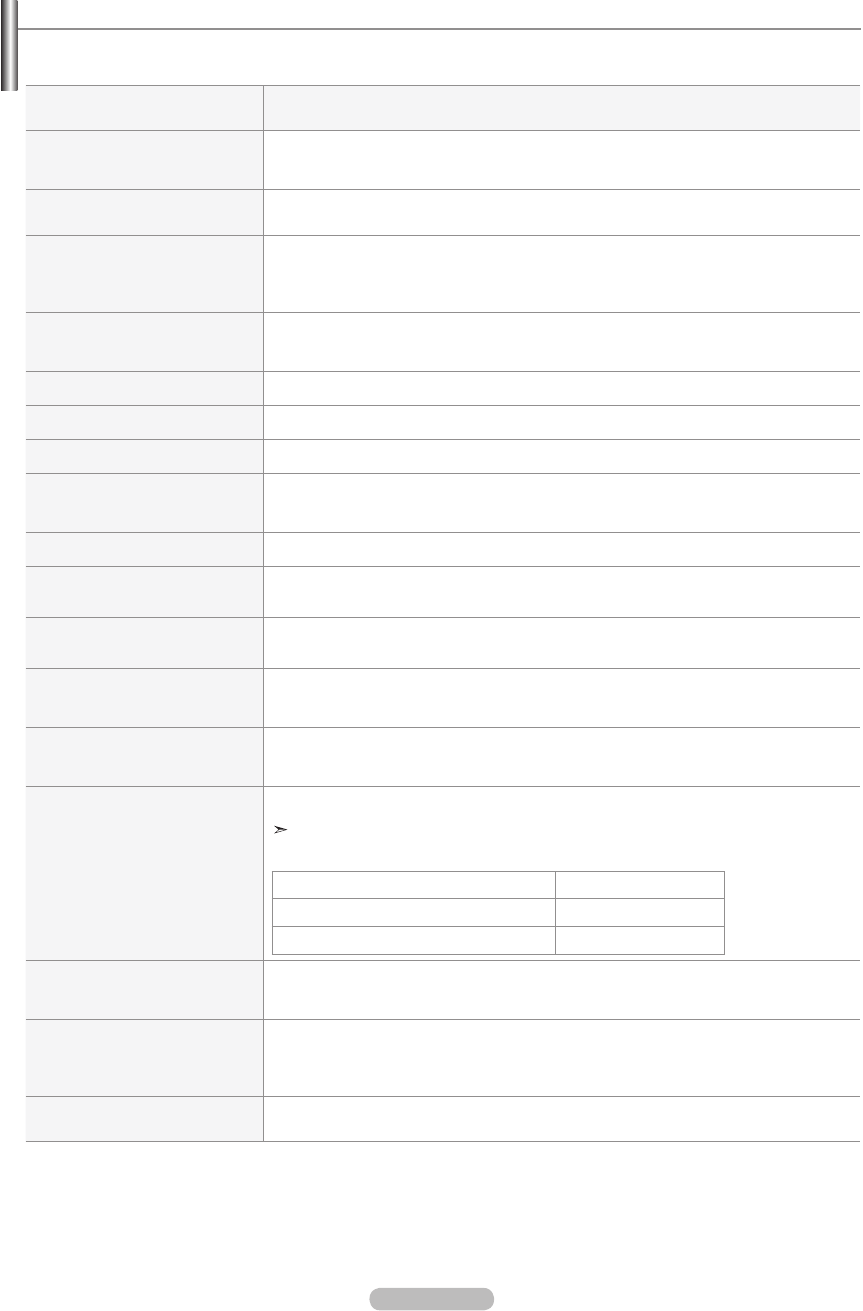
Español - 27
Identicación de problemas
Si parece que el TV no funciona correctamente, en primer lugar compruebe esta lista de posibles problemas y soluciones.
Si no funciona ninguno de estos consejos, llame al centro de servicio más cercano.
Problema Posible Solución
Imagen deficiente. Intente sintonizar otro canal.
Ajuste la antena.
Compruebe las conexiones de todos los cables.
Calidad de sonido deficiente. Intente sintonizar otro canal.
Ajuste la antena.
No hay imagen o sonido. Intente sintonizar otro canal.
Pulse el botón SOURCE.
Compruebe que el TV esté conectado.
Compruebe las conexiones de la antena.
No se percibe ningún sonido,
o muy bajo, con el volumen al
máximo.
Primero, compruebe el volumen de los aparatos conectados al TV (por ejemplo, un
receptor digital, DTV, DVD, receptor de cable, VCR, etc.). A continuación, ajuste el
volumen del TV según sea más conveniente.
La imagen rueda verticalmente. Compruebe todas las conexiones de cable.
El TV funciona de forma irregular. Desconecte el TV durante 30 segundos y, después, conectelo de nuevo.
El televisor no se enciende. Compruebe que la toma de la pared funciona.
Anomalías del mando a distancia. Remplace las pilas del mando a distancia.
Limpie el borde superior del mando a distancia (ventana de transmisión).
Compruebe los terminales de la pila.
Mensaje “Verificar cable señal”. Compruebe que el cable de señal esté conectado firmemente con las fuentes del PC.
Mensaje “Modo no compatible”. Compruebe la resolución máxima y la frecuencia del adaptador de vídeo.
Compare estos valores con los datos de los modos de Pantalla.
La imagen es demasiado clara o
demasiado oscura.
Ajuste Luminos. y Contraste.
Ajuste la función Fino.
Unas barras horizontales par-
padean, tiemblan u oscilan en la
imagen.
Ajuste la función Grueso y después ajuste la función Fino.
Unas barras verticales parpadean,
tiemblan u oscilan en la imagen.
Compruebe lo siguiente en el equipo: Alimentación, Cable de señal.
El TV utiliza su sistema de gestión de energía.
Mueva el ratón del equipo o pulse una tecla del teclado.
La imagen no es estable y parece
vibrar cuando se conecta el orde-
nador en la entrada de PC.
Si el ajuste no es correcto, use la utilidad del ordenador para cambiar los ajustes de
pantalla.
El televisor admite funciones de visualización multiscan dentro del siguiente rango de
frecuencias:
Frecuencia horizontal (kHz)
30~60
Frecuencia vertical (Hz) 60~75
Índice de barrido máximo (a 60 Hz) 1440 x 900
La imagen no está centrada en a
pantalla.
Ajuste la posición horizontal y vertical.
La posición de la pantalla se debe ajustar respecto a la fuente de salida (por ejemplo,
STB) con una señal digital.
Si se muestra una imagen inmóvil
durante un período de tiempo
prolongado, pueden aparecer imá-
genes residuales o borrosas.
Cuando tenga que dejar el monitor sin utilizar por un período de tiempo prolongado,
ajuste la configuración de modo que el monitor entre automáticamente en modo de ahorro
de energía o active el protector de pantalla para visualizar imágenes móviles.
La colores de la imagen no son
correctas.
Compruebe si el cable de la señal esta correctamente conectado.
Compruebe si el modo Sistema Color esta correcto.
El panel LCD TFT utiliza un panel que consta de muchos píxeles de ínfimo tamaño (3 888 000) que requieren de una(3 888 000) que requieren de una que requieren de una
tecnología altamente sofisticada para su fabricación. Sin embargo, pueden haber unos pocos píxeles poco iluminados u
obscuros en pantalla. Estos píxeles no suponen una anomalia en el funcionamiento del producto.
BN68-01184D-00Spa-0806.indd 27 2007-08-06 �� 3:33:30
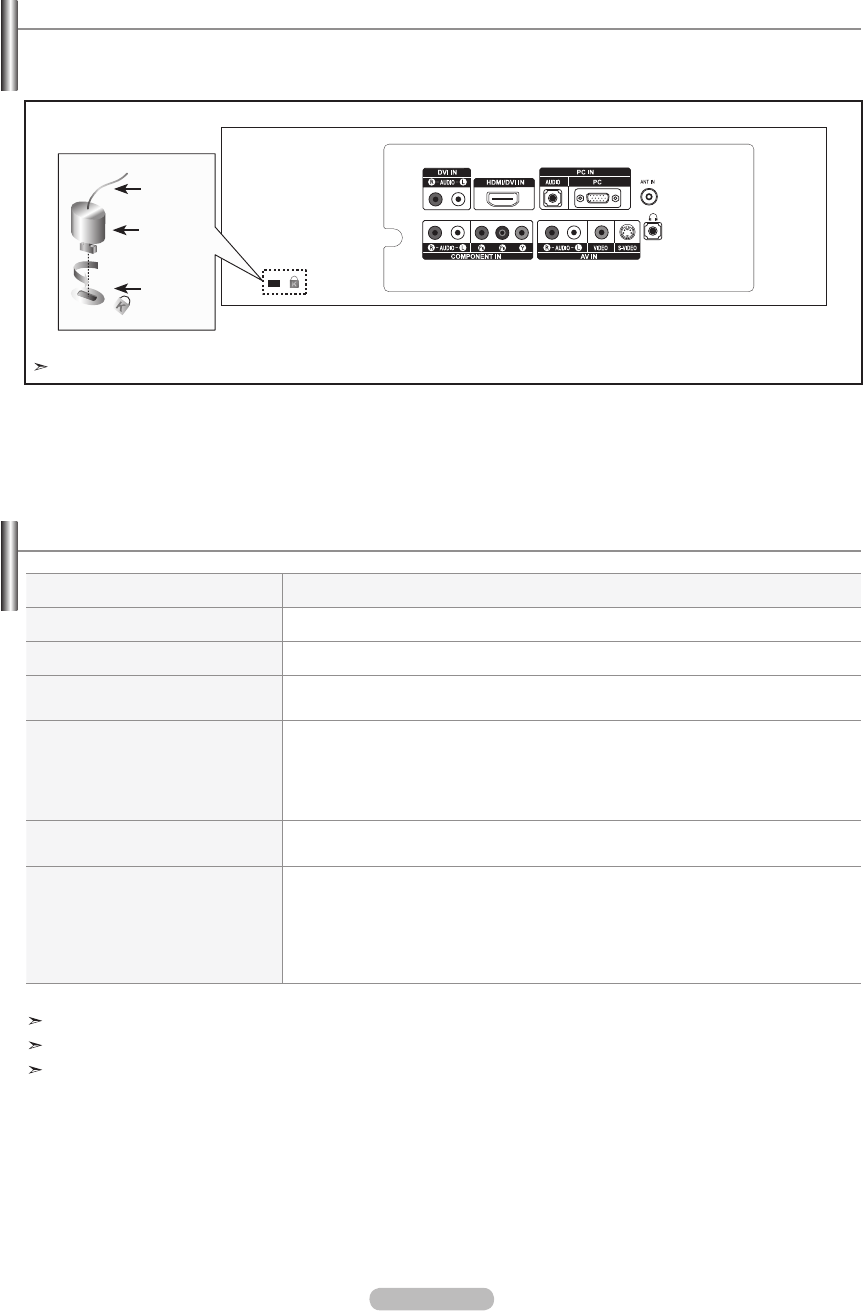
Español - 28
1.
Inserte el dispositivo de bloqueo en la ranura Kensington del TV LCD (Figura 1) y gírelo en el sentido del bloqueo (Figura 2).
2.
Conecte el cable del bloqueo Kensington.
3.
Fije el bloqueo Kensington a un mueble o a un objeto pesado que no se mueva.
Uso del cierre antirrobo kensington
El bloqueo Kensington es un dispositivo que se usa para fijar físicamente el sistema cuando se usa en un lugar público.
El dispositivo de bloqueo debe adquirirse por separado. La apariencia y el método de bloqueo pueden diferir de la ilustración
según los fabricantes. Consulte el manual proporcionado con el bloqueo Kensington para usarlo correctamente.
Figura 2
Figura 1
Cable
<Opcional>
La ubicación del “Bloqueo Kensington” puede variar según el modelo.
Especicaciones
Nombre del Modelo LN19R81B / LN19R81W
Tamaño de pantalla (Diagonal) 19 pulg.
Resolución del PC 1440 x 900 @ 60 Hz
Sonido
Salida
3 W X 2
Dimensiones (AlxAnxPr)
Cuerpo principal
Con soporte
480 X 57,5 X 360,5 mm
(18,9 X 2,7 X 14,2 pulg.)
480 X 180 X 393 mm
(18,9 X 7,1 X 15,5 pulg.)
Peso
Con soporte
5,2 (11,46 Ibs)
Consideraciones sobre el
entorno
Temperatura de funcionamiento
Humedad de funcionamiento
Temperatura de almacenamiento
Humedad de almacenamiento
Entre 10 °C y 40 °C (50 °F a 104 °F)
Del 10 % al 80 %, sin condensación
Entre -20 °C y 45 °C (-4 °F a 113 °F)
Del 5 % al 95 %, sin condensación
El diseño y las especificaciones están sujetos a cambios sin previo aviso.
Este dispositivo es un aparato digital de la Clase B.
Para conocer la fuente de alimentación y el consumo de energía, consulte la etiqueta adherida al producto.
BN68-01184D-00Spa-0806.indd 28 2007-08-06 �� 3:33:30
Esta pagina se ha dejado en
blanco expresamente.
BN68-01184D-00Spa-0806.indd 29 2007-08-06 �� 3:33:30
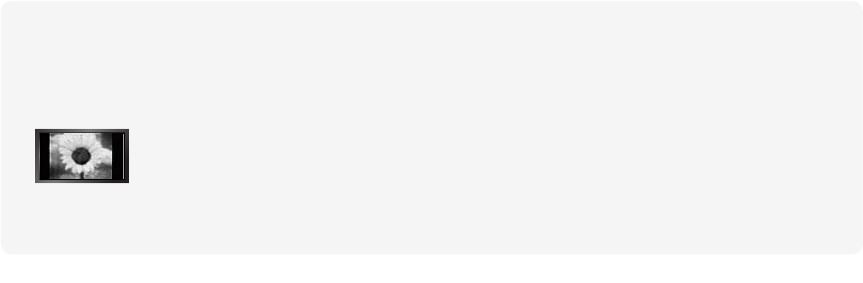
Precauções ao exibir uma imagem estática
Uma imagem estática pode causar danos permanentes na tela da TV.
• Não exiba uma imagem estática no painel LCD por mais de 2 horas, pois isso poderá causar retenção de imagem na tela.
Essa retenção de imagem também é conhecida como "queima da tela".
Para evitar essa retenção de imagem, reduza o grau de brilho e de contraste da tela ao exibir uma imagem estática.
• O fato de assistir a TV LCD no formato 4:3 por um longo período de tempo pode deixar traços de bordas exibidos
nas partes esquerda, direita e central da tela, causados pela diferença da emissão de luz na tela.
A utilização de um DVD ou de um console de jogo pode causar um efeito similar na tela.
Danos provocados pelo efeito acima não são cobertos pela Garantia.
•
A exibição de imagens estáticas de Video games e PC por mais tempo que um determinado período pode produzir pós-imagens parciais.
Para evitar esse efeito, reduza o ‘brilho’ e o ‘contraste’ ao exibir imagens estáticas.
© 2007 Samsung Electronics Co., Ltd. All rights reserved.
BN68-01184D-00BPO-0806.indd 1 2007-08-06 �� 3:34:16
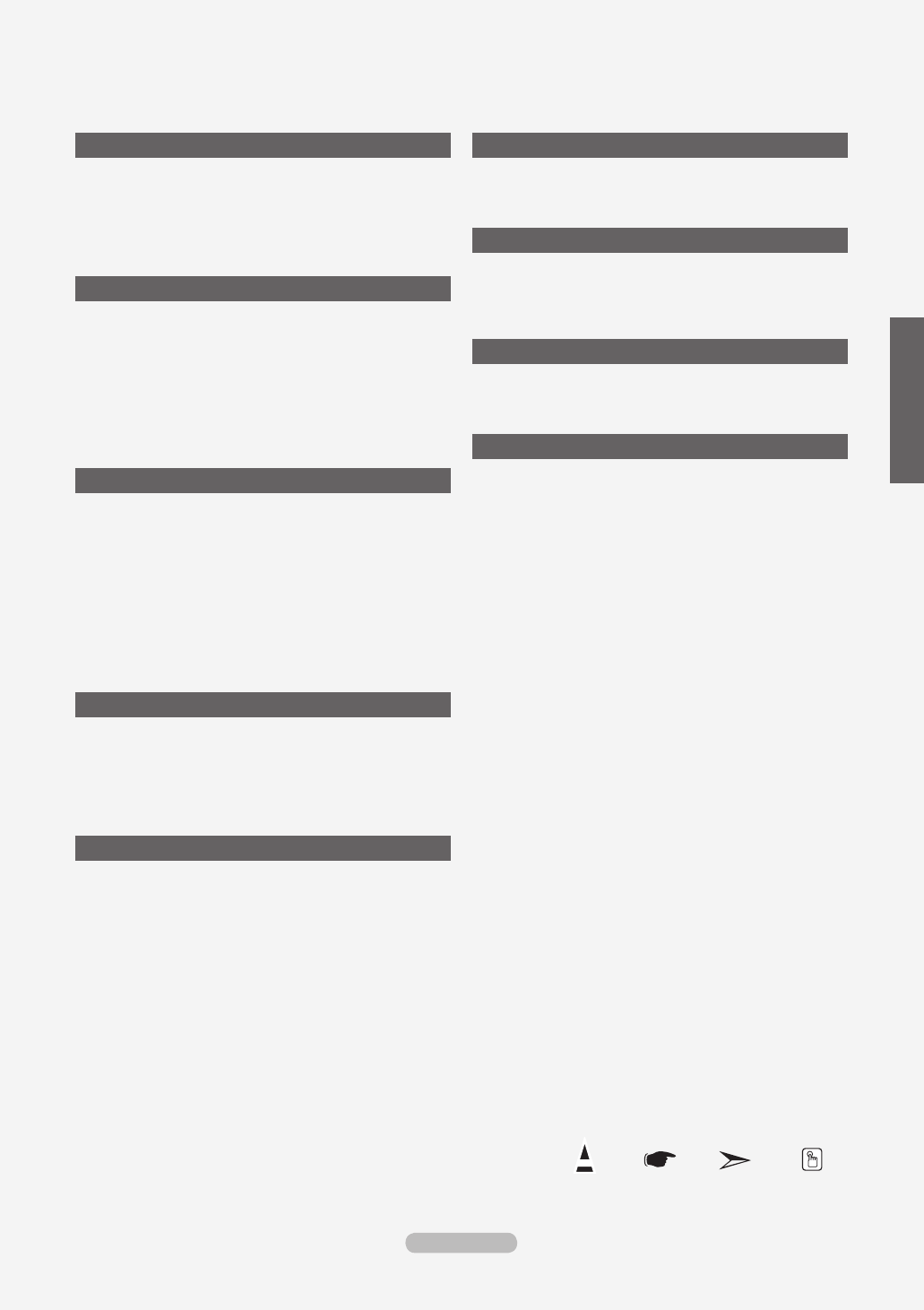
English
English
ÍNDICE
Português - 1
símbolo Pressione Importante Nota Tecla de 1
toque
Português
Informações gerais
Lista de recursos .................................................................2
Acessórios ...........................................................................2
Visualizando o Painel de Controle .......................................3
Visualizando o Painel de Conexão ......................................4
Controle remoto ...................................................................5
Colocando pilhas no controle remoto ..................................6
Conexões
Conectando antenas VHF e UHF ........................................6
Conectando uma TV a cabo ................................................7
Conectando um VCR...........................................................8
Conectando um DVD player/decodicador Set-Top ............9
Conectando um DVD player/decodicador Set-Top via
HDMI ...................................................................................9
Conectando um DVD player/decodicador Set-Top via
DVI .....................................................................................10
Conectando um PC ...........................................................10
Operação
Ligando e desligando a TV ................................................11
Recurso Plug & Play..........................................................11
Mudando os canais ...........................................................12
Ajustando o volume ...........................................................12
Visualizando o display .......................................................13
Selecionando a fonte do sinal de vídeo.............................13
Como armazenar canais automaticamente .......................13
Como armazenar canais manualmente.............................14
Sintonização na dos canais .............................................14
Para selecionar a fonte......................................................15
Para editar o nome da fonte de entrada ............................15
Controle de imagem
Utilizando as denições automáticas de imagem..............16
Personalizando a imagem .................................................16
Ajustando a tonalidade da cor ...........................................17
Alterando o tamanho da imagem ......................................17
Ajustando o Controle de Cor. ..........................................18
Congelamento da imagem ................................................18
Controle de som
Utilizando as denições automáticas de som....................18
Personalizando o som .......................................................19
Selecionando uma trilha sonora de Som multi-canal
(MTS) .................................................................................19
Utilização da função Volume automático...........................20
Conectando os fones de ouvido ........................................20
Ajuste de tempo
Ajustando o relógio ............................................................21
Ajustando o Sleep Timer ...................................................21
Ajustando o Cronômetro On/Off ........................................22
Descrição das funções
Visualizando Captions .......................................................22
Selecionando um idioma do menu ....................................23
Denindo o modo de tela azul ...........................................23
Congurando o Efeito de luz .............................................23
Display do computador
Utilizando sua TV como display do computador (PC) .......24
Modos de visualização ......................................................24
Como ajustar a TV com o seu PC .....................................25
Apêndice
Como ajustar a base .........................................................26
Como ajustar a angulação da TV ......................................26
Como instalar o Kit de montagem em parede ...................26
Instalação de dispositivos de montagem VESA
compatíveis .......................................................................26
Identicando problemas ....................................................27
Como utilizar a trava Kensington antifurto.........................28
Especicações...................................................................28
BN68-01184D-00BPO-0806.indd 1 2007-08-06 �� 3:34:16
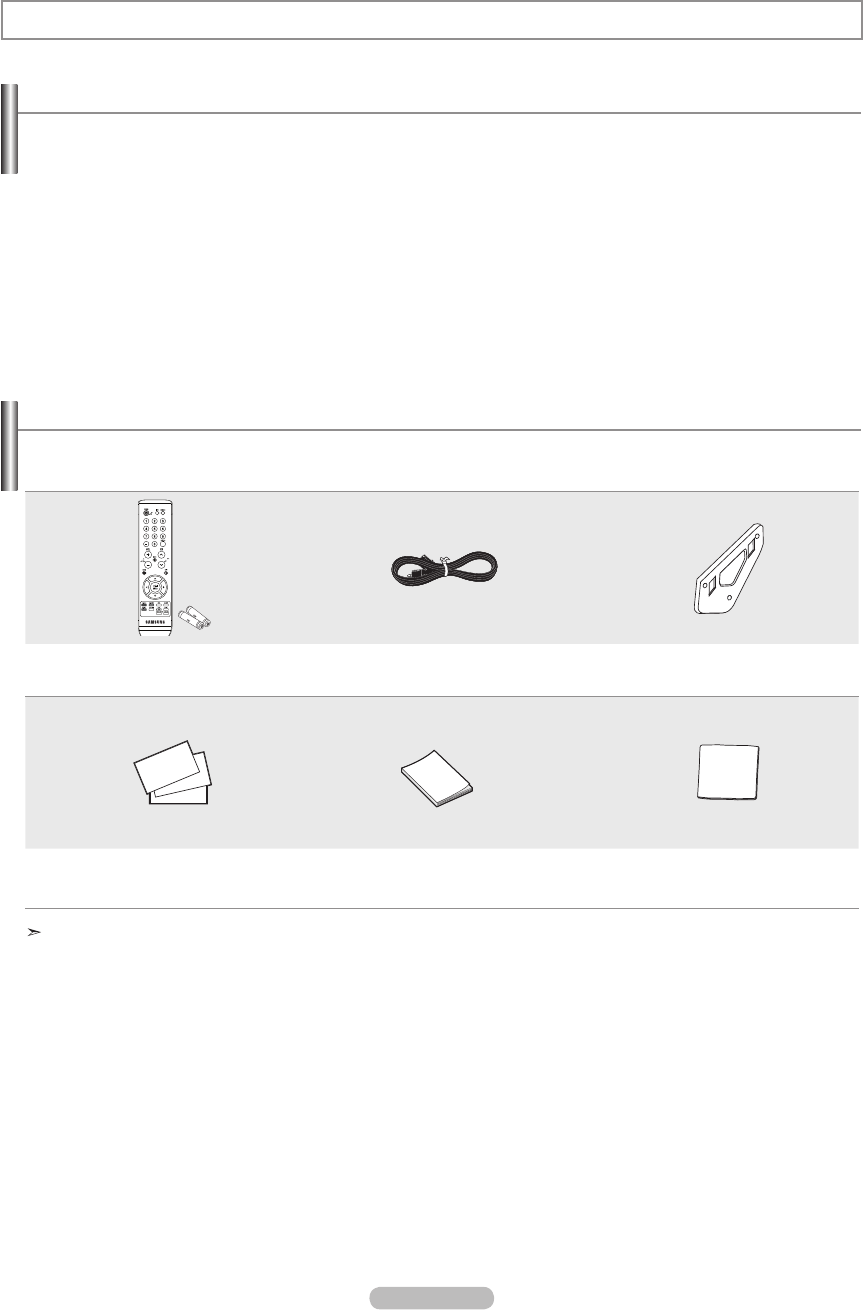
Português - 2
Acessórios
Verique se os itens a seguir foram incluídos com a TV de cristal líquido.
Se algum item estiver faltando, entre em contato com o representante.
Controle remoto e pilhas
(AAA x 2) Cabo de força Kit para montagem em parede
Certificado de garantia/
Guia de segurança
(Não está disponível em todos os locais) Manual do Usuário Pano de limpeza
A cor e o formato dos itens podem variar, dependendo do modelo.
Informações gerais
Lista de recursos
Controle remoto fácil de usar
Sistema de menu na tela fácil de usar
Timer automático para ligar e desligar a TV.
Denições de imagem reguláveis que podem ser armazenadas na memória da TV.
Um ltro especial para reduzir ou eliminar problemas na recepção.
Controle de sintonização na para obter a imagem mais nítida possível
Um decodicador de áudio de multicanais embutido para estéreo e ouvintes bilíngües
Conector de fones de ouvido para escutar áudio com privacidade
BN68-01184D-00BPO-0806.indd 2 2007-08-06 �� 3:34:17
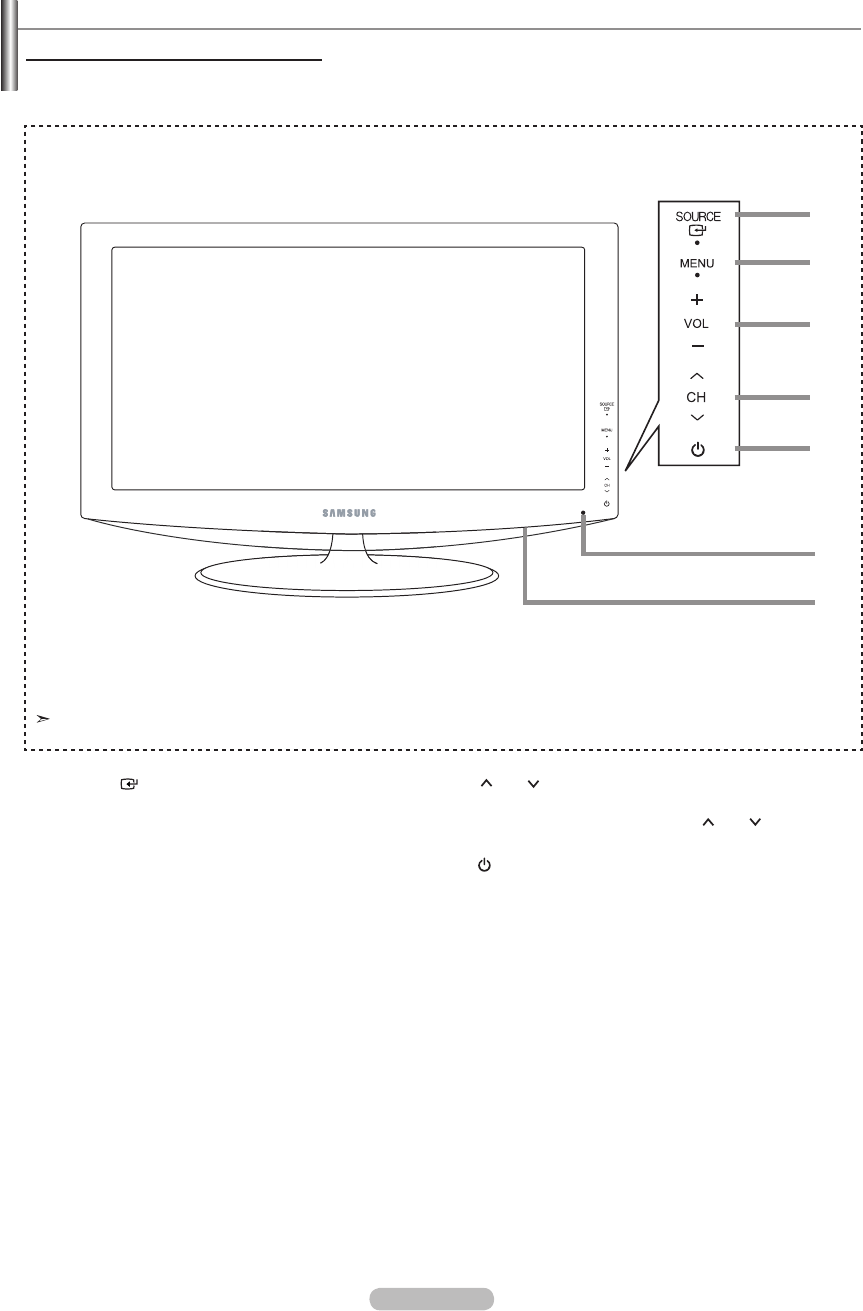
Português - 3
Visualizando o Painel de Controle
1
SOURCE
Alterna entre todas as fontes de entrada disponíveis
(TV, AV1, AV2, S-Vídeo, Componente, PC e HDMI).
No menu na tela, use este botão da mesma forma que
o botão ENTER no controle remoto.
2
MENU
Pressione para ver o menu na tela de recursos da sua
TV.
3
+ VOL -
Pressione para aumentar ou diminuir o volume.
No menu de tela, use os botões + VOL - quando usar
os botões ◄ e ► no controle remoto.
4 CH
Pressione para mudar os canais.
No menu de tela, use os botões
CH
como você
usaria os botões ▲ e ▼ no controle remoto.
5
(POwER)
Pressione para ligar e desligar a TV.
INDICADOR DE ENERGIA
Pisca e apaga com a energia ligada e acende em modo
standby.
6
SENSOR DO CONTROLE REMOTO
Aponte o controle remoto para este ponto na TV.
7
ALTO-FALANTES
Botões na Parte Inferior Direita do Painel
Os botões do painel inferior direito controlam os recursos básicos da TV, inclusive o menu na tela.
Para utilizar os recursos mais avançados, utilize o controle remoto.
A cor e o formato do produto podem variar, dependendo do modelo.
1
2
3
4
5
6
7
Botões do painel frontal
Toque no lado direito de cada botão
para operar.
BN68-01184D-00BPO-0806.indd 3 2007-08-06 �� 3:34:17
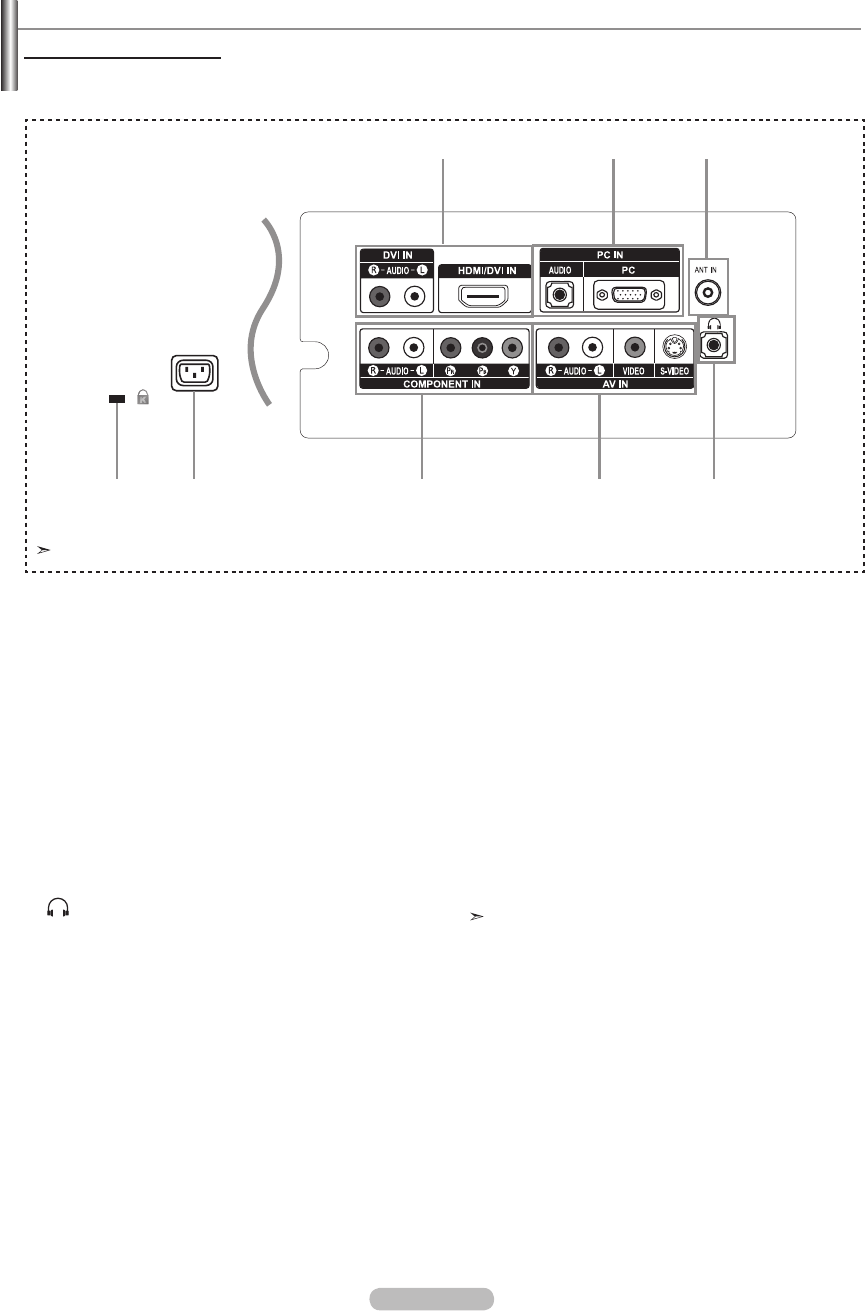
Português - 4
6
Visualizando o Painel de Conexão
Tomadas do painel traseiro
Utilize as tomadas do painel traseiro para conectar os componentes A/V que serão conectados continuamente, como VCR
ou DVD players. Para obter mais informações sobre como conectar equipamentos, consulte as páginas 6-10.
1
HDMI/DVI IN, DVI IN (AUDIO R/L)
Conecta a tomada HDMI/DVI IN de um dispositivo à
entrada HDMI. Use o terminal HDMI/DVI IN para uma
conexão DVI com um dispositivo externo. Você deve usar
o cabo DVI para HDMI ou o adaptador DVI-HDMI (DVI
para HDMI) para uma conexão de vídeo e o terminal DVI
IN ‘R-AUDIO-L’ para áudio.
O terminal
HDMI/DVI IN
não é compatível com PC.
- Nenhuma conexão de som é necessária para conexão
HDMI para HDMI
2
PC IN
Conecte às tomadas de saída de áudio e vídeo do seu
PC.
3
ANT IN
Conecte a uma antena ou a um sistema de TV a cabo.
4
FONE DE OUVIDO
Conecta um conjunto de fones de ouvido externos para
audição particular.
5
AV IN
Entradas de vídeo e áudio para dispositivos externos,
como uma camcorder ou um VCR.
S-VIDEO
Conecte o sinal de S-Video de uma camcorder ou VCR.
6
COMPONENT IN
Conecta um componente de áudio/vídeo.
7
ENTRADA DE ENERGIA
Conecte o cabo de força fornecido.
8
TRAVA KENSINGTON
A trava Kensington (não fornecida) é um dispositivo
usado para proteger fisicamente o sistema quando usado
em um local público. Se deseja usar o dispositivo de
trava, entre em contato com o revendedor no qual a TV
foi adquirida.
A posição da trava Kensington poderá ser diferente,
dependendo do modelo.
1 2 3
458
A cor e o formato do produto podem variar, dependendo do modelo.
7
BN68-01184D-00BPO-0806.indd 4 2007-08-06 �� 3:34:18
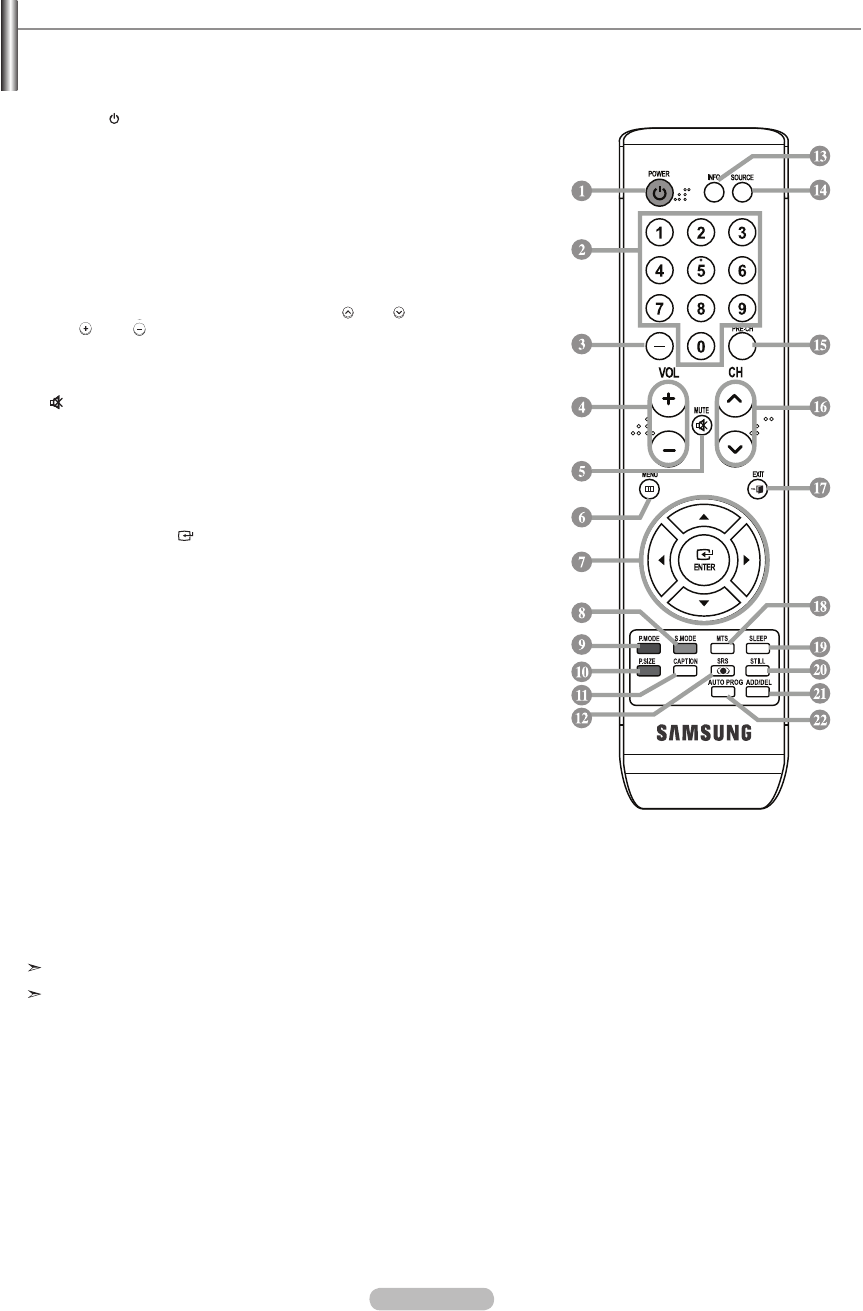
Português - 5
Controle remoto
Utilize o controle remoto até aproximadamente 7 metros de distância da TV.
Ao utilizar o controle remoto, aponte-o sempre na direção da TV.
Pode acontecer do funcionamento do controle remoto ser alterado por luz clara.
Este é um controle remoto especial para deficientes visuais e possui pontos em braile nos botões Power, Channel e Volume.
1
POwER
Liga e desliga a TV.
2
BOTÕES NUMÉRICOS
Pressione para mudar o canal.
3
–
Pressione para selecionar os canais
acima de 100. Por exemplo, para
selecionar o canal 121, pressione “
- ”, depois pressione “2” e “1”.
4
VOL / VOL
Pressione para aumentar ou
diminuir o volume.
5 (
MUTE)
Pressione para interromper
temporariamente o som.
6
MENU
Exibe o menu principal na tela.
7
UP▲ / DOWN▼ / LEFT◄ /
RIGHT► / ENTER
Use para selecionar itens de
menu na tela e alterar valores no
menu.
8
S.MODE
Pressione para selecionar o modo
de som.
9
P.MODE
Pressione para selecionar o modo
de imagem.
0
P.SIZE
Pressione para alterar o tamanho
da tela.
!
CAPTION
Controla o decodificador caption.
@
SRS (Não disp.)
Seleciona o modo TruSurround
XT.
#
INFO
Pressione para exibir informações
na tela da TV.
$
SOURCE
Pressione para exibir todas as
fontes de vídeo disponíveis.
%
PRE-CH
Sintoniza o canal anterior.
^
CH
/ CH
Pressione para mudar os canais.
&
EXIT
Pressione para sair do menu.
*
MTS
Pressione para selecionar
estéreo, mono ou programa de
áudio secundário (transmissão
SAP).
(
SLEEP
Pressione para selecionar um
intervalo de tempo predefinido
para desligamento automático.
)
STILL
Pressione para interromper a
ação durante uma cena particular.
Pressione novamente para
retomar o vídeo normal.
a
ADD/DEL
Use para armazenar e excluir
canais para/da memória.
b
AUTO PROG.
Pressione para armazenar canais
de TV/cabo automaticamente.
BN68-01184D-00BPO-0806.indd 5 2007-08-06 �� 3:34:18
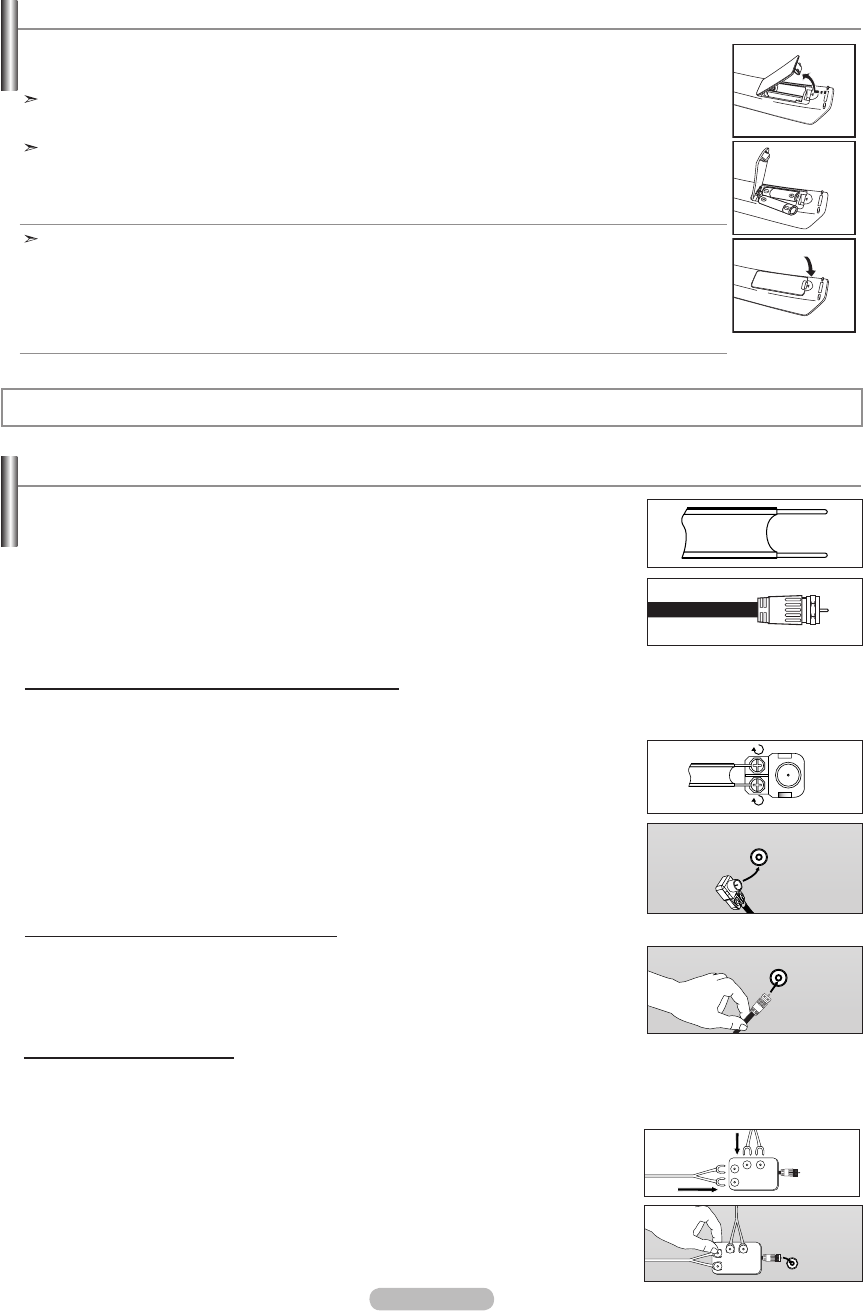
Português - 6
1. Levante a tampa localizada na parte traseira do controle remoto, conforme mostrado na figura.
2. Coloque duas pilhas de tamanho AAA.
Certifique-se de combinar os pólos “+” e “–” das pilhas com o diagrama no interior do compartimento.
3. Recoloque a tampa do compartimento das pilhas.
Remova as pilhas e guarde-as em um local fresco e seco, se não for utilizar o controle remoto por um longo
período. O controle remoto pode ser utilizado até aproximadamente 7 metros de distância da TV.
(Considerando a utilização normal da TV, as pilhas durarão cerca de um ano.)
Se o controle remoto não funcionar, verifique o seguinte:
1. A TV está ligada?
2. Os pólos mais e menos das pilhas estão invertidos?
3. As pilhas estão esgotadas?
4. Há falta de energia ou o cabo de energia está fora da tomada?
5. As pilhas estão perto de alguma lâmpada fluorescente ou de um sinal de neônio especial?
Colocando pilhas no controle remoto
Conectando antenas VHF e UHF
Se a antena tiver um conjunto de cabos condutores semelhante a este, consulte “Antenas com
cabo condutor duplo horizontal de 300 Ω”, a seguir.
Se a antena tiver um cabo condutor semelhante a este, consulte “Antenas com cabo condutor
redondo de 75 Ω”.
Se você tiver duas antenas, consulte “Antenas VHF e UHF separadas”.
1. Coloque os fios do cabo condutor duplo sob os parafusos em um adaptador de 300-75 Ω
(não fornecido).
Utilize uma chave de fenda para apertar os parafusos.
2. Conecte o adaptador ao terminal ANT IN na parte traseira da TV.
ANT IN
Antenas com cabo condutor duplo horizontal de 300 Ω
Se você estiver utilizando uma antena externa (por exemplo, uma antena de telhado ou uma “Antena em V”) que tenha um cabo
condutor duplo horizontal de 300 Ω, siga as instruções a seguir.
1. Conecte o cabo da antena ao terminal ANT IN na parte traseira da TV.
Antenas com cabo condutor redondo de 75 Ω
ANT IN
Antenas VHF e UHF separadas
Se você tiver duas antenas separadas para sua TV (uma VHF e outra UHF), combine os dois sinais de antena antes de conectar
as antenas à TV. Este procedimento exige um adaptador-combinador opcional (disponível na maioria das lojas de produtos
eletrônicos).
1. Conecte os dois cabos da antena ao combinador.
2. Conecte o combinador ao terminal ANT IN na parte inferior do painel traseiro.
UHF
VHF
ANT IN
UHF
VHF
Conexões
BN68-01184D-00BPO-0806.indd 6 2007-08-06 �� 3:34:19
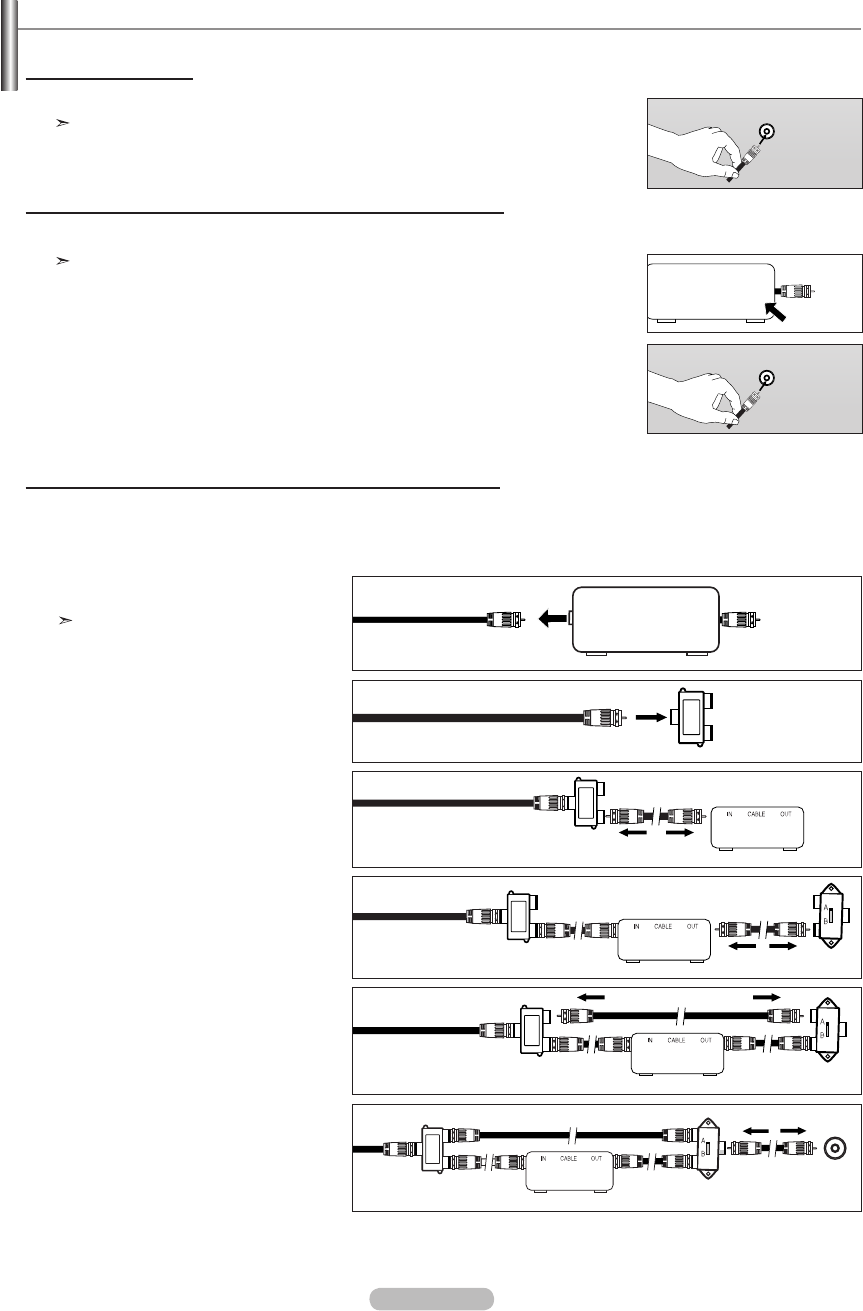
Português - 7
Após essa conexão, ajuste o interruptor A/B na posição “A” para a visualização normal. Coloque o interruptor A/B na posição “B” para
visualizar os canais codificados. (Ao ajustar o interruptor A/B em “B”, você precisará sintonizar a TV com o canal de saída do decodifica-
dor, que normalmente é o canal 3 ou 4.)
Conectando um decodicador para decodicar alguns canais
Se o decodicador decodicar somente alguns canais (como os canais premium), siga as instruções a seguir. Você precisará
de um divisor de duas vias, um interruptor RF (A/B) e quatro comprimentos de cabo RF. (Esses itens podem ser adquiridos na
maioria das lojas de produtos eletrônicos.)
2. Conecte o cabo ao divisor de duas vias.
3. Conecte um cabo RF entre o terminal
OUTPUT (saída) no divisor e o terminal IN
(entrada) no decodificador.
4. Conecte um cabo RF entre o terminal ANT
OUT no decodificador e o terminal B–IN no
interruptor RF (A/B).
1. Localize e desconecte o cabo conectado ao
terminal ANT IN no decodificador.
Esse terminal pode ser identificado como “ANT
IN” (entrada da antena), “VHF IN” (entrada de
VHF) ou, simplesmente, “IN” (entrada).
5. Conecte outro cabo entre o terminal OUT no
divisor e o terminal A–IN no interruptor RF
(A/B).
6. Conecte o último cabo RF entre o terminal
OUT no interruptor RF (A/B) e o terminal
ANT IN na parte traseira da TV.
Divisor
Cabo de
entrada
Divisor
Decodicador
Cabo de entrada
Divisor
Decodicador
RF (A/B)
Interruptor
Cabo de
entrada
ANT IN
Divisor
Decodicador
Cabo de entrada
RF (A/B)
Interruptor
Divisor
Decodicador
Cabo de
entrada Parte
traseira
da TV
RF (A/B)
Interruptor
ANT IN
Conectando uma TV a cabo
Para conectar o sistema de TV a cabo, siga as instruções a seguir.
Cabo sem decodicador
1. Conecte o cabo de entrada ao terminal ANT IN na parte traseira da TV.
Não é necessário um decodificador para visualizar os canais a cabo decodificados.
Conectando um decodicador que decodica todos os canais
1. Localize o cabo conectado ao terminal ANT OUT no decodificador.
Esse terminal pode ser identificado como “ANT OUT” (saída da antena), “VHF OUT” (saída VHF)
ou, simplesmente, “OUT” (saída).
2. Conecte a outra extremidade do cabo ao terminal da ANT IN na parte traseira da TV.
ANT OUT
ANT IN
ANT IN
ANT IN
BN68-01184D-00BPO-0806.indd 7 2007-08-06 �� 3:34:20
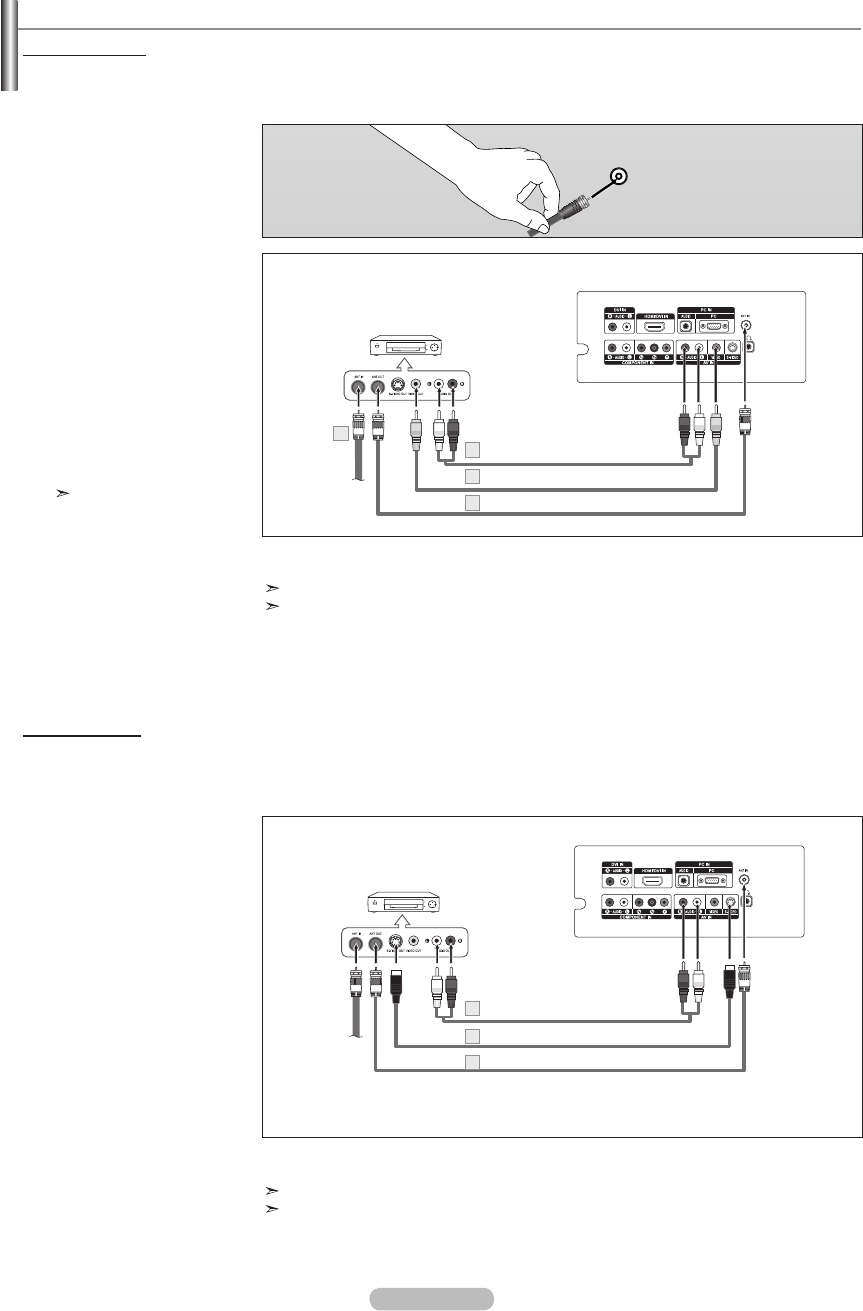
Português - 8
Conectando um VCR
Estas instruções presumem que você já tenha conectado a TV a uma antena ou a um sistema de TV a cabo (conforme as
instruções nas páginas 6-7). Ignore a etapa 1 se você ainda não tiver feito a conexão à antena ou ao sistema a cabo.
1. Desconecte o cabo ou a
antena da parte traseira da
TV.
2. Conecte o cabo ou a antena
ao terminal ANT IN na parte
traseira do VCR.
3. Conecte um cabo de antena
entre o terminal ANT OUT no
VCR e o terminal ANT IN na
TV.
4. Conecte um cabo de vídeo
entre a tomada VIDEO OUT
no VCR e a tomada AV IN
[VIDEO] na TV.
5. Conecte os cabos de áudio
entre as tomadas AUDIO
OUT no VCR e as tomadas
AV IN [R-AUDIO-L] na TV.
Se você tiver um VCR
“mono” (não estéreo),
use um conector Y (não
fornecido) para conectá-lo
às tomadas de entrada de
áudio direita e esquerda
da TV. Se o seu VCR
for estéreo, conecte dois
cabos.
Siga as instruções em “Assistindo a uma fita no VCR ou Camcorder” para visualizar a fita
de VCR.
Cada VCR possui uma configuração diferente para o painel traseiro.
Ao conectar um VCR, use um terminal de conexão com a mesma cor do cabo.
Painel traseiro do VCR
Painel traseiro da TV
2
Cabo de áudio (não fornecido)
3
Cabo de vídeo (não fornecido)
4
Cabo de antena (não fornecido)
5
ANT IN
A sua TV Samsung pode ser conectada ao sinal S-Vídeo a partir de um VCR.
(Esse tipo de conexão proporciona uma imagem melhor, se comparada ao VCR padrão.)
1. Para iniciar, siga as etapas
1–3 na seção anterior para
conectar a antena ou o
cabo ao VCR e à TV.
2. Conecte um cabo S-Vídeo
entre a tomada S-VIDEO
OUT no VCR e a tomada
AV IN [S-VIDEO] na TV.
3. Conecte os cabos de áudio
entre as tomadas AUDIO
OUT no VCR e as tomadas
AV IN [R-AUDIO-L] na TV.
Um cabo S-Vídeo é normalmente fornecido com o VCR. (Se ele não estiver incluído, tente
adquiri-lo em alguma loja local de produtos eletrônicos.)
Cada VCR possui uma configuração diferente para o painel traseiro.
Ao conectar um VCR, use um terminal de conexão com a mesma cor do cabo.
Cabo S-Video (não fornecido)
2
Painel traseiro do VCR
Cabo de áudio (não fornecido)
3
Conexão de vídeo
Conexão S-Video
Painel traseiro da TV
Cabo de antena (não fornecido)
1
BN68-01184D-00BPO-0806.indd 8 2007-08-06 �� 3:34:21
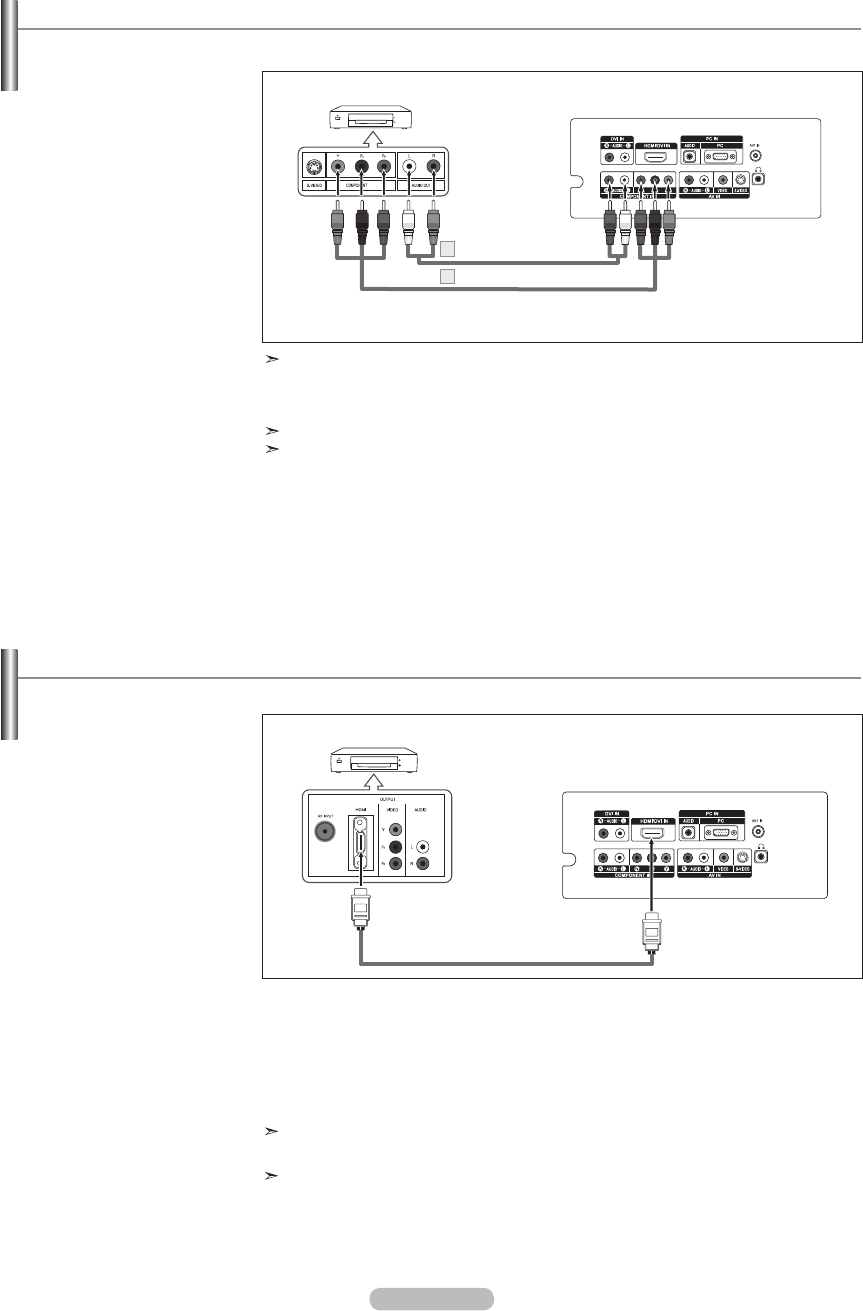
Português - 9
Conectando um DVD player/decodicador Set-Top
As tomadas do painel traseiro na TV facilitam a conexão do DVD player com a sua TV.
1. Conecte um cabo de
componente entre as tomadas
COMPONENT IN [Y, PB,
PR] na TV e as tomadas
COMPONENT [Y, PB, PR] no
DVD player/decodificador Set-
Top.
2. Conecte os cabos de
áudio entre as tomadas
COMPONENT IN [R-AUDIO-
L] na TV e as tomadas
AUDIO OUT no DVD player/
decodificador Set-Top.
O Component Video separa o vídeo em Y (luminância (brilho)), Pb (azul) e Pr (vermelho)
para obter uma qualidade de vídeo superior. Verifique se as conexões de Component
Video e áudio são iguais. Por exemplo, se conectar o cabo de vídeo em COMPONENT
IN, conecte o cabo de áudio também em COMPONENT IN.
Cada DVD player/STB possui uma configuração diferente para o painel traseiro.
Ao conectar um DVD player/STB, use um terminal de conexão com a mesma cor do
cabo.
DVD Player Rear Panel
Painel traseiro da TV
Cabo de componente (não fornecido)
1
Cabo de áudio (não fornecido)
2
Conectando um DVD player/decodicador Set-Top via HDMI
Essa conexão só pode ser feita se houver um conector de saída HDMI no dispositivo externo.
1. Conecte um cabo HDMI entre
o conector HDMI/DVI IN na
TV e o conector HDMI no
DVD Player/Decodificador
Set-Top.
DVD Player Rear Panel
Painel traseiro da TV
Cabo HDMI (não fornecido)
O que é HDMI?
• HDMI (High-Definition Multimedia Interface), ou seja, interface multimídia de alta
definição, é uma interface de próxima geração que habilita a transmissão digital de
sinais de vídeo e de áudio com apenas um cabo.
• A diferença entre HDMI e DVI é que o dispositivo HDMI é menor e tem instalado o
recurso de codificação HDCP (High Bandwidth Digital Copy Protection - Proteção de
Conteúdo Digital de Alta Largura de Banda).
Cada DVD player/Decodificador Set-Top possui uma configuração diferente para o
painel traseiro.
Quando você usar a conexão HDMI, não será necessário conectar os cabos de
áudio. Os cabos de áudio terão que ser conectados apenas quando você usar uma
conexão HDMI/DVI.
BN68-01184D-00BPO-0806.indd 9 2007-08-06 �� 3:34:21
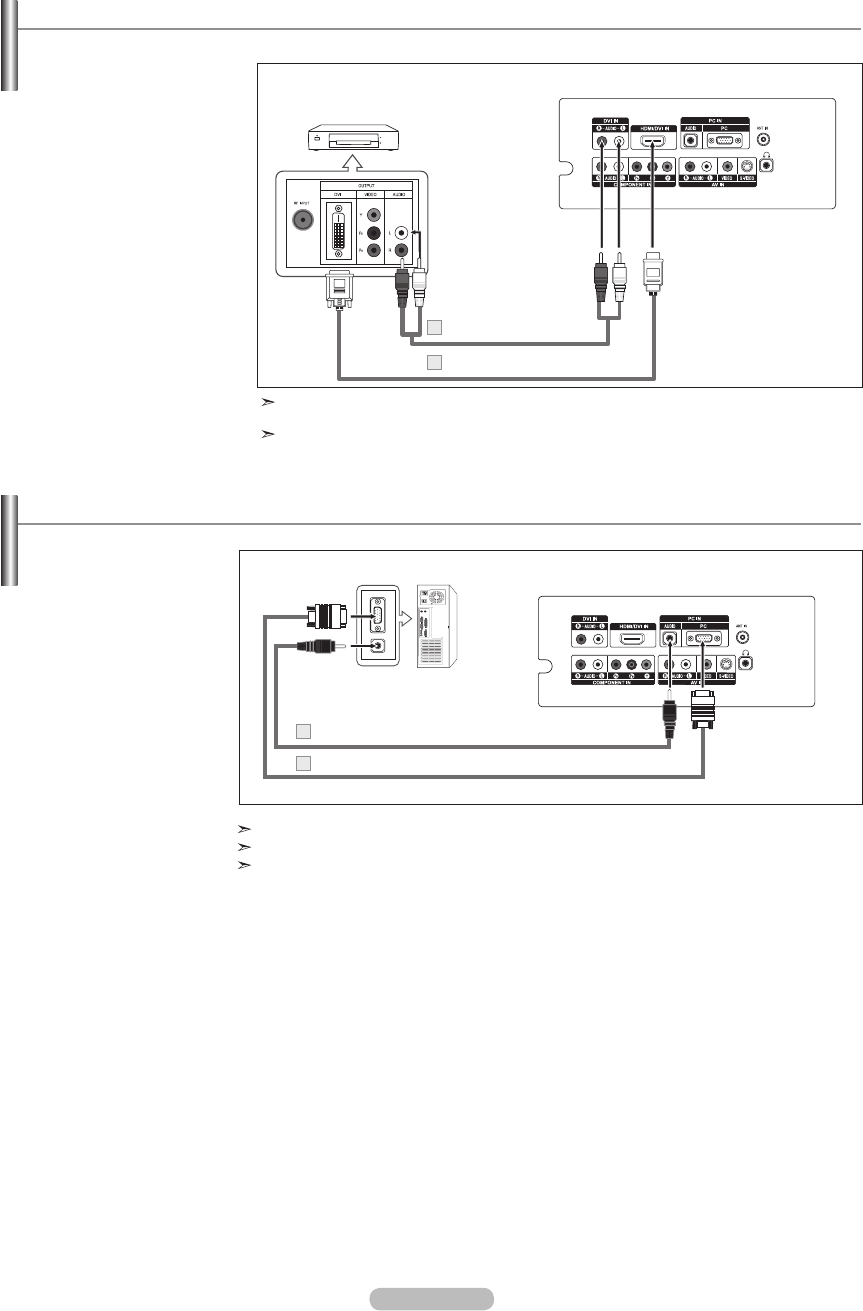
Português - 10
PC Painel traseiro da TV
Cabo de áudio PC (não fornecido)
2
Cabo D-Sub (não fornecido)
1
Conectando um PC
1. Coloque um cabo D-Sub
entre o conector PC IN
[PC] na TV e o conector
de saída do PC em seu
computador.
2. Coloque um cabo de
áudio do PC entre o
conector PC IN [AUDIO]
na TV e o conector
de saída de áudio da
placa de som do seu
computador.
Cada PC possui uma configuração diferente para o painel traseiro.
Ao conectar um PC, use um terminal de conexão com a mesma cor do cabo.
Os conectores HDMI não são compatíveis com conexões com PC.
Conectando um DVD player/decodicador Set-Top via DVI
Essa conexão só pode ser feita se houver um conector de saída DVI no dispositivo externo.
1. Conecte um cabo DVI para
HDMI ou um adaptador
DVI-HDMI entre o conec-
tor HDMI/DVI IN na TV e o
conector DVI no DVD Player/
Decodificador Set-Top.
2. Coloque os cabos de áudio
entre o conector DVI IN
[R-AUDIO-L] na TV e os
conectores AUDIO OUT no
DVD player/Decodificador
Set-Top.
Cada DVD player/Decodificador Set-Top possui uma configuração diferente para o painel
traseiro.
Ao conectar um DVD player/STB, use um terminal de conexão com a mesma cor do cabo.
DVD player/decodicador Set-Top
Painel traseiro da TV
Cabo de áudio (não fornecido)
2
Cabo DVI para HDMI (não fornecido)
1
BN68-01184D-00BPO-0806.indd 10 2007-08-06 �� 3:34:22
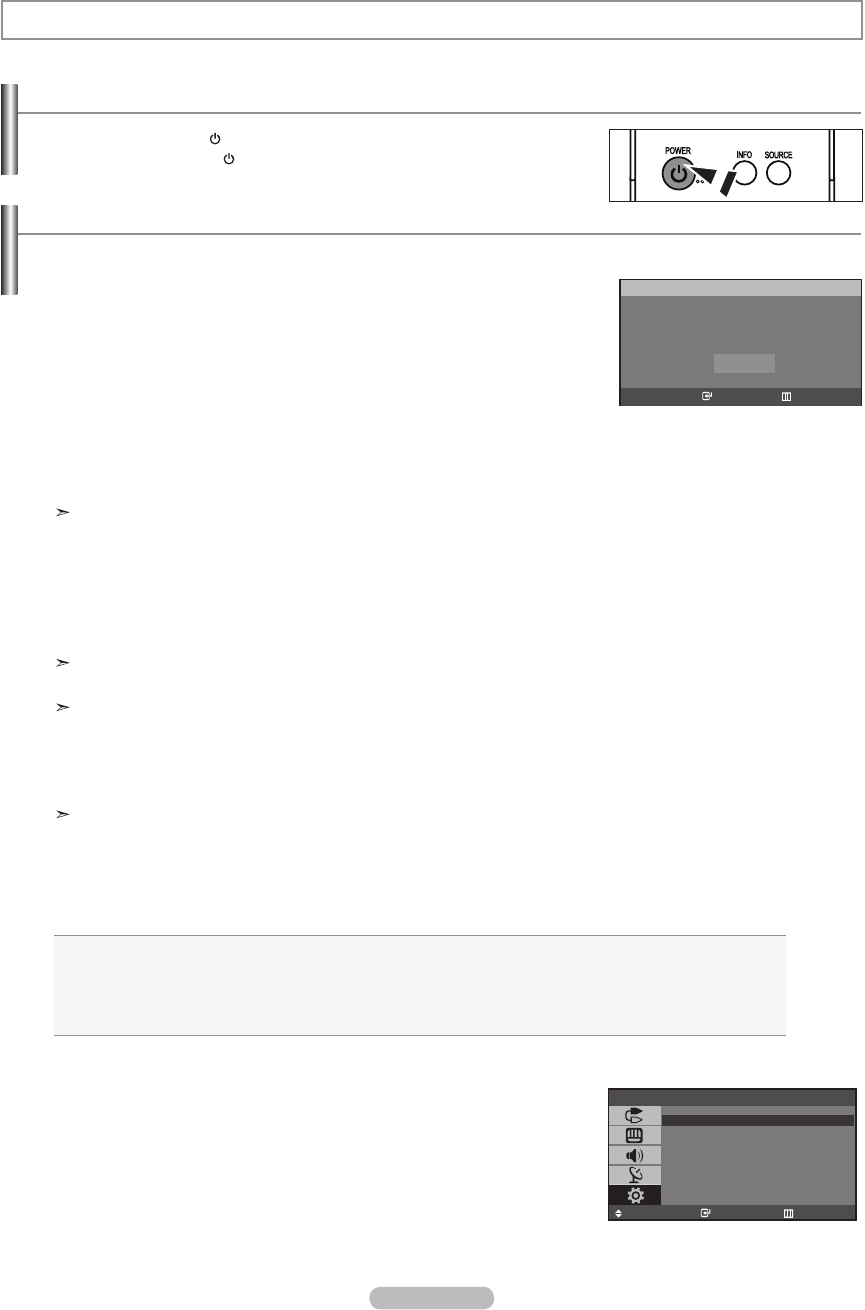
Português - 11
Recurso Plug & Play
Quando a TV for ligada, os ajustes básicos serão realizados automaticamente e na seguinte seqüência:
As seguintes denições estão disponíveis:
Ligando e desligando a TV
Pressione o botão POwER no controle remoto.
Você também pode utilizar o botão ao lado do painel
Operação
1. Pressione o botão POwER no controle remoto.
A mensagem "Start Plug & Play" é exibida, com a opção “OK” selecionada.
2. Selecione o idioma desejado, pressionando o botão ▲ ou ▼.
Pressione o botão ENTER para confirmar a seleção.
3.
A mensagem “Verif. entrada de antena” é exibida, com a opção “OK” selecionada.
Pressione o botão ENTER.
Verifique se a antena ou a TV a cabo está corretamente conectada.
4. Pressione o botão ▲ ou ▼ para selecionar “Ar” ou “Cabo”, e pressione o botão ENTER.
5. Pressione o botão ENTER para selecionar “Iniciar”.
A pesquisa de canais começará e terminará automaticamente.
Após a memorização dos canais disponíveis, o menu “Acert.relóg” aparece.
Pressione o botão ENTER a qualquer momento para interromper o processo de memorização.
6.
Pressione o botão ENTER.
Pressione o botão ◄ ou ► para ir para “Hora”, “Minuto” ou “am/pm”.
Ajuste as opções “Hora”, “Minuto” ou “am/pm”, pressionando o botão ▲ ou ▼.
Defina também a hora e os minutos, pressionando os botões numéricos no controle remoto.
7.
Pressione o botão ENTER para confirmar a configuração.
A mensagem “Bom filme.” é exibida.
Idioma: Selecione o seu idioma.
Ar/Cabo: Selecione a conexão da antena terrestre ou o sistema local da operadora de TV a cabo.
Prog. Auto : A TV exibe automaticamente todos os canais disponíveis e os armazena na memória.
Este armazenamento leva cerca de dois minutos.
Acert.relóg: Ajusta o horário atual no relógio da TV.Ajusta o horário atual no relógio da TV.
Plug & Play
Enter Exit
Start Plug & Play.
OK
Se você quiser redefinir esse recurso...
1. Pressione o botão MENU para exibir o menu.
Pressione o botão ▲ ou ▼ para selecionar “Configurar”, e pressione o botão
ENTER.
2. Pressione o botão ENTER para selecionar “Plug & Play”.
3. A mensagem “Iniciar Plug & Play” é exibida.
Configurar
Mover Enter Retorno
Plug & Play
Idioma : Português
Hora
Caption
Tela Azul : Deslig
PC
Efeito de luz : Deslig
BN68-01184D-00BPO-0806.indd 11 2007-08-06 �� 3:34:23
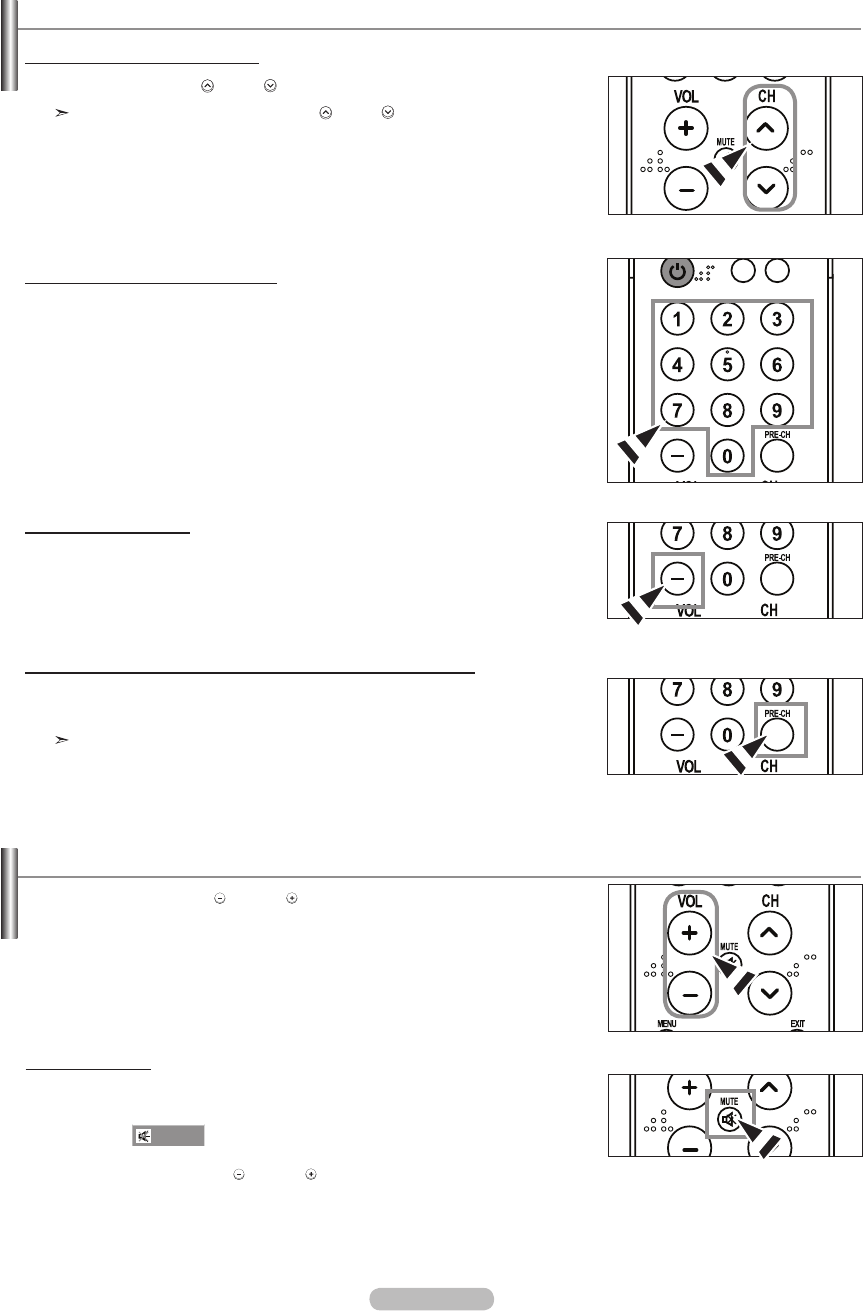
Português - 12
Mudando os canais
1. Pressione o botão CH ou CH para mudar de canal.
Quando você pressiona os botões CH ou CH os canais da TV mudam em
seqüência.
Você visualizará todos os canais memorizados pela TV. (A TV deve memorizar,
no mínimo, três canais.) Você não visualizará os canais apagados ou não
memorizados. Consulte a página 13 para obter informações sobre como
memorizar canais.
Utilizando os botões de canais
1. Pressione os botões de números para ir diretamente para um canal. Por
exemplo, para selecionar o canal 27, pressione 2 e 7.
A TV mudará os canais quando você pressionar o segundo número.
Utilizando os botões de números
Ajustando o volume
1. Pressione o botão
VOL ou VOL
para diminuir ou aumentar o volume.
Utilizando o Mute
Você pode interromper o som a qualquer momento utilizando o botão MUTE.
1. Pressione o botão MUTE para interromper o som.
A palavra " " será exibida no canto inferior esquerdo da tela.
2. Para desativar o mute, pressione o botão MUTE novamente ou simplesmente
pressione os botões
VOL ou VOL
.
1. Pressione o botão "-" para selecionar um canal acima do 100. Por exemplo,
para o canal 122, pressione “-”, seguido de “2” e “2”.
Utilizando o botão “-”
1. Pressione o botão PRE-CH.
A TV alternará para o último canal visualizado.
Para alternar rapidamente entre dois canais distantes, sintonize um canal
e utilize o botão de número para selecionar o segundo canal. Em seguida,
selecione o botão PRE-CH para alternar rapidamente entre eles.
Utilizando o botão PRE-CH para selecionar o canal anterior
BN68-01184D-00BPO-0806.indd 12 2007-08-06 �� 3:34:23
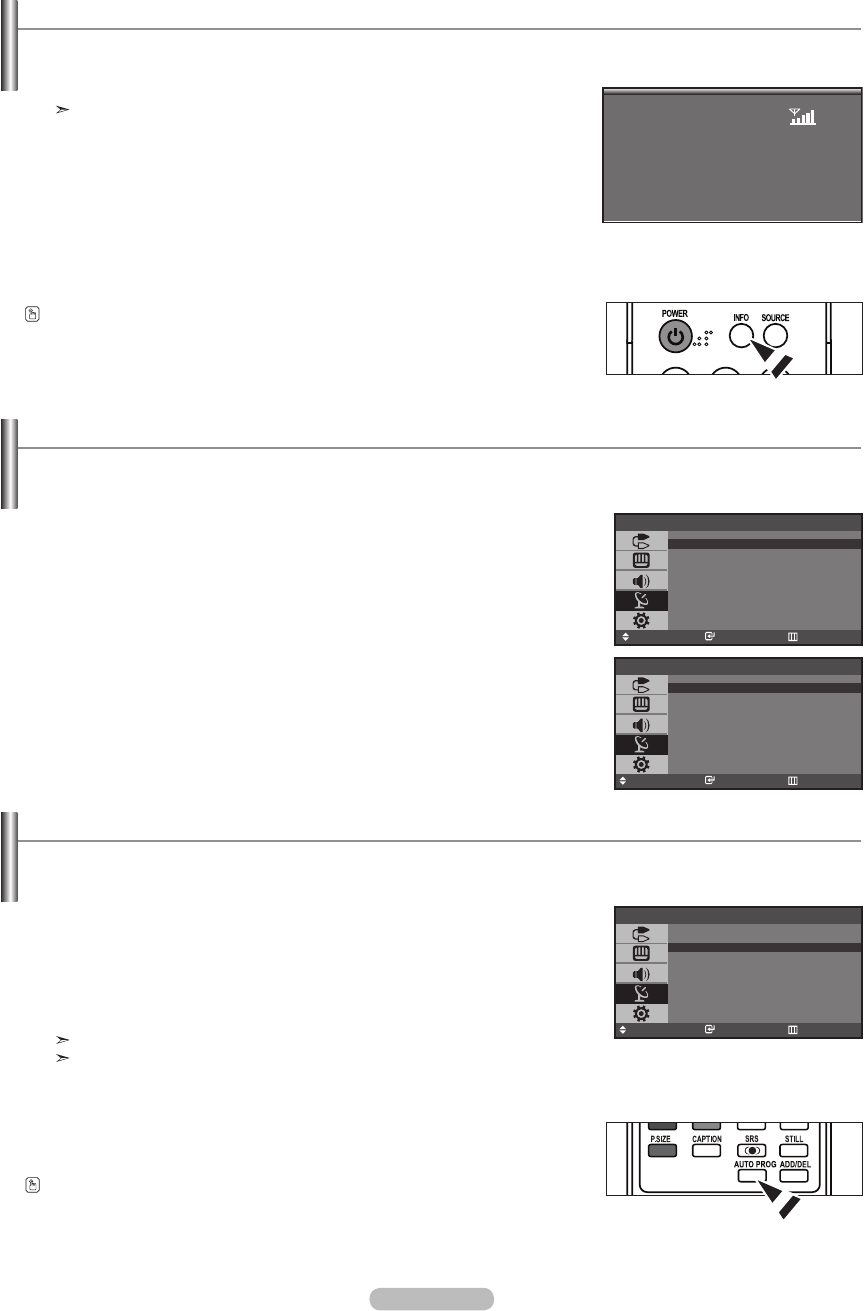
Português - 13
Visualizando o display
1. Pressione o botão INFO no controle remoto.
A TV exibirá o canal, o tipo de som e o status de determinadas definições de
imagem e som.
Pressione o botão INFO novamente ou aguarde aproximadamente 10
segundos e a imagem desaparecerá automaticamente.
O display identica o canal atual e o status de determinadas denições de áudio-vídeo.
Selecionando a fonte do sinal de vídeo
Antes de a TV iniciar a memorização dos canais disponíveis, você deve especificar o tipo de fonte de sinal conectada à TV (isto é,
antena ou sistema a cabo).
1. Pressione o botão MENU para exibir o menu.
Pressione o botão ▲ ou ▼ para selecionar “Canal”, e pressione o botão ENTER.
2. Pressione o botão ENTER para selecionar “Ar/Cabo”.
3. Pressione o botão ▲ ou ▼ para selecionar uma fonte de sinal de Vídeo, e
pressione o botão ENTER.
4. Pressione o botão EXIT para sair.
Canal
Mover Enter Retorno
Ar/Cabo : Ar
Prog. Auto
Adicionar/Apagar
Sintonia fina
Ar/Cabo
Mover Enter Retorno
Ar
Cabo
Como armazenar canais automaticamente
A TV exibe automaticamente todos os canais disponíveis e os armazena na memória.
Este armazenamento leva cerca de dois minutos.
1. Para selecionar a fonte de vídeo, siga as instruções 1 a 3 de “Seleção da fonte do
sinal de vídeo”.
2. Pressione o botão ▲ ou ▼ para selecionar “Prog. Auto”, e pressione o botão
ENTER.
3. Pressione o botão ENTER para selecionar “Iniciar”.
A pesquisa de canais começará e terminará automaticamente.
Pressione o botão ENTER em qualquer momento para interromper o processo de memorização e retornar ao menu
“Canal”.
4. Após a memorização dos canais disponíveis, o menu Canal reaparece.
5. Pressione o botão EXIT para sair.
Pressione o botão AUTO PROG. no controle remoto.
Canal
Mover Enter Retorno
Ar/Cabo : Ar
Prog. Auto
Adicionar/Apagar
Sintonia fina
Ar 3
Mono
Imagem : Dinâmico
Som : Pessoal
MTS : Estéreo
05 : 54 pm
BN68-01184D-00BPO-0806.indd 13 2007-08-06 �� 3:34:24
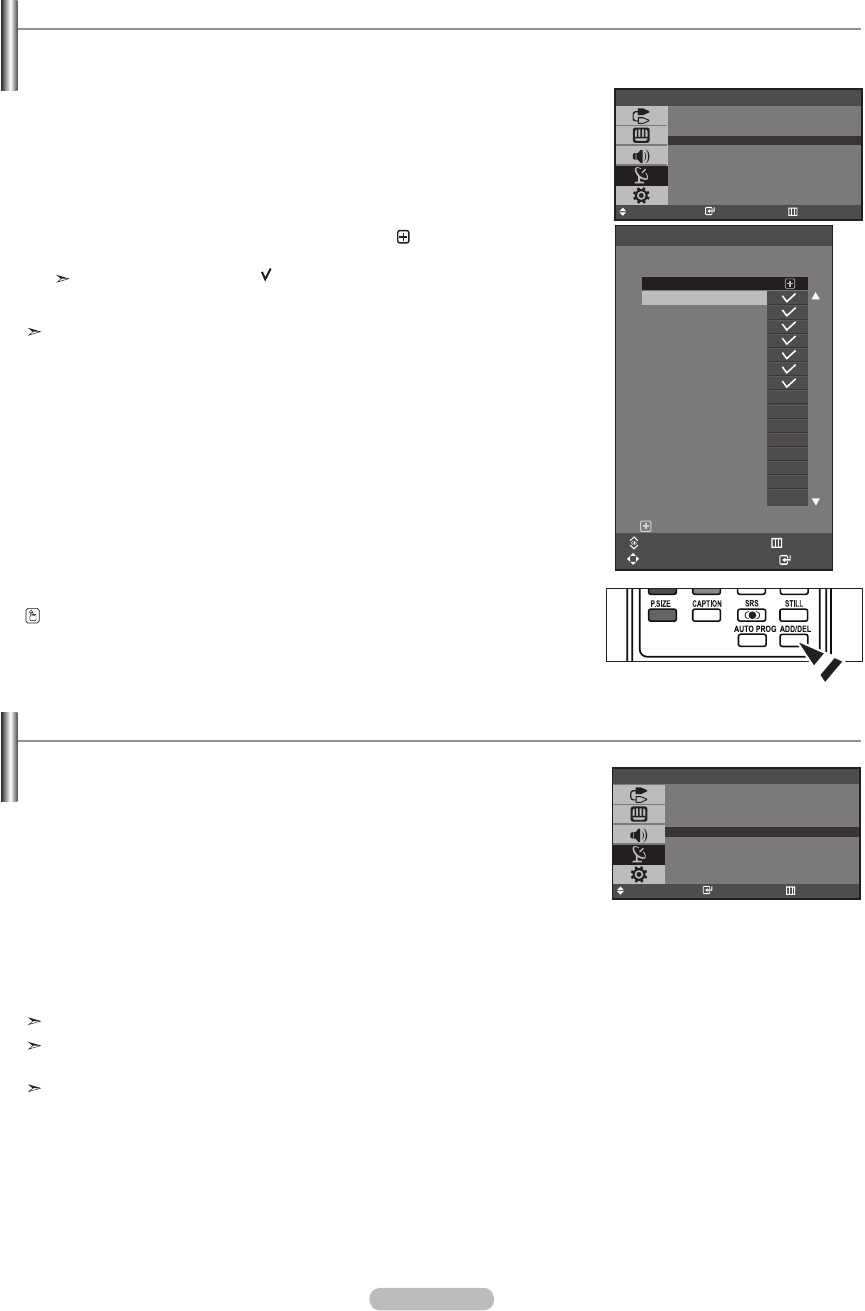
Português - 14
Como armazenar canais manualmente
Defina os canais de acordo com a sua preferência. Você pode adicionar ou excluir os canais que desejar.
1. Utilize os botões numéricos para selecionar diretamente o canal que será adicionado ou excluído.
2. Pressione o botão MENU para exibir o menu.
Pressione o botão ▲ ou ▼ para selecionar “Canal”, e pressione o botão ENTER.
3. Pressione o botão ▲ ou ▼ para selecionar “Adicionar/Apagar”, e pressione o botão
ENTER.
4. Pressione o botão ▲ ou ▼ para selecionar os canais que serão adicionados ou
excluídos.
5. Pressione o botão ENTER para selecionar a coluna “ ” e pressione o botão
ENTER.
Os canais marcados com “ ” serão adicionados.
6. Pressione o botão EXIT para sair.
Você pode selecionar diretamente qualquer canal (incluindo um canal apagado)
usando os botões numéricos no controle remoto.
Utilize os botões numéricos para selecionar diretamente o canal que será
adicionado ou apagado. Pressione o botão ADD/DEL no controle remoto.
Canal
Mover Enter Retorno
Ar/Cabo : Ar
Prog. Auto
Adicionar/Apagar
Sintonia fina
Ar 8
1/5
Canal
Ar 8
Ar 9
Ar 10
Ar 11
Ar 12
Ar 13
Ar 14
Ar 15
Ar 16
Ar 17
Ar 18
Ar 19
Ar 20
Ar 21
Ar 22
Adicionar/Apagar
Page Return
Mover Enter
Página Retorno
Adicionar
Sintonização na dos canais
Utilize a sintonização fina para ajustar manualmente um canal particular para ótima
recepção.
1. Utilize os botões numéricos para selecionar diretamente o canal que deseja
submeter à sintonização fina.
2. Pressione o botão MENU para exibir o menu.
Pressione o botão ▲ ou ▼ para selecionar “Canal”, e pressione o botão ENTER.
3. Pressione o botão ▲ ou ▼ para selecionar “Sintonia fina”, e pressione o botão
ENTER.
4. Pressione o botão ◄ ou ► para ajustar a sintonização fina.
5. Para armazenar o ajuste da sintonização fina na memória da TV, pressione o botão ENTER.
6. Pressione o botão EXIT para sair.
Se você não armazenar na memória o canal com a sintonização fina ajustada, as alterações não serão salvas.
Os canais com a sintonização fina ajustada e que foram salvos estão marcados com um asterisco “ * ” do lado direito de seus
respectivos números, no mostrador de canais.
Para redefinir a sintonização fina, selecione “Redefinir”, pressionando o botão ▲ ou ▼ e pressione o botão ENTER.
Canal
Mover Enter Retorno
Ar/Cabo : Ar
Prog. Auto
Adicionar/Apagar
Sintonia fina
BN68-01184D-00BPO-0806.indd 14 2007-08-06 �� 3:34:25
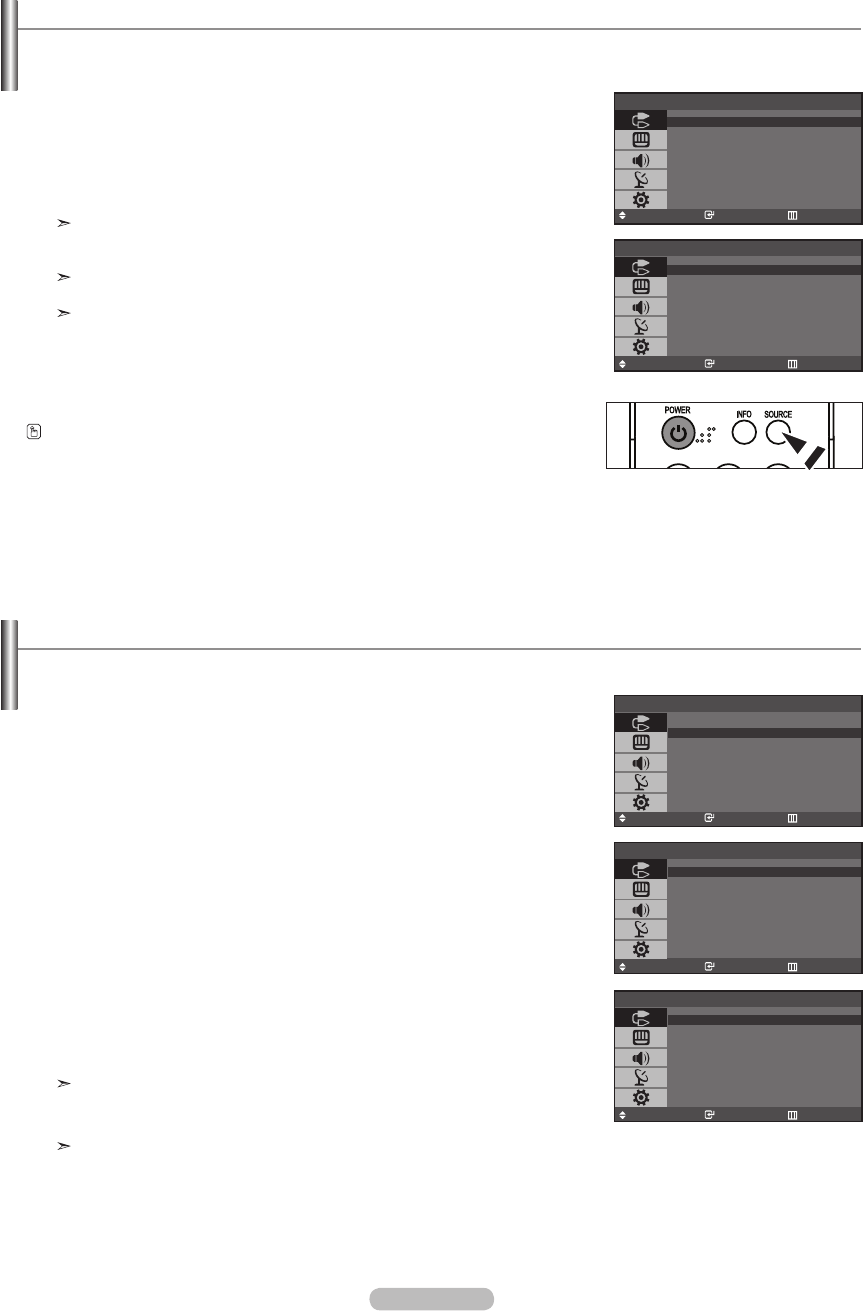
Português - 15
Para selecionar a fonte
Use para selecionar TV ou outras fontes de entrada externas conectadas à TV.
Use para selecionar a fonte de entrada escolhida.
1. Pressione o botão MENU para exibir o menu.
Pressione o botão ▲ ou ▼ para selecionar “Entrada” e, em seguida, pressione o
botão ENTER.
2. Pressione o botão ENTER para selecionar “Lista de Entrada”.
Pressione o botão ▲ ou ▼ para selecionar uma fonte de sinal, e pressione o botão
ENTER.
Ao conectar um equipamento ao LCD, você pode escolher um dos seguintes
conjuntos de tomadas: TV, AV, S-Vídeo, Component, PC ou HDMI no painel
traseiro da TV.
A entrada HDMI só pode ser selecionada quando o dispositivo externo estiver
ligado e conectado via HDMI.
Só é possível escolher entre os dispositivos externos que estão conectados à
TV.
3. Pressione o botão EXIT para sair.
Pressione o botão SOURCE no controle remoto para visualizar uma fonte de sinal
externa.
Para editar o nome da fonte de entrada
Nomeie o dispositivo de entrada conectado às respectivas tomadas, para facilitar a seleção da fonte de entrada.
1. Pressione o botão MENU para exibir o menu.
Pressione o botão ▲ ou ▼ para selecionar “Entrada” e, em seguida, pressione o
botão ENTER.
2. Pressione o botão ▲ ou ▼ para selecionar “Editar Nome”, e pressione o botão
ENTER.
3. Pressione o botão ▲ ou ▼ para selecionar o dispositivo de entrada desejado, e
pressione o botão ENTER.
4. Pressione o botão ▲ ou ▼ várias vezes até que o nome da fonte adequada seja
exibido. Depois de ter selecionado a fonte, pressione o botão ENTER.
As seguintes opções estão disponíveis:
- - - - - - - - - - VCR - DVD - Sinal Cabo - Sinal HD - Sinal Satélite - Receiver
AV – Receiver DVD - Jogo - Filmadora - DVD Combo - Grav. DVD HDD – PC
Grav.DVD HDD: Gravador de DVD HDD
5. Pressione o botão EXIT para sair.
Lista de Entrada
Mover Enter Retorno
TV
AV : ----
S-Vídeo : ----
Component : ----
PC : ----
HDMI : ----
Entrada
Lista de Entrada : TV
Editar Nome
Mover Enter Retorno
Editar Nome
Mover Enter Retorno
AV : ----
S-Vídeo : ----
Component : ----
PC : ----
HDMI : ----
Entrada
Lista de Entrada : TV
Editar Nome
Mover Enter Retorno
Editar Nome
Mover Enter Retorno
----
VCR
DVD
Sinal Cabo
Sinal HD
Sinal Satélite
Receiver AV
Receiver DVD
BN68-01184D-00BPO-0806.indd 15 2007-08-06 �� 3:34:25
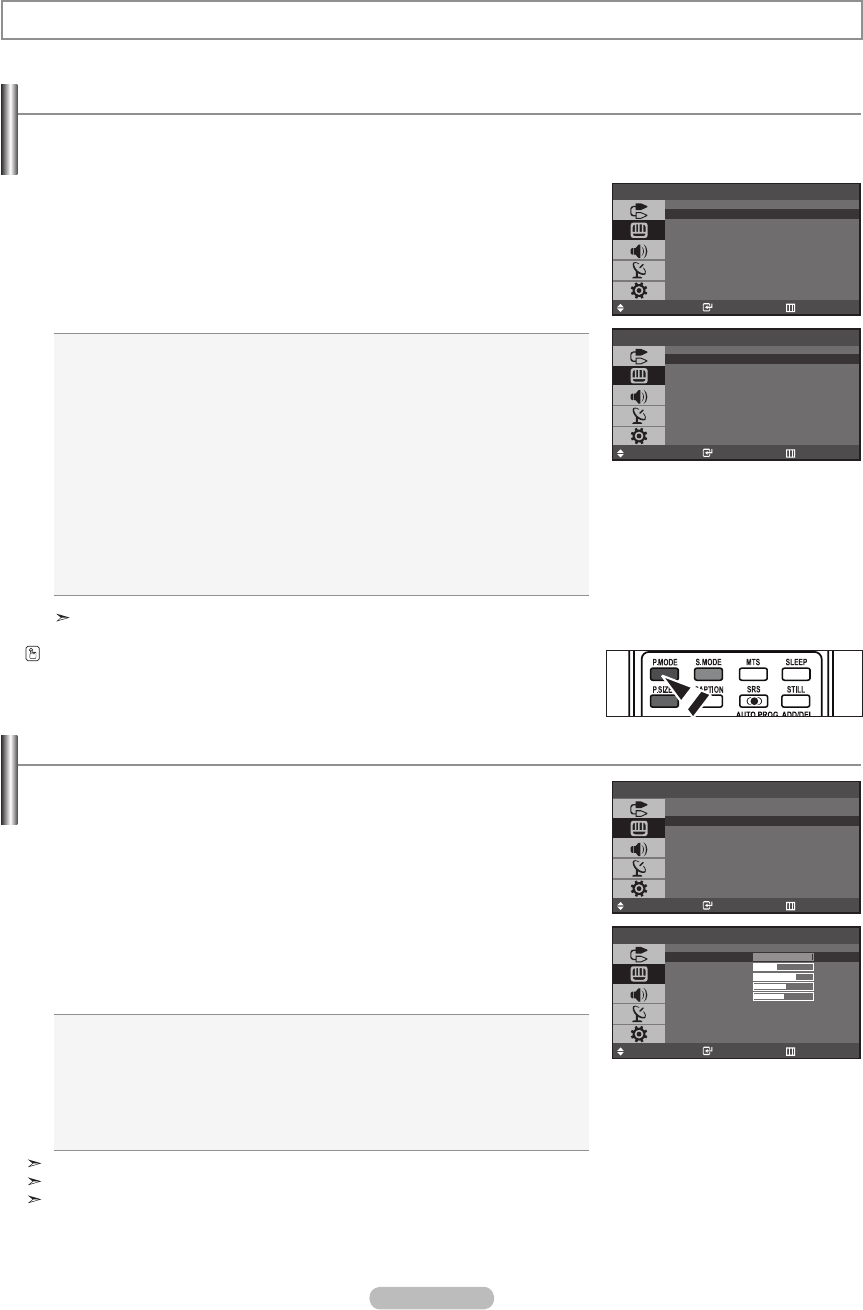
Português - 16
Utilizando as denições automáticas de imagem
Sua TV possui quatro ajustes de imagem automáticos (“Dinâmico”, “Padrão”, “Filme” e “Personalizado”) que já vêm congurados
de fábrica.
1. Pressione o botão MENU para exibir o menu.
Pressione o botão ▲ ou ▼ para selecionar “Imagem”, e pressione o botão ENTER.
2. Pressione o botão ENTER para selecionar “Modo”.
3. Pressione o botão ▲ ou ▼ para selecionar o efeito de imagem desejado.
Pressione o botão ENTER.
4. Pressione o botão EXIT para sair.
Dinâmico: Seleciona a imagem para alta denição em uma sala clara.
Padrão: Seleciona a imagem para a exibição otimizada em um ambiente
normal.
Filme: Seleciona a imagem para a exibição confortável em uma sala escura.
Personalizado: Selecione para ver suas denições favoritas de exibição.
[Modo PC]
Entretenimento: Brilho intenso. (Para assistir a imagens em movimento, como
um DVD ou um CD de vídeo.)
Internet: Brilho médio. (Para trabalhar com uma mistura de imagens, como
textos e grácos.)
Texto: Brilho normal. (Para a visualização de documentos ou trabalhos com
muito texto.)
Personalizado: Selecione para ver suas denições favoritas de exibição.
No modo PC, as opções “Entretenimento”, “Internet”, “Texto” e “Personalizado” são exibidas.
Também é possível pressionar o botão P.MODE no controle remoto para selecionar
uma das definições de imagem.
Controle de imagem
Imagem
Mover Enter Retorno
Modo : Dinâmico
Personalizado
Tonalid. cor : Frio1
Tamanho : wide
Modo
Mover Enter Retorno
Dinâmico
Padrão
Filme
Personalizado
Personalizando a imagem
O seu aparelho possui diversos ajustes que permitem controlar a qualidade da imagem.
1. Pressione o botão MENU para exibir o menu.
Pressione o botão ▲ ou ▼ para selecionar “Imagem”, e pressione o botão ENTER.
2. Pressione o botão ▲ ou ▼ para selecionar “Personalizado”, e pressione o botão
ENTER.
3. Pressione o botão ▲ ou ▼ para selecionar um item em particular.
Pressione o botão ENTER.
4.
Pressione o botão ◄ ou ► para aumentar ou diminuir o valor de um item particular.
Pressione o botão ENTER.
5. Pressione o botão EXIT para sair.
Contraste: Ajusta a claridade e a escuridão entre objetos e a cor de fundo.
Brilho: Ajusta o brilho da tela inteira.
Nitidez: Ajusta o contorno dos objetos para deixá-los mais nítidos ou
menos precisos.
Cor : Ajusta as cores, tornando-as mais claras ou mais escuras.
Matiz(Vr/Vm): Ajusta a cor dos objetos, tornando-os mais vermelhos ou
verdes para que fiquem com uma aparência mais natural.
Se os ajustes forem alterados, o modo de imagem passará automaticamente para “Personalizado”.
No modo PC, apenas as opções “Contraste” e “Brilho” podem ser ajustadas.
A opção “Matiz (Vr/Vm)” não funciona no modo Componente ou HDMI.
Imagem
Mover Enter Retorno
Modo : Dinâmico
Personalizado
Tonalid. cor : Frio1
Tamanho : wide
Personalizado
Mover Enter Retorno
Contraste
Brilho
Nitidez
Cor
Matiz Vr 50 Vm
100
45
75
55
50
BN68-01184D-00BPO-0806.indd 16 2007-08-06 �� 3:34:26
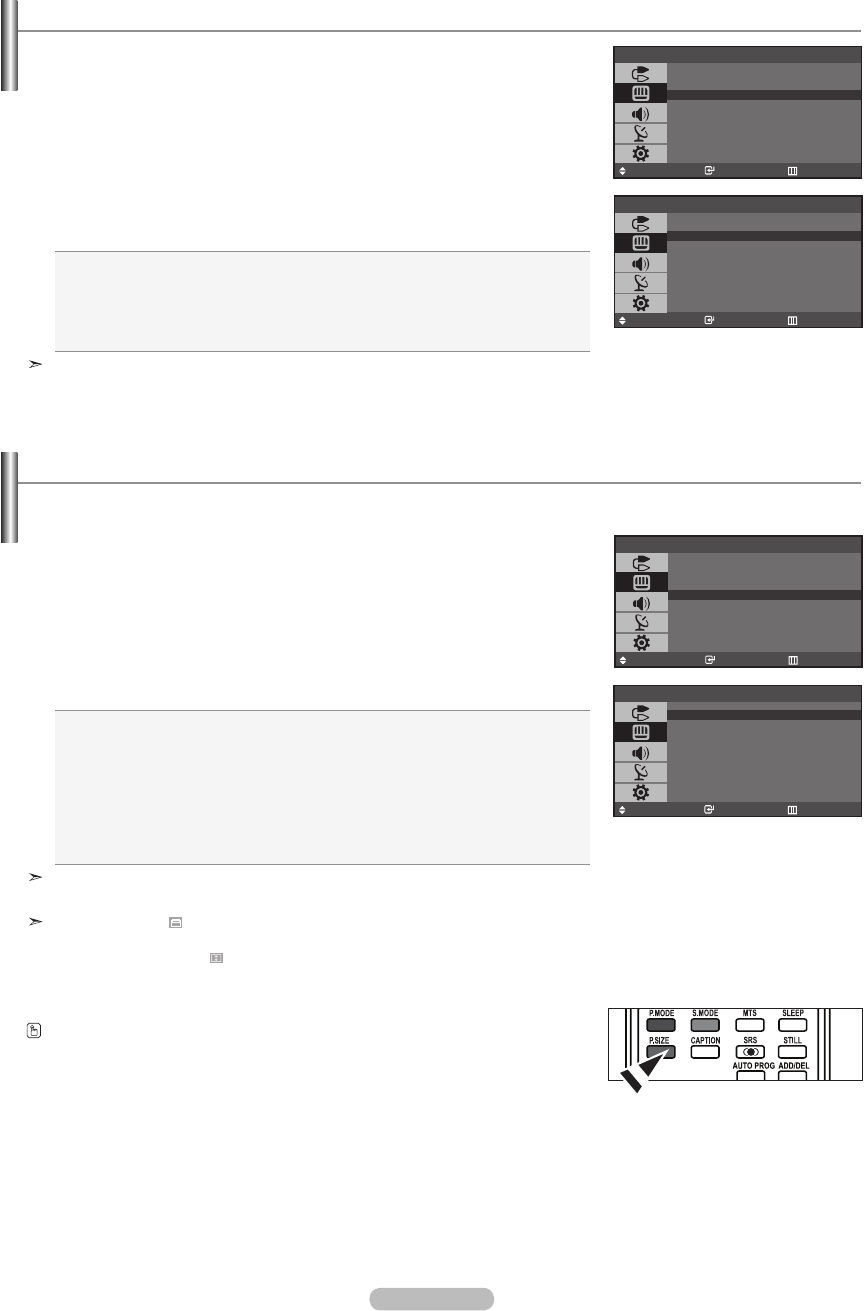
Português - 17
Ajustando a tonalidade da cor
Você pode alterar a cor da tela inteira de acordo com a sua preferência.
1. Pressione o botão MENU para exibir o menu.
Pressione o botão ▲ ou ▼ para selecionar “Imagem”, e pressione o botão
ENTER.
2. Pressione o botão ▲ ou ▼ para selecionar “Tonalid. cor”, e pressione o botão
ENTER.
3. Pressione o botão ▲ ou ▼ para selecionar a definição de tonalidade da cor
desejada. Pressione o botão ENTER.
4. Pressione o botão EXIT para sair.
Frio2: Torna a temperatura das cores mais azul que no menu “Frio1”.
Frio1: Torna os brancos mais azulados.
Normal: Mantém a tonalidade dos brancos.
Quente1 : Torna os brancos mais avermelhados.
Quente2:
Torna a temperatura das cores mais vermelha que no menu “Quente1”.
No modo PC, as opções “Frio”, “Normal”, “Quente” e “Personalizado” são exibidas.
Imagem
Mover Enter Retorno
Modo : Dinâmico
Personalizado
Tonalid. cor : Frio1
Tamanho : wide
Tonalid. cor
Mover Enter Retorno
Frio2
Frio1
Normal
Quente1
Quente2
Alterando o tamanho da imagem
Selecione o tamanho de imagem mais adequado às suas necessidades.
1. Pressione o botão MENU para exibir o menu.
Pressione o botão ▲ ou ▼ para selecionar “Imagem”, e pressione o botão
ENTER.
2. Pressione o botão ▲ ou ▼ para selecionar “Tamanho”, e pressione o botão
ENTER.
3. Selecione a opção desejada pressionando o botão ▲ ou ▼.
Pressione o botão ENTER.
4. Pressione o botão EXIT para sair.
wide: Ajusta o tamanho da imagem para Wide (Amplo), apropriado para DVDs
ou transmissões nesse formato.
16:9:
Ajusta o tamanho da imagem para 16:9, apropriado para DVDs ou transmis-
sões nesse formato.
Zoom: Amplia a imagem ampla (na direção vertical) para preencher a tela
inteira.
4:3 : Esta é a conguração padrão para um lme de vídeo ou para uma
transmissão normal.
Nos modos PC, Componente e HDMI, somente os modos “Wide” e “4:3” podem
ser selecionados.
Zoom: Selecione pressionando o botão
◄
ou
►
.
Use o botão
▲
ou
▼
para mover a imagem para cima ou para baixo.
Após selecionar , use o botão
▲
ou
▼
para ampliar ou reduzir o
tamanho da imagem na direção vertical.
Você também pode pressionar o botão P.SIZE no controle remoto para alterar o
tamanho da imagem.
Imagem
Mover Enter Retorno
Modo : Dinâmico
Personalizado
Tonalid. cor : Frio1
Tamanho : wide
Tamanho
Mover Enter Retorno
wide
16:9
Zoom
4 : 3
BN68-01184D-00BPO-0806.indd 17 2007-08-06 �� 3:34:27
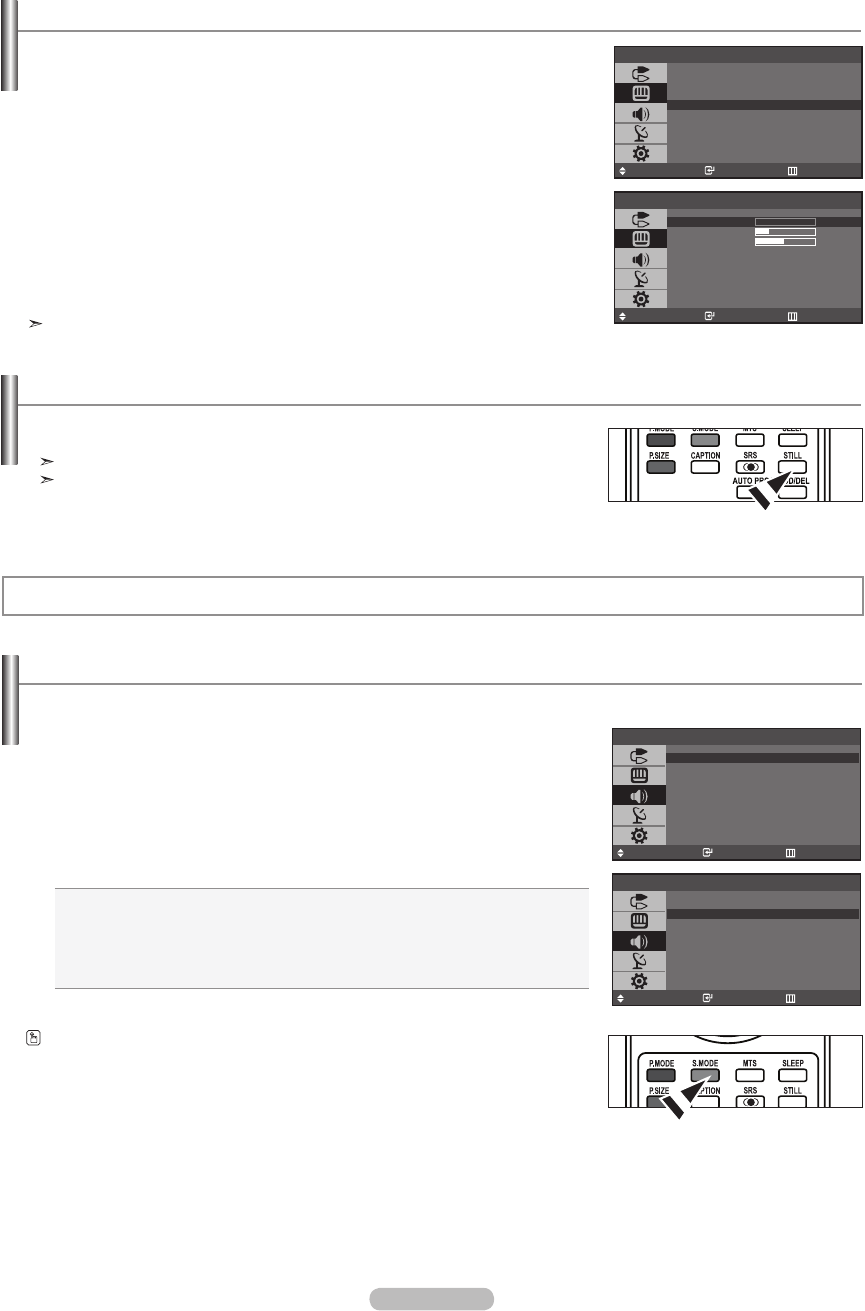
Português - 18
Ajustando o Controle de Cor.
Ajuste o Controle de Cor. individual Vermelho, Verde e Azul.
1. Pressione o botão MENU para exibir o menu.
Pressione o botão ▲ ou ▼ para selecionar “Imagem”, e pressione o botão
ENTER.
2. Pressione o botão ▲ ou ▼ para selecionar “Controle de Cor.”, e pressione o botão
ENTER.
3. Pressione o botão ▲ ou ▼ para selecionar um item em particular.
Pressione o botão ENTER.
4. Pressione o botão ◄ ou ► para aumentar ou diminuir o valor de um item
particular.
Pressione o botão ENTER.
5. Pressione o botão EXIT para sair.
Disponível somente no modo PC
Imagem
Mover Enter Retorno
Modo : Dinâmico
Personalizado
Tonalidade : Frio1
Controle de Cor.
Tamanho : wide
Controle de Cor.
Mover Enter Retorno
Vermelho
Verde
Azul
0
19
50
Congelamento da imagem
1. Pressione o botão STILL para congelar uma imagem em movimento.
Você continuará escutando som normal. Pressione novamente para cancelar.
Essa função não pode ser usada quando a fonte de entrada for Componente,
HDMI e PC.
Utilizando as denições automáticas de som
É possível selecionar o tipo de efeito sonoro especial a ser usado ao assistir determinado tipo de transmissão.
1. Pressione o botão MENU para exibir o menu.
Pressione o botão ▲ ou ▼ para selecionar “Som”, e pressione o botão ENTER.
2. Pressione o botão ENTER para selecionar “Modo”.
3. Pressione o botão ▲ ou ▼ para selecionar o efeito de som desejado.
Pressione o botão ENTER.
4. Pressione o botão EXIT para sair.
Padrão: Seleciona o modo de som normal.
Música:
Destaca a música sobre as vozes.
Filme: Oferece áudio ao vivo e pleno para filmes.
Diálogo: Enfatiza as vozes em relação a outros sons.
Pessoal: Seleciona suas congurações de áudio personalizadas.
Também é possível pressionar o botão S.MODE no controle remoto para selecionar
uma das definições de som.
Controle de som
Som
Mover Enter Retorno
Modo : Música
Pessoal
MTS : Estéreo
Auto Volume : Deslig
Modo
Mover Enter Retorno
Padrão
Música
Filme
Diálogo
Pessoal
BN68-01184D-00BPO-0806.indd 18 2007-08-06 �� 3:34:27
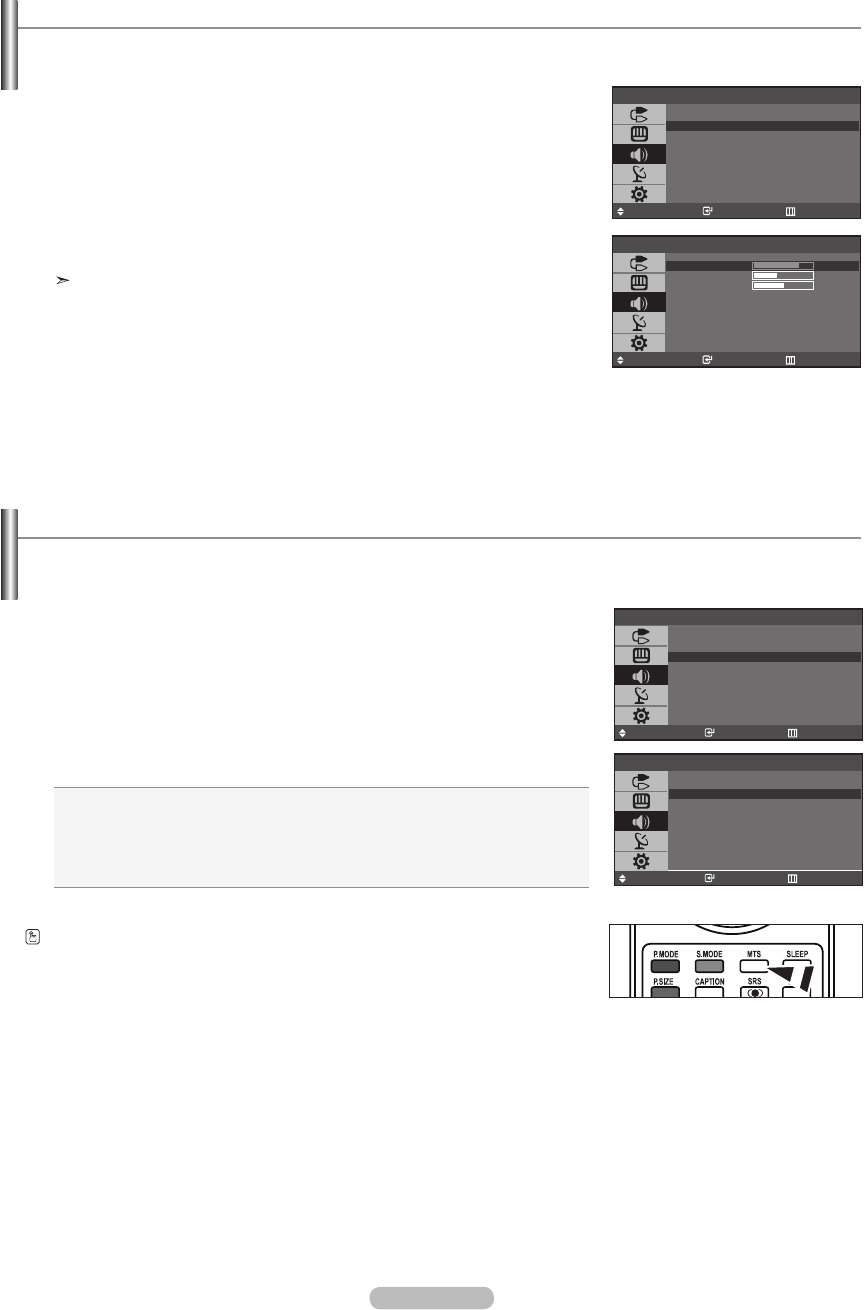
Português - 19
Personalizando o som
É possível ajustar o som de acordo com as preferências pessoais.
(Opcionalmente, utilize um dos ajustes “automáticos”.)
1. Pressione o botão MENU para exibir o menu.
Pressione o botão ▲ ou ▼ para selecionar “Som”, e pressione o botão ENTER.
2. Pressione o botão ▲ ou ▼ para selecionar “Pessoal”, e pressione o botão ENTER.
3. Pressione o botão ▲ ou ▼ para selecionar um item em particular.
Pressione o botão ENTER.
4. Pressione o botão ◄ ou ► para aumentar ou diminuir o valor de um item
particular. Pressione o botão ENTER.
5. Pressione o botão EXIT para sair.
Se os ajustes das configurações “Pessoal” forem alterados, o modo de som
passará automaticamente para esse modo.
Selecionando uma trilha sonora de Som multi-canal (MTS)
Dependendo do programa particular que está sendo transmitido, você pode escutar estéreo, mono ou um programa de áudio
separado (SAP). (Geralmente, o áudio/som SAP trata-se da tradução de um idioma estrangeiro. Às vezes, SAP transmite
informações não relacionadas, como noticiário ou previsão do tempo.)
1.
Pressione o botão MENU para exibir o menu.
Pressione o botão ▲ ou ▼ para selecionar “Som”, e pressione o botão ENTER.
2. Pressione o botão
▲ ou ▼
para selecionar “MTS”, e pressione o botão
ENTER.
3. Pressione o botão
▲ ou ▼
para selecionar a opção desejada e então
pressione o botão ENTER.
4. Pressione o botão EXIT para sair.
• Mono: Selecione para canais transmitidos em mono, ou se houver algum
problema na recepção do sinal estéreo.
• Estéreo: Selecione para canais transmitidos em estéreo.
• SAP: Selecione para ouvir o Programa de áudio secundário; geralmente,
trata-se da tradução de um idioma estrangeiro.
Você também pode pressionar o botão MTS no controle remoto para selecionar
“Mono”, “Estéreo” ou “SAP”.
Pessoal
Mover Enter Retorno
Grave
Agudo
Balanço E 50
70
45
D 50
Som
Mover Enter Retorno
Modo : Música
Pessoal
MTS : Estéreo
Auto Volume : Deslig
Som
Mover Enter Retorno
Modo : Música
Pessoal
MTS : Estéreo
Auto Volume : Deslig
MTS
Mover Enter Retorno
Mono
Estéreo
SAP
BN68-01184D-00BPO-0806.indd 19 2007-08-06 �� 3:34:28
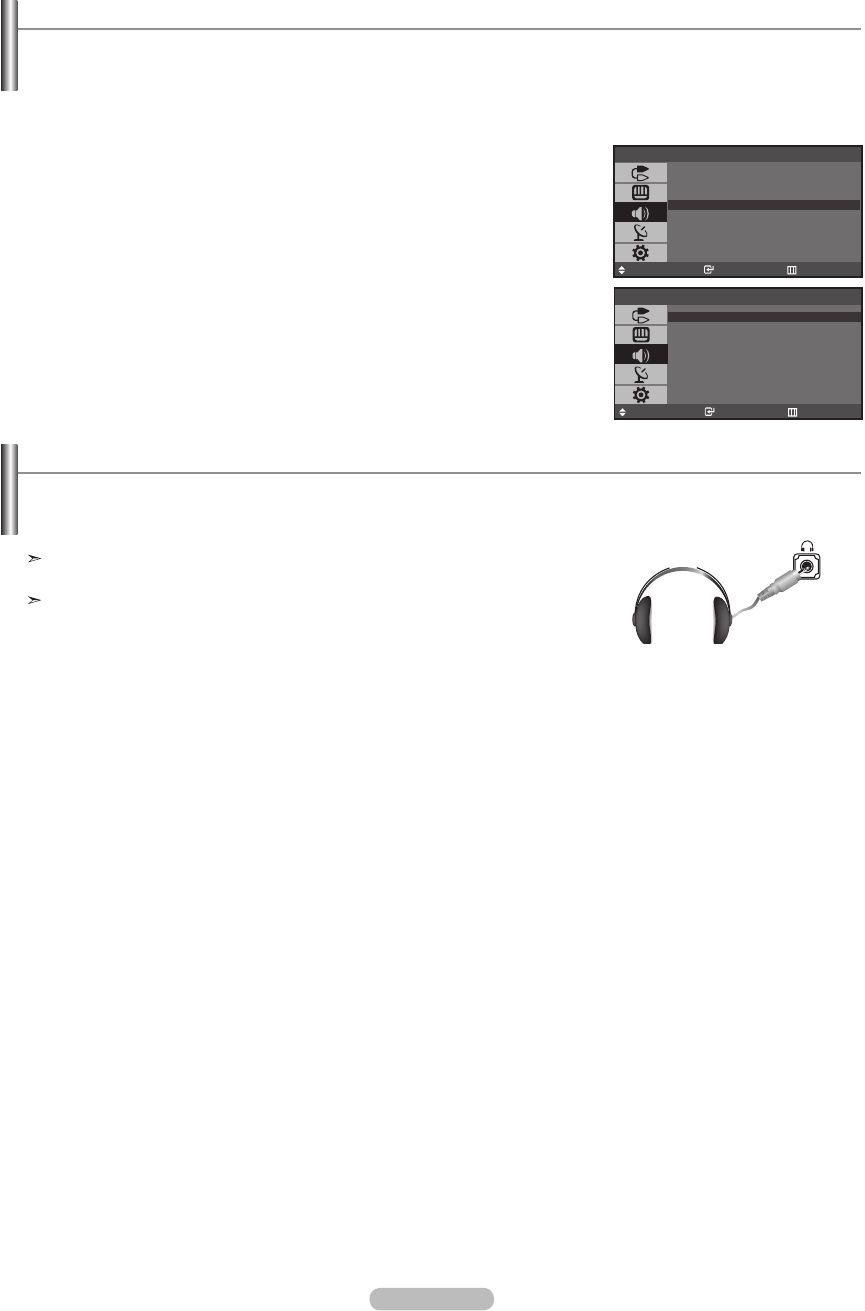
Português - 20
Utilização da função Volume automático
1. Pressione o botão MENU para exibir o menu.
Pressione o botão ▲ ou ▼ para selecionar “Som”, e pressione o botão ENTER.
2. Pressione o botão ▲ ou ▼ para selecionar “Auto Volume”, e pressione o botão
ENTER.
3. Pressione o botão ▲ ou ▼ para selecionar “Ligado” ou “Deslig”.
Pressione o botão ENTER.
4. Pressione o botão EXIT para sair.
Cada estação de transmissão possui suas próprias condições de sinais, e isso faz com que seja necessário ajustar o volume
quando o canal é alterado. A opção “Auto Volume” permite ajustar automaticamente o volume do canal desejado, diminuindo a
saída de som quando o sinal de modulação estiver alto, ou aumentando a saída de som quando o sinal de modulação estiver
baixo.
Som
Mover Enter Retorno
Modo : Música
Pessoal
MTS : Estéreo
Auto Volume : Deslig
Auto Volume
Mover Enter Retorno
Deslig
Ligado
Você pode conectar um conjunto de fones de ouvido ao seu aparelho, se quiser assistir a um programa de TV sem incomodar as
outras pessoas que estão na mesma sala.
Conectando os fones de ouvido
A utilização prolongada de fones de ouvido com som alto pode danificar sua
audição.
O som não será emitido pelos alto-falantes, quando você conectar os fones de
ouvido ao sistema.
Painel traseiro da TV
BN68-01184D-00BPO-0806.indd 20 2007-08-06 �� 3:34:28
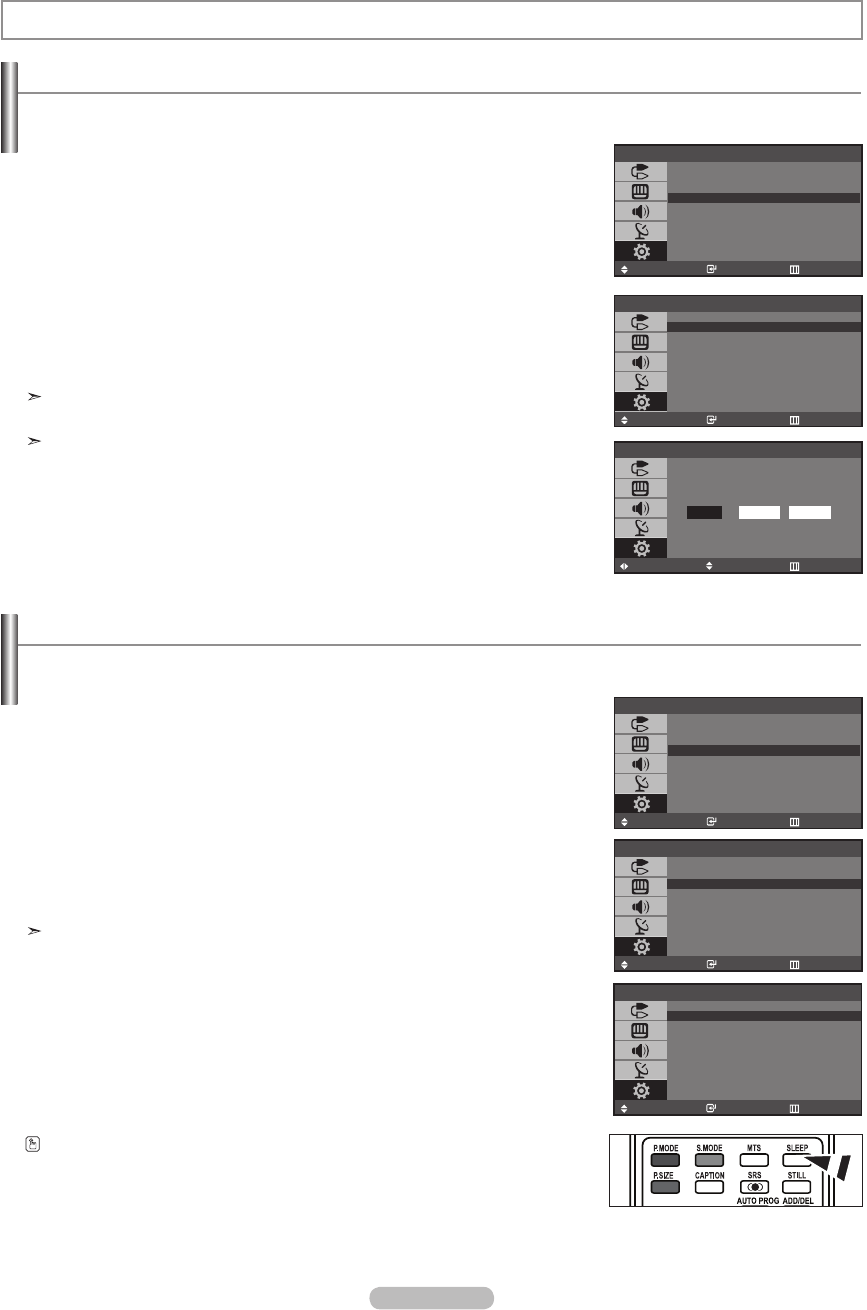
Português - 21
Ajustando o relógio
É possível ajustar o relógio da TV, para que a hora atual seja exibida pressionando-se o botão INFO.
Também é necessário ajustar a hora para usar os timers automáticos para ligar e desligar a TV.
1. Pressione o botão MENU para exibir o menu.
Pressione o botão
▲ ou ▼
para selecionar “Configurar” e, em seguida,
pressione o botão ENTER.
2. Pressione o botão
▲ ou ▼
para selecionar “Hora”, e pressione o botão
ENTER.
3. Pressione o botão ENTER para selecionar “Acert.relóg”.
4. Pressione o botão
▲ ou ▼
para ajustar “Hora” e pressione o botão ► para
avançar para a próxima etapa. Defina os outros itens usando o mesmo
método acima.
Ao terminar, pressione o botão ENTER para retornar.
5. Pressione o botão EXIT para sair.
Se o cabo de força for desconectado, será necessário definir novamente no
relógio.
Defina também a hora e os minutos, pressionando os botões numéricos no
controle remoto.
Ajuste de tempo
Configurar
Mover Enter Retorno
Plug & Play
Idioma : Português
Hora
Caption
Tela Azul : Deslig
PC
Efeito de luz : Deslig
Hora
Mover Enter Retorno
Acert.relóg -- : -- am
Sleep Timer : Deslig
Ligar Timer -- : -- am Deslig
Desl. Timer -- : -- am Deslig
Acert.relóg
Mover Ajuste Retorno
12
Hora Minuto am/pm
00 am
Ajustando o Sleep Timer
Dena o timer para a TV desligar automaticamente em um horário predenido.
1. Pressione o botão MENU para exibir o menu.
Pressione o botão
▲ ou ▼
para selecionar “Configurar” e, em seguida,
pressione o botão ENTER.
2. Pressione o botão
▲ ou ▼
para selecionar “Hora”, e pressione o botão
ENTER.
3. Pressione o botão
▲ ou ▼
para selecionar “Sleep Timer”, e pressione o botão
ENTER.
4. Pressione o botão
▲ ou ▼
várias vezes até que o tempo adequado seja
exibido. (Deslig, 30, 60, 90, 120, 150 e 180). Pressione o botão ENTER.
5. Pressione o botão EXIT para sair.
A TV desliga automaticamente quando o timer chegar ao 0.
Você também pode pressionar o botão SLEEP no controle remoto para definir o
tempo do sleep.
Configurar
Mover Enter Retorno
Plug & Play
Idioma : Português
Hora
Caption
Tela Azul : Deslig
PC
Efeito de luz : Deslig
Sleep Timer
Mover Enter Retorno
Deslig
30
60
90
120
150
180
Hora
Mover Enter Retorno
Acert.relóg -- : -- am
Sleep Timer : Deslig
Ligar Timer -- : -- am Deslig
Desl. Timer -- : -- am Deslig
BN68-01184D-00BPO-0806.indd 21 2007-08-06 �� 3:34:29
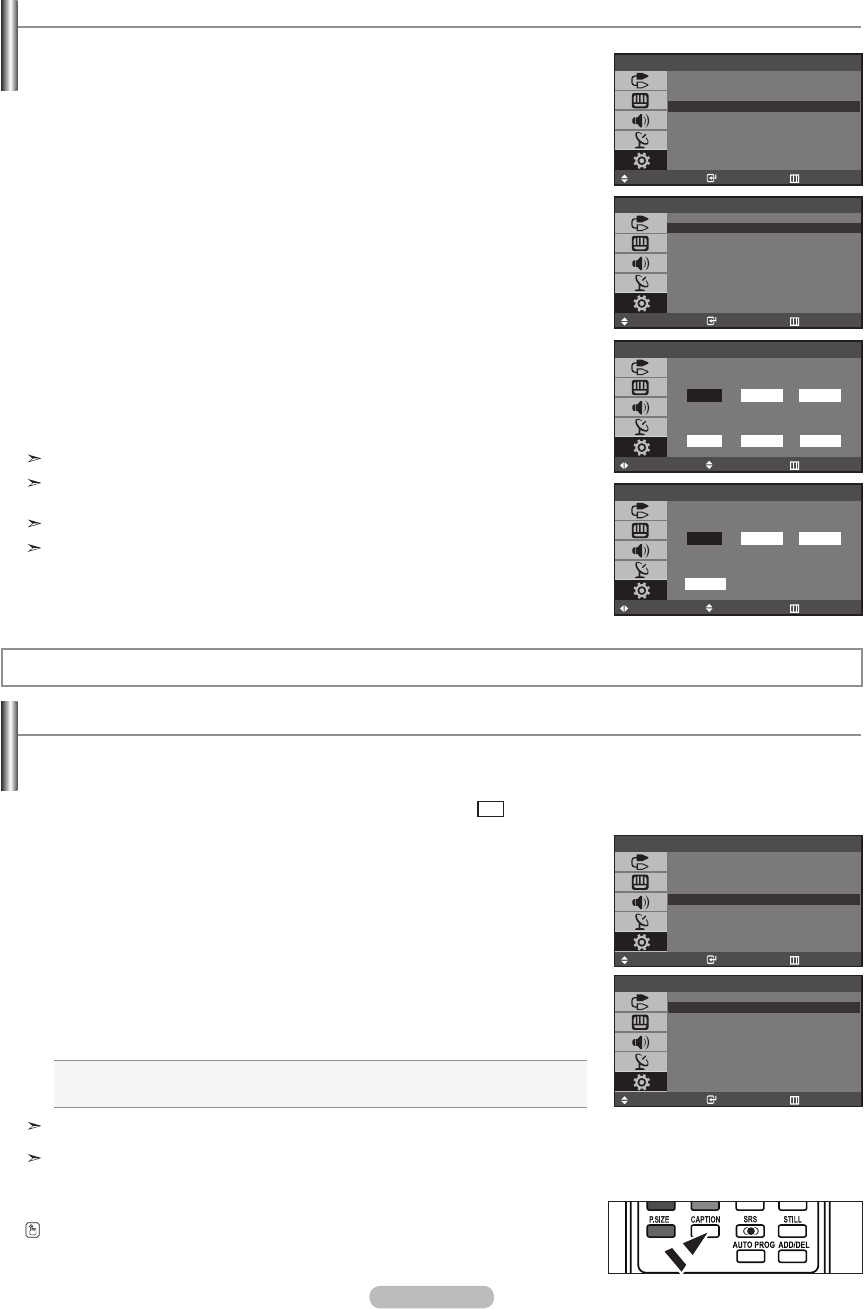
Português - 22
Ajustando o Cronômetro On/Off
Ajuste os timers para Lig./Desl. para que o aparelho:
♦ Seja ligado automaticamente e sintonize no canal escolhido na hora selecionada
♦ Seja desligado automaticamente na hora selecionada.
1. Pressione o botão MENU para exibir o menu.
Pressione o botão
▲ ou ▼
para selecionar “Configurar” e, em seguida,
pressione o botão ENTER.
2. Pressione o botão
▲ ou ▼
para selecionar “Hora”, e pressione o botão
ENTER.
3. Pressione o botão
▲ ou ▼
para selecionar “Ligar Timer”, e pressione o botão
ENTER.
4. Pressione o botão
▲ ou ▼
para ajustar “Hora” e pressione o botão
►
para
avançar para a próxima etapa.
Defina os outros itens usando o mesmo método acima.
Ao terminar, pressione o botão ENTER para retornar.
5. Pressione o botão
▲ ou ▼
para selecionar “Desl. Timer”, e pressione o botão
ENTER.
6. Pressione o botão
▲ ou ▼
para ajustar “Hora” e pressione o botão
►
para
avançar para a próxima etapa.
Defina os outros itens usando o mesmo método acima.
Ao terminar, pressione o botão ENTER para retornar.
7. Pressione o botão EXIT para sair.
O relógio deve ser ajustado antes de definir o timer em "Ligado/Deslig"
Defina também a hora e os minutos, pressionando os botões numéricos no
controle remoto.
A definição “Ativar” deve estar em “Ligado” para que os timers funcionem.
Desligamento automático: Ao ajustar o timer “Ligado”, sua TV será
desligada se você não operar o controle por 3
horas após ter sido ligada com a função “Ligar
Timer”.
Configurar
Mover Enter Retorno
Plug & Play
Idioma : Português
Hora
Caption
Tela Azul : Deslig
PC
Efeito de luz : Deslig
Hora
Mover Enter Retorno
Acert.relóg -- : -- am
Sleep Timer : Deslig
Ligar Timer -- : -- am Deslig
Desl. Timer -- : -- am Deslig
Ligar Timer
Mover Ajuste Retorno
12
Hora Minuto am/pm
00 am
Air 3
Canal Volume
10 Deslig
Ativar
Desl. Timer
Mover Ajuste Retorno
12
Hora Minuto am/pm
00 am
Deslig
Ativar
Descrição das funções
Visualizando Captions
Sua TV decodifica e exibe o recurso Captions transmitido em determinadas apresentações de TV. Essas Captions normalmente são
legendas para deficientes auditivos ou traduções em idiomas estrangeiros. Todos os VCRs gravam o sinal Caption de programas de
TV, assim, as fitas de vídeo gravadas também fornece Captions. A maioria das fitas de vídeo comerciais também fornece Captions.
Verifique o símbolo Caption na lista de sua TV e na embalagem da fita:
1. Pressione o botão MENU para exibir o menu.
Pressione o botão ▲ ou ▼ para selecionar “Configurar” e, em seguida, pressione o
botão ENTER.
2. Pressione o botão ▲ ou ▼ para selecionar “Caption”, e pressione o botão ENTER.
3. Pressione o botão ENTER para selecionar “Caption”.
4. Pressione o botão ▲ ou ▼ para definir caption como “Ligado” ou “Deslig”, e
pressione o botão ENTER.
5. Dependendo do tipo de transmissão específica, talvez seja necessário fazer
alterações em “Canal” e “Campo”.
6. Pressione o botão EXIT para sair.
• Caption: Deslig / Ligado
• Modo: Caption/Texto
• Canal: 1 / 2
• Campo : 1 / 2
O recurso Caption não funciona com os modos Componente, PC e HDMI.
Os diferentes canais e campos exibem informações distintas. O campo 2 fornece informações adicionais que
complementam as informações no campo 1. (Por exemplo, o canal 1 pode ter títulos em inglês, ao passo que o canal
2 tem títulos em espanhol).
Pressione o botão CAPTION no controle remoto.
Configurar
Mover Enter Retorno
Plug & Play
Idioma : Português
Hora
Caption
Tela Azul : Deslig
PC
Efeito de luz : Deslig
Caption
Mover Enter Retorno
Caption : Ligado
Modo : Caption
Canal : 1
Campo : 1
CC
BN68-01184D-00BPO-0806.indd 22 2007-08-06 �� 3:34:30
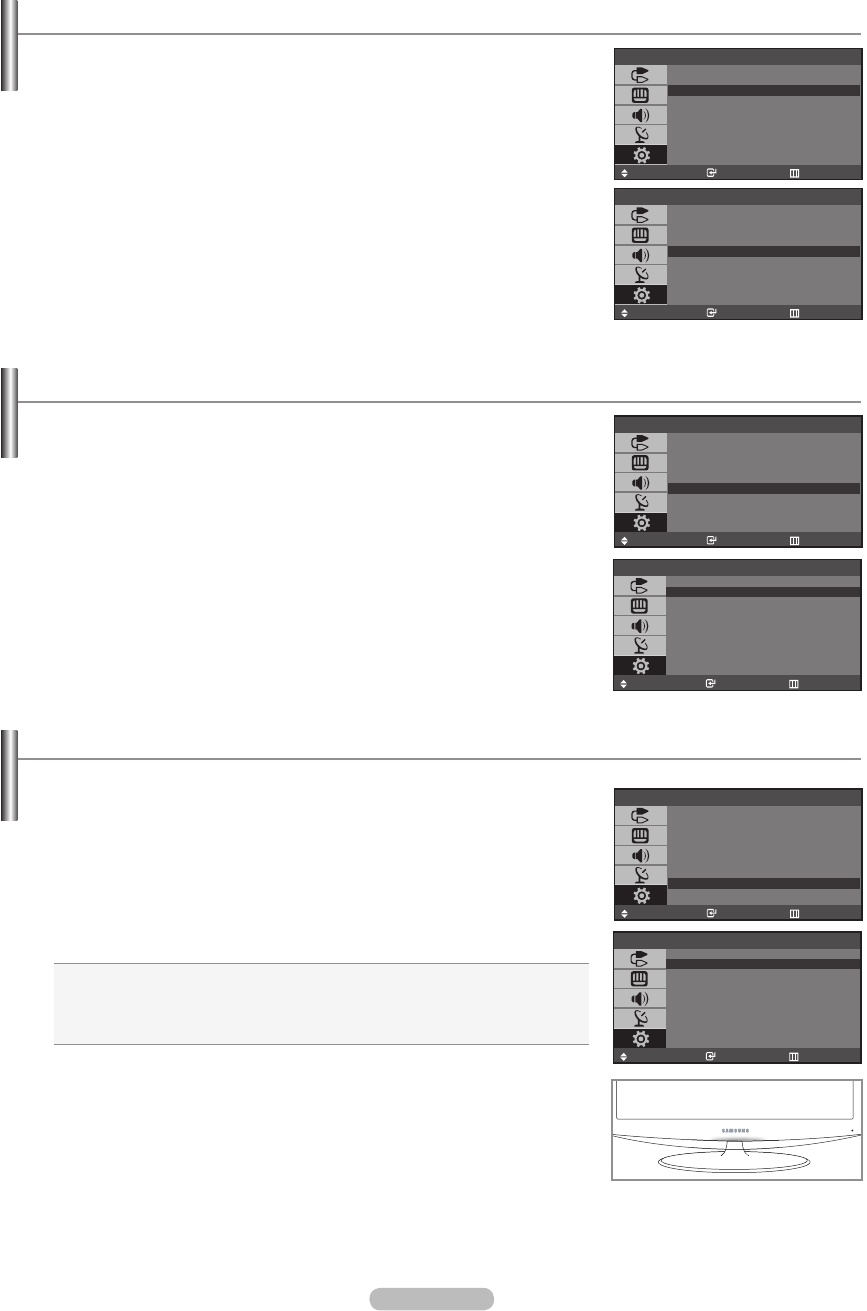
Português - 23
Selecionando um idioma do menu
1. Pressione o botão MENU para exibir o menu.
Pressione o botão ▲ ou ▼ para selecionar “Configurar” e, em seguida, pressione o
botão ENTER.
2. Pressione o botão ▲ ou ▼ para selecionar “Idioma”, e pressione o botão ENTER.
3. Pressione o botão ▲ ou ▼ para selecionar o idioma desejado.
Pressione o botão ENTER.
4. Pressione o botão EXIT para sair.
Configurar
Mover Enter Retorno
Plug & Play
Idioma : Português
Hora
Caption
Tela Azul : Deslig
PC
Efeito de luz : Deslig
Idioma
Mover Enter Retorno
English
Français
Español
Português
Denindo o modo de tela azul
Se nenhum sinal for recebido ou se o sinal estiver muito fraco, uma tela azul substituirá
automaticamente o fundo da imagem com ruído. Se você deseja continuar visualizando
uma imagem de qualidade inferior, deve ajustar o modo “Tela Azul” para “Deslig” .
1. Pressione o botão MENU para exibir o menu.
Pressione o botão ▲ ou ▼ para selecionar “Configurar” e, em seguida, pressione o
botão ENTER.
2. Pressione o botão ▲ ou ▼ para selecionar “Tela Azul”, e pressione o botão ENTER.
3. Pressione o botão ▲ ou ▼ para selecionar “Ligado” ou “Deslig”, e pressione o botão
ENTER.
4. Pressione o botão EXIT para sair.
Configurar
Mover Enter Retorno
Plug & Play
Idioma : Português
Hora
Caption
Tela Azul : Deslig
PC
Efeito de luz : Deslig
Tela Azul
Mover Enter Retorno
Deslig
Ligado
1.
Pressione o botão MENU para exibir o menu.
Pressione o botão ▲ ou ▼ para selecionar “Configurar” e, em seguida, pressione
o botão ENTER.
2. Pressione o botão
▲ ou ▼
para selecionar “Efeito de luz” e, em seguida,
pressione o botão ENTER.
3. Pressione o botão
▲ ou ▼
para selecionar “Deslig”, “Em espera”, “Em exibição”
ou “Ligado”, e pressione o botão ENTER.
• Deslig: O LED não acende.
• Em espera: Acende o LED no modo em espera.
• Em exibição: Acende o LED enquanto a TV estiver ligada.
• Ligado: O LED acenderá depois que a TV for desligada.
Pressione o botão EXIT para sair.
Congurando o Efeito de luz
Você pode ligar/desligar o LED azul na parte frontal da TV.
Configurar
Mover Enter Retorno
Plug & Play
Idioma : Português
Hora
Caption
Tela Azul : Deslig
PC
Efeito de luz : Deslig
Efeito de luz
Mover Enter Retorno
Deslig
Em espera
Em exibição
Ligado
BN68-01184D-00BPO-0806.indd 23 2007-08-06 �� 3:34:30
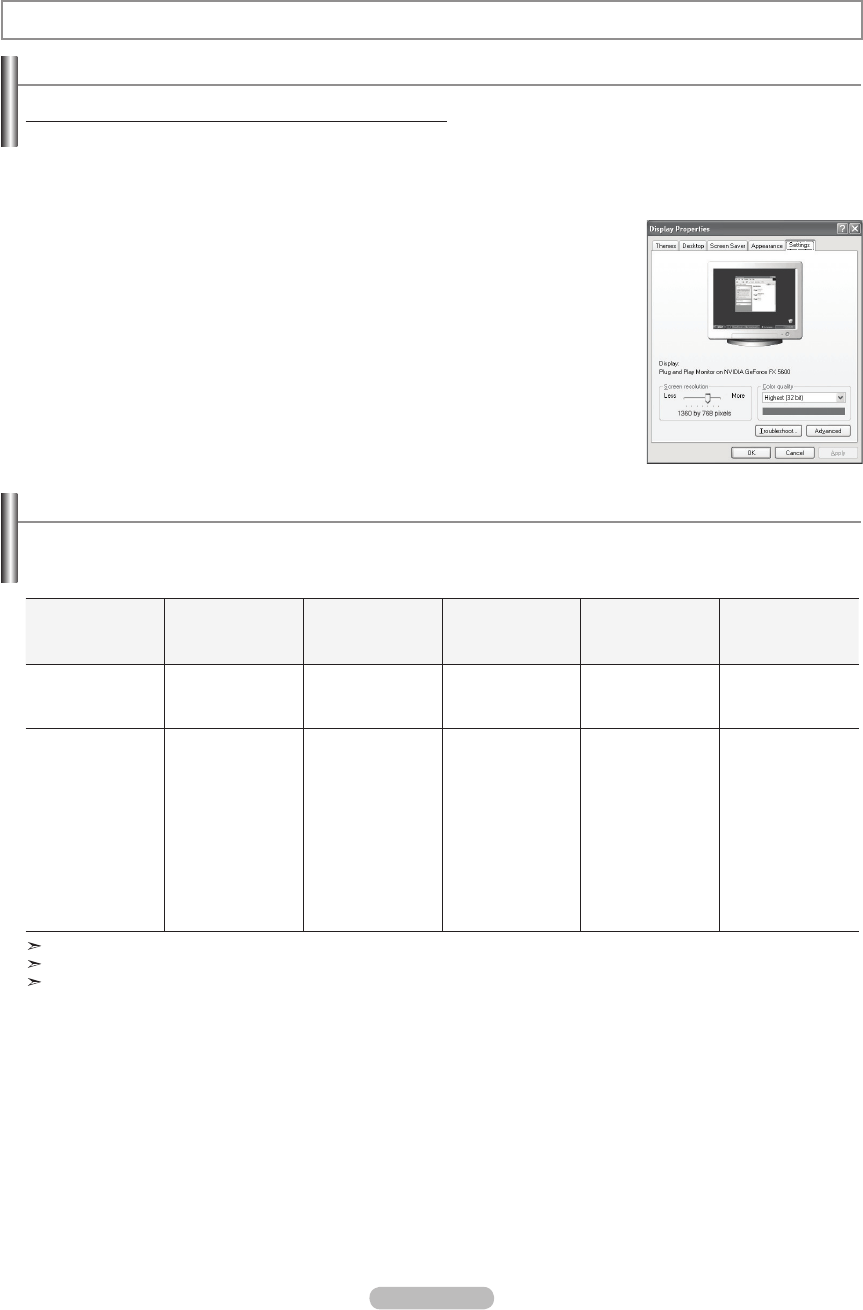
Português - 24
Utilizando sua TV como display do computador (PC)
Como congurar o software do PC (baseado no Windows XP)
Os ajustes de exibição do Windows para um computador padrão são exibidos a seguir. As telas do PC provavelmente serão
diferentes, dependendo da versão particular do Windows e da placa de vídeo. Entretanto, as mesmas informações de
conguração básica serão aplicadas na maioria dos casos, ainda que as telas sejam diferentes. (Do contrário, entre em contato
com o fabricante do computador ou com o representante da Samsung.)
1. Primeiro, clique em “Painel de Controle” no menu Start (Iniciar) do Windows.
2. Quando a janela do painel de controle for exibida, clique em “Aparências e Temas” e
uma caixa de diálogo será exibida.
3. Quando a janela do painel de controle for exibida, clique em “Display” e uma caixa de
diálogo será exibida.
4. Selecione a guia “Configurações” na caixa de diálogo.
A configuração de tamanho correta (resolução)
Otimizado: 1440 x 900 pixels
Se existir uma opção de freqüência vertical na caixa de diálogo de ajustes do display,
o valor correto é “60” ou “60 Hz”. Do contrário, basta clicar em “OK” e sair da caixa de
diálogo.
Modos de visualização
Se o sinal do sistema for igual ao modo de sinal padrão, a tela se ajusta automaticamente. Se o sinal do sistema não for igual
ao modo de sinal padrão, ajuste o modo consultando o guia do usuário da placa de vídeo; do contrário, poderá não haver vídeo.
Para os modos de visualização abaixo, a imagem da tela foi otimizada durante a fabricação.
Modo Resolução Freqüência
Horizontal (kHz)
Freqüência
Vertical (Hz)
Freqüência
de velocidade do
pixel (MHz)
Polaridade da Sincr
(H/V)
IBM
720 x 400
640 x 480
31,469
31,469
70,087
59,940
28,322
25,175
- / +
- / -
VESA
640 x 480
640 x 480
800 x 600
800 x 600
1024 x 768
1024 x 768
1024 x 768
1280 x 1024
1280 x 1024
1440 x 900
37,861
37,500
37,879
48,077
48,363
56,476
60,023
63,981
79,976
55,935
72,809
75,000
60,317
72,188
60,004
70,069
75,029
60,020
75,025
59,887
31,500
31,500
40,000
50,000
65,000
75,000
78,750
108,00
135,00
106,50
- / -
- / -
+ / +
+ / +
- / -
- / -
+ / +
+ / +
+ / +
- / +
Display do computador
O modo entrelaçado não é compatível.
O aparelho pode operar de forma anormal se um formato de vídeo fora do padrão for selecionado.
Os conectores HDMI não são compatíveis com conexões com PC.
BN68-01184D-00BPO-0806.indd 24 2007-08-06 �� 3:34:31
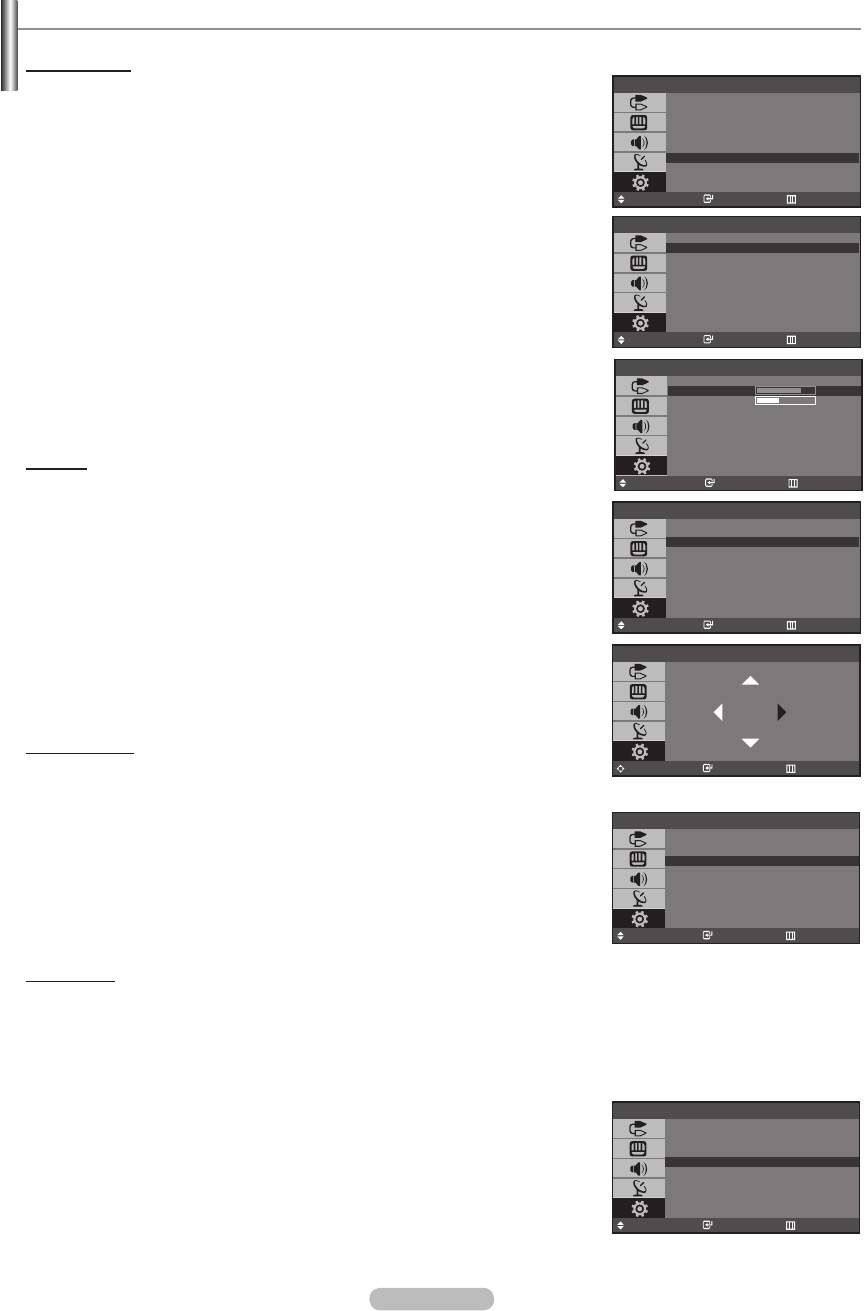
Português - 25
Bloq. Imagem
O propósito de ajustar a Largura da imagem é o de remover ou reduzir interferên-
cias da imagem. Se a interferência não for removida somente com a Sintonização
Fina, então ajuste a freqüência o melhor possível (básico) e efetue novamente a
sintonização fina. Após ter reduzido a interferência, ajuste novamente a imagem de
modo que ela fique centralizada na tela.
1. Pressione o botão SOURCE para selecionar o modo PC.
2. Pressione o botão MENU para exibir o menu.
Pressione o botão ▲ ou ▼ para selecionar “Configurar” e, em seguida, pressione o
botão ENTER.
3. Pressione o botão ▲ ou ▼ para selecionar “PC”, e pressione o botão ENTER.
4. Pressione o botão ENTER para selecionar “Bloq. Imagem”.
5. Pressione o botão ▲ ou ▼ para selecionar “Grosso” ou “Ajuste fino”, e pressione o botão
ENTER.
6. Pressione o botão ◄ ou ► para ajustar a Largura da tela; listras verticais podem aparecer
ou a imagem poderá ficar com manchas. Pressione o botão ENTER.
7. Pressione o botão EXIT para sair.
Posição
Ajuste o posicionamento de tela do PC se não se encaixar na tela da TV.
1. Pressione o botão SOURCE para selecionar o modo PC.
2. Pressione o botão MENU para exibir o menu.
Pressione o botão ▲ ou ▼ para selecionar “Configurar” e, em seguida, pressione o botão
ENTER.
3. Pressione o botão ▲ ou ▼ para selecionar “PC”, e pressione o botão ENTER.
4. Pressione o botão ▲ ou ▼ para selecionar “Posição”, e pressione o botão ENTER.
5. Pressione o botão ▲ ou ▼ para ajustar a Posição V (vertical).
Pressione o botão ◄ ou ► para ajustar a Posição H (horizontal).
Pressione o botão ENTER.
6. Pressione o botão EXIT para sair.
Reset Imagem
É possível retornar todos os ajustes de imagem aos valores definidos de fábrica.
1. Pressione o botão SOURCE para selecionar o modo PC.
2. Pressione o botão ME NU para exibir o menu.
Pressione o botão ▲ ou ▼ para selecionar “Configurar” e, em seguida, pressione o botão
ENTER.
3. Pressione o botão ▲ ou ▼ para selecionar “PC”, e pressione o botão ENTER.
4. Pressione o botão ▲ ou ▼para selecionar “Reset Imagem”, e pressione o botão ENTER.
5. Pressione o botão EXIT para sair.
Auto Ajuste
O ajuste automático permite configurar a TV para ajustar-se automaticamente à entrada de sinal de vídeo do PC.
Os valores de ajuste básico, fino e posição são ajustados automaticamente.
1. Pressione o botão SOURCE para selecionar o modo PC.
2. Pressione o botão MENU para exibir o menu.
Pressione o botão ▲ ou ▼ para selecionar “Configurar” e, em seguida, pressione o botão ENTER.
3. Pressione o botão ▲ ou ▼ para selecionar “PC”, e pressione o botão ENTER.
4. Pressione o botão ▲ ou ▼ para selecionar “Auto Ajuste”, e pressione o botão ENTER.
5. Pressione o botão EXIT para sair.
Como ajustar a TV com o seu PC
SetupTV
Configurar
Plug & Play
Idioma :Português
Hora
Caption
Tela Azul :Deslig
PC
Efeito de luz : Deslig
Mover Enter Retorno
PC
Bloq. Imagem
Posição
Reset Imagem
Auto Ajuste
Mover Enter Retorno
Bloq. Imagem
Mover Enter Retorno
Grosso
Ajuste fino 1680
83
PC
Bloq. Imagem
Posição
Reset Imagem
Auto Ajuste
Mover Enter Retorno
Posição
Ajuste Enter
Retorno
PC
Bloq. Imagem
Posição
Reset Imagem
Auto Ajuste
Mover Enter Retorno
PC
Bloq. Imagem
Posição
Reset Imagem
Auto Ajuste
Mover Enter Retorno
BN68-01184D-00BPO-0806.indd 25 2007-08-06 �� 3:34:31
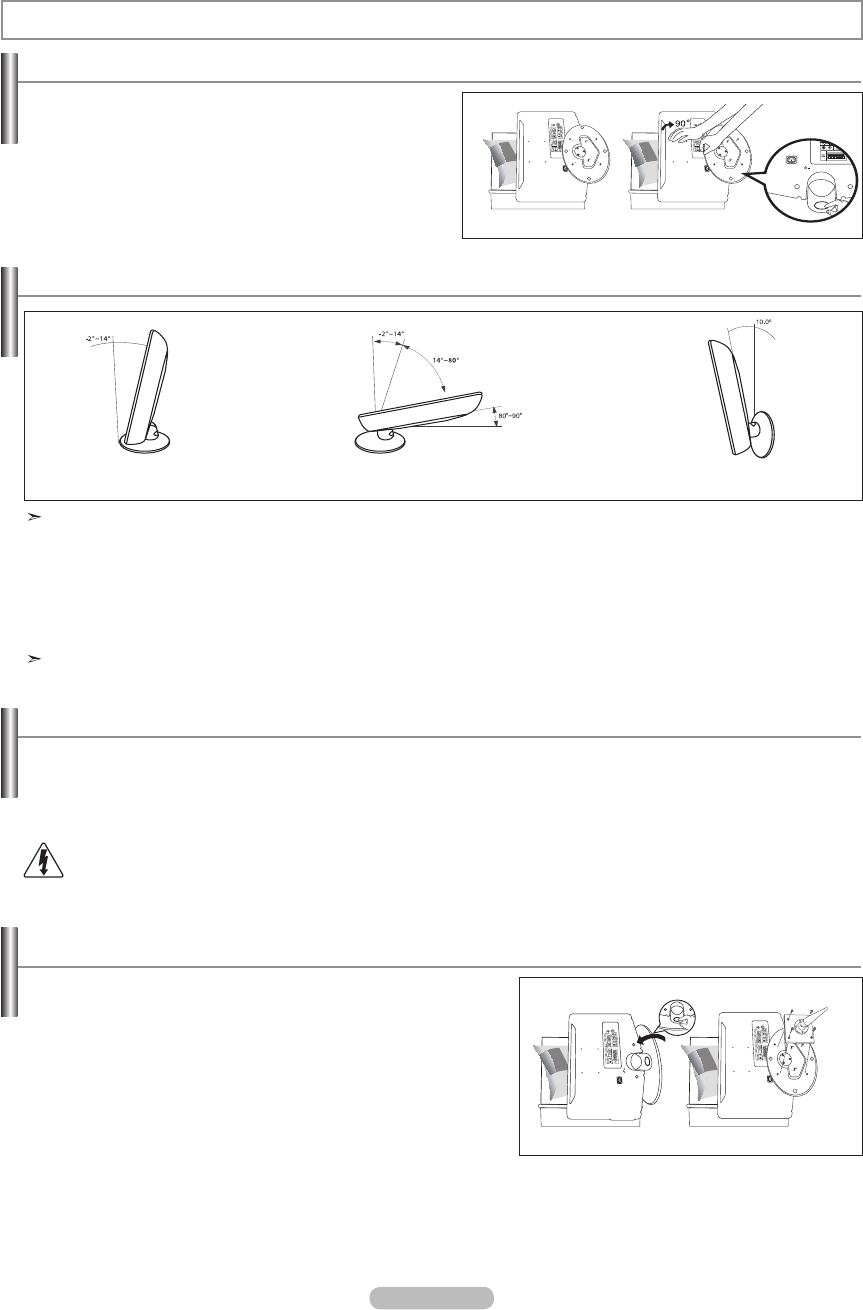
Português - 26
(1) Ajuste da inclinação com o uso da TV
sobre sua base.
(2) Ajuste da inclinação na conversão de Base
para a montagem na parede (1 → 3, 3 → 1)
(3) Ajuste da inclinação quando a TV de
LCD é montada na parede.
Como ajustar a base
1. Coloque a parte frontal da TV em um pano ou em uma
almofada macia em cima da mesa, como mostra a Figura (1).
- Alinhe a parte inferior da TV com a borda da mesa.
2. Pressione o centro da parte traseira da TV. Ajuste a base
conforme a Figura (2) enquanto pressiona o botão na parte
traseira da base.
3. Coloque a TV sobre a mesa de uma maneira que ela fique
segura.
Apêndice
Botão
(1) (2)
Como ajustar a angulação da TV
Ao ajustar a base, pressione o botão na parte traseira da mesma.
1. A Figura (1) mostra o ajuste da inclinação (-2°~14°) quando você utiliza o LCD sobre sua base.
A inclinação excessiva pode fazer a TV de LCD virar, causando danos.
2. A Figura (2) mostra o ajuste da inclinação (14°~80°) quando o LCD é convertido da utilização em base para a montagem na
parede.
3. A Figura (3) mostra o ajuste da inclinação (0°~10°) quando a TV de LCD é montada em parede.
Você ouvirá um “clique” quando alterar a inclinação de 1 para 2 ou de 3 para 2.
Como instalar o Kit de montagem em parede
Os itens para montagem em parede (vendidos separadamente) permitem instalar a TV na parede. Para obter informações
detalhadas sobre como instalar a Montagem em parede, consulte as instruções dos respectivos itens. Entre em contato com um
técnico para instalar o suporte de parede.
A Samsung Electronics não se responsabiliza por qualquer dano ao produto ou ferimento que você ou outras pessoas possam
sofrer, se você decidir instalar a TV por conta própria.
Não instale o Kit de montagem em parede enquanto a TV estiver ligada. Isso pode causar ferimentos ocasionados por
choque elétrico.
Instalação de dispositivos de montagem VESA compatíveis
1. Coloque a TV com a tela para baixo em um pano ou em uma almofada
macia em cima de uma mesa.
2. Ajuste a base, pressionando o botão na parte traseira do suporte.
3. Alinhe o suporte da interface de montagem (não fornecido) com os
orifícios na parte inferior da base e prenda-o com os quatro parafusos
fornecidos com a base tipo-braço, o gancho para montagem em
Suporte de montagem
(vendido separadamente)
(2) (3)
Botão
BN68-01184D-00BPO-0806.indd 26 2007-08-06 �� 3:34:32
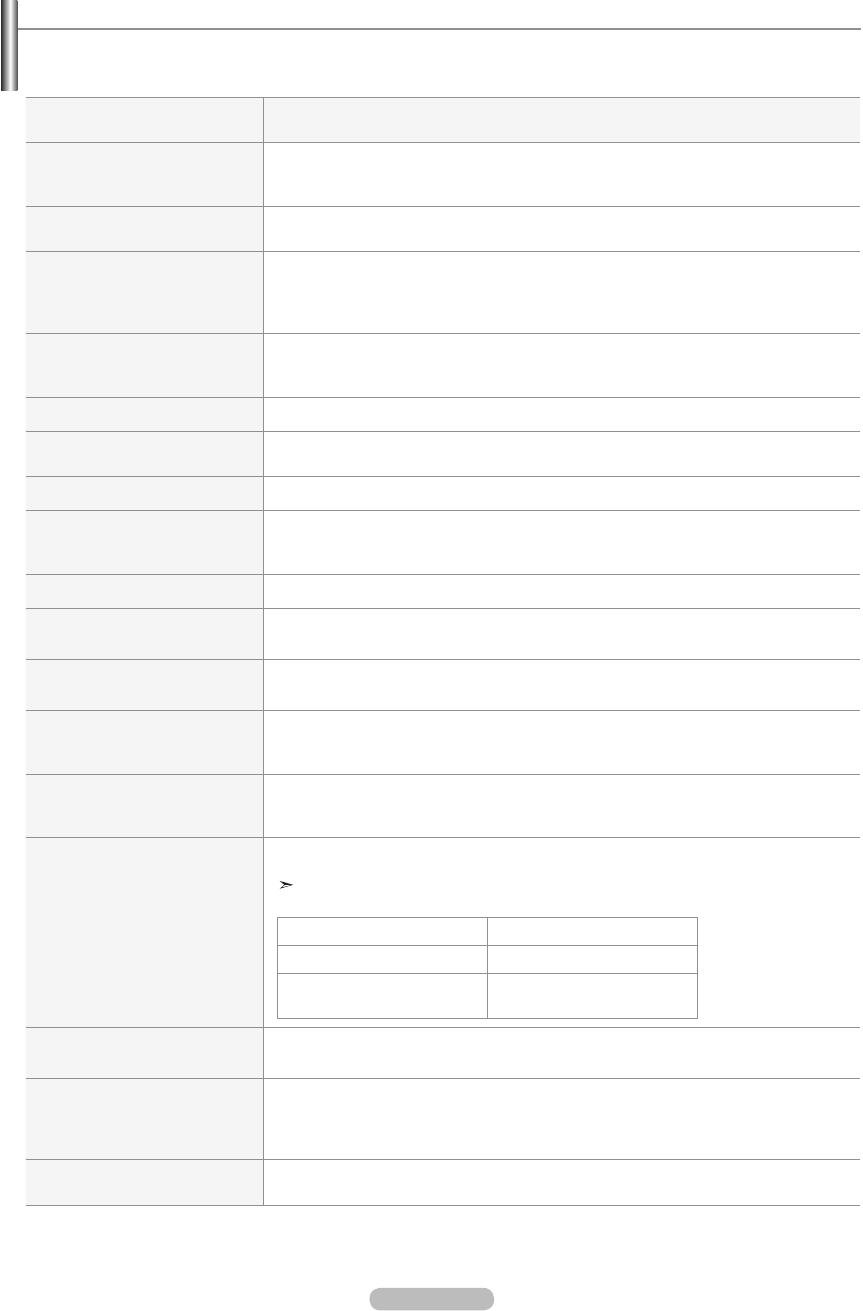
Português - 27
Identicando problemas
Se a TV aparenta ter um problema, tente primeiro esta lista de possíveis problemas e soluções.
Se nenhuma destas dicas de solução de problemas for aplicável, entre em contato com o centro de atendimento ao cliente
da Samsung mais próximo.
Problema Solução possível
Imagem de qualidade inferior Tente outro canal.
Ajuste a antena.
Verifique todas as conexões da fiação.
Som com qualidade deficiente. Tente outro canal.
Ajuste a antena.
Sem imagem ou som. Tente outro canal.
Pressione o botão SOURCE.
Certifique-se de que a TV esteja ligada na tomada.
Verifique as conexões da antena.
Sem som ou som muito baixo no
volume máximo.
Verifique primeiro o volume das unidades conectadas à TV (receptor de transmissão
digital, DVD, receptor de transmissão a cabo, VCR, etc.). Em seguida, ajuste o volume
da TV de acordo.
A imagem desce verticalmente. Verifique todas as conexões da fiação.
A TV está funcionando
irregularmente..
Desligue a TV por 30 segundos, em seguida, tente ligá-la novamente.
A TV não liga. Certifique-se de que a tomada de parede esteja funcionado.
Controle remoto com defeito Substitua as pilhas do controle remoto.
Limpe a parte superior do controle remoto (janela de transmissão).
Verifique os terminais das pilhas.
Mensagem “Verif. cabo de sinal”. Verifique se o cabo de sinal está bem conectado ao computador.
Mensagem “Modo incompatível”. Verifique a resolução máxima e a freqüência do Adaptador de vídeo.
Compare estes valores com os dados dos Modos de visualização.
A imagem está muito clara ou
muito escura.
Ajuste o brilho e o contraste.
Ajuste a sintonização fina.
Barras horizontais parecem
tremer, piscar ou distorcer a
imagem.
Ajuste a sintonização Básica e depois a sintonização Fina.
A tela está preta e a luz do
indicador de energia pisca
regularmente.
No seu computador, verifique: se está ligado e o cabo do sinal.
A TV está utilizando o sistema de gerenciamento de energia.
Mova o mouse do computador ou pressione uma tecla do teclado.
A imagem pode ficar instável
e vibrar quando se tem um
computador ligado à entrada
do PC.
Se o ajuste não estiver correto, execute o programa utilitário do computador para alterar
os ajustes do display.
Sua TV suporta funções de vídeo multiscan dentro dos seguintes domínios de
freqüência:
Freqüência horizontal (kHz) 30~60
Freqüência vertical (Hz) 60~75
Taxa de atualização máxima
do PC (a 60 Hz) 1440 x 900
A imagem não está centralizada
na tela.
Ajuste a posição vertical e horizontal.
A posição da tela deve ser ajustada na fonte de saída (ex.: STB) com um sinal digital.
Se uma imagem estática
for exibida por um período
prolongado, imagens residuais
ou manchas podem aparecer.
Quando for necessário deixar o monitor fora de uso por muito tempo, ajuste as
configurações para que ele entre automaticamente no modo de economia de energia ou
ative o protetor de tela para exibir imagens em movimento.
A imagem em cores não está
correta.
Verifique se os cabos de sinal estão conectados corretamente.
Verifique se o modo do sistema de cores está definido corretamente.
O painel TFT LCD usa um painel com subpixels (3 888 000) que exige uma tecnologia sosticada para produzir.
Entretanto, pode haver poucos pixels luminosos ou escuros na tela. Esses pixels não causarão nenhum impacto no
desempenho do produto.
BN68-01184D-00BPO-0806.indd 27 2007-08-06 �� 3:34:32

Português - 28
1. Insira o dispositivo de bloqueio no conector Kensington na TV LCD (Figura 1), e gire-o na direção de bloqueio (Figura 2).
2. Conecte o cabo da trava Kensington.
3. Fixe a trava Kensington em uma mesa ou em um objeto fixo pesado.
Como utilizar a trava Kensington antifurto
A trava Kensington é um dispositivo usado para proteger sicamente o sistema quando usado em um local público. O dispositivo de
travamento precisa ser adquirido separadamente. A aparência e o método de bloqueio podem ser diferentes daqueles apresentados na
ilustração, dependendo do fabricante. Consulte o manual fornecido com a trava Kensington para utilizá-la adequadamente.
Figura 2
Figura 1
Cabo
<Opcional>
A posição da trava Kensington poderá ser diferente, dependendo do modelo.
Especicações
Nome do modelo LN19R81B / LN19R81w
Tamanho da tela (Diagonal) 19 polegadas
Resolução do PC 1440 x 900 @ 60 Hz
Som
Saída
3 W X 2
Dimensões (LxPxA)
Corpo
Com suporte
480 X 57,5 X 360,5 mm
(18,9 X 2,7 X 14,2 polegadas)
480 X 180 X 393 mm
(18,9 X 7,1 X 15,5 polegadas)
Peso
Com suporte
5,2 kg (11,46 Ibs)
Considerações Ambientais
Temperatura de operação
Umidade em operação
Temperatura de armazenagem
Umidade em armazenamento
50 °F to 104 °F (10 °C to 40 °C)
10% to 80%, não-condensação
-4 °F to 113 °F (-20 °C to 45 °C)
5% to 95%, não-condensação
Design e especificações estão sujeitos a alterações sem aviso prévio.
Este dispositivo é um equipamento digital classe B.
Para obter dados sobre a fonte de alimentação e o consumo de energia, consulte a etiqueta que está no produto.
BN68-01184D-00BPO-0806.indd 28 2007-08-06 �� 3:34:32
Esta página está em branco
intencionalmente.
BN68-01184D-00BPO-0806.indd 29 2007-08-06 �� 3:34:33